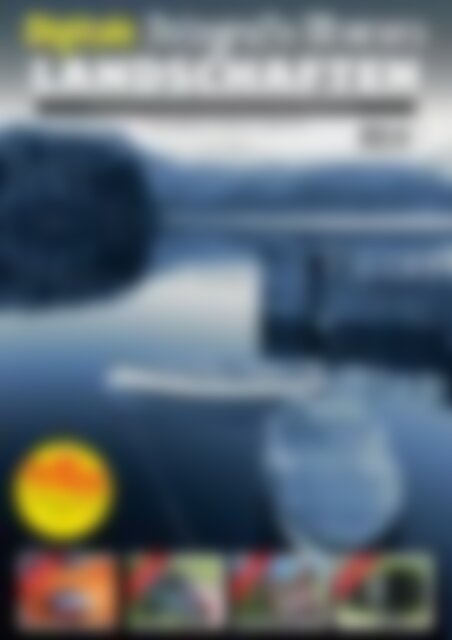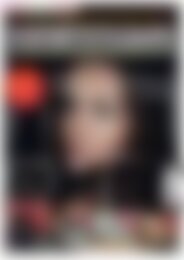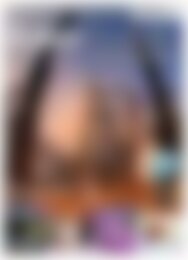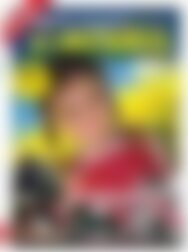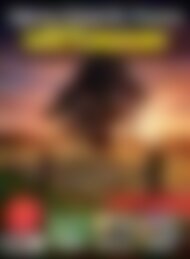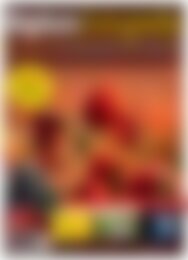Digitale Fotografie - Themen Landschaften (Vorschau)
Erfolgreiche ePaper selbst erstellen
Machen Sie aus Ihren PDF Publikationen ein blätterbares Flipbook mit unserer einzigartigen Google optimierten e-Paper Software.
<strong>Digitale</strong><br />
LANDSCHAFTEN<br />
So machen Sie eindrucksvolle Fotos mit Ihrer Digitalkamera<br />
www.digitale-fotografie-magazin.de<br />
Deutschland:<br />
EUR 9,99<br />
Österreich:<br />
EUR 11,-<br />
Schweiz:<br />
CHF 19,-<br />
LU/BE<br />
EUR 11,50<br />
MIT<br />
EXPERTEN-<br />
RATGEBER!<br />
Für perfekte Landschaftsfotos<br />
mit Ihrer DSLR & CSC-<br />
Kamera!<br />
Nr. 18/2014 Jan-März<br />
TECHNIKEN<br />
BEHERRSCHEN<br />
IHRE KAMERA<br />
VERSTEHEN<br />
PROFI-<br />
TUTORIALS<br />
DIE OPTIMALE<br />
AUSRÜSTUNG
<strong>Digitale</strong><br />
LANDSCHAFTEN
ADAM BURTON<br />
IMPRESSUM<br />
HERAUSGEBER: Ultimate Guide Media<br />
REDAKTION INTERNATIONAL: Mark Bauer,<br />
Sarah Plater, Pete Davis, Terry Hope,<br />
Damien Lovegrove, Philip Nash, Pip, Ian<br />
Wood<br />
ART DIRECTOR: Dean Mullock<br />
FINANZDIREKTOR: Richard Layton<br />
DATENSCHUTZERKLÄRUNG<br />
Dieses MAGBOOK wird unter der Lizenz und<br />
mit der Erlaubnis von © Bright Publishing<br />
Limited herausgegeben. Alle Rechte an<br />
Material, Titel und Marke dieses Magazins<br />
sind Eigentum von Bright Publishing Limited<br />
und dürfen weder im Ganzen noch teilweise<br />
ohne vorherige schriftliche Genehmigung<br />
reproduziert werden.<br />
Willkommen...<br />
„Wenn Sie zu den Millionen Fotografen auf dieser Welt gehören, die eine<br />
Leidenschaft für die Landschaftsfotografie haben, dann haben Sie bestimmt<br />
schon lohnenswerte Landschaftsmotive fotografiert. Es ist ein tolles Gefühl,<br />
nach einem langen Fototag mit einer Speicherkarte voll atemberaubender<br />
Szenen nach Hause zu kommen.<br />
Doch stellt uns diese <strong>Fotografie</strong> auch vor viele Herausforderungen: Man muss<br />
sich auf stundenlange Arbeit vorbereiten – dazu gehört ein früher Start, um<br />
vor Sonnenaufgang am Schauplatz zu ein, ebenso wie das <strong>Fotografie</strong>ren<br />
bis nach Sonnenuntergang, oder muss jeglichem Wetter trotzen, um eine herrliche Szene<br />
einzufangen.<br />
Dieser große Ratgeber für die Landschaftsfotografie ist randvoll gepackt mit Fototechniken,<br />
Expertenratschlägen sowie Tutorien unserer beliebtesten Outdoor-Fotografen – und<br />
natürlich mit atemberaubenden Bildern. Wir haben uns das Ziel gesetzt, Ihnen sämtliche<br />
Informationen, Tipps und Inspiration zu bieten, um Ihre Kenntnisse in der <strong>Fotografie</strong> zu<br />
verbessern. Der Schwerpunkt liegt bei kameraspezifischen Techniken und entscheidenden<br />
Fähigkeiten zur Nachbearbeitung.<br />
Wir hoffen, dass es Ihnen helfen wird, die besten Landschaftsfotos Ihres Lebens zu schießen.<br />
Alles Gute!“<br />
DANIEL LEZANO, REDAKTEUR<br />
Treffen Sie unsere Landschafts-Experten<br />
All unsere Experten schreiben regelmäßig Beiträge für unser Magazin <strong>Digitale</strong> <strong>Fotografie</strong>. Holen Sie sich die neueste<br />
Ausgabe, die jeweils am zweiten Dienstag in jedem Monat erscheint, für Expertenratschläge und Inspiration, um<br />
Ihre Fototechniken zu verbessern. Weitere Informationen finden Sie auch unter www.digitale-fotografie-magazin.de.<br />
Haftung<br />
Das Heft wurde mit großer Sorgfalt<br />
produziert. Der Verlag kann jedoch keine<br />
Haftung, Gewährleistung, Garantie oder<br />
Versicherung für Meinungen, Waren oder<br />
Dienstleistungen übernehmen, die in<br />
dieser Ausgabe veröffentlicht wurden.<br />
Der Herausgeber übernimmt keine<br />
Verantwortung für Inhalte von externen<br />
Webseiten, deren Adressen veröffentlicht<br />
werden.<br />
VERTRIEB<br />
VU VERLAGSUNION KG<br />
Am Klingenweg 10<br />
65396 Walluf<br />
Telefon: 0612/3620 0<br />
BÜRO DEUTSCHLAND<br />
Ultimate Guide Media<br />
Landsberger Straße 302<br />
80687 München<br />
Telefon: +49 (0) 89 90 40 5 805<br />
Fax: +49 (0) 89 90 40 5 066<br />
BÜRO UNITED KINGDOM<br />
Ultimate Guide Media Ltd<br />
Argyle House, 1 Dee Road<br />
Richmond, Surrey<br />
TW9 2JN<br />
Company No. 06965305<br />
HOMEPAGE<br />
www.digitale-fotografie-magazin.de<br />
ABONNEMENTS UND PRESSEVERTRIEB<br />
IPS Pressevertrieb GmbH<br />
Ultimate Guide Abo-Service<br />
Postfach 1331<br />
53340 Meckenheim<br />
E-Mail: abo-ugm@ips-d.de<br />
Telefon: 022 25/70 85-362<br />
Homepage: www.ips-d.de<br />
LESERFRAGEN<br />
Bitte schicken Sie Leseranfragen an<br />
info@digitale-fotografie-magazin.de<br />
ROSS HODDINOTT<br />
Ross ist ein preisgekrönter Fotograf,<br />
der auf eine langjährige Erfahrung mit<br />
der <strong>Fotografie</strong> der breit gefächerten<br />
Schönheit von britischen <strong>Landschaften</strong><br />
und Tieren zurückblicken kann.<br />
www.rosshoddinott.co.uk<br />
HELEN DIXON<br />
Helen hat ihren Traum wahr gemacht<br />
und ihren Vollzeitjob aufgegeben, um<br />
professionelle Landschaftsfotografin zu<br />
werden. Sie gehört zu den größten<br />
Talenten Europas.<br />
www.helendixonphotography.co.uk<br />
LEE FROST<br />
Lee Frost ist seit zwei Jahrzehnten<br />
Profi und einer der bekanntesten<br />
Fotografen Großbritanniens. Er hat 20<br />
Bücher veröffentlicht und verkauft<br />
seine Bilder weltweit.<br />
www.leefrost.co.uk<br />
ADAM BURTON<br />
Adam ist ein extrem erfolgreicher<br />
Landschaftsfotograf mit einem<br />
ausgiebigen Portfolio an Bildern und<br />
außerdem Autor des Fotobuches The<br />
Dorset Coast.<br />
www.adam-burton.co.uk<br />
DRUCK UND BINDUNG<br />
Quad/Graphics Europe Sp. z o. o.<br />
Drukarnia Wyszków<br />
ul. Pułtuska 120<br />
07-200 Wyszków, Polska<br />
www.quadgraphics.pl<br />
Das Papier, auf dem dieses<br />
Magazin gedruckt ist, besteht<br />
aus umweltverträglichen Fasern.
INHALT<br />
DER GROSSE RATGEBER FÜR LANDSCHAFTSFOTOGRAFIE | 5. AUSGABE<br />
7 Einführung in <strong>Landschaften</strong><br />
Um die Grundlagen der Landschaftsfotografie zu lernen<br />
und zu nutzen, müssen Sie vorbereitet sein<br />
8 Bildaufbau<br />
Diese Schlüsseltechniken müssen Sie beherrschen,<br />
um perfekte Landschaftsaufnahmen aufzunehmen,<br />
einschließlich Führungslinien, Vordergrundinteresse und<br />
natürliche Rahmen<br />
20 Belichtung<br />
Mit diesen einfachen Techniken sind Sie auf dem besten<br />
Weg zu gut belichteten Landschaftsaufnahmen<br />
24 EXPERTEN-TUTORIALS: ZEITAUTOMATIK MIT<br />
BLENDENVORWAHL<br />
26 VERSCHLUSSZEITEN<br />
28 WASSER IN LANDSCHAFTEN<br />
31 Schärfe<br />
Die besten Techniken für superscharfe<br />
Landschaftsaufnahmen<br />
32 EXPERTEN-TUTORIALS: HYPERFOKALES FOKUSSIEREN<br />
34 FÜR DIE SCHÄRFE FOKUSSIEREN<br />
36 Beleuchtung<br />
Lernen Sie das Beste aus allen Lichtverhältnissen<br />
herauszuholen, von Sonnenaufgang bis -untergang<br />
38 EXPERTEN-TIPPS: TAGESZEIT<br />
40 DIE MAGISCHE STUNDE & SONNENUNTERGÄNGE<br />
42 EXPERTEN-TIPPS: WETTER<br />
44 JAHRESZEIT-TYPISCHES LICHT<br />
50 Raw & <strong>Landschaften</strong><br />
Maximieren Sie die Bildqualität, indem Sie in Raw<br />
fotografieren<br />
52 EXPERTEN-TIPPS: EINFÜHRUNG IN RAW<br />
54 ACR VERSTEHEN<br />
56 RAW-DATEIEN VERARBEITEN<br />
58 RAW-DATEIEN ZUSAMMENFÜGEN<br />
60 NACH RECHTS BELICHTEN<br />
62 Filter<br />
Verwenden Sie Filter, um Ihre Ergebnisse zu verbessern<br />
und aufzuwerten<br />
64 EXPERTEN-TIPPS: EINEN ND-VERLAUFSFILTER<br />
VERWENDEN<br />
66 EINEN POLFILTER VERWENDEN<br />
68 EINEN ND-FILTER VERWENDEN<br />
70 DER ZEHNSTUFIGE ND-FILTER<br />
73 Farbe<br />
Verstehen Sie die Beziehung zwischen Farbe &<br />
<strong>Landschaften</strong><br />
74 EXPERTEN-TIPPS: FARBTHEORIE<br />
76 WEISSABGLEICH<br />
78 Schwarzweiß<br />
Meistern Sie die Kunst der Schwarzweiß-<br />
<strong>Fotografie</strong><br />
80 EXPERTEN-TIPPS: DIE GRUNDLAGEN VON<br />
SCHWARZWEISS<br />
82 BELEUCHTUNG & WETTER<br />
84 MONOCHROME KÜSTENLANDSCHAFTEN<br />
86 IDEEN & INSPIRATION<br />
88 PHOTOSHOP-TUTORIALS: KONVERTIEREN NACH<br />
SCHWARZWEISS<br />
90 PROFESSIONELLE BEARBEITUNGSTECHNIKEN<br />
93 Landschafts-Projekte<br />
Fantastische Techniken für atemberaubende<br />
Landschaftsbilder<br />
94 EXPERTEN-TUTORIALS: MACHEN SIE PANORAMA-<br />
AUFNAHMEN<br />
96 DIE KRAFT DER MOHNBLUME<br />
98 LANDSCHAFTEN AUS LAVENDEL<br />
100 WUNDERSCHÖNE GLOCKENBLUMEN<br />
102 DEN WIND EINFANGEN<br />
104 NEBEL AM MORGEN<br />
106 REFLEXIONEN IN GEZEITENTÜMPELN<br />
108 REALISTISCHE WELLEN FOTOGRAFIEREN<br />
110 SO FANGEN SIE STILLE GEWÄSSER EIN<br />
112 SONNENUNTERGANG AN DER KÜSTE<br />
114 EINDRUCKSVOLLE SILHOUETTEN<br />
116 STERNSPUREN FOTOGRAFIEREN<br />
118 LANDSCHAFTEN IM MONDLICHT<br />
121 Photoshop-Techniken<br />
Einfache Schritt-für-Schritt-Anleitungen für Photoshop, um<br />
Ihre Landschaftsfotos zu verbessern<br />
122 PHOTOSHOP-ANLEITUNGEN: KONTRAST<br />
VERSTÄRKEN<br />
124 FARBE KONTROLLIEREN<br />
126 DETAILS HERVORHEBEN<br />
128 SELEKTIVE BEARBEITUNG<br />
130 NEBEL & ATMOSPHÄRE ZUFÜGEN<br />
132 FARBENFROHER HIMMEL<br />
134 DUPLEX<br />
136 EINEN HIMMEL ERSETZEN<br />
138 SAISONALE UNSCHÄRFE<br />
140 EINEN ND-EFFEKT ERZEUGEN<br />
142 Landschafts-Ausrüstung<br />
Die beste Ausrüstung für die Outdoor-Fotogafie<br />
142 DIE IDEALE AUSRÜSTUNG FÜR IHRE BEDÜRFNISSE<br />
148 WEITWINKEL-OBJEKTIVE<br />
150 EXPERTEN-TUTORIALS: WEITWINKEL-OBJEKTIVE<br />
152 TELE-OBJEKTIVE<br />
154 FILTERSYSTEME & MARKEN<br />
158 DIE WAHL DES RICHTIGEN STATIVS<br />
160 DIE WAHL DER RICHTIGEN TASCHE<br />
162 Perfekte Belichtung
164<br />
SEITEN<br />
EXPERTENWISSEN<br />
ZUM THEMA<br />
LANDSCHAFTS-<br />
FOTOS
<strong>Digitale</strong> <strong>Fotografie</strong><br />
FOLGEN SIE<br />
UNS AUF<br />
FACEBOOK<br />
<strong>Digitale</strong> <strong>Fotografie</strong>-Magazine
Der unentbehrliche Ratgeber für Landschaftsfotografi e<br />
Die Grundlagen 7<br />
DIE GRUNDLAGEN<br />
ATEMBERAUBENDE LANDSCHAFTEN AUFNEHMEN – das möchten wir alle gerne können! Die Schönheit von <strong>Landschaften</strong> inspiriert<br />
mehr Fotografen als jedes andere Motiv, und auf den ersten Blick erscheint das Thema auch leicht zu beherrschen: Man suche sich einen<br />
faszinierenden Ausblick, richte die Kamera darauf, drücke den Auslöser – schon ist ein tolles Bild im Kasten.<br />
Auf diesem einfachen Weg erreicht man vielleicht ein paar nette Schnappschüsse, doch oft genug wird die Aufnahme der prächtigen<br />
Landschaft vor uns einfach nicht gerecht. Wir alle waren schon mal enttäuscht über ein Foto, das nicht unseren hohen Erwartungen<br />
entsprach. Dabei liegt der Unterschied zwischen einem durchschnittlichen Schnappschuss und einem Spitzenbild oft nur in einigen<br />
originellen Ideen, etwas erlernbarem Fachwissen, der richtigen Ausrüstung und sorgfältiger Planung.<br />
Mit unserem inspirierenden Leitfaden erhalten Sie ein exzellentes Gespür für diese Grundlagen. Er wird Ihnen dabei helfen, aus Ihren<br />
gewöhnlichen Aufnahmen etwas ganz Besonderes zu machen.<br />
ADAM BURTON
MARK BAUER
Die Basics #1<br />
BILDKOMPOSITION<br />
MEHR ALS JEDER ANDERE Faktor kann die Bildkomposition<br />
ein gutes Bild in ein Meisterwerk verwandeln. Es gibt eine kleine<br />
Zahl von Techniken, die, hat man sie erst einmal gelernt, in<br />
vielen verschiedenen Situationen hilfreich sind.<br />
Die Elemente im Sucher zu komponieren, ist eine der<br />
Fähigkeiten, die man für das Aufnehmen großartiger Bilder<br />
braucht. Man muss aufmerksam schauen, wie die interessanten<br />
Einzelheiten angeordnet sind, und in welcher Beziehung sie<br />
zueinander stehen. Ein Objekt in der Mitte des Bildausschnitts<br />
zu platzieren, führt in der Regel zu einer mehr statischen<br />
als dynamischen Komposition. Ein außerhalb des Zentrums<br />
platziertes Objekt fordert das Auge auf, sich im Bildausschnitt<br />
mehr zu bewegen.<br />
Eine Methode, um eine gewisse Harmonie im Bildausschnitt zu<br />
erzeugen, bietet die Drittelregel. Die Drittel-Proportion tritt in der<br />
Natur häufig auf, und Studien belegen, dass unsere Sinne sie als<br />
attraktiv empfinden.<br />
1) Die Drittelregel:<br />
Eine einfache Methode, um die Elemente im Bildfeld so zu<br />
organisieren, dass sie eine ausgeglichene Komposition schaffen.<br />
Als Kompositionswerkzeug ist es schon seit Jahrhunderten<br />
in Gebrauch, als vereinfachte Version des in der Kunst und<br />
Architektur bekannten „goldenen Schnitts“. Stellen Sie sich zwei<br />
vertikale Linien vor, die das Sucherbild in drei Teile teilen; dann<br />
tun Sie dasselbe mit zwei horizontalen Linien. Anschließend<br />
ordnen Sie die Hauptelemente des Bildes in diesem Raster an:<br />
Für einfache <strong>Landschaften</strong> platzieren Sie etwa den Horizont auf<br />
einer der Linien, sodass das Bild aus zwei Dritteln Landschaft und<br />
einem Drittel Himmel besteht, oder umgekehrt.<br />
Sind starke Fokuspunkte wie ein Baum oder Gebäude vorhanden,<br />
dann können Sie diese auf einem der Knotenpunkte platzieren,<br />
wo sich horizontale und vertikale Linien überschneiden. Dies<br />
erzeugt eine viel dynamischere Komposition als wenn Sie den<br />
Fokuspunkt in der Mitte positionieren, was das Bild eher statisch<br />
wirken lässt. Unerfahrene Fotografen setzen Objekte oftmals<br />
genau in die Bildmitte, doch das funktioniert selten. Ein Element<br />
einer Szene auf einen anderen Schnittpunkt zu setzen, kann ein<br />
vollkommen anderes Bild schaffen, so groß ist die Macht der<br />
Drittelregel. Scheuen Sie sich nicht und probieren Sie einige<br />
Variationen Ihres Motivs aus.<br />
DRITTELREGEL-RASTER: Dieses Bild befolgt die Drittelregel ziemlich<br />
streng. Es zeigt annäherungsweise zwei Drittel Landschaft/Meer und ein<br />
Drittel Himmel. Der Leuchtturm und der Obelisk liegen jeweils auf den<br />
Drittel-Vertikalen, mit etwa gleichem Versatz nach links.
HELEN DIXON FOTOS: MARK BAUER<br />
10 Komposition Der unentbehrliche Ratgeber für Landschaftsfotografie<br />
2) Vordergrund:<br />
Das Problem ist, dass die Welt dreidimensional ist, eine <strong>Fotografie</strong> jedoch nur<br />
zweidimensional. Einer der Gründe, warum so viele Landschaftsbilder ihr Ziel<br />
verfehlen, liegt also darin, dass sie unseren Augen kein Gefühl der dritten Dimension<br />
vermitteln: der Tiefe. Glücklicherweise können einige Kompositions-Tricks helfen,<br />
dieses frustrierende kleine Problem zu vermeiden.<br />
Ein sehr wirkungsvoller Weg, um Tiefe in einer <strong>Fotografie</strong> zu erzeugen, ist<br />
die Einführung eines starken Vordergrundes, häufig in Verbindung mit einem<br />
Weitwinkel-Objektiv. Der betonte Vordergrund verleiht dem Bild mehr Tiefe, weil<br />
er dem Auge einen Eintrittspunkt bietet, der den Blick in die Szene hineinzieht und<br />
dem Bild das Gefühl für Distanz und Größenordnungen gibt. Weitwinkel-Objektive<br />
sind bei dieser Technik sehr hilfreich, weil sie die Perspektive strecken, die Elemente<br />
in der Nähe des Objektivs übertrieben darstellen und den Ausblick jenseits des<br />
Vordergrunds öffnen. Seien Sie jedoch vorsichtig: Es kann sein, dass die Bildmitte<br />
leer wirkt, weil ihr interessante Details fehlen. Der Trick ist hier, aus einem tieferen<br />
Blickwinkel aufzunehmen. So wird die Mitte gestaucht und leerer Raum aus der<br />
Komposition ausgeblendet.<br />
Um die Tiefenschärfe zu maximieren, sollten Sie eine kleine Blende benutzen,<br />
vorsichtig fokussieren und den Fokuspunkt sowohl auf den Vordergrund als auch auf<br />
entfernte Objekte richten – wie das geht, wird später erklärt.<br />
SO FUNKTIONIERT’S: Der Wiesenkerbel und der Stechginster bilden einen ansprechenden<br />
Vordergrund, der das Auge in die Szene hineinzieht und einen ausgezeichneten<br />
Bildausschnitt für den Blick dahinter bietet. Ein Weitwinkel-Objektiv und eine kleine Blende<br />
von f/22 sorgen für ausreichende Tiefenschärfe.<br />
4) Ebenen und Plateaus<br />
Eine weitere kamerainterne Technik, die angewendet werden kann, um in einem<br />
Bild mehr Tiefe zu schaffen, liegt in der Erzeugung eines Schichten-Effekts. Die<br />
Ebenen können in einem Bild durch eine Reihe von sich gegenseitig überlappenden<br />
Formen (siehe rechts), oder durch ein starkes Seitenlicht hervorgerufen werden, das<br />
wechselnde Licht- und Schattenbänder erzeugt und so verschiedene Lichtebenen<br />
erzeugt.<br />
Diese Technik funktioniert besonders gut mit längeren Objektiven, weil sie die<br />
Perspektive so stauchen, dass entfernte Formen sich gegenseitig überlappen – jede<br />
Schicht oder Ebene erscheint dünner und näher zur nächsten. Denken Sie jedoch<br />
daran, dass längere Objektive weniger Tiefenschärfe bieten, sodass Sie kleinere<br />
Blenden wie f/16 verwenden müssen, wenn die Elemente im Vordergrund oder in<br />
der Nähe der Bildmitte sind.<br />
Diese Aufnahme wurde im Morgengrauen in der Nähe von Lyme Regis mit<br />
einem 70–200mm Zoomobjektiv bei circa 100 Millimetern gemacht. Die<br />
längere Fokallänge staucht die Entfernung zwischen den Schichten und das<br />
starke Richtungslicht betont die Ebenen – der frühmorgendliche Nebel sorgt für<br />
Atmosphäre.<br />
GROSSER VORDERGRUND ODER KLEINE DETAILS: Es ist nicht immer<br />
notwendig, einen breiten Vordergrund zu haben – Farben, Texturen und Muster<br />
bieten oft attraktive Vordergrundobjekte. Dieser Blumenteppich ist genauso<br />
effektiv wie die kräftigen Felsformationen (gegenüberliegende Seite).<br />
3) Führungslinien:<br />
Linien erzeugen Tiefe in einem Bild und können genutzt werden, um<br />
das Auge in eine Szene hinein zu führen. Es gibt sie überall: in Form<br />
menschengemachter Straßen, Pfaden und Hecken, oder natürlichen<br />
Ursprungs wie Flüsse und Küstenstreifen. Sie alle liefern dynamischere<br />
Szenerien. Die Linien müssen nicht unbedingt feststehen, sondern können bei<br />
langen Belichtungen etwa durch Wellenbewegungen gezeichnet werden, oder<br />
von Objekten, die in den Bildausschnitt ragen.<br />
Gerade, konvergierende Linien sind sehr dynamisch und können dem Bild<br />
viel Wirkung verleihen – es besteht aber die Gefahr, dass der Blick den<br />
Linien folgt und so wieder aus dem Bild herausgeführt wird. Bilder mit<br />
konvergierenden Linien erzeugen zwar schnelle Wirkung, können aber<br />
dennoch unbefriedigend sein. Es ist also hilfreich, interessante Details<br />
wie Figuren oder Bäume in das Bild einzubeziehen, um dem Auge einen<br />
Ruhepunkt in der Szene zu bieten. S-förmige Kurven haben zwar nicht die<br />
Sofortwirkung von geraden, konvergierenden Linien, trotzdem können sie<br />
befriedigende Resultate bringen. Sie führen das Auge sanft durch das ganze<br />
Bild und erlauben dem Betrachter, auch andere Elemente der Komposition<br />
wahrzunehmen.<br />
HELEN DIXON MARK BAUER
HELEN DIXON<br />
Bleiben Sie beim Einfachen!<br />
Bei der Bildkomposition geht es darum, was<br />
Sie in den Bildausschnitt aufnehmen – und<br />
was Sie weglassen. Denn weniger ist mehr,<br />
und schlichte Kompositionen sind oft die<br />
erfolgreichsten!
12 Komposition Der unentbehrliche Ratgeber für Landschaftsfotografie<br />
5) Brechen Sie die Regeln!<br />
Wie für alle Regeln gilt auch für die Drittelregel, dass sie nicht nur als Routine<br />
anzuwenden ist, sondern Ihr eigenes Urteilsvermögen erfordert.<br />
Es gibt sogar viele Situationen, in denen man sie ganz vernachlässigen kann.<br />
Wenn Sie beispielsweise eine Szene aufnehmen, in der ein Himmel von<br />
Wasser reflektiert wird, wollen Sie vermutlich den Horizont in der Mitte des<br />
Bildausschnitts platzieren, um die beiden Bildebenen von Himmel und Spiegelung<br />
im Gleichgewicht zu halten. Falls der Himmel keine interessanten Details bietet,<br />
platzieren Sie einfach den Horizont höher im Bild oder schneiden ihn vollständig<br />
heraus. Er kann auch ganz unten platziert werden, um das Gefühl von Leere und<br />
Einsamkeit zu verstärken.<br />
Das Schöne bei digitalen Aufnahmen ist die Leichtigkeit, mit der man seine<br />
Ideen und Experimente überprüfen kann, um sich schrittweise einer perfekten<br />
Komposition anzunähern.
Der unentbehrliche Ratgeber für Landschaftsfotografie<br />
Komposition 13<br />
LEE FROST<br />
RICHARD JOHNSON<br />
6) Suchen Sie den natürlichen Bildausschnitt<br />
Ein beliebtes kompositorisches Mittel ist die Einbeziehung von<br />
Objekten, die den Blick einrahmen, wie zum Beispiel ein Torbogen,<br />
ein Fenster, oder die überhängenden Äste eines Baums.<br />
Probieren Sie es mal mit frostbedeckten Pflanzen und Torpfosten,<br />
um einen natürlichen Bildausschnitt zu erzeugen.<br />
Nutzen Sie den Bildausschnitt, um das Auge des Betrachters<br />
in die Szene hinein zu ziehen und einen Blickfang zu schaffen.<br />
Kontrollieren Sie dabei jedoch vorsichtig den Fokus und<br />
die Tiefenschärfe. Obwohl kleine Blenden meist am besten<br />
funktionieren, kann auch ein unscharfer Bildausschnitt die<br />
Aufmerksamkeit auf das Hauptmotiv lenken. Wenn Sie Ihren<br />
Bildausschnitt außerhalb des Fokus verlagern wollen, achten Sie<br />
darauf, ihn weich genug zu zeichnen, sodass der Effekt nicht wie<br />
ein Fokussierungsfehler wirkt.<br />
FOTOS: MARK BAUER<br />
7) Experimentieren Sie mit Blickwinkeln<br />
Den richtigen Blickwinkel zu finden, ist der Schlüssel zu einer<br />
erfolgreichen Landschaftskomposition. Anstatt alles aus Kopfhöhe<br />
aufzunehmen, sollten Sie mit hohen und tiefen Blickwinkeln<br />
experimentieren.<br />
Höhere Blickwinkel haben den Effekt, dass Sie die Ebenen im<br />
Bild strecken, was vor allem mit Standard- und Tele-Objektiven<br />
von Nutzen ist. Wenn Sie Sehenswürdigkeiten fotografieren,<br />
liegen die bekannten Blickwinkel nahe; trotzdem sollten Sie<br />
versuchen, einen neuen Blickwinkel zu finden, denn das ist<br />
befriedigender und origineller. Im ersten Bild – eine Standardsicht<br />
auf die Felsen von Old Harry in Dorset – ist nichts verkehrt;<br />
dennoch findet man ohne große Mühe eine weniger oft<br />
fotografierte, dramatischere Perspektive.
14 Komposition Der unentbehrliche Ratgeber für Landschaftsfotografi e<br />
Führungslinien<br />
Lernen Sie das erste von drei<br />
wesentlichen Kompositionswerkzeugen<br />
zu beherrschen: Führungslinien<br />
1<br />
ADAM BURTON<br />
NUR WENIGE KOMPOSITORISCHE Mittel<br />
können die Wirkung so sehr verstärken und<br />
Ihren Landschaftsbildern so viel Tiefe geben<br />
wie Führungslinien. Welche Arten von<br />
Führungslinien fallen spontan ein? Reihen von<br />
Getreide, eine scheinbar endlose Straße, ein<br />
kurvenreicher Strom? Vielleicht auch<br />
Schatten, Fußabdrücke, Wolken,<br />
Küstenlinien, Fenster, Pfeiler, Fugen, Pfade<br />
oder Felsen – die Liste könnte endlos<br />
weitergehen. Während Führungslinien in<br />
vielen verschiedenen Formen existieren –<br />
einige natürlich, andere von Menschen<br />
gemacht –, neigen sie dazu, den Betrachter in<br />
das Bild hinein- und wieder hinauszuführen,<br />
oder in Richtung eines Fokuspunkts. Das<br />
letztere ist die bevorzugte Wahl, denn sie<br />
erlaubt dem Auge in der Szene zu verweilen;<br />
je nach Art des Bildes kann aber beides<br />
funktionieren.<br />
Die effektivsten Führungslinien beginnen am<br />
unteren Rand des Bildausschnitts und<br />
verlaufen gerade bis zum Zentrum, etwa ein<br />
Pfeiler zum Horizont – es gibt jedoch<br />
zahlreiche Variationen, die ebenso<br />
wirkungsvoll sind, je nach dem, um was für<br />
eine Szene es sich handelt. Während gerade<br />
Linien das Auge schnell in Richtung des<br />
interessanten Details ziehen, zwingen kurvige<br />
Linien den Betrachter zu einer<br />
gemächlicheren Reise durch das Bild.<br />
Vertikale Linien, wie die eines Gebäudes, aus<br />
einem tiefen Winkel aufgenommen, geben<br />
dem Bild zusätzliche Spannung, und<br />
diagonale Linien funktionieren, wenn sie von<br />
unten links nach oben rechts verlaufen, weil<br />
das dem natürlichen Verlauf des<br />
menschlichen Auges entspricht. Es muss<br />
auch nicht nur eine einzige Linie sein:<br />
Mehrere Linien verstärken die Wirkung einer<br />
einzigen, solange sie klar defi niert sind und in<br />
die gleiche Richtung verlaufen. Es ist wichtig,<br />
dass die Elemente einer Szene in Beziehung<br />
zueinander stehen. Jeder Bruch der<br />
Komposition erzeugt ein Gefühl von<br />
Zusammenhanglosigkeit und lässt den Blick<br />
des Betrachters ziellos herumirren.<br />
Die Führungslinien können je nach<br />
Blickwinkel und Objektiv hervorgehoben<br />
werden, da beides die Perspektive entweder<br />
abfl achen oder strecken kann. Die<br />
dynamischste Verzerrung von Führungslinien<br />
bieten konvergierende Vertikale.<br />
Konvergierende diagonale Linien erzeugen<br />
einen starken Eindruck von Entfernung und<br />
Tiefe, vor allem wenn sie in der Mitte des<br />
Rahmens konvergieren und parallel<br />
zueinander verlaufen. Wenn Sie in der Mitte<br />
der Linien stehen, werden Sie merken, dass je<br />
weiter sie von der Kamera entfernt sind, desto<br />
näher liegen sie beisammen, und erzeugen,<br />
wenn sie sich treffen das, was wir gemeinhin<br />
als Fluchtpunkt bezeichnen. Ein Weitwinkel-<br />
Objektiv kann diesen Effekt untermauern, weil<br />
es die Perspektive streckt, so dass die Linien<br />
zu Beginn weiter voneinander entfernt wirken<br />
und in der Entfernung enger beisammen<br />
liegen. Ein Teleobjektiv hingegen staucht die<br />
Perspektive und verhindert ein Gefühl von<br />
Tiefe.<br />
1) Führungslinien müssen nicht gerade sein oder in<br />
Richtung eines Fokuspunktes verlaufen, sie können<br />
auch das Hauptmotiv sein. Sehen Sie, wie Ihr Blick von<br />
der winterlichen, von Bäumen gesäumten Straße durch<br />
die Szene oben geführt wird?<br />
2) Wenn man konvergierende Vertikale verwendet,<br />
muss die komplette Szene fokussiert werden.<br />
Montieren Sie die Kamera auf ein Stativ, wählen Sie<br />
eine kleine Blende (f/11 – f/22) und fokussieren Sie die<br />
hyperfokale Distanz, um die Tiefenschärfe zu<br />
maximieren.<br />
3) Einfache Kompositionen sind oft die effektivsten.<br />
Denken Sie an eine Küstenlandschaft mit nicht viel<br />
mehr als Buhnen oder einem Pfeiler als Führungslinien.<br />
Wenn Sie dies mit dem Horizont verbinden, wird der<br />
Blick des Betrachters in die Weite der Szene eingeführt<br />
und durch die Horizontlinie wieder heraus.<br />
4) Diagonale Linien können genutzt werden, um den<br />
Blick von unten links nach oben rechts zu führen, dem<br />
natürlichen Anziehungspunkt des Auges folgend. So<br />
wie in dieser Küstenlandschaft, in der die Felslinien in<br />
Richtung des atemberaubenden Sonnenuntergangs<br />
konvergieren.<br />
5) Der Zaun wird in diesem Bild als elegantes Mittel<br />
benutzt, um das Auge in Richtung des Fokuspunktes zu<br />
ziehen, der wiederum in dem erhöhten Schloss in der<br />
Ferne besteht.<br />
2<br />
HELEN DIXON<br />
3 4<br />
ROSS HODDINOTT<br />
ADAM BURTON<br />
Führungslinien: Umdenken!<br />
Versuchen Sie, Führungslinien aus verschiedenen<br />
Blickwinkeln zu fotografieren. Sie werden merken,<br />
dass manche Linien besser funktionieren, wenn sie in<br />
das Bild hinein ragen als wenn sie im Bild beginnen.<br />
Probieren Sie trotzdem verschiedene Perspektiven<br />
aus: Legen Sie sich auf den Boden, um extrem<br />
konvergierende Vertikale zu erhalten. Neigen Sie die<br />
Kamera etwas, um zu sehen, welche vertikalen<br />
Linien Sie nutzen können, und versuchen Sie Ihre<br />
Position zu erhöhen, indem Sie sich z. B. auf eine<br />
Brücke stellen.<br />
Halten Sie die Augen auch offen für weniger<br />
offensichtliche Linien. Vergessen Sie dabei aber nicht<br />
die anderen Kompositionsregeln – insbesondere Ihren<br />
Vordergrund und die Drittelregel!<br />
HELEN DIXON<br />
Schatten Muster Spuren<br />
HELEN DIXON<br />
LEE FROST
5<br />
LEE FROST
16 Komposition<br />
Vordergrundgestaltung<br />
Einige kompositorische Tricks verbessern Ihre <strong>Fotografie</strong>: Gestalten Sie<br />
Vordergründe aus, um Ihren Aufnahmen ein Gefühl von Tiefe und<br />
Größenordnungen zu verleihen.<br />
DER LETZTE GROSSE KRIEGSFOTOGRAF<br />
Robert Capa sagte einmal: „Wenn ein Bild nicht<br />
gut genug ist, dann warst Du nicht nah genug<br />
dran.“<br />
Natürlich ging es bei ihm darum, das Drama<br />
menschlicher Konflikte festzuhalten und die<br />
Notwendigkeit, in das Herz der<br />
Auseinandersetzung vorzudringen – ein Ansatz,<br />
der ihn schließlich das Leben kostete. Diese<br />
Maxime kann auch auf die<br />
Landschaftsfotografie angewendet werden,<br />
denn wenn man die Dramatik einer Szene<br />
festhalten will, dann muss man nah genug<br />
herangehen und den Vordergrund zur Geltung<br />
bringen – das ist eines der wichtigsten<br />
Elemente, um eine dynamische Komposition zu<br />
schaffen. Vordergrundelemente sind aus vielen<br />
Gründen nützlich. Der Erste und Wichtigste liegt<br />
darin, dass ein betonter Vordergrund Ihren Fotos<br />
ein Gefühl von Entfernung und Größenordnung<br />
verleiht. Dafür ist die Perspektive verantwortlich<br />
– Objekte, die der Kamera näher sind, sehen<br />
größer aus als die weiter entfernten, daher<br />
registriert unser Gehirn sofort, dass kleinere<br />
Objekte in der Entfernung liegen müssen und<br />
nimmt das Bild als dreidimensional wahr, was<br />
es realistischer macht. Des Weiteren bietet der<br />
Vordergrund dem Auge des Betrachters, das<br />
dann auf natürliche Art und Weise weiter durch<br />
die Szene und in Richtung Fokuspunkt oder<br />
Hintergrund wandert, einen günstigen<br />
Eintrittspunkt in die Komposition. Eine<br />
erfolgreiche Komposition braucht einen<br />
„Haken“, um den Betrachter zu verführen und<br />
seine Aufmerksamkeit zu erlangen. Bei<br />
<strong>Landschaften</strong> liegt dieser Haken im<br />
Vordergrund. Außerdem enthält der Vordergrund<br />
mehr Information als der Rest der Szene, und da<br />
er der Kamera so nah ist, erlaubt er Ihnen,<br />
feinste Details aufzunehmen, die nicht von<br />
Dunst, Trübheit oder Nebel beeinträchtigt sind,<br />
im Gegenteil zu Objekten, die in der Ferne<br />
liegen. Weitwinkel-Objektive sind am besten<br />
geeignet, um die interessanten Details im<br />
Vordergrund voll auszuschöpfen, weil sie Ihnen<br />
erlauben, Elemente in den Rahmen mit<br />
aufzunehmen, die sich buchstäblich zu Ihren<br />
Füßen befinden. So wie Weitwinkel-Objektive<br />
die Perspektive strecken, rücken diese Elemente<br />
im Rahmen bedrohlich näher, während alles<br />
1<br />
ADAM BURTON<br />
andere in die Ferne zu drängen scheint. Je<br />
niedriger der eingenommene Blickwinkel, desto<br />
dominanter der Vordergrund. Objektive mit<br />
einer Brennweite von 16-18 mm (24-28 mm<br />
bei Vollformat-Sensoren) sind für den Anfang<br />
eine relativ sichere Wahl, weil sie weitwinkelig<br />
genug sind, um viel interessante Details im<br />
Vordergrund aufzunehmen, ohne jedoch so<br />
weitwinkelig zu sein, dass man außer dem<br />
Vordergrund gar nichts mehr einfängt. Wenn Ihr<br />
Selbstvertrauen erst einmal wächst, können Sie<br />
erstaunliche Bilder mit Ultraweitwinkeln von<br />
10-15 mm (15-22 mm bei Vollformat-<br />
Sensoren) erzeugen, doch dazu müssen Sie<br />
wirklich sehr nah an den Vordergrund<br />
herangehen, weil er andernfalls aufgrund der<br />
exzessiven Streckung der Perspektive,<br />
meilenweit entfernt zu sein scheint.<br />
Teleobjektive sind in dieser Hinsicht eher<br />
dynamisch, weil der Vordergrund, den man<br />
aufnimmt, von Elementen gebildet wird, die<br />
offensichtlich weiter entfernt sind. Die<br />
Verkürzung oder die Perspektive „quetscht“ die<br />
Elemente zusammen, so dass man nicht das<br />
gleiche Gefühl von Distanz und Dimensionalität<br />
erhält. Dennoch kann der Effekt mit nur einem<br />
dominanten Objekt im Vordergrund noch stark<br />
genug sein.<br />
Wie kann man Vordergrundinteresse erzeugen?<br />
Eigentlich mit fast allem – mit Felsen, Flüsse,<br />
Mauern, Toren, Zäunen, Bäumen,<br />
festgemachten Booten, sandigen Wellen,<br />
Reflexionen, Menschen. Elemente, die in der<br />
Szene natürliche oder angedeutete Linien<br />
erzeugen, funktionieren am besten, weil sie das<br />
Auge des Betrachters in und durch die Szene<br />
führen. Linien, die vertikal verlaufen wirken gut,<br />
diagonale Linien von links unten nach rechts<br />
oben sogar noch besser, und Linien, die in der<br />
Distanz konvergieren, wie zum Beispiel<br />
Schienen oder gerade Straßen, erzeugen die<br />
stärkste Wirkung von allen. Um das Optimum<br />
aus vertikalen und konvergierenden Linien<br />
herauszuholen, drehen Sie die Kamera seitlich<br />
und nehmen Sie im Porträtformat auf.<br />
Diagonale Linien fotografiert man am besten im<br />
Landschaftsformat, da sie einen weiteren Weg<br />
durch die Komposition haben, und die<br />
Aufmerksamkeit länger auf sich ziehen.<br />
2<br />
3<br />
LEE FROST LEE FROST<br />
1) Verwenden Sie ein Weitwinkel-Objektiv, um die<br />
Perspektive zu strecken, und einen tiefen Blickwinkel,<br />
um den Vordergrund markanter zu machen.<br />
2) Suchen Sie Elemente, die diagonale Linien formen<br />
und im Rahmen von unten links nach oben rechts<br />
verlaufen – so wie diese Boote den Blick des<br />
Betrachters in das Bild ziehen.<br />
3) Anstatt Vordergrundinhalte als Einleitung zu<br />
entfernten Fokuspunkten zu nutzen, können Sie auch<br />
Bilder komponieren, deren dominantes Objekt im<br />
Vordergrund liegt, und den Hintergrund einfach halten.<br />
4) Ein guter Grund, das Haus nicht ohne eine Reihe<br />
an Grauverlaufsfiltern zu verlassen, liegt darin, dass sie<br />
für einen korrekt belichteten Vordergrund sorgen. Bei<br />
schwachen Lichtverhältnissen, wie zum Beispiel bei<br />
Sonnenuntergängen, kann man den Vordergrund auf<br />
einfache Art und Weise dunkel und verwirrend<br />
machen.<br />
5) Fast alles kann für Vordergrundinteresse sorgen,<br />
solange es gut komponiert ist und in die Szene passt.<br />
Halten Sie Ausschau nach ungewöhnlichen Objekten,<br />
oder nach Elementen, deren Gebrauch Sie noch nie in<br />
Erwägung gezogen hatten, wie Treibholz<br />
beispielsweise, Muscheln, oder auch Wrackteile.<br />
6) Felsen sind die populärsten Objekte in<br />
Küstenlandschaften, da sie besonders effektive<br />
Einführungslinien bieten. Auch Bootsanleger, Stege<br />
und Pfeiler wirken sehr gut und haben den Vorteil, dem<br />
Bild konvergierende Vertikale zu liefern.
6<br />
LEE FROST<br />
4 5<br />
ROSS HODDINOTT<br />
LEE FROST<br />
Maximieren Sie die Tiefenschärfe<br />
Es bringt nichts, einen fantastischen Vordergrund ins<br />
Bild aufzunehmen, wenn er außerhalb des Fokus liegt.<br />
Was Sie brauchen, ist ausreichend Tiefenschärfe für<br />
eine Schärfe, die von vorne nach hinten verläuft. Als<br />
Faustregel gilt: Wenn Sie eine Kamera mit<br />
APS-C-Sensor und eine Fokallänge von 16–18<br />
Millimetern verwenden, fokussieren Sie einen Punkt in<br />
circa 15 Metern Entfernung, stellen eine Blende von<br />
f/11 ein, und alles ab einer Entfernung von circa 75<br />
Metern wird scharf sein. Bei einer größeren Fokallänge<br />
im Bereich 10–15 Millimeter, fokussieren Sie einen ein<br />
Meter entfernten Punkt, stellen eine Blende von f/11<br />
ein, und alles ab einer Entfernung von circa 50 Metern<br />
wird scharf sein. Für Vollformatkameras mit einer<br />
Fokallänge von 24–28 Millimetern, fokussieren Sie<br />
einen 15 Meter entfernten Punkt, stellen eine Blende<br />
von f/16 ein und die Tiefenschärfe wird sich ab einer<br />
Entfernung von 75 Metern einstellen. Bei weiteren<br />
Objektiven, die im Bereich von 16–20 Millimetern<br />
liegen, fokussieren Sie einen ein Meter entfernten<br />
Punkt, stellen eine Blende von f/16 ein und ab einer<br />
Entfernung von 50 Metern erhalten Sie die gewünschte<br />
Tiefenschärfe. Um die Tiefenschärfe in Verbindung mit<br />
Weitwinkel-Objektiven zu maximieren, muss man im<br />
Grunde einen Punkt fokussieren, der sich in der Nähe<br />
der Kamera befindet. Viele Fotografen fokussieren<br />
hingegen einen weiter entfernten Punkt der Szene, was<br />
in einem unscharfen Bild resultiert.
18 Komposition<br />
Der unentbehrliche Ratgeber für Landschaftsfotografi e<br />
Wie man natürliche Rahmen<br />
einsetzt<br />
Hier finden Sie Ideen, Anregung und Informationen, um mithilfe natürlicher<br />
Rahmen aus der Umgebung Ihre Landschaftsbilder zu verbessern.<br />
Weitwinkel<br />
ISTOCK PHOTO<br />
DAS AUFGENOMMENE OBJEKT oder die<br />
aufgenommene Szene einzurahmen, ist einer<br />
der effektivsten Wege, um dichte, strukturierte<br />
Kompositionen zu schaffen. Dies hilft nicht<br />
nur, das Auge des Betrachters zum wichtigsten<br />
Bildgegenstand zu führen – Rahmen können<br />
auch weniger interessante Bereiche<br />
kaschieren, etwa die Weite eines leeren<br />
Himmels. Natürliche Rahmen können in jeder<br />
fotografischen Arbeit genutzt werden – Sie<br />
werden jedoch merken, dass die<br />
Landschaftsfotografie von allen die größte<br />
Auswahl bietet.<br />
Wenn Sie an natürliche Rahmen denken, was<br />
fällt Ihnen dazu ein? Die überhängenden Äste<br />
eines Baumes sind besonders offensichtlich.<br />
Die Lücke zwischen Bäumen, um dahinter<br />
liegende Szenen einzurahmen? Vielleicht auch<br />
überhängende Klippen oder der Eingang zu<br />
einer Höhle? An der Küste können Lücken<br />
zwischen ausbrechenden Felsen oder Klippen<br />
als Rahmen für den dahinter liegenden Strand<br />
oder das Meer benutzt werden.<br />
Dies sind alles recht offensichtliche Optionen,<br />
doch wenn Sie um die Ecke denken, werden<br />
sich Ihnen neue Ideen erschließen. Die Form<br />
eines Hügels oder Berges kann zum Beispiel<br />
dazu verwendet werden, Objekte einzurahmen,<br />
die vor ihnen liegen. Auch Wolken können als<br />
Rahmen dienen – sie umfassen Elemente, die<br />
sich am Boden befinden und zwingen das<br />
Auge, sich in deren Richtung zu bewegen.<br />
Wenn Sie für Ihre Aufnahme einen Rahmen<br />
nutzen wollen und die Sonnen in Ihrem<br />
Rücken steht, fällt das Licht auf die gesamte<br />
Szene, sodass alles ungefähr gleich hell ist und<br />
Sie die Szene so aufnehmen können, wie Sie<br />
1<br />
3<br />
ISTOCK PHOTO<br />
sie sehen. Wenn Sie jedoch gegen das Licht<br />
aufnehmen oder die Sonne seitlich zur<br />
Kameraposition steht, wird zwar ein Großteil<br />
der Szene gut beleuchtet, doch auf den<br />
Rahmen fällt nur wenig Licht fallen, sodass er<br />
dunkel oder als Silhouette erscheint. Wenn der<br />
Rahmen und die dahinter liegende Szene<br />
gleichmäßig beleuchtet sind, sollten Sie in<br />
jedem Fall gut belichtete Bilder erhalten.<br />
Falls Sie im Schatten eines Rahmens stehen,<br />
droht Überbelichtung; in diesem Fall treten Sie<br />
möglichst hinter den Rahmen bzw. aus seinem<br />
Schatten heraus, führen eine Lichtmessung<br />
durch und stellen Ihre Kamera mithilfe der<br />
Messwertspeicherung darauf ein. Oder Sie<br />
nehmen im manuellen Modus auf und ändern<br />
nichts, wenn Sie Ihr Bild mit dem Rahmen neu<br />
komponieren. Alternativ können Sie eine<br />
Aufnahme aus Ihrer derzeitigen Position<br />
machen, das <strong>Vorschau</strong>bild und das<br />
Histogramm überprüfen und dann je nach<br />
Bedarf die Belichtungskorrektur anwenden<br />
und eine weitere Aufnahme machen.<br />
Zu guter Letzt, wenn Sie den Rahmen und die<br />
dahinter liegende Szene im Fokus haben<br />
möchten, stellen Sie eine kleine Blende wie<br />
zum Beispiel f/13 ein und fokussieren<br />
hyperfokal, um die Schärfentiefe zu<br />
maximieren. Wenn Sie alternativ dazu eine<br />
große Blende wie beispielsweise f/4 einstellen<br />
und die Szene hinter dem Rahmen<br />
fokussieren, dann wird die Schärfentiefe<br />
reduziert, so dass der Rahmen selbst<br />
außerhalb des Fokus liegt und alle<br />
Aufmerksamkeit in Richtung des Hauptobjekts<br />
gelenkt wird.<br />
2<br />
LEE FROST<br />
LEE FROST<br />
Weitwinkel- oder<br />
Teleobjektiv?<br />
Der Effekt, den der Rahmen auf die Komposition<br />
hat, wird teilweise von der Wahl Ihres Objektivs<br />
beeinflusst. Weitwinkelobjektive strecken die<br />
Perspektive, sodass alle Entfernungen zwischen<br />
den Elementen einer Szene noch größer<br />
erscheinen. Wenn Sie sich in die Nähe eines<br />
natürlichen Rahmens aufstellen, können Sie ihn<br />
mit ins Bild aufnehmen und erhalten trotzdem<br />
einen klaren Blick auf die Szene im Hintergrund.<br />
Teleobjektive haben die gegenteilige<br />
Wirkung – sie stauchen die Perspektive, sodass<br />
die Elemente der Szene dichter zusammen<br />
rücken. Sie sind deshalb für Aufnahmen mit<br />
natürlichen Rahmen weniger geeignet. Sie<br />
können allerdings hilfreich sein, wenn Sie einmal<br />
nicht nahe genug an einen effektiven Rahmen<br />
heran kommen und sich freuen, wenn die Szene<br />
hinter dem Rahmen vergrößert wird.<br />
1) Torbögen haben wir schon häufiger gesehen, doch<br />
sie bilden immer wieder einen wunderschönen<br />
Rahmen für einen Fokuspunkt. Mit dieser Kirche<br />
funktioniert es besonders gut, weil das eingerahmte<br />
Detail das Objekt ergänzt.<br />
2) Denken Sie an die Symmetrie, wenn Sie<br />
Ausschau nach natürlichen Rahmen halten; sie ist<br />
dem Auge immer gefällig. Auch schon die einfachste<br />
Anordnung kann Wirkung erzeugen, wie wir hier<br />
sehen.<br />
3) Natürliche Rahmen im Vordergrund einer Szene<br />
bieten tolle Gestaltungsmöglichkeiten. Obwohl das<br />
Schloss im Fokus dieser Aufnahme steht, sind es die<br />
Dornen, welche beim Betrachter dramatische<br />
Wirkung erzeugen.<br />
4) Ihr Objekt muss den Rahmen nicht völlig<br />
ausfüllen, um eindrucksvoll zu wirken – die<br />
ausladende Wolke als Rahmen trägt hier dazu bei,<br />
der kleinen Kapelle Bedeutung zu verleihen.<br />
Versuchen Sie, subtile Formen aus der Natur wie<br />
Wolken oder Hügel zu nutzen, um Ihre Komposition<br />
zu verbessern – einfach nur die Kirche in die Mitte zu<br />
setzen, würde nicht die Energie erzeugen, die man<br />
hier spüren kann. Denken Sie um die Ecke, und Sie<br />
werden die unwahrscheinlichsten Objekte als<br />
Rahmen entdecken.<br />
5) Der dunkle Rahmen bildet einen auffälligen<br />
Kontrast zur dahinter liegenden, helleren Szene.<br />
Suchen Sie farbliche Unterschiede, um Ihren<br />
Rahmen bei Bedarf stärker hervorzuheben.<br />
4<br />
LEE FROST
5<br />
IAN WOOLCOCK
20 Belichtung Der unentbehrliche Ratgeber für Landschaftsfotografi e<br />
Mittenbetonte Messung<br />
Die Belichtungsmesssysteme von Digitalkameras sind<br />
auf einen mittleren Grauton von 18 Prozent<br />
eingestellt. Die Belichtungsmessung in<br />
Mittenbereichen (zum Beispiel einer grünen Wiese) ist<br />
ein guter Ausgangspunkt für eine präzise Belichtung.<br />
1 2<br />
MARK BAUER<br />
1) Richtig belichten<br />
Mark Bauer hielt Ausschau nach einer etwas<br />
anderen Sicht auf Corfe Castle in Dorset,<br />
Großbritannien. Er entdeckte den Dorffriedhof<br />
und fand eine passende Bildkomposition nahe<br />
eines Kreuzes. Das nächste Problem war<br />
die Belichtungseinstellung. Mark erklärt uns<br />
Schritt für Schritt, wie er diese Herausforderung<br />
gemeistert hat:<br />
1) „Dies ist das Resultat einer Mehrfeldmessung<br />
ohne Filter: Das Motiv wies einen hohen Kontrast<br />
auf, und die Kamera hatte Probleme, alle<br />
Farbtoninformationen aufzuzeichnen.<br />
2) Spotmessungen am unteren Teil des<br />
Kreuzes und im Himmel ergaben einen<br />
Helligkeitsunterschied von etwa 4 1/2<br />
Lichtwertstufen. Bei der Belichtung der<br />
Landschaft wurde nun ein 0,9-Graufilter (drei<br />
Stufen) unter dem Horizont am Rande des<br />
dunkelsten Schattenbereichs eingesetzt. Um<br />
das Kreuz nicht in zwei Teile zu schneiden,<br />
wurde ein Filter mit weichem Verlauf benutzt.<br />
Da die hellsten Bereiche des Himmels ihre<br />
Details verloren, wurde die Belichtung um<br />
einen 2/3-Schritt reduziert und das Bild erneut<br />
aufgenommen.<br />
3) Das Bild wurde nach rechts belichtet (siehe<br />
umseitige Beschreibung), ohne die Spitzlichter zu<br />
reduzieren. Das Histogramm zeigt immer noch<br />
dunkle Töne, aber auch reichlich Information<br />
im hellen Bildbereich oben, sodass die Schatten<br />
nicht zulaufen.<br />
4) Die direkte Raw-Konvertierung machte<br />
einen trüben, kontrastlosen Eindruck. Für das<br />
endgültige Bild wurde die Belichtung leicht<br />
reduziert und der Kontrast in den Schatten erhöht,<br />
um das Hauptmotiv korrekt wiederzugeben. Ich<br />
optimierte den Weißabgleich, um zusätzliche<br />
Wärme und eine bessere Farbsättigung zu<br />
erreichen.<br />
5) Um die Resultate zu vergleichen, nahm ich<br />
noch ein Bild auf, das um eine Lichtwertstufe<br />
unterbelichtet war. Wie man sieht, sind die<br />
Schatten unklar und ohne Detailschärfe.“<br />
4 5<br />
3<br />
Belichtung<br />
Schatten<br />
Die beiden zwei Beispiele auf<br />
der rechten Seite zeigen,<br />
warum das Aufnehmen von<br />
unterbelichteten Bildern und<br />
deren Nachbearbeitung auf<br />
dem Computer nicht<br />
funktioniert:<br />
Das nächste Bild ist um eine<br />
Lichtwertstufe unterbelichtet,<br />
um die Detailschärfe in den<br />
hellen Bildbereichen zu<br />
erhalten. Die Schattenkurven<br />
wurden verstärkt, damit sie<br />
zum korrekt belichteten Bild<br />
passten (rechts). Anstatt<br />
reibungsloser Farbübergänge<br />
tritt in den Schattenbereichen<br />
eine Tonwerttrennung und<br />
Bildrauschen auf. Der Sensor<br />
hat deutlich weniger Details<br />
erfasst.<br />
✘ Unterbelichtet<br />
✔ Korrekt belichtet
Der unentbehrliche Ratgeber für Landschaftsfotografi e<br />
Belichtung 21<br />
2) Belichtung von Landschaftsaufnahmen an der See<br />
Die richtige Belichtung ist bei Aufnahmen am Meer etwas schwieriger<br />
einzustellen als sonst, da verschiedene Faktoren das Messsystem der Kamera<br />
irritieren können. Spitzlichter im Wasser und helle, schäumende Wellen können<br />
zu Unterbelichtung führen; andererseits können dunkle Felsen im Vordergrund<br />
die Kamera zur Überbelichtung verleiten. Bei besonders großen hellen oder<br />
dunklen Bildbereichen muss daher die Belichtungskorrektur eingesetzt werden.<br />
Man sollte nach jeder Aufnahme das Histogramm prüfen und bei Bedarf die<br />
Aufnahme wiederholen.<br />
Motive mit hellem Himmel, dunklen Felsen und hellen Spitzlichtern im Wasser<br />
erzeugen einen riesigen Kontrastumfang; hier sind Grauverlaufsfilter eine große<br />
Hilfe. Je nach Wetterbedingungen bzw. der Helligkeit von Himmel und Meer<br />
gegen den Vordergrund wird der Graufilter im Bildausschnitt etwas nach unten<br />
gezogen; man kann ihn sogar bis unter den Horizont ziehen. Andernfalls werden<br />
Himmel und Vordergrund zwar korrekt belichtet, doch in der Bildmitte sticht ein<br />
heller Streifen im Wasser hervor. Bei der Belichtungsmessung sollten sowohl<br />
Bereiche im Vordergrund, im Himmel als auch im Meer gemessen sowie die<br />
richtige Filterstärke und Filterposition gewählt werden.<br />
HELEN DIXON ROSS HODDINOTT<br />
LANGE BELICHTUNGSZEITEN<br />
Bewegungen festhalten<br />
Reizvoll beim <strong>Fotografie</strong>ren am Meer sind die<br />
vielen Möglichkeiten, stimmungsvolle<br />
Wellenbewegungen einzufangen. Bei<br />
schwachem Licht und erweitertem<br />
Schärfentiefebereich sind lange<br />
Belichtungszeiten notwendig – je nach<br />
Umgebungslicht einige Sekunden oder sogar<br />
Minuten. Die Brandung auf Felsen und Wellen<br />
am Strand werden bei weit offener Blende als<br />
romantischer, geheimnisvoller Dunst<br />
aufgezeichnet. Dafür empfehlen sich<br />
Verschlusszeiten ab 1/4 Sekunde.<br />
ADAM BURTON
22 Belichtung Der unentbehrliche Ratgeber für Landschaftsfotografie<br />
3) Histogramm: Hilfsmittel zur Belichtungskontrolle<br />
Ein Histogramm ist ein zweidimensionales Diagramm, dessen Ausschläge den Farbtonumfang eines<br />
Fotos darstellen. Auf den ersten Blick wirken Histogramme kompliziert und verwirrend, doch sie<br />
sind eigentlich recht einfach zu lesen. Richtig interpretiert, sind sie eine wichtige Hilfe und sorgen<br />
für korrekte Belichtung, denn sie sind genauer und verlässlicher als das Bild des LCD-Monitors der<br />
Kamera. Gewöhnen Sie sich an, bei Ihren Aufnahmen die Histogramme zu Hilfe zu nehmen. In<br />
diesem Ratgeber werden Sie lernen, Histogramme zu “lesen”.<br />
Das Histogramm ist eine grafische Darstellung des Farbtonbereichs eines Bildes. Die waagerechte<br />
Achse gibt den Umfang der Farbtöne vom reinen Schwarz (0, ganz links) bis zu reinem Weiß<br />
(225, ganz rechts) wieder. Die senkrechte Achse zeigt den Pixelwert jedes Farbtons. Mit Hilfe des<br />
Histogramms eines Bildes können Sie erkennen, ob ein Bild mehrheitlich aus hellen, mittleren oder<br />
dunklen Farbtönen besteht.<br />
Obwohl die Diagramme von den Farbtönen des Motivs bestimmt werden, bedeutet ein Histogramm<br />
mit einer hohen Pixelzahl (und starken Ausschlägen) an einem Rand des Bildausschnitts eine<br />
Unterbelichtung. Ein Histogramm mit einer großen Anzahl von schwarzen Pixel auf der linken<br />
Seite beispielsweise bedeutet oft eine Unterbelichtung. Dadurch werden die Details in den<br />
Schattenbereichen verdunkelt. Eine große Pixelzahl in der rechten Seite des Histogramms bedeutet<br />
ein überbelichtetes Bild. Die Spitzlichter sind ausgebrannt und die Details gehen dabei verloren. Ein<br />
Histogramm mit einem schmalen Ausschlag in der Mitte und mit nur wenigen schwarzen und weißen<br />
Pixel zeigt fehlenden Kontrast an.<br />
Wie also sollte das Histogramm einer korrekten Aufnahme aussehen? Diese Frage kann nicht so<br />
einfach beantwortet werden, denn es gibt kein perfektes Histogramm. Das Histogramm gibt nur<br />
Auskunft darüber, wie das Bild belichtet wurde und erlaubt dem Fotografen dadurch, bei der nächsten<br />
Aufnahme desselben Motivs die Belichtung besser einzustellen. Das bedeutet, dass ein Histogramm<br />
eines hellen Motivs ganz anders aussieht, als das eines dunklen Motivs oder einer Mischung von<br />
Farbtönen. Etwas allgemeiner formuliert, sollte ein Histogramm eine breite Auswahl von Farbtönen auf<br />
der waagerechten Achse aufweisen und sich die Pixel im Mittelbereich (100, Mittelpunkt) befinden.<br />
Normalerweise sollten Ausschläge auf der rechten Seite des Diagramms vermieden werden, da diese<br />
Kennzeichen von überbelichten Spitzlichtern sind, die immer zu Detailverlust führen.<br />
Beim Auswerten eines Histogramms sollte vor allem auf die Helligkeit des Motivs geachtet werden.<br />
Ein Motiv mit einem hohen Prozentsatz von hellen oder dunklen Farbtönen wie bei Schnee oder einer<br />
Silhouette hat einen großen Einfluss auf das resultierende Histogramm. Daher gibt es zum Thema<br />
Histogramm keine allgemeingültigen Bedienungsanleitungen, sondern nur hilfreiche Empfehlungen.<br />
Oft ist eine gleichmäßige Pixelverteilung über die gesamte Grauskala wünschenswert. Die eigene<br />
Erfahrung hat aber beim Einsatz von Histogrammen zur richtigen Belichtung einen ebenso hohen<br />
Stellenwert.<br />
Wie kann man das Histogramm eines Bildes prüfen? Die meisten digitalen Kameras erlauben<br />
eine Histogramm-Ansicht auf dem Monitor während der Bildwiedergabe. Um das Histogramm<br />
zu aktivieren, drücken Sie die Wiedergabe-Taste und wählen in dem zusätzlichen Hilfsmenü die<br />
Histogramm-Funktion. Wird die Histogramm-Funktion als Standard-Einstellung gewählt, kann das<br />
Histogramm bei Bedarf direkt nach der Aufnahme konsultiert werden. Ist aus dem Histogramm eine<br />
Unterbelichtung ersichtlich, sollte eine positive Belichtungskorrektur eingesetzt werden. Konzentrieren<br />
sich die Bildpunkte auf der rechten Seite, und das Bild erscheint überbelichtet, kann dies durch eine<br />
positive Belichtungskorrektur korrigiert werden. Der Einsatz eines Histogramms ist eine verlässlichere<br />
Methode, die richtige Belichtung einzuschätzen, als die Bilder auf dem Monitor der Kamera. Das gilt<br />
vor allem im Freien, wenn das Umgebungslicht so hell ist, dass das Monitorbild nur schwer erkennbar<br />
ist.<br />
Keine Panik!<br />
Die Belichtungswarnung<br />
Die meisten Spiegelreflexkameras sind mit der<br />
Funktion „Spitzlichter anzeigen“ ausgerüstet.<br />
Histogramme liefern eine grafische Darstellung des<br />
Farbtonumfangs des gesamten Bildes. Dadurch kann<br />
die Belichtung des Bildes beurteilt werden. Die<br />
Belichtungswarnanzeige hingegen wurde zum<br />
Vermeiden überbelichteter Spitzlichter entwickelt.<br />
Weiße und helle Objekte im direkten Sonnenlicht<br />
profitieren besonders von dieser Funktion. Ein<br />
Histogramm mit einem starken Ausschlag nach rechts<br />
bedeutet in der Regel, dass das Bild teilweise<br />
überbelichtet wurde. Die Belichtungswarnung<br />
identifiziert all jene Bildpunkte, die den Wert von<br />
reinem weiß (255) überschreiten. Diese Pixel können<br />
von der Kamera nicht verarbeitet werden und werden<br />
daher nicht aufgezeichnet. Wird ein solches Bild auf<br />
dem Kamera-Monitor wiedergegeben, zeigt diese<br />
Funktion außerhalb des Dynamikumfangs liegende<br />
Bildpunkte an. Man sieht dadurch, welche<br />
Bildbereiche „ausgebrannt“ wurden und Details<br />
verloren haben. Mit einer negativen<br />
Belichtungskorrektur wird dies korrigiert und das Bild<br />
dunkler aufgenommen.<br />
Die Belichtungswarnung ist nicht bei allen Kameras<br />
standardmäßig aktiviert. Bei Bedarf sollte sie also mit<br />
Hilfe des Benutzer-Handbuchs aktiviert werden.<br />
Normalerweise findet man diese Funktion im<br />
Wiedergabe-Menü der Kamera.<br />
ROSS HODDINOTT<br />
TENDENZ NACH LINKS: Das Histogramm wurde nach<br />
links gedrückt. Es gibt die Pixelkonzentration im<br />
Schattenbereich wieder. Das Bild wurde aber trotzdem<br />
richtig belichtet.<br />
KORREKTE BELICHTUNG: Ein typisches<br />
Landschaftsmotiv ergibt ein sogenannt „perfektes<br />
Histogramm“, da die Mitten durch eine breite Auswahl<br />
an Farbtönen und Ausschlägen gekennzeichnet sind.<br />
TENDENZ NACH RECHTS: Die richtig belichtete<br />
Aufnahme eines extrem hellen Motivs erzeugt, so wie<br />
ein überbelichtetes Bild, ein ganz nach rechts<br />
gedrücktes Histogramm.
Der unentbehrliche Ratgeber für Landschaftsfotografi e<br />
Belichtung 23<br />
Farb-Histogramme<br />
Manche digitalen Spiegelreflexkameras bieten<br />
die Option getrennter Histogramme für rote,<br />
grüne und blaue Farbkanäle. Einsteiger sollten<br />
diese Option ignorieren und die Standard-<br />
Grauskala-Funktion benutzen.<br />
4) Nach rechts belichten<br />
„Nach rechts belichten“ ist eine verbreitete Methode, um die Bildqualität zu<br />
optimieren. Sie funktioniert allerdings nur bei Aufnahmen im Raw-Format.<br />
Dadurch können die Belichtungseinstellungen soweit wie möglich an die<br />
Überbelichtung angenähert werden, ohne Spitzlichter abzuschneiden.<br />
Beim resultierenden Histogramm befinden sich die meisten Pixel rechts der<br />
Mitte, daher der Ausdruck „nach rechts belichtet“. Das Resultat macht im Raw-<br />
Konverter wohl einen etwas hellen Eindruck, der aber mit den Helligkeits- und<br />
Kontrastreglern schnell und einfach korrigiert werden kann. Das Endergebnis hat<br />
eine bessere Bildqualität.<br />
CCD- und CMOS-Sensoren messen das Licht linear. Die meisten<br />
Spiegelreflexkameras zeichnen ein 12-Bit-Bild mit bis zu 4096 Tonwerten über<br />
sechs Lichtwertstufen auf. Die Tonwerte sind aber nicht regelmäßig über die<br />
Lichtwertstufen verteilt. Jede Lichtwertstufe zeichnet die Hälfte des Lichts der<br />
vorherigen auf. Die Hälfte der Tonwerte wird also von der hellsten Lichtwertstufe<br />
beansprucht (2048), die Hälfte davon wiederum (1024 Tonwerte) von<br />
der zweithellsten Lichtwertstufe etc. Dadurch besitzt die letzte, dunkelste<br />
Lichtwertstufe nur 64 Tonwerte. Wird die rechte Seite des Histogramms nicht<br />
richtig genutzt, geht die Mehrheit der Tonwerte verloren. Wenn man also die<br />
Aufnahme unterbelichtet, um Details in den Spitzlichtern zu erhalten, verliert<br />
man einen großen Teil der Bildinformationen.<br />
HAUPTBILD UND HISTOGRAMM: Belichtet man nach rechts, können<br />
maximale Detailschärfe und minimales Bildrauschen erreicht werden.<br />
Das Bild im Raw-Konverter wirkt fast zu hell, was aber mithilfe der<br />
Helligkeits- und Kontrastregler angepasst werden kann.<br />
MARK BAUER
24 Belichtung Der unentbehrliche Ratgeber für Landschaftsfotografie<br />
Die Zeitautomatik<br />
Welcher Automatik-Modus ist am nützlichsten für<br />
Landschaftsaufnahmen? Erfahren Sie hier alle<br />
Geheimnisse der Zeitautomatik.<br />
IN DER BETRIEBSART ZEITAUTOMATIK können Sie<br />
entscheiden, welche Blendenöffnung (f/-Zahl) Sie zum<br />
<strong>Fotografie</strong>ren verwenden möchten, während die Kamera<br />
auf der Grundlage der herrschenden Lichtverhältnisse<br />
automatisch eine Verschlusszeit festlegt, um die richtige<br />
Belichtung zu erzielen. Mit anderen Worten: Sie können die<br />
Blendenwahl vorgeben, und die Kamera wählt danach die<br />
Verschlusszeit aus.<br />
Da die Blende die Tiefenschärfe (den Bereich des scharfen<br />
Fokus) in einem Foto am stärksten beeinflusst, ist die<br />
Zeitautomatik die praktischste Betriebsart, wenn Sie ein<br />
Motiv oder eine Situation fotografieren, bei der die Kontrolle<br />
über die Tiefenschärfe wichtig ist.<br />
Die Landschaftsfotografie ist das beste Beispiel: Bei<br />
<strong>Landschaften</strong> sollten Sie immer darauf achten, dass die<br />
Tiefenschärfe so groß ist, dass die gesamte Szene scharf<br />
ist – vom unmittelbaren Vordergrund bis „unendlich“. Das<br />
bedeutet, dass Sie eine kleine Blende wie f/11 benötigen. In<br />
der Betriebsart Zeitautomatik ist das kein Problem, da Sie<br />
die erforderliche Blende manuell einstellen müssen.<br />
Bei Porträtaufnahmen ist es in der Regel genau umgekehrt:<br />
Sie wollen eine geringe Tiefenschärfe, damit das Modell<br />
scharf und der Hintergrund unscharf ist. Sie müssen<br />
das Bild also mit einer großen Blende wie f/4 oder f/2.8<br />
aufnehmen. Auch das ist mit der Zeitautomatik einfach, weil<br />
Sie selbst entscheiden, welche Blende verwendet wird.<br />
Sie können aber auch bei anderen Belichtungsarten<br />
festlegen, welche Blende benutzt wird. Hierfür ist jedoch<br />
eine etwas andere (und langwierigere) Vorgehensweise<br />
erforderlich. In der Betriebsart Belichtungsautomatik<br />
(S oder Tv) müssen Sie beispielsweise nur die<br />
Verschlusszeit ändern, bis die Kamera die gewünschte<br />
Blende einstellt. Ähnlich können Sie im Programmmodus<br />
mit der Programmumschaltfunktion die Blenden-/<br />
Verschlusszeitkombination ändern, die die Kamera eingestellt<br />
hat, bis Sie die gewünschte Blende haben.<br />
Der Vorteil der Zeitautomatik im Vergleich zu diesen<br />
Betriebsarten besteht darin, dass die Kamera eine<br />
eingestellte Blende nicht ändert, auch wenn sich die<br />
Lichtverhältnisse ändern. Stattdessen wird die Verschlusszeit<br />
angepasst, um die richtige Belichtung beizubehalten. Das<br />
ist in der Betriebsart Belichtungsautomatik nicht so – wenn<br />
sich hier die Lichtverhältnisse ändern, passt die Kamera<br />
die Blende an, um korrekt zu belichten. Hier hat also die<br />
Verschlusszeit Vorrang, sodass Sie weniger Kontrolle über die<br />
Tiefenschärfe haben. Im Programmmodus passt die Kamera<br />
die komplette Blenden-/Verschlusszeitkombination an,<br />
sobald sich die Lichtverhältnisse ändern.<br />
Die Zeitautomatik ist auch eine praktische Betriebsart zur<br />
allgemeinen Verwendung, wenn Sie einfach nur umhergehen<br />
und fotografieren, was Ihnen vor die Linse kommt, seien<br />
es Gebäude, Details, Abstraktaufnahmen oder zufällige<br />
Schnappschüsse. Die Anforderungen an die Tiefenschärfe<br />
variieren je nach Aufnahme. Einmal brauchen Sie eine große<br />
und das nächste Mal eine möglichst geringe. Aber das kann<br />
mit dem Einstellrad der Kamera schnell festgelegt werden,<br />
und die Sucheranzeige hält Sie immer auf dem Laufenden,<br />
welche Blendenöffnung und zugehörige Verschlusszeit<br />
verwendet wird.<br />
f/4<br />
DIE AUSWIRKUNG VON BLENDENÖFFNUNGEN Da die Tiefenschärfe eine große Auswirkung auf das<br />
fertige Bild hat, ist es nicht verwunderlich, dass viele erfahrene Fotografen am liebsten mit der Zeitautomatik<br />
arbeiten. Diese beiden Aufnahmen zeigen, wie unterschiedliche Blenden zu sehr unterschiedlichen<br />
Ergebnissen führen können.<br />
Einstellen der Zeitautomatik an der Kamera<br />
Das Auswählen der Zeitautomatik ist ganz einfach: Sie müssen lediglich das Einstellrad für<br />
die Belichtung drehen (oder in einigen Fällen die Taste für die Belichtungsart drücken) und<br />
A oder AV auswählen. Die Kamera ist dann auf die Betriebsart Zeitautomatik eingestellt.<br />
Dann müssen Sie nur noch das kleine Einstellrad (entweder am Handgriff oder rechts oben<br />
an der Rückseite der Kamera) drehen, um die Blende zu ändern. Wenn Sie leicht auf den<br />
Auslöseknopf drücken, um das Belichtungssystem zu aktivieren, können Sie feststellen,<br />
welche Verschlusszeit die Kamera ausgewählt hat.<br />
Canon<br />
Olympus<br />
Nikon<br />
Pentax<br />
f/22<br />
Sony<br />
Panasonic<br />
ROSS HODDINOTT<br />
Die wichtigsten<br />
Automatik-Modi...<br />
Die Zeitautomatik wählt man mit<br />
dem Belichtungsrad (A oder Av). Bei<br />
manchen Modellen muss dazu die<br />
Taste Belichtungsprogramm<br />
gedrückt werden. Die Blende wird<br />
dann mit dem kleineren Einstellrad<br />
auf dem Handgriff oder rechts oben<br />
an der Rückseite der Kamera<br />
gewählt. Wenn Sie nun den Auslöser<br />
halb durchdrücken, wird das<br />
Belichtungssystem aktiviert, und Sie<br />
sehen die von der Kamera gewählte<br />
Verschlusszeit.<br />
Vollautomatik Programmautomatik Blendenautomatik Nachführmessung Motivprogramme<br />
Die Kamera setzt die<br />
Verschlusszeit und<br />
Blende für eine korrekte<br />
Belichtung. Man kann in<br />
diesem Fall die<br />
Verschlusszeit und<br />
Blende nicht selbst<br />
wählen.<br />
Sie funktioniert ähnlich<br />
wie die Vollautomatik,<br />
man kann hier aber bei<br />
Bedarf die gewünschte<br />
Verschlusszeit und<br />
Blende selbst wählen.<br />
Die Verschlusszeit wird<br />
festgelegt, die Kamera<br />
stellt automatisch die<br />
Blende ein. Auch bei<br />
verändertem Licht bleibt<br />
die Verschlusszeit<br />
konstant, nur die Blende<br />
wird angepasst.<br />
Man stellt Verschlusszeit<br />
und die Blende<br />
unabhängig voneinander<br />
ein. Die Einstellung<br />
verändert sich dann<br />
auch bei wechselnden<br />
Lichtverhältnissen nicht<br />
mehr.<br />
Diese Programme sind<br />
auf besondere Motive<br />
zugeschnitten und<br />
passen den Autofokus,<br />
Blitz und die<br />
Belichtungseinstellung<br />
entsprechend an.
Der unentbehrliche Ratgeber für Landschaftsfotografi e<br />
Belichtung 25<br />
Blendenstufen<br />
Bei den meisten Kameras können Sie die<br />
Blenden in Stufen von 1/2 ändern. Schauen<br />
Sie im Menü für benutzerdefinierte<br />
Funktionen nach – bei vielen Modellen<br />
können Sie auch 1/3-Blendenstufen<br />
einstellen, wenn Sie dies wünschen.<br />
MARK BAUER<br />
Blendenwert: f/22<br />
Die Zeitautomatik erlaubt<br />
dem Fotografen, die<br />
Schärfentiefe zu steuern.
26 Belichtung Der unentbehrliche Ratgeber für Landschaftsfotografie<br />
Verschlusszeiten<br />
und <strong>Landschaften</strong><br />
Um Dynamik und Bewegung in einer Landschaft einzufangen, brauchen Sie eine<br />
lange Verschlusszeit. Wenn Sie hohe Schärfe bei maximaler Schärfentiefe wollen,<br />
können Sie lange Verschlusszeiten und kleine Blenden einsetzen. Dafür nutzen<br />
Sie die Zeitautomatik und stellen die gewünschte Verschlusszeit ein. Sie sorgt<br />
für die korrekte Belichtung, da die Kamera die Blende automatisch anpasst. Bei<br />
langen Verschlusszeiten werden im Motiv auftretende Bewegungen abgebildet.<br />
Die Bewegung von fließendem Wasser und dem Laub der Bäume im Wind, wird<br />
leicht verwischt, während unbewegliche Elemente wie Zäune und Felsen scharf<br />
bleiben. Eine lange Belichtung erzeugt zusätzliche Tiefe und bringt gleichzeitig<br />
Bewegung ins Bild.<br />
Allerdings kann eine Belichtungsautomatik auch fehlerhaft funktionieren. In<br />
bestimmten Aufnahmesituationen ist Vorsicht geboten, um die Bilder nicht<br />
überzubelichten. Ein Kornfeld in der goldenen Abendsonne ist ein Beispiel dafür.<br />
Überprüfen Sie das Bild anhand des Histogramms auf dem LCD-Monitor der<br />
Kamera auf ausgebrannte Spitzlichter.<br />
Für noch längere Verschlusszeiten können Filter benutzt werden. Ein Pol-Filter<br />
vermeidet Lichtreflexe und intensiviert blauen Himmel. Dadurch werden die<br />
Bilder farbenfroher, doch das Licht, das den Sensor erreicht, wird um zwei<br />
Blendenstufen reduziert. Bewegungen können mit Hilfe eines Graufilters<br />
verstärkt und verwischt werden. Ein neutraler Graufilter hat keinen Einfluss auf<br />
die Farbbalance, reduziert aber die Lichtmenge und erlaubt dadurch die Wahl<br />
längerer Verschlusszeiten.<br />
Für optimale Resultate bei Sonnenaufgang und Sonnenuntergang sollte ein Stativ<br />
eingesetzt werden. An dunkleren, wolkigen Tagen kommt uns die Natur entgegen.<br />
Weniger Licht bedeutet längere Verschlusszeiten. An windigen Tagen sollten Sie<br />
das Stativ zusätzlich beschweren, damit es nicht in Bewegung gerät. Hängen sie<br />
dazu die Kameratasche mit Ihrer Ausrüstung an den Haken unter der Mittelsäule.<br />
Weiter können Sie eine Fernbedienung oder den eingebauten Selbstauslöser<br />
verwenden, um das Bild während der Aufnahme nicht zu verwackeln.<br />
OBEN POLFILTER UND GRAUFILTER:<br />
„Ich benutzte einen Graufilter<br />
zusammen mit dem Polfilter, um das<br />
Licht des hellen Himmels zu reduzieren<br />
und eine gut ausgeglichene, lange<br />
Belichtung zu erreichen. Ich nahm im<br />
Raw-Format mit Selbstauslöser auf bei<br />
einer Belichtungszeit von 1,6<br />
Sekunden.“<br />
VERGLEICH VERSCHIEDENER<br />
VERSCHLUSSZEITEN:<br />
„Das Objektiv (10 bis 22mm eingestellt<br />
auf 13mm) fokussierte auf die Wiese im<br />
Vordergrund. Ich veränderte nur die<br />
Verschlusszeit von 1/50 Sekunde auf<br />
1,6 Sekunden. Man sieht, wie die Wiese<br />
durch die längere Verschlusszeit etwas<br />
verwischt wird. Mein Lieblingsbild<br />
dieser Serie ist das Bild mit der längsten<br />
Verschlusszeit. Es hält die Bewegung<br />
auf dem Bild so fest, wie ich sie in<br />
Erinnerung habe.“<br />
Sek 1/50<br />
1/20 Sek 1/10 Sek
Der unentbehrliche Ratgeber für Landschaftsfotografie<br />
Belichtung 27<br />
Das fertige Bild<br />
Dunstanburgh Castle, Northumberland,<br />
Großbritannien. „Der Vordergrund macht<br />
das Bild eindrücklicher. Ich benutzte das<br />
Histogramm und das Bild auf dem Monitor,<br />
um die Belichtung auf ausgebrannte<br />
Spitzlichter zu prüfen.“<br />
1/5 Sek 0,3 Sek 0,8 Sek 1,6 Sek
28 Grundlagen: Belichtung Der unentbehrliche Ratgeber für Landschaftsfotografie<br />
Grundlagen für die Aufnahme von<br />
Wasserlandschaften<br />
Bei atemberaubenden Bildern von Wasserlandschaften dreht sich alles um Technik<br />
und darum, das richtige Zubehör zu verwenden: Bevor Sie sich hinaus wagen, sollten<br />
Sie gut vorbereitet sein<br />
WIR WISSEN NICHT, ob Ihnen das auch schon<br />
aufgefallen ist, aber auf der Mehrzahl der schönsten<br />
Landschaftsaufnahmen ist in irgendeiner Form<br />
Wasser zu sehen. Ob so subtil wie bei einem kleinen<br />
Bach, der sich durchs Bild schlängelt, oder so<br />
offensichtlich wie beim Meer in einer<br />
Küstenaufnahme – Wasser ist ein elementarer<br />
Bestandteil vieler Landschaftsbilder.<br />
Einer der Hauptgründe dafür ist, dass Wasser ein so<br />
dankbares fotografisches Element ist. Durch Filter<br />
und / oder die Verschlusszeit kann man Wasser auf<br />
allen möglichen Arten aufnehmen. Das reicht vom<br />
Einfrieren der Wasserbewegung, sodass die einzelnen<br />
Tropfen in der Luft schweben, bis hin zu einem<br />
ätherischen Dunst, der durch eine lange Belichtung<br />
entsteht. Da Wasser das Licht reflektiert, verursacht<br />
es mitunter auch Probleme bei der Belichtung, doch<br />
diese Reflexionen können Sie genauso gut auch zur<br />
Wahl der Verschlusszeit<br />
Die korrekte Verschlusszeit für Ihre Wasseraufnahmen<br />
hängt von mehreren Faktoren ab: Ob und wie schnell das<br />
Wasser sich bewegt, wie viel Wasser es ist, ob Sie seine<br />
Bewegung ganz einfrieren möchten oder ob es unscharf<br />
werden soll. Bei großen Wasserfällen oder brechenden<br />
Wellen sorgt eine Verschlusszeit von 1/1000 – 1/200<br />
Sekunde dafür, dass jeder einzelne Tropfen eingefroren<br />
wird. Bei schnell fließenden Gewässern versuchen Sie<br />
es mit 1/200 – 1/500 Sekunde, bei langsam fließenden<br />
sollte 1/125 – 1/250 Sekunde ausreichen.<br />
Wenn Sie aber Unschärfe erzielen möchten, ist bei großen<br />
Wasserfällen eine Verschlusszeit von einer Sekunde<br />
optimal, für kleinere Wasserfälle etwa zwei Sekunden.<br />
Für Flüsse und Bäche benötigen Sie langsamere<br />
Verschlusszeiten bis zu vier Sekunden, wenn Sie möchten<br />
auch noch langsamer von 10 – 20 Sekunden. Rechts<br />
sehen Sie einige Standard-Verschlusszeiten im Vergleich.<br />
Wenn sich große Wassermengen in bestimmten<br />
Bildbereichen konzentrieren, kann Überbelichtung zum<br />
Problem werden. Behalten Sie also das Histogramm im<br />
Auge und verwenden Sie eine längere Verschlusszeit,<br />
wenn Sie damit beginnen, die hellen Bildbereiche zu<br />
beschneiden. Bei Küstenszenen sorgen ein bis zwei<br />
Sekunden dafür, dass die Wellen unscharf werden, und<br />
20 bis 30 Sekunden erzeugen einen milchigen Effekt.<br />
Aufwertung Ihrer Bilder nutzen. An Tagen mit wenig<br />
oder gar keinem Wind kann man an einem See,<br />
Wasserbecken oder einer anderen großen<br />
Wasserfläche eindrucksvolle Fotos schießen, auf<br />
denen sich die Landschaft in der glatten<br />
Wasseroberfläche spiegelt. Damit hören die<br />
Möglichkeiten aber noch nicht auf – Flüsse lassen<br />
sich hervorragend als starke Führungslinien nutzen,<br />
und abgeschlossene Felsbecken oder sich<br />
schlängelnde Bäche, übersät mit Felsen, geben sehr<br />
wirkungsvolle Motive für den Vordergrund ab.<br />
Diese Liste lässt sich endlos weiterführen, aber wir<br />
möchten uns hier auf die Grundlagen der<br />
Verschlusszeiten für Wasseraufnahmen<br />
konzentrieren, und auf das Zubehör, mit dem Sie es<br />
ganz leicht mit unseren Wasserlandschaftsprojekten<br />
auf den Seiten 92 bis 119 aufnehmen können.<br />
Worauf warten Sie noch? Auf geht’s!<br />
1/60 Sekunde<br />
1/20 Sekunde 1/2 Sekunde<br />
Basiszubehör<br />
Weitwinkelobjektiv:<br />
Ein Ultraweitwinkel-<br />
Zoomobjektiv im Bereich von<br />
12–24 mm ist ideal geeignet,<br />
da es die Möglichkeit<br />
bietet, den Vordergrund<br />
mit Wasser zu füllen, und<br />
dennoch ausreichend<br />
Tiefenschärfe bietet, um durchweg scharfe Bilder zu<br />
erzielen. Das Sigma 10–20mm Objektiv kostet rund<br />
380 Euro; es ist sehr beliebt wegen seiner exzellenten<br />
Leistungsmerkmale und des attraktiven Preis-<br />
Leistungsverhältnisses.<br />
Wasserwaage: Wenn<br />
Ihr Objektiv mit einer<br />
Wasserwaage ausgestattet<br />
ist, verwenden Sie diese um<br />
sicherzustellen, dass der<br />
Horizont gerade dargestellt<br />
wird – wenn Sie dies schon<br />
bei der Bildaufnahme<br />
berücksichtigen, vermeiden Sie aufwändige<br />
Nachbearbeitungen in Photoshop. Ansonsten<br />
kaufen Sie sich eine günstige Wasserwaage, die Sie<br />
in den Blitzschuh schieben können, oder geben Sie<br />
etwas mehr Geld aus und kaufen sich eine digitale<br />
Waage wie die Kaiser / Seculine Action Level .<br />
(www.amazon.de).<br />
Filter: Wenn<br />
es Ihnen mit der<br />
Landschaftsfotografie<br />
ernst ist, lohnt es sich, in<br />
ein Slot-in-Filtersystem<br />
zu investieren. Das Cokin<br />
P-System (www.amazon.<br />
de) bietet ein tolles<br />
Preis-Leistungsverhältnis, und falls Qualität im<br />
Vordergrund stehen soll, schauen Sie sich einmal<br />
das tolle 100-mm-System von Lee Filters an – die<br />
erste Wahl der Profis (www.leefilters.com). Ein<br />
Polfilter sorgt für leuchtend blauen Himmel und<br />
klare Spiegelungen auf der Wasseroberfläche.<br />
Ein 0,6 oder ein 0,9 ND-Filter (kein ND-<br />
Verlaufsfilter!) ist auch überlegenswert, da er<br />
Ihnen die Möglichkeit gibt, bei Tageslicht lange<br />
Verschlusszeiten zu wählen, um bewegliches<br />
Wasser unscharf zu machen.<br />
Stativ: Wenn Sie<br />
Wasser fotografieren,<br />
sollten Sie kleinere<br />
Blenden verwenden,<br />
um die Tiefenschärfe zu<br />
erhöhen. Und bei den<br />
langen Verschlusszeiten<br />
müssen Sie die Kamera<br />
stabil halten, um ein Verwackeln zu vermeiden.<br />
Lesen Sie weiter hinten in diesem Ratgeber den<br />
Abschnitt zum Basiszubehör und finden Sie dort<br />
heraus, welches Stativ für die Outdoor-<strong>Fotografie</strong><br />
am besten zu Ihrem Budget passt.<br />
Fotorucksack: Wenn<br />
Sie draußen kilometerlang<br />
unterwegs sind, ist ein<br />
Fotorucksack wesentlich<br />
besser geeignet, Ihre<br />
Ausrüstung zu schützen,<br />
als eine Fototasche.<br />
Rucksäcke mit einem<br />
Allwetterschutz bieten einen noch besseren<br />
Schutz vor Wind und Wetter. Auf unserer Website<br />
finden Sie Bewertungen über einige der besten<br />
Rucksäcke: www.digitale-fotografie-magazin.de<br />
Bekleidung: Es gibt<br />
nichts Schlimmeres als<br />
auszurutschen, in einen<br />
Fluss zu fallen und den Tag<br />
dann in nasser Kleidung<br />
verbringen zu müssen.<br />
Tragen Sie geeignete<br />
Schuhe von bekannten<br />
Herstellern, zum Beispiel Berghaus, und denken<br />
Sie über wasserfeste Hosen oder Gamaschen<br />
nach, zum Beispiel von Paramo. Mit dieser<br />
Ausrüstung können Sie auch in einem Fluss<br />
stehen – und trocken bleiben.
So machen Sie Wasseraufnahmen wie ein Profi<br />
Als Wasserlandschaften sind dramatische Küstenstriche perfekt geeignet, um<br />
das Erlernte in die Fotopraxis umzusetzen. Folgen Sie unseren Ratgebern für<br />
Zubehör, Technik und Einstellungen, und bald machen Sie professionelle<br />
Landschaftsbilder.<br />
HELEN DIXON
<strong>Digitale</strong> <strong>Fotografie</strong><br />
Abonnement<br />
4 Ausgaben für<br />
25,-€!<br />
8 Ausgaben für<br />
45,-€!<br />
Alle Ausgaben sind auch zu<br />
bestellen unter<br />
www.digitale-fotografie-magazin.de/shop<br />
<strong>Digitale</strong> <strong>Fotografie</strong>-Magazine
Der unentbehrliche Ratgeber für Landschaftsfotografie<br />
Grundlagen: Schärfe 31<br />
Scharfstellen wie die Profis<br />
Meistern Sie die Grundlagen des präzisen Scharfstellens und der Schärfentiefe.<br />
STELLEN SIE SICH VOR, sie hätten auf ein Objekt scharfgestellt, das sich genau<br />
5 Meter von der Kamera entfernt befindet. Wie verhält es sich dann mit der<br />
Schärfe von Objekten in vier oder sechs Metern Entfernung?<br />
Die Antwort hängt von der Schärfentiefe ab, dem Bereich vor und hinter dem<br />
exakten Schärfepunkt, in dem Objekte scharf abgebildet werden. Solange Sie die<br />
Blende aktiv steuern, kann auch die Schärfentiefe kreativ genutzt werden. Es gibt<br />
Gelegenheiten, bei denen wenig Schärfentiefe erwünscht ist. In den meisten<br />
Fällen werden Sie aber den Bereich der Schärfentiefe eines Landschaftsfotos<br />
maximieren wollen, damit von der gesamten Szene so viel wie möglich scharf<br />
abgebildet wird.<br />
Die Details des Vordergrunds beispielsweise sind bei einem Landschaftsfoto sehr<br />
wichtig und sollten deshalb gestochen scharf sein. Das gilt aber auch für die<br />
näheren Objekte im Hintergrund. Eine kleine Blende sorgt in diesem Fall dafür,<br />
dass die wesentlichen Bildelemente sowohl des Vorder- als auch des<br />
Hintergrunds mit ausreichender Schärfe abgebildet werden. Doch es stellt sich<br />
die Frage, wo genau denn der Schärfepunkt in der Landschaft liegen soll. Der<br />
Neuling stellt einfach auf „unendlich“ und darf sich meistens auch über ein<br />
einigermaßen gelungenes Foto freuen. Doch der Schärfentiefebereich erstreckt<br />
sich vom Schärfepunkt der Kamera aus gesehen um etwa ein Drittel nach vorn<br />
ins Bild und um zwei Drittel nach hinten. Deswegen ist die Einstellung<br />
„unendlich“ alles andere als optimal, denn bei ihr liegt der Schärfepunkt praktisch<br />
auf dem Horizont; das heißt, unser Novize verschenkt zwei Drittel der möglichen<br />
Schärfentiefe. Hinterm Horizont geht`s zwar weiter, wie wir dank Udo<br />
Lindenberg heute wissen, doch der Betrachter des mit der Einstellung<br />
„unendlich“ geschossenen Fotos hat davon nichts, denn er kann nicht hinter den<br />
Horizont sehen. Verlegen wir also unseren Schärfepunkt besser nach vorn und<br />
zwar möglichst genau so weit nach vorn, bis das hintere Ende des<br />
Schärfentiefebereichs auf dem Horizont liegt. Durch diesen einfachen Kniff wird<br />
die gesamte Szene viel schärfer. Man nennt dieses Verfahren etwas sperrig die<br />
„Scharfeinstellung auf den hyperfokalen Punkt“. Gleichwohl ist es der Schlüssel<br />
zu wirklich guten Landschaftsbildern, weswegen Profifotografen es auch seit<br />
Jahrzehnten anwenden.<br />
Der optimale Schärfepunkt für eine gegebene Szene hängt dabei von der<br />
gewählten Blende und der für die Aufnahme verwendeten Objektivbrennweite<br />
ab. Auch die Frage, ob in Ihrer Kamera ein Vollformatsensor oder ein kleinerer<br />
Sensor eingebaut ist, spielt eine Rolle. Zur Bestimmung des hyperfokalen Punkts<br />
gibt es spezielle Rechner und auch Tabellen in Papierform. Sie können auch<br />
jederzeit eine Faustregel benutzen, nach der Sie den Bildausschnitt von vorn<br />
nach hinten in drei Drittel einteilen und den Schärfepunkt auf den Beginn des<br />
zweiten Drittels legen, mit der Entfernungseinstellung „unendlich“, wohlgemerkt,<br />
und möglichst kleiner Blende. Auf den folgenden Seiten erfahren Sie, was Sie<br />
über das optimale Scharfstellen wissen müssen beispielsweise auch, warum die<br />
kleinste Blende nicht automatisch das schärfste Foto liefert, obwohl sie doch den<br />
größten Schärfentiefebereich erzeugt.<br />
ADAM BURTON
32 Grundlagen: Schärfe Der unentbehrliche Ratgeber für Landschaftsfotografie<br />
Den Schärfebereich maximieren<br />
Den Vordergrund zu betonen, kann<br />
schwierig werden, wenn Sie von vorn<br />
bis hinten alles scharf bekommen<br />
wollen – es ist aber möglich.<br />
Ross Hoddinott: Blättern Sie durch<br />
die Seiten eines beliebigen Magazins mit<br />
Landschaftsaufnahmen und Sie werden<br />
schnell erkennen, dass bei fast all diesen<br />
Fotos ein interessanter Vordergrund eine ganz<br />
wesentliche Komponente der Bildkomposition ist.<br />
Er gibt dem Auge des Betrachters einen<br />
Einstiegspunkt und dem Bild Tiefe. Solange es zur<br />
abgebildeten Szenerie passt, kann alles Mögliche<br />
als Aufmerksamkeit erregendes<br />
Vordergrundelement dienen – seien es ein paar<br />
Felsen, eine Steinmauer, ein gewundener Pfad, oder<br />
Schilfrohre im Wind. Blumen sind sehr gut geeignet.<br />
Sie geben einem Panorama nicht nur einen<br />
Maßstab, sondern fügen auch einen willkommenen<br />
Farbtupfer hinzu. Natürlich ist der Frühling dazu die<br />
geeignetste Jahreszeit – denken Sie nur an die<br />
farbenfrohen Wildblumen auf den Wiesen.<br />
Um ein Vordergrundelement in einer Landschaft<br />
wirksam ins Bild zu setzen, braucht es einen großen<br />
Schärfentiefebereich, der vom Vordergrund bis zum<br />
Horizont reichen muss. Versuchen Sie es mit einer<br />
Blende in der Gegend von f/16, doch vermeiden Sie,<br />
weiter abzublenden, da sich sonst unerwünschte<br />
Verzerrungen, die physikalisch bedingt von jedem<br />
Objektiv erzeugt werden, bemerkbar machen<br />
können. Auch die Position des Schärfepunkts<br />
müssen Sie sorgfältig bestimmen. Der<br />
Schärfentiefebereich erstreckt sich bis etwa zwei<br />
Drittel hinter den Schärfepunkt und bis zu etwa<br />
einem Drittel davor. Wenn Sie den Schärfepunkt<br />
also zu weit nach hinten in das Bild legen,<br />
verschwenden Sie einen Teil des Schärfebereichs,<br />
der Ihnen für den Vordergrund zugute gekommen<br />
wäre. Eine nützliche Faustregel besagt, dass ein<br />
Schärfepunkt am Ende des ersten Drittels der<br />
gesamten Entfernung zum Horizont den<br />
verfügbaren Schärfentiefebereich optimal abdeckt.<br />
Noch präziser geht es mithilfe der hyperfokalen<br />
Entfernung, deren Berechnung relativ unkompliziert<br />
ist (siehe Tabelle rechts).<br />
Um Ihr Bild möglichst dreidimensional aussehen zu<br />
lassen, benutzen Sie ein Ultraweitwinkelobjektiv,<br />
z. B. ein 17–24mm Zoom, und gehen damit so nah<br />
wie möglich an das nächste Vordergrundobjekt<br />
heran. Dadurch wird dessen Größe auf dem<br />
späteren Foto übertrieben und die Perspektive wird<br />
„auseinandergezogen“, was einen eindrucksvollen<br />
Effekt erzeugt.<br />
Die hyperfokale Entfernung<br />
Die hyperfokale Entfernung ist die Entfernung<br />
zu dem Punkt in der Landschaft, auf den Sie<br />
scharfstellen, wenn Sie den Schärfentiefebereich<br />
für eine gegebene Blende maximieren wollen.<br />
Alles, was sich in dem Bereich von der halben<br />
Entfernung zu diesem Punkt bis unendlich<br />
befindet, wird mit akzeptabler Schärfe abgebildet.<br />
Das genaue Lokalisieren dieses Punktes ist also<br />
sehr wichtig, wenn Sie die maximal mögliche<br />
Schärfentiefe nutzen wollen, doch es ist recht<br />
einfach. Bei einem Objektiv mit fester Brennweite<br />
und je einer Entfernungs- und Schärfentiefeskala<br />
bringen Sie einfach die Markierung für<br />
„unendlich“ mit dem eingestellten Blendenwert<br />
zur Deckung. Leider besitzen immer weniger<br />
moderne Objektive solche Skalen. Sie müssen<br />
Finden Sie Ihren Blickwinkel Bilder<br />
1ohne interessanten Vordergrund sehen oft „flach“<br />
und langweilig aus. Obwohl es sich hier um ein<br />
eindrucksvolles Panorama handelt, ist aus dem Foto<br />
nur ein Schnappschuss geworden, weil nichts, was das<br />
Auge ästhetisch ansprechen würde, sich im<br />
Vordergrund befindet und den Blick in das Motiv hinein<br />
führen würde.<br />
die optimale Entfernungseinstellung also selbst<br />
ermitteln. Zum Glück gibt es Schärfentiefen-<br />
Rechner und Tabellen mit hyperfokalen<br />
Entfernungen, die sie aus dem Internet<br />
herunterladen können. Besuchen Sie www.<br />
dofmaster.com, dort finden Sie auch eine App für<br />
Ihr Smartphone.<br />
Unten finden Sie zwei Tabellen für hyperfokale<br />
Entfernungen für die gängigsten Brennweiten<br />
und Blendenwerte. Die Tabellen gelten jeweils für<br />
Vollformat- und APS-C Sensoren. Fotokopieren<br />
und laminieren Sie die relevante Tabelle für Ihre<br />
Kamera, damit Sie sie immer dabei haben und<br />
zur Bildkomposition bzw. Scharfeinstellung von<br />
Landschaftsaufnahmen nutzen können.<br />
APS-C Sensoren<br />
Blende 12mm 15mm 17mm 20mm 24mm 28mm 35mm 50mm<br />
f/8 3.2ft 5ft 6.4ft 8.9ft 12.6ft 17ft 27ft 55ft<br />
f/11 2.3ft 3.5ft 4.5ft 6.2ft 9ft 12ft 19ft 39ft<br />
f/16 1.7ft 2.5ft 3.3ft 4.4ft 6.4ft 8.6ft 14.5ft 27ft<br />
f/22 1.2ft 0.9ft 2.3ft 3.2ft 4.5ft 6ft 9.5ft 19.2ft<br />
Vollformatsensoren<br />
Blende 16mm 20mm 24mm 28mm 35mm 50mm<br />
f/8 3.8ft 5.6ft 8ft 11ft 17ft 35ft<br />
f/11 2.6ft 3.9ft 5.8ft 7.8ft 12ft 25ft<br />
f/16 1.9ft 2.9ft 4ft 5.5ft 8.5ft 17.5ft<br />
f/22 1.4ft 2ft 2.9ft 3.9ft 6ft 12.5ft<br />
Verändern Sie den Standpunkt Schon<br />
2durch eine einfache Standortänderung von nur<br />
wenigen Metern ist dieses Bild viel besser geworden.<br />
Die blühenden Grasnelken im Vordergrund geben ihm<br />
mehr Tiefe und Atmosphäre. Leider ist der Himmel<br />
überbelichtet, also wird ein Filter benötigt, oder die<br />
Belichtung muss angepasst werden.<br />
Finden Sie die passende Belichtung<br />
3Ich habe eine Messung am Himmel vorgenommen<br />
und eine andere auf den Blumen. Der Unterschied<br />
betrug etwa vier Blendenstufen. Ich wollte das Licht<br />
nicht vollständig angleichen, da unser Auge generell<br />
den Himmel heller wahrnimmt, als Anderes auf einem<br />
Foto. Deswegen habe ich einen zweistufigen<br />
Grauverlaufsfilter benutzt, um zwar den Himmel<br />
abzuschwächen doch die Details der Landschaftsszene<br />
bei der Aufnahme nicht zu verlieren.<br />
Optimieren Sie die Bildkomposition Bei<br />
4nunmehr korrekter Belichtung wird es Zeit, sich um<br />
die Bildkomposition zu kümmern. Damit der Vordergrund<br />
stärker betont wird und um der Szene mehr Tiefe zu<br />
verleihen, ist ein niedriger, nah an einem<br />
Vordergrundobjekt befindlicher Kamerastandpunkt am<br />
besten, zumal dann, wenn er durch eine kurze Brennweite<br />
unterstützt wird. Deswegen benutzte ich hier das kurze<br />
Ende meines 17-35mm Zooms. Das Scharfstellen hat hier<br />
nicht ganz geklappt, deswegen sind die am nächsten am<br />
Objektiv befindlichen Blumen unscharf.<br />
Berechnen Sie die hyperfokale<br />
5Entfernung<br />
Damit alles, vom nahen Vordergrund bis zum Horizont,<br />
ausreichend scharf abgebildet wird, sollten Sie auf die<br />
hyperfokale Entfernung scharfstellen. Der Tabelle<br />
konnte ich entnehmen, dass bei einer Brennweite von<br />
17 mm und einer Blende von f/16 Die hyperfokale<br />
Entfernung etwas mehr als 60 cm beträgt. Diese<br />
Entfernung stellte ich manuell ein und fotografierte<br />
erneut. Das Ergebnis: Schärfe von vorn bis hinten.
Das fertige Bild<br />
Ich entschied mich für die vertikale<br />
Bildkomposition, weil das Portraitformat den<br />
Vordergrund stärker betont. Die Blüten bilden den<br />
Einstiegspunkt und führen das Auge in das Bild.<br />
Denken Sie auch daran, dass Vordergrundobjekte<br />
nicht die Bildkomposition dominieren, sondern nur<br />
das Motiv komplettieren und räumliche Tiefe<br />
erzeugen sollen.
34 Grundlagen: Schärfe Der unentbehrliche Ratgeber für Landschaftsfotografie<br />
Der richtige<br />
Umgang mit<br />
kleinen Blenden<br />
Scharfe <strong>Landschaften</strong> – dank kleiner<br />
Blende<br />
Lee Frost: Kleine Blenden erhöhen die<br />
Schärfentiefe, weswegen Sie mehr Objekte in<br />
Ihrer Szene scharf abbilden können.<br />
Idealerweise ist auf einem Landschaftsfoto alles<br />
scharf abgebildet, vom unmittelbaren<br />
Vordergrund bis zum Horizont. Das zu erreichen,<br />
wählen viele einfach die kleinste Blende des<br />
Objektivs – üblicherweise f/22 – stellen auf<br />
„unendlich“ scharf und drücken ab.<br />
Überraschenderweise kommen auf diese Art<br />
trotzdem mehr gute als schlechte Bilder<br />
zustande, doch das liegt nur daran, dass die für<br />
Landschaftsaufnahmen bevorzugten<br />
Weitwinkelobjektive bei kleinster Blende eben<br />
„automatisch“ einen riesigen<br />
Schärfentiefebereich erzeugen. Es ist jedoch<br />
nicht sinnvoll, immer die kleinste Blende zu<br />
verwenden, denn sie liefert nicht grundsätzlich<br />
die schärfsten Bilder. Im Folgenden werden wir<br />
Ihnen zeigen, welche Blendeneinstellungen bei<br />
Landschaftsaufnahmen am besten sind.<br />
Weit offene Blende Dieses Foto entstand mit<br />
1 einer Vollformat-Kamera mit 17–40mm<br />
Zoomobjektiv und einer eingestellten Brennweite von<br />
17mm. Die Schärfe war manuell auf die der Kamera<br />
am nächsten befindlichen Felsen eingestellt und der<br />
Blendenwert betrug f/4 – die größte an diesem Objektiv<br />
einstellbare Blende. Wie Sie sehen, sind die Felsen<br />
scharf abgebildet, doch in mittlerer Entfernung ist die<br />
Schärfentiefe schon ausgereizt und das weiter entfernte<br />
Schloss im Hintergrund ist unscharf.<br />
2<br />
Auf den Vordergrund scharfstellen<br />
Abblenden auf einen kleineren Wert vergrößert den<br />
Schärfentiefebereich, so dass dieser sich weiter nach<br />
vorn und hinten erstreckt. Doch da wir immer noch auf<br />
den Vordergrund scharfgestellt haben, müssen wir bis<br />
auf den kleinsten Blendenwert f/22 heruntergehen, bis<br />
das Schloss im Hintergrund scharf wird. Das liegt<br />
daran, dass sich die Schärfentiefe reduziert, wenn der<br />
Schärfepunkt wie in diesem Fall dicht vor der Kamera<br />
liegt.<br />
Auf „unendlich“ scharfstellen Eine<br />
3 andere Möglichkeit ist, die Schärfe auf „unendlich“<br />
zu stellen – wie es die meisten Fotografen auch<br />
tatsächlich tun, wenn sie <strong>Landschaften</strong> mit Weitwinkel<br />
fotografieren. Wenn Sie dem folgen und auf f/22<br />
abblenden, wie in dem Beispiel oben, wird die gesamte<br />
Szene scharf, was auf die extrem kurze Brennweite, die<br />
kleine Blende und den maximal entfernten<br />
Schärfepunkt zurückzuführen ist.<br />
Aufblenden Ist es aber wirklich nötig, auf f/22<br />
4 abzublenden, wenn die Schärfe auf „unendlich“<br />
eingestellt ist? Diese Szene wurde mit „unendlich“<br />
aufgenommen, wobei wir die Blende nach jeder<br />
Aufnahme eine Stufe weiter öffneten, um zu sehen, wie<br />
weit wir gehen konnten, bevor der Vordergrund<br />
merklich unschärfer wurde. In diesem Fall geschah dies<br />
schon bei der nächst größeren Blendenstufe, sodass wir<br />
Blende 22 belassen mussten. Es ist also zu empfehlen,<br />
den Schärfepunkt weder zu dicht zur Kamera noch zu<br />
weit in den Hintergrund zu legen.<br />
Der Schärfepunkt im ersten Drittel<br />
5 sorgt für einen Schärfebereich, der je nach Bedarf<br />
entweder vom Horizont bis weit bin den Vordergrund,<br />
oder vom Vordergrund so weit wie möglich in den<br />
Hintergrund reicht. Wir versuchten es mit Blende 22,<br />
und wie erwartet wurde alles scharf, weil die<br />
Schärfentiefe optimal genutzt wird.
Das fertige Bild<br />
Zum Schluss machten wir noch einen Versuch mit<br />
Blende 16; dadurch wurde das Bild nicht nur von<br />
vorn bis hinten, sondern bis in die Ecken scharf,<br />
weil sich die Objektivverzerrung geringer<br />
auswirkte.<br />
Fazit: Für gestochen scharfe Fotos fokussieren Sie<br />
auf das Ende des ersten Drittels in Ihrem<br />
Bildausschnitt, vermeiden aber die kleinste<br />
Blende.
36 Licht Der unentbehrliche Ratgeber für Landschaftsfotografie<br />
LICHT IN DER<br />
LANDSCHAFT<br />
Tageslicht ist die vielseitigste<br />
Lichtquelle für den Fotografen. Hier<br />
untersuchen wir die<br />
unterschiedlichen<br />
Erscheinungsweisen und Sie<br />
erfahren, wie Sie das Tageslicht bei<br />
Ihren Landschaftsaufnahmen am<br />
besten nutzen.<br />
LICHT IST DER ENTSCHEIDENDE Faktor für<br />
jedes Foto. Es kann sehr viele Formen<br />
annehmen – es kann hart oder weich sein,<br />
stark oder schwach – und die zwischen<br />
diesen Extremen möglichen Variationen<br />
haben weitgehende Auswirkungen auf<br />
Stimmung und Charakter einer Landschaft<br />
und nicht zuletzt auch auf die Qualität des<br />
einzelnen Bildes.<br />
Tageszeit und Wetterbedingungen sind die<br />
beiden wesentlichen Faktoren der Qualität<br />
von Tageslicht. Nehmen Sie noch die<br />
unterschiedlichen Jahreszeiten dazu, und<br />
Sie erhalten zahllose Variationen möglicher<br />
Lichtverhältnisse. Dies kann Segen und<br />
Fluch zugleich sein: Unter Idealbedingungen<br />
ist Tageslicht zwar die beste Lichtquelle –<br />
wenn Sie aber sehr früh aufstehen und 250<br />
Kilometer fahren, um bei Sonnenaufgang vor<br />
Ort zu sein, dann aber dichte Regenwolken<br />
vorfinden, erweist sich Tageslicht als die<br />
unzuverlässigste Lichtquelle.<br />
Bereit sein ist Alles<br />
Gute Planung erhöht Ihre Erfolgschancen,<br />
und dank des Internets können Sie heute<br />
einfacher planen als je zuvor. Sie können sich<br />
das Wetter von Morgen, Übermorgen oder<br />
der kommenden Woche anzeigen lassen, Sie<br />
können den genauen Zeitpunkt des<br />
Sonnenaufgangs nachschlagen und das für<br />
jeden Tag und für jeden Ort der Welt. Sie<br />
können auch den Status der Gezeiten<br />
feststellen, bevor Sie an die Küste fahren. Je<br />
mehr Informationen Sie zusammentragen,<br />
desto wahrscheinlicher sind Sie zur richtigen<br />
Zeit am richtigen Ort und haben dort dann<br />
auch zumindest annehmbares Licht. Sollte<br />
es einmal nicht nach Plan gehen, machen<br />
Sie vielleicht trotzdem noch Fotos, die besser<br />
sind, als Sie erhofft hatten, denn unerwartete<br />
Wetteränderungen schaffen oftmals<br />
spektakuläre Lichtverhältnisse, die man<br />
zwar nicht einplanen kann, aus denen Sie<br />
aber Ihren Vorteil ziehen können.<br />
Es ist keineswegs Glückssache, wenn<br />
Top-Landschaftsfotografen regelmäßig<br />
hervorragende Fotos abliefern, sondern<br />
vielmehr Sache des Vor-Ort-Seins und mit<br />
dem gegebenen Licht den Möglichkeiten<br />
entsprechend zu arbeiten.<br />
Auch die Bereitschaft sich anzupassen, wird<br />
Ihnen helfen, das Beste aus dem<br />
vorhandenen Licht zu machen, denn manche<br />
Lichtsituationen eignen sich besonders für<br />
bestimmte Motive. Das diffuse, gleichmäßig<br />
verteilte Licht eines bedeckten Himmels<br />
eignet sich beispielsweise nicht besonders<br />
für Weitwinkelansichten, aber es ist ideal für<br />
landschaftliche Details. Eine andere<br />
Die wichtigsten Filter<br />
Grauverlaufsfilter: Er wird vor das<br />
Objektiv geschraubt oder gesteckt und ist<br />
im oberen Drittel mehr oder weniger grau<br />
eingefärbt, wobei die Graufärbung nach<br />
unten hin abnimmt. Dieser Übergang oder<br />
Verlauf kann sich über eine große oder kleine<br />
Fläche des Glases erstrecken; man spricht<br />
dementsprechend auch von weichem oder<br />
hartem Übergang. Solch ein Filter wird<br />
eingesetzt, um den Himmel abzudunkeln,<br />
damit die Szene richtig belichtet werden<br />
kann. Ohne Filter erhielte man einen korrekt<br />
belichteten Himmel, aber einen unterbelichteten<br />
Vordergrund oder einen korrekt belichteten<br />
Vordergrund mit überbelichtetem Himmel.<br />
Das gilt besonders in der Morgen- und<br />
Abenddämmerung, wenn der Kontrast zwischen<br />
Himmel und Erde am größten ist. Dann<br />
brauchen Sie einen Grauverlaufsfilter der Stärke<br />
0.9, was drei Blendenstufen entspricht. Zu<br />
normaler Tageszeit reicht ein Filter der Stärke<br />
0.6 entsprechend zweier Blendenstufen.<br />
Polarisationsfilter: Besser bekannt<br />
als Polfilter, erlaubt er die Farbgestaltung des<br />
Motivs besonders bei sonnigem Wetter erheblich<br />
zu beeinflussen. Das Blau des Himmels lässt<br />
sich intensivieren, Reflexionen lassen sich stark<br />
vermindern und Farben und Kontrast werden<br />
verstärkt. Der Polfilter eignet sich auch sehr<br />
gut für Aufnahmen von herbstlich gefärbtem<br />
Blattwerk, selbst an trüben Tagen.<br />
Möglichkeit ist, die Bilder in Schwarzweiß zu<br />
konvertieren. In diesem Fall kommt es auf<br />
die Lichtqualität nicht so genau an; oder Sie<br />
setzen Filter ein. Egal wie eintönig das<br />
Wetter auch sein mag, an der Küste können<br />
Sie beeindruckende Bilder produzieren,<br />
einfach indem Sie einen 10-stufigen<br />
Grau-Verlaufsfilter benutzen. Dadurch wird<br />
die Bewegung des Wassers hervorgehoben<br />
und kann mit statischen Elementen wie<br />
Felsen, Buhnen und Molen kontrastiert<br />
werden.<br />
ALL IMAGES: LEE FROST<br />
Die richtige Richtung<br />
Die Richtung, aus der das Licht auf Ihr<br />
Motiv fällt, hat einen erheblichen Einfluss<br />
auf die Stimmung und den Gesamteindruck,<br />
den Ihre Bilder vermitteln werden. Direktes<br />
Licht – wenn die Sonne in Ihrem Rücken<br />
steht – lässt die Landschaft in natura zwar<br />
sehr schön aussehen, auf einem Foto<br />
allerdings wirkt sie eher flach, weil alle<br />
Schatten von der Kamera weg weisen.<br />
Direkt nach Sonnenaufgang oder vor<br />
Sonnenuntergang, wenn die Sonne niedrig
Der unentbehrliche Ratgeber für Landschaftsfotografie<br />
Licht 37<br />
Fantastische<br />
Lichteffekte<br />
Selbst an vollständig<br />
wolkenverhangenen Tagen können Sie<br />
großartige Ergebnisse erzielen, wenn<br />
Sie solche kurzen Lichtdurchbrüche für<br />
die Bildkomposition ausnutzen.<br />
über dem Horizont steht und die Landschaft<br />
in goldenes Licht taucht, kann man die<br />
fehlende Tiefe vernachlässigen. Gleichwohl<br />
werden Sie feststellen, dass es gar nicht<br />
einfach ist, den eigenen Schatten immer<br />
aus dem Bild heraus zu halten.<br />
Seitliches Licht, mit der Sonne in einem<br />
Winkel von etwa 90 Grad zur Kamera, ist<br />
auf jeden Fall die bessere Lösung, denn<br />
dann werden die Schatten zu einem<br />
integralen Bestandteil der Bildkomposition.<br />
Oberflächendetails sind besser erkennbar,<br />
und das gesamte Motiv erhält mehr Tiefe.<br />
Der Effekt ist umso größer, je tiefer die<br />
Sonne am Himmel steht, weil dann die<br />
Schatten am längsten sind.<br />
Eine andere Möglichkeit ist, ins Gegenlicht<br />
zu fotografieren. Ein Sonnenaufgang wird<br />
beispielsweise so aufgenommen, denn der<br />
farbenprächtigste Teil des Himmels ist<br />
immer der, an dem die Sonne aufzugehen<br />
im Begriff ist oder gerade aufgegangen ist.<br />
Auch bei höher stehender Sonne sind<br />
hervorragende Fotos möglich, doch die<br />
Szene muss mit Bedacht ausgewählt<br />
werden. Küstenabschnitte oder ein wie<br />
auch immer geartetes Motiv, bei dem<br />
Wasser im Spiel ist, eignen sich gut, ebenso<br />
wie winterliche Szenen, weil das<br />
Sonnenlicht dann von Eis und Schnee<br />
reflektiert wird. Auch Dunst und Nebel sind<br />
gute Bildelemente, denen<br />
durchscheinendes Licht eine interessante<br />
Atmosphäre verleiht.<br />
Generell ist Tageslicht etwas Besonderes,<br />
weil Sie es definitiv, nicht steuern können.<br />
Was bleibt ist, sich damit zu arrangieren,<br />
wobei gute Planung, Geduld und<br />
Beharrlichkeit ausschlaggebend sind.
38 Umgebungslicht<br />
Die Tageszeit<br />
Die Tageslichtverhältnisse verändern sich zwischen frühem Morgen und<br />
spätem Abend ständig. Diese Unterschiede können in der Landschaftsfotografie<br />
für besondere Bildeffekte genutzt werden.<br />
MORGENDÄMMERUNG Das erste Tageslicht<br />
erscheint 30 bis 40 Minuten vor Sonnenaufgang am<br />
Himmel. Als Fotograf sollte man am besten eine<br />
Stunde vor Sonnenaufgang am Aufnahmeort<br />
eintreffen, um anzufangen sobald die ersten Farben<br />
am Himmel erscheinen. Das Licht wird vom Himmel<br />
auf die Landschaft gespiegelt und ist weich und<br />
schattenlos. Die Bilder haben dadurch meist einen<br />
starken kühlen Stich, ein guter Kontrast zum glühend<br />
warmen Horizont.<br />
Wasser, nasser Sand und feuchte Felsen geben die<br />
Farbe des Himmels wieder. Die erste Dämmerung<br />
eignet sich also besonders für Küsten- und<br />
Seeansichten. Ein paar Wolkenfetzen am Himmel<br />
sind wünschenswert, um zusätzliche Farbe auf den<br />
Himmel zu bekommen, wolkenlose Morgen sind aber<br />
ebenfalls reizvoll. Da das Licht noch schwach ist,<br />
muss man mit langen Belichtungszeiten rechnen.<br />
Wegen des Mangels an direktem Licht ist der<br />
Kontrast zwischen Himmel und Erde groß, es wird<br />
daher empfohlen einen 0,9-Graufilter einzusetzen,<br />
um Detail und Farbe im Himmel zu erhalten.<br />
FRÜHER MORGEN Nachdem die Sonne<br />
aufgegangen ist, dauert es nur wenige Minuten, bis<br />
das Licht an Wärme verliert. Im Sommer ist das<br />
Tageslicht während der zwei Stunden nach dem<br />
Sonnenaufgang farbneutral. Danach bleibt die<br />
Farbtemperatur über zehn bis zwölf Stunden<br />
konstant. Im Frühling und Herbst verliert das Licht<br />
die Wärme etwa um 8:00 Uhr und die<br />
Farbtemperatur bleibt bis etwa 16:00 Uhr<br />
konstant. Im Winter bleibt die Farbtemperatur fast<br />
immer unter 5500 K, sogar am Mittag. Das<br />
kommt daher, dass der Winkel zwischen Sonne<br />
und Erde während des ganzen Tages relativ klein<br />
ist.<br />
Die ersten zwei Stunden nach Sonnenaufgang<br />
eignen sich am besten für die<br />
Landschaftsfotografie, da die Lichtintensität dann<br />
schwach ist und die langen Schatten zusätzliche<br />
Tiefe und Modellierung aufs Bild bringen. Ein<br />
Polfilter ist besonders wirkungsvoll, wenn die<br />
tiefstehende Sonne im rechten Winkel zur Kamera<br />
steht.<br />
SONNENAUFGANG Sobald die Sonne<br />
aufgeht, beginnen die Farben am Himmel zu<br />
verschwinden. An einem wolkenlosen Morgen im<br />
Sommer kann man an der Küste noch ein paar<br />
Minuten nach Sonnenaufgang aufnehmen, da das<br />
Meer und der nasse Sand das Licht spiegeln und<br />
der Kontrast dadurch nicht zu stark wird. Objekte<br />
wie Stege, Schlösser und Leuchttürme können als<br />
wirkungsvolle Silhouetten ins Bild aufgenommen<br />
werden. Danach ist es meist zu hell für gelungene<br />
Landschaftsfotos. Im Inland wird der Kontrast zu<br />
stark, sobald die Sonne bei klarem Himmel<br />
aufgeht. Dann sollte man sich umdrehen und das<br />
goldene Licht der Landschaft mit der Sonne im<br />
Rücken aufnehmen. Idealerweise sollte die Sonne<br />
das Motiv von der Seite beleuchten. Dadurch<br />
können lange, betonte Schatten ins Bild<br />
aufgenommen werden, die für zusätzliche Tiefe<br />
und Textur sorgen. Das Licht ist bei<br />
Sonnenaufgang so warm, weil das Sonnenlicht<br />
beim Durchdringen der Atmosphäre gestreut wird.<br />
Zudem wird ein Teil des kurzwelligen blauen<br />
Lichts herausgefiltert.<br />
TAGSÜBER Zwei Stunden nach<br />
Sonnenaufgang wird die Lichtqualität bei<br />
klarem, sonnigen Wetter gegen Mittag immer<br />
schlechter. Je höher die Sonne im Zenit steht,<br />
desto greller und intensiver wird das Licht<br />
und desto kürzer und dunkler die Schatten.<br />
Im Sommer steht die Sonne bereits ab 11:00<br />
Uhr im Zenit und bleibt dort bis in den<br />
Nachmittag hinein. Landschaftsaufnahmen<br />
wirken dann flach und kontrastreich, das<br />
Licht ist unattraktiv. Urbane <strong>Landschaften</strong><br />
passen besser zu starkem Licht. Moderne<br />
Architektur mit abstrakten und farbenfrohen<br />
Details und einem durch einen Polfilter<br />
verdunkelten Himmel wäre hier eine gutes<br />
Motiv für eine gelungene Aufnahme. Auf dem<br />
Land können Bäume aus einem tiefen Winkel<br />
gegen den Himmel oder Spiegelungen im<br />
Wasser fotografiert werden. Die Infrarot-<br />
<strong>Fotografie</strong> funktioniert gut mit grellem Licht,<br />
vor allem im Frühling und Sommer wenn das<br />
Laub saftig grün ist.<br />
SPÄTER NACHMITTAG Sobald die<br />
Sonne langsam sinkt, wird das Licht wieder<br />
wärmer. Es wird weniger intensiv und die<br />
Schatten werden länger. Die Landschaft<br />
gewinnt ihre Form und ihren Charakter<br />
zurück. Je länger man für die Aufnahme<br />
wartet, desto besser. Am Morgen trifft das<br />
Licht auf eine kalte Erdoberfläche, am<br />
Nachmittag hingegen ist die Erde warm und<br />
die Schatten erscheinen in einem neutralen<br />
Licht. Die Atmosphäre lässt am Nachmittag<br />
weniger Licht durch als am frühen Morgen,<br />
daher wirkt das Licht röter. Die Stunde vor<br />
Sonnenuntergang wird von Fotografen oft als<br />
„goldene Stunde“ bezeichnet, da man dann<br />
das beste Licht zur Verfügung hat. Lange<br />
Schatten holen Textur und Modellierung<br />
hervor, was dem Bild Tiefe gibt. Wenn die<br />
Sonne untergeht, ist das Licht einfacher<br />
vorauszusehen, sodass man sich einen guten<br />
Standort suchen kann.
Alles ist rosarot!<br />
Farben und Texturen des Himmels sind<br />
besonders aufregend, wenn die Sonne<br />
am Horizont steht.<br />
SONNENUNTERGANG Am besten<br />
trifft man 45 Minuten vor Sonnenuntergang<br />
am Aufnahmeort ein, um den besten<br />
Bildwinkel zu wählen und die Kamera<br />
einzustellen. So können bei Sonnenuntergang<br />
wunderschöne, in goldenes Licht getauchte<br />
Motive aufgenommen werden. Flache<br />
<strong>Landschaften</strong> entfalten im Sonnenuntergang<br />
nur kurz ihre magische Wirkung; und in<br />
bergigen Regionen entschwindet die Sonne<br />
schon eine halbe Stunde früher aus dem<br />
Blick.<br />
Wenn man gegen die Sonne aufnimmt,<br />
werden alle Bildelemente zwischen der<br />
Kamera und der Sonne zur Silhouette – ein<br />
guter Trick für Wasseroberflächen. Die<br />
glühende Sonne und Farbe des Himmels<br />
werden darin gespiegelt und bieten einen<br />
schönen Hintergrund für Silhouetten von<br />
Booten, Inseln, Stegen und so weiter. Tauchen<br />
dabei unerwünschte Lichtreflexe auf, sollte<br />
die Sonne hinter einem Bildelement versteckt<br />
oder mit der Aufnahme bis zum<br />
Sonnenuntergang gewartet werden. Wer mehr<br />
Vordergrunddetails aufnehmen will, kann<br />
einen 0,9-Verlaufsfilter einsetzen.<br />
ABENDDÄMMERUNG Sobald die<br />
Sonne hinter dem Horizont verschwunden ist,<br />
nimmt das Licht sehr rasch ab und wird nur<br />
noch vom Himmel auf die Landschaft<br />
reflektiert. Mit etwas Glück kann man ein<br />
lebhaftes Nachglühen erleben, wenn die<br />
Wolken am Himmel von der untergegangenen<br />
Sonne kurz von unten beleuchtet werden. Die<br />
Farben sind gedämpft, das Licht weich, die<br />
Schatten verblassen und die Lichtmenge lässt<br />
immer mehr nach. Am Ufer eines Gewässers<br />
kommen die Pastellfarben im Himmel am<br />
besten zur Geltung. Diese Farben können auch<br />
gut als Hintergrund für Silhouetten verwendet<br />
werden.<br />
Für Langzeitbelichtungen bieten wogende<br />
Baumkronen im Wind, driftende Wolkenfetzen<br />
am Himmel, Strömungen von Flüssen und<br />
Meereswellen tolle Gelegenheiten, um<br />
Bewegung aufzunehmen. Arbeiten Sie einfach<br />
so lange weiter, bis die Farben verblassen.<br />
MONDLICHT Der Mond kann bei<br />
Nachtaufnahmen als reizvolle Lichtquelle<br />
eingesetzt werden. Wintermotive passen<br />
besonders gut dazu, weil der Schnee das<br />
Mondlicht reflektiert. Aufnahmen mit dem<br />
schimmernden Band, das der Mond auf dem<br />
Wasser hinterlässt, sind ebenfalls sehr<br />
eindrucksvoll. Mit langen Belichtungszeiten<br />
kann man surrealistische Aufnahmen<br />
schaffen, die aussehen, als ob sie bei<br />
Tageslicht aufgenommen wurden. Sie sehen<br />
fast aus wie normale Bilder, nur haben sie eine<br />
eigenartige Bildqualität. Wird der Verschluss<br />
der Kamera bei einem Sternenhimmel offen<br />
gelassen, können die Bewegungen der Sterne<br />
aufgezeichnet werden. Da man in der Nacht<br />
natürlich lange Belichtungszeiten einsetzt,<br />
braucht man unbedingt ein Stativ. Für eine<br />
gute Bildqualität empfiehlt sich eine tiefe<br />
ISO-Empfindlichkeit von 400 (oder weniger).<br />
Unabhängig der Aufnahmesituation (außer der<br />
Mond wird gerade von einer Wolke verdeckt)<br />
sollte der Mond selbst nicht in den<br />
Bildausschnitt aufgenommen werden, da er<br />
sonst als überbelichteter weißer Klecks<br />
erscheint.<br />
GARY McPARLAND
40 Umgebungslicht Der unentbehrliche Ratgeber für Landschaftsfotografi e<br />
Die Zauberstunde für Frühaufsteher<br />
„Die Morgendämmerung ist die beste Tageszeit für wunderschöne, stimmungsvolle Aufnahmen“, sagt Landschafts-Expertin Helen Dixon.<br />
MITTEN IN DER NACHT AUFSTEHEN und vor der<br />
Morgendämmerung zum Aufnahmeort zu reisen, ist<br />
nicht jedermanns Sache. Wer jedoch die möglichen<br />
Ergebnisse kennt, denkt anders darüber. Eine gute<br />
Planung ist entscheidend. Wettervorhersagen sowie<br />
die genaue Zeit des Sonnenaufgangs können vorher<br />
im Internet recherchiert werden. Wer zur Küste fährt,<br />
muss auch die Gezeiten berücksichtigen. Ebbe ist<br />
für Aufnahmen am Strand üblicherweise am besten<br />
– und falls das Wetter nicht mitspielt, bieten sich<br />
immer noch Nahaufnahmen an.<br />
Man sollte den Aufnahmeort möglichst mindestens<br />
eine halbe Stunde vor Sonnenaufgang erreichen,<br />
da sich vor Sonnenaufgang oftmals zauberhafte<br />
Lichtverhältnisse bieten. So hat man auch genug<br />
Zeit, um die Kamera einzustellen und den besten<br />
Standpunkt zu fi nden. Wolkenfetzen am Himmel sind<br />
besonders reizvoll, da das Licht der aufgehenden<br />
Sonne wunderschöne Farben darauf erzeugt. Um<br />
sich über öffentliche Wege und Parkmöglichkeiten zu<br />
informieren, sollte man den Aufnahmeort am besten<br />
schon vor dem Aufnahmetag besuchen. Morgennebel<br />
entsteht nach kalten Nächten und hält nur an, bis<br />
die Sonne die Luft erwärmt hat. Vergessen Sie auch<br />
nicht, dass das Messsystem der Kamera Motive<br />
bei Nebel oft unterbelichtet. Das Resultat ist eine<br />
trübe, leblose Landschaft. Um dies zu korrigieren,<br />
wählt man eine positive Belichtungskorrektur von<br />
einer halben oder ganzen Lichtwertstufe. Auf dem<br />
Histogramm im Kamera-Monitor kann man prüfen,<br />
ob das Motiv überbelichtet wird.<br />
Der Einsatz von Grauverlaufsfi ltern ist schon fast<br />
Standard in der Landschaftsfotografi e. Verlaufsfi lter<br />
helfen dabei, besonders helle Bildbereiche, meist den<br />
Himmel, besser zu kontrollieren. Frühmorgens ist der<br />
Unterschied zwischen dem Licht am Himmel und<br />
dem auf der Erde besonders groß.<br />
Vorsicht vor Refl exlichtern im Objektiv, wenn<br />
die Sonne in den Bildausschnitt aufgenommen<br />
wird. Um dies zu vermeiden, muss die Linse des<br />
Objektivs absolut sauber sein. „Ich benutze selten<br />
Filter für einen wärmeren Farbton, da das grüne<br />
Laub der Bäume sonst meist in einer gelb-braunen<br />
Farbe wiedergegeben wird. Stattdessen stelle ich<br />
den Weißabgleich der Kamera auf „Wolken“ oder<br />
„Schatten“ und wärme dadurch das Motiv etwas<br />
auf.“ Die automatische Weißabgleich-Einstellung<br />
(AWB) sollte vermieden werden, da sie das Licht<br />
kühler macht (es sei denn, diese Wirkung ist<br />
gewünscht).<br />
„Ich habe verschiedene Gründe, warum ich die<br />
Morgen- der Abenddämmerung vorziehe. Ich möchte<br />
meine Aufnahmen so stimmungsvoll wie möglich<br />
gestalten und dazu ist der frühe Morgen die beste<br />
Zeit, da häufi g Nebelschwaden in der Luft hängen.<br />
Das gestreute Licht wirkt weicher. Die Sonne in den<br />
Bildausschnitt aufzunehmen, ist am Morgen eine<br />
größere Herausforderung als am Abend, da das<br />
Licht durch den während dem Tag entstandenen<br />
Staub und Dunst in der Luft gestreut wird, was<br />
die Helligkeit leicht reduziert. Ein weiterer, großer<br />
Vorteil bei Aufnahmen am frühen Morgen ist, dass<br />
zu dieser Zeit kaum jemand unterwegs ist und man<br />
die schönsten Orte für sich hat. Die Welt gehört in<br />
diesen Momenten mir. Es erfüllt mich, Zeugin einer<br />
zauberhaften Morgendämmerung zu sein.“<br />
Sobald die Sonne aufgegangen ist, wird das Licht<br />
zu stark für Gegenlicht-Aufnahmen. Dann dreht<br />
man sich am besten um und fotografi ert mit der<br />
Sonne im Rücken weiter. Vorsicht vor dem eigenen<br />
Schatten! Jetzt kann das goldene Licht, dass die<br />
Landschaft überströmt, eingesetzt werden. Das Licht<br />
ist nicht statisch, es verändert sich ständig. Es ist das<br />
Hauptelement für kreative Aufnahmen.<br />
Fototipp<br />
Helens Foto-<br />
Ausrüstung für die<br />
goldene Stunde<br />
Man sollte natürlich immer<br />
selbst entscheiden, welche<br />
Ausrüstung man einsetzen<br />
möchte. Ein stabiles Stativ ist<br />
aber unbedingt notwendig,<br />
wenn man mit langen<br />
Belichtungszeiten aufnimmt.<br />
„Ich benutze ein Manfrotto<br />
MF4 Carbonfaser Stativ mit<br />
einem 322RC2 Stativkopf.<br />
Es ist sehr leicht und äußerst<br />
stabil. Um es an windigen Tagen<br />
noch stabiler zu machen, kann<br />
man die Kameratasche<br />
darunter hängen. Ich benutze<br />
immer eine Fernbedienung,<br />
aber wenn keine zur Verfügung<br />
steht, kann man auch den<br />
Selbstauslöser und die<br />
Spiegelvorauslösung<br />
verwenden, um das<br />
Verwackeln der Kamera zu<br />
vermeiden. Ich finde mein<br />
17–40 Millimeter Weitwinkel<br />
Objektiv und mein 70–200<br />
Millimeter Telezoom besonders nützlich. Diese<br />
beiden Objektive erfüllen die meisten meiner<br />
Bedürfnisse beim <strong>Fotografie</strong>ren. Ich benutze das<br />
Weitwinkel-Zoom, um Vordergrunddetails ins<br />
Bild aufzunehmen. Das Tele-Zoom ist besonders<br />
gut geeignet, um die Perspektive zu<br />
komprimieren oder verschiedene Ebenen zu<br />
schaffen.“<br />
HELEN DIXON<br />
Spiegelvorauslösung<br />
Viele digitale Spiegelreflexkameras bieten die<br />
Option zur Spiegelvorauslösung, um<br />
Kamerabewegungen vor der Belichtung zu<br />
minimieren. Die Einstellung wird in der Regel<br />
über eine benutzerdefinierte Funktion aktiviert.<br />
DURCHSCHEINEND<br />
„Ich wartete, bis die Sonne<br />
aufging und nutzte eine kleine<br />
Baumgruppe, um das Sonnenlicht<br />
zu streuen.“<br />
Belichtung: 0,5 Sekunden bei<br />
Blende f/22
Der unentbehrliche Ratgeber für Landschaftsfotografi e<br />
Umgebungslicht 41<br />
Eindrucksvolle Sonnenuntergänge<br />
Die zweite goldene Stunde ist die vor Sonnenuntergang. Mark Bauer erklärt: „Gute Vorbereitung lohnt sich!“<br />
ES IST ZWAR MÖGLICH, fast bei jeder Tageszeit<br />
Landschaftsbilder aufzunehmen – es gibt aber zwei<br />
Stunden am Tag, an denen die Lichtverhältnisse<br />
die besten Resultate erzielen, nämlich die erste und<br />
letzte Stunde des Tages. In diesen Stunden wirft die<br />
tiefstehende Sonne lange Schatten, was den Charakter<br />
der Landschaft stärker betont. Auch der Himmel ist bei<br />
Morgengrauen und vor Sonnenuntergang besonders<br />
eindrucksvoll, weil die Wolken von unten beleuchtet<br />
werden.<br />
Diese beiden Tageszeiten bieten relativ ähnliche<br />
Lichtverhältnisse. Ob eine Bildkomposition am Morgen<br />
oder am Abend aufgenommen wird, hängt meist von<br />
der Lichtrichtung ab, die am besten zum gewählten<br />
Motiv passt. Die Südküste Großbritanniens zum<br />
Beispiel eignet sich im Winter besser für Aufnahmen<br />
am Ende des Tages. Das Licht ist am Abend, wenn die<br />
Sonne untergeht, meist wärmer und die Landschaft<br />
wird mit einem goldenen Schimmer überzogen. Ein<br />
weiterer Vorteil von Aufnahmen bei Sonnenuntergang<br />
ist, dass man dazu nicht zu Unzeiten aus dem Bett<br />
steigen muss, wie wenn man den Sonnenaufgang<br />
fotografieren will.<br />
Fast alle <strong>Landschaften</strong> sehen in der goldenen<br />
Stunde gut aus. Einige besondere Bildelemente wie<br />
Steinbauten oder Felsklippen profitieren besonders<br />
davon. Wenn die tiefstehende Sonne die Landschaft<br />
aufwärmt, kommt die Textur von Felsen und<br />
Steinblöcken hervor und Motive, die sonst einen<br />
trüben, langweiligen Eindruck machen, werden<br />
plötzlich interessanter.<br />
Auch Wasseroberflächen sind für die goldene Stunde<br />
besonders gut geeignet. Durch die Spiegelung eines<br />
interessanten Himmels im Wasser wird der Ausdruck<br />
des Bildes verstärkt. Die Bewegung von fließendem<br />
Wasser kann entweder glasklar eingefroren oder durch<br />
eine lange Belichtung verwischt werden. Das Resultat<br />
wird auch hier von der Lichtmenge und Lichtqualität<br />
bestimmt.<br />
Die Lichtrichtung hat ebenfalls einen großen Einfluss<br />
auf die Stimmung des Bildes am Anfang und am Ende<br />
des Tages. Eine Beleuchtung von vorne kann ziemlich<br />
flach aussehen, da die Richtung der Schatten die<br />
Details der Landschaft verschwinden lässt.<br />
Wird das Motiv seitlich beleuchtet, helfen die Schatten<br />
dabei, Tiefe ins Bild zu bringen und Form und Textur<br />
hervorzubringen. Eine seitliche Beleuchtung eignet<br />
sich auch für einen Polfiltereinsatz zur Farbsättigung.<br />
Steht die Kamera im rechten Winkel zur Sonne,<br />
kann damit die beste Wirkung erzielt werden.<br />
Gegenlichtaufnahmen können sehr dramatisch wirken.<br />
Man sollte dabei aber besonders vorsichtig belichten,<br />
um Reflexlichter zu vermeiden, wenn das Licht direkt<br />
auf die Filter oder die vordere Linse des Objektivs fällt.<br />
Wie plant man Aufnahmen zur goldenen Stunde?<br />
Wie kann deren Wirkung vorausgesehen werden?<br />
Wetterprognosen können eine große Hilfe sein. Die<br />
Webseite www.wetter.de kann Auskunft über die<br />
Wetterprognosen in den verschiedenen Regionen<br />
geben. Man sollte dabei nicht vergessen, dass<br />
langfristigere Prognosen immer ungenauer werden.<br />
Am besten informiert man sich am Tag vor den<br />
Aufnahmen über die aktuellen Wetterprognosen.<br />
Auf der Fahrt zum Aufnahmeort sollten die<br />
Wetterprognosen lokaler Radiostationen gehört<br />
werden. Dabei sollte man auch ab und zu ein Auge<br />
auf den Himmel werfen.<br />
Die Sonne geht im Westen auf. Viele Wetterfronten<br />
kommen ebenfalls aus dem Westen. Man sollte also<br />
dem westlichen Horizont besondere Aufmerksamkeit<br />
schenken.<br />
Auch mit Hilfe von Windrichtung, Himmelsrichtung<br />
und Wetterbedingungen können zauberhafte<br />
Aufnahmesituationen vorausberechnet werden.<br />
Fototipp<br />
Mark Bauers Foto-Kit für die<br />
goldene Stunde<br />
Weitwinkelobjektive sind am beliebtesten für<br />
Landschaftsaufnahmen. Längere Objektive sind<br />
außerdem hilfreich, um Muster und Textur in der<br />
goldenen Stunde zur Geltung kommen zu lassen.<br />
Ein Polfilter hilft dabei, eine seitliche Beleuchtung<br />
optimal zu nutzen. Er verstärkt die gesamte<br />
Farbsättigung und ist besonders wirkungsvoll bei<br />
einem blauen Himmel.<br />
Ein stabiles Stativ ist wesentlich. Bei Aufnahmen<br />
nach Sonnenuntergang sind die Lichtverhältnisse<br />
schwach und man kann nicht mehr aus der Hand<br />
aufnehmen. Ein Stativ hat aber bei allen<br />
Lichtbedingungen Vorteile. Es gibt dem<br />
Fotografen eine gute Grundlage, um die<br />
Aufnahmen optimal einzustellen und somit eine<br />
gelungene Bildkomposition zu erreichen.<br />
Grauverlaufsfilter sind ebenfalls hilfreich, vor<br />
allem wenn die Wolken von unten beleuchtet<br />
werden und wenn keine direkte Lichteinstrahlung<br />
vorhanden ist. Grauverlaufsfilter helfen dabei, den<br />
Kontrast zu kontrollieren.<br />
MARK BAUER<br />
Weißabgleich:<br />
Der benutzerdefinierte Weißabgleich hat großen<br />
Einfluss auf das fertige Bild; der automatische<br />
Weißabgleich sollte dagegen vermieden werden.<br />
Aufnahmen im Raw-Format können später auf<br />
dem Computer überprüft und korrigiert werden.<br />
OSMINGTIN MILLS BEACH<br />
Die tiefstehende Sonne betont die<br />
Details auf dem Felsvorsprung und<br />
verleiht den Klippen einen warmen<br />
Glanz. Ein 0,6-Grauverlaufsfilter hilft,<br />
die Details im Himmel zu erhalten. Er<br />
wurde so positiontiert, dass er die<br />
Felsen nicht beeinflusste.<br />
Objektiv: Canon EOS 5D mit 17–40<br />
mm
42 Licht Der unentbehrliche Ratgeber für Landschaftsfotografie<br />
Das Wetter beobachten<br />
Wetteränderungen haben mehr Einfluss auf die Lichtqualität als Tageszeiten. Um<br />
jederzeit gute Aufnahmen zu machen, bereiten Sie sich auf die Elemente vor...<br />
ES GIBT KEIN SCHLECHTES WETTER, nur<br />
unpassende Kleidung. Diese Weisheit ist ebenso<br />
abgedroschen wie zutreffend. Wenn die Sonne nicht<br />
scheint und der Himmel nicht blau ist, dann sagen<br />
wir gerne, das Wetter sei schlecht. Aus<br />
fotografischer Sicht jedoch kann schlecht auch gut<br />
sein, weil es uns Variationen der Lichtqualität bietet,<br />
die Dramatik steigert und Atmosphäre erzeugt. Das<br />
sogenannte „gute“ Wetter ist für die <strong>Fotografie</strong> gar<br />
nicht so gut, weil <strong>Landschaften</strong> in diesem<br />
nüchternen Licht wie Postkarten aussehen, und das<br />
wird mit der Zeit langweilig.<br />
Wolken wirken sich dramatisch auf die Qualität des<br />
Tageslichts aus, weil sie es aufweichen und streuen,<br />
sodass die Intensität und der Kontrast reduziert<br />
bzw. Schatten schwächer werden; außerdem<br />
machen Wolken den Himmel interessanter. Kurz:<br />
Gute Landschaftsaufnahmen stehen oder fallen mit<br />
dem Himmel.<br />
Tage, an denen der Himmel eine Decke aus<br />
monoton-grauen Wolken bildet, sind für die<br />
Landschaftsfotografie wahrscheinlich am wenigsten<br />
spannend, weil Farben matt und verhalten<br />
erscheinen und fehlende Schatten die Szene flach<br />
und ungemütlich machen.<br />
Verhangenes Licht eignet sich hingegen ideal für<br />
interessante Landschaftsdetails – Muster und<br />
Texturen von Felsen, die sanften Formen und<br />
weichen Farben von Felsen und Kieselsteinen, von<br />
Meerwasser umspült, die satten Farben von<br />
Herbstlaub oder Blumenfeldern im Frühling.<br />
Kräftige Farben wirken in diffusem Licht intensiver,<br />
da kein grelles Licht die Sättigung dämpft. Bewölkte<br />
Tage eignen sich auch gut für Aufnahmen von<br />
Wasserfällen mit langer Verschlusszeit – verbannen<br />
Sie einen langweiligen Himmel einfach aus dem<br />
Bild, um bessere Ergebnisse zu erzielen.<br />
Weiße Wolken in ihren mannigfaltigen Formen und<br />
Gestalten sehen gegen einen blauen Himmel<br />
fantastisch aus, und mit Hilfe eines Polarisators, der<br />
für ein tieferes Blau sorgt, können Sie sie sogar noch<br />
etwas weiter hervorheben. Die stärksten Resultate<br />
erhalten Sie, wenn Sie seitlich zur Sonne stehen.<br />
Suchen Sie auch in der Landschaft nach<br />
Wolkenmustern – sie sorgen für ein zusätzliches<br />
Element, das eine gute Szene zu einer großartigen<br />
machen kann, und sind aus einem erhöhten<br />
Blickwinkel am einfachsten zu fotografieren.<br />
Stürmisches Wetter erzeugt die dramatischsten<br />
Bedingungen für die Landschaftsfotografie – dunkle<br />
Wolken, die über den Himmel rauschen, starke<br />
Winde und Augenblicke, in denen das Sonnenlicht<br />
durch die Wolkendecke bricht und die Szene<br />
darunter erleuchtet. Mit diesen Bedingungen kann<br />
man nicht planen, doch wenn Sie bei stürmischem<br />
Wetter etwas unternehmen, dann besteht immer<br />
die Chance, dass Sie sich am richtigen Ort befinden,<br />
um sie festzuhalten.<br />
Wenn die Sonne an stürmischen Tagen durchbricht<br />
und die Landschaft heller scheint, als der Himmel,<br />
dann ist das eine Umkehrung der Norm. In der<br />
Praxis bedeutet das, dass man ohne<br />
Grauverlaufsfilter arbeiten kann, weil der Himmel<br />
nicht überbelichtet wird.<br />
Es lohnt sich trotzdem, einen Grauverlaufsfilter von<br />
0,6 zu verwenden, weil der Himmel so noch<br />
dramatischer aussieht, als er es eigentlich ist.<br />
Etwas anderes, nach dem man bei stürmischen<br />
Verhältnissen ebenfalls Ausschau halten kann, sind<br />
Regenbögen, die sich über den Himmel erstrecken.<br />
Sie entstehen, wenn die Sonne durch fallenden<br />
Regen scheint. Wenn dies passiert, während Sie<br />
draußen sind, dann wenden Sie der Sonne Ihren<br />
Rücken zu und beobachten den Himmel, der vor<br />
Ihnen liegt. Um die Farben des Regenbogens am<br />
besten wiederzugeben, versuchen Sie, ihn vor<br />
dunklen Wolken zu erwischen, und benutzen Sie<br />
ein Teleobjektiv, um einen Teil des Regenbogens<br />
anpeilen zu können. Alternativ dazu können Sie<br />
auch ein Weitwinkelobjektiv verwenden und den<br />
ganzen Regenbogen mit aufnehmen.<br />
Nebel und Dunst zeichnen die Landschaft weich<br />
und verringern sie zu diesigen Umrissen. Aus drei<br />
Dimensionen werden zwei und für die<br />
Luftperspektive bedeutet es, dass Farbtöne in der<br />
Entfernung heller werden. Das Licht ist diffus,<br />
Schatten existieren nicht und Details gehen<br />
verloren. Die Szene wird schlichter und auf Ihrem<br />
Bild sollte das zu sehen sein. Teleobjektive<br />
unterstreichen den Effekt von Nebel und Dunst,<br />
indem sie die Szene vergrößern und die Perspektive<br />
stauchen, so dass sie sich hervorragend dazu<br />
eignen, sich gegenseitig überlappende<br />
Gebirgsformationen aufzunehmen, oder einzelne<br />
Elemente wie zum Beispiel einen einsamen Baum,<br />
oder eine Kirchturmspitze herauszupicken, die in<br />
der Dämmerung verblasst. Wenn Sie Nebel und<br />
Dunst in die Entfernung verbannen wollen, sollten<br />
Sie ein Weitwinkelobjektiv verwenden – die<br />
Sichtverhältnisse in der Nähe der Kamera werden<br />
Infoseiten im Netz<br />
Wenn Sie vorhaben, Landschaftsaufnahmen zu machen,<br />
suchen Sie vorher im Web nach Informationen, um das<br />
beste aus den Lichtverhältnissen zu machen. Ob Sie<br />
nun frühmorgens aufstehen, um den Sonnenaufgang zu<br />
fotografieren, oder eine Woche in die Wildnis fahren – hier<br />
sind ein paar Weblinks mit nützlichen Informationen:<br />
Wettervorhersage:<br />
www.wetter.com<br />
www.wetter.de<br />
www.wetteronline.de<br />
Zeiten für Sonnenauf- und -untergänge:<br />
www.sonnenaufgang-sonnenuntergang.de<br />
Gezeiten-Infos<br />
www.bsh.de/de/Meeresdaten/Vorhersagen/Gezeiten<br />
Planung Ihrer Aufnahmen<br />
Ein raffiniertes Hilfsmittel ist der „Photographer‘s<br />
Ephemeris“ (www.photoephemeris.com).<br />
Das Programm ist als kostenloser Download für<br />
Mac und PC erhältlich (mit Aufpreis als App für das<br />
iPhone) und erlaubt Ihnen, nicht nur für die ganze Welt<br />
an jedem Tag des Jahres die Sonnenaufgangs- und<br />
Sonnenuntergangszeiten zu bestimmen, sondern auch<br />
deren Winkel; so können Sie zum Beispiel nachschauen,<br />
ob der Sonnenball von Bergen verdeckt wird.<br />
Auch die Aufgangs- und Untergangszeiten des Mondes<br />
stehen zur Verfügung.<br />
Unten links: Wolken ruinieren das Bild nicht, sondern<br />
können sogar das entscheidende Detail bei Aufnahmen<br />
von Küstenlandschaften sein.<br />
Unten rechts: Zu diesigen Aussichten passen einfache<br />
Szenen.<br />
Rechts: Lichtstrahlen, die durch Sturmwolken<br />
scheinen, erzeugen wirklich dramatische Effekte.<br />
sehr viel besser sein, als die in der Ferne, so dass Sie<br />
eine Menge Details im Vordergrund festhalten und<br />
den Rest der Szene verblassen lassen können.<br />
Dichter Nebel ist schwer und feucht. Er löscht die<br />
Farben aus und lässt die Welt ergrauen, daher<br />
werden Sie Ihre nebligen <strong>Landschaften</strong><br />
möglicherweise zu Schwarz & Weiß konvertieren<br />
wollen. Dunst ist feiner: Anstatt die Farben zu<br />
zerstören, kann er sie miteinander vermischen, was<br />
besonders weiche Farbtöne erzeugt, und ist<br />
zugleich fein genug, um Licht hindurch zu lassen.<br />
Daher sollten Sie bei Sonnenaufgang, wenn noch<br />
Nebelschwaden über Waldland und Gewässern<br />
hängen, immer im Gegenlicht aufnehmen und<br />
versuchen, die goldenen Strahlen einzufangen.<br />
Solche Verhältnisse sind selten, doch die<br />
Lichtqualität eines Sonnenaufgangs im<br />
Morgendunst ist kaum zu überbieten.<br />
Sonnig<br />
LEE FROST<br />
Dunstig<br />
ROSS HODDINOTT
Der unentbehrliche Ratgeber für Landschaftsfotografi e<br />
Licht 43<br />
Stürmischer Himmel<br />
LEE FROST<br />
Farbtemperatur und Weißabgleich<br />
Wenn man die Farbe des Lichts meint, spricht man von der „Farbtemperatur“, die in Kelvin<br />
(K) gemessen wird. Je wärmer das Licht ist, desto niedriger ist die Farbtemperatur, und je<br />
kühler es ist, desto höher seine Temperatur. Unsere Augen passen sich Änderungen der<br />
Farbtemperatur automatisch an, daher sieht natürliches Licht immer mehr oder weniger<br />
weiß aus – was wiederum als chromatische Adaption bezeichnet wird. Das fotografische<br />
Äquivalent dazu bildet der kamerainterne automatische Weißabgleich (engl. ‚Auto White<br />
Balance‘, AWB). Wenn Sie diesen einschalten, dann werden Sie feststellen, dass die Kamera<br />
in den meisten Situationen mit Tageslicht gefällige Ergebnisse liefert. Der Weißabgleich<br />
schwankt jedoch, und so kann es sein, dass Sie die Farbe des Lichts nicht so aufnehmen,<br />
wie sie in Wirklichkeit ist. Wenn Sie dies wollen, dann sollten Sie den Weißabgleich auf<br />
die Voreinstellung „Tageslicht“ stellen, die bei 550 Kelvin liegt, was der durchschnittlichen<br />
Farbtemperatur um die Mittagszeit entspricht. In normalen Situationen mit Tageslicht<br />
werden Ihre Bilder somit neutral aussehen. Bei Sonnenauf- und Sonnenuntergang ist<br />
das Licht allerdings viel wärmer (die Temperatur niedriger). Wenn Sie um diese Tageszeit<br />
die Tageslicht-Voreinstellung benutzen, wird Ihre Kamera diese Wärme aufnehmen. Im<br />
umgekehrten Fall, wenn das Licht kühl ist, was vor Tagesanbruch oder bei schlechtem<br />
Wetter häufiger vorkommt, dann wir die Tageslicht-Voreinstellung dafür sorgen, dass diese<br />
Kälte auf dem Bild zu sehen ist.<br />
Denken Sie daran, dass Sie die Farbtemperatur des Bildes später nachbearbeiten können,<br />
wenn Sie in Raw aufnehmen. Wenn Sie den kühlen Stich also nicht mögen, können Sie ihn<br />
einfach loswerden. Genauso können Sie bei einem wärmeren Bild, das nicht warm genug<br />
ist, die Farbtemperatur einstellen und das Bild noch wärmer machen.<br />
7000k<br />
3000K<br />
Bedingungen<br />
Farbtemperatur<br />
(K = Kelvin)<br />
Farbstich<br />
(Weißabgleich für Tageslicht)<br />
Offene Schatten unter blauem Himmel 10000K Sehr blau<br />
Schatten unter teilweise bewölktem<br />
7500K<br />
Blau<br />
Himmel<br />
Bewölktes Wetter 6000K Etwas kühl<br />
Durchschnittliches Tageslicht um 5500K<br />
Keiner<br />
die Mittagszeit<br />
Sonnenlicht am frühen Morgen/ Abend 3500K Warm<br />
Sonnenaufgang/ Sonnenuntergang 2000K Sehr warm
44 Licht Der unentbehrliche Ratgeber für Landschaftsfotografie<br />
Licht im Wandel der Jahreszeiten<br />
Jahreszeitliche Wetteränderungen haben nicht nur physische Auswirkungen auf die Landschaft, sie ändern auch die<br />
Qualität des Tageslichts. Wir zeigen, wie Sie den Lichtverhältnissen verschiedener Jahreszeiten begegnen.<br />
LEE FROST<br />
1) Winter<br />
Schmucklos und kahl liegt die Landschaft im<br />
Winter. Bäume sehen gegen den Himmel wie<br />
Skelette aus, die Felder sind braun und starr. Die<br />
Tage sind kurz, die Sonne kommt nicht vor acht<br />
Uhr morgens heraus und geht im Januar um vier<br />
Uhr nachmittags schon wieder unter.<br />
Zum <strong>Fotografie</strong>ren jedoch ist der Winter<br />
fantastisch. Es gibt nur wenige Ansichten, die<br />
schöner sind, als eine mit frischem Schnee<br />
bedeckte Landschaft in der Morgensonne. Falls<br />
Ihnen dieses Motiv versagt bleibt, haben auch Eis<br />
und Raureif ihren Reiz, wenn die Temperaturen<br />
unter null fallen.<br />
Auch die kurzen Tage haben ihren Vorteil: Sie<br />
können Sonnenaufgänge und Sonnenuntergänge<br />
zu zivilisierten Tageszeiten fotografieren, und die<br />
Sonne steigt nie höher als 20 Grad über den<br />
Horizont. Das garantiert eine von morgens bis<br />
abends gleichbleibende Lichtqualität. Sie können<br />
an einem klaren Wintertag durchaus acht Stunden<br />
gutes Licht haben.<br />
Verfolgen Sie die Wettervorhersagen und wenn<br />
eine klare Nacht angesagt wird, bereiten Sie sich<br />
auf eine Fotosession vor, denn das bedeutet<br />
normalerweise Frost und Eis am nächsten Morgen<br />
und wenn Sie Glück haben, friert Nebel zu Reif, das<br />
von der Sonne langsam aufgetaut wird.<br />
Waldlandschaften mit Wasser sind<br />
vielversprechend. Achten Sie auf winterliche<br />
Details: Von Eisperlen bedeckte Spinnweben, die<br />
Muster im Eis auf Teichen und Pfützen, gefrorene<br />
Blätter am Boden etc.<br />
Eine eisige Morgendämmerung hat etwas<br />
Magisches mit einem pastellfarbenen Himmel und<br />
der als gigantischer Feuerball aufsteigenden<br />
Sonne. Deren Intensität wird oft durch Dunst oder<br />
Nebel vermindert. Sie können dann sogar in die<br />
Sonne fotografieren ohne das Blendungen<br />
auftreten.<br />
Schnee wird am besten dann aufgenommen, wenn<br />
er gerade frisch gefallen ist und idealerweise bei<br />
sonnigem Wetter. Eine schneebedeckte Landschaft<br />
unter blauem Himmel ist ein herrliches Motiv. Sie<br />
brauchen dazu nicht unbedingt aufs Land zu<br />
fahren. Ein Park kann für Sie genau so produktiv<br />
sein, wenn Sie einfache Szenen wählen wie einen<br />
Baum in einem schneebedeckten Feld.<br />
HELEN DIXON<br />
Fragen und Antworten zum Winter<br />
F Worauf muss ich bei Aufnahmen<br />
im Schnee achten?<br />
A Auf die Belichtung. Das viele Weiß wird<br />
Ihre Kamera zum Unterbelichten verleiten.<br />
Machen Sie ein Test-Foto und sehen Sie<br />
sich dessen <strong>Vorschau</strong> und das Histogramm<br />
an. Sie werden die Belichtung fast immer<br />
etwas verlängern müssen. Tun Sie das in 1/3<br />
Blendenschritten, bis die Spitzlichtwarnung<br />
zu blinken beginnt und Ihnen Überbelichtung<br />
signalisiert. Dieses Bild löschen Sie dann<br />
wieder. Das Vorherige sollte genau richtig<br />
sein.<br />
F Kann man auch im Winter einen<br />
Pol-Filter benutzen?<br />
A Auf jeden Fall, aber vorsichtig. Blauer<br />
Himmel ist im Winter noch blauer und der<br />
Effekt des Polfilters wird noch stärker als<br />
sonst. In Extremfällen wird der Himmel fast<br />
schwarz, wenn voll polarisiert wird. Dann<br />
müssen Sie den Effekt etwas zurücknehmen.<br />
F Funktioniert meine Kamera bei<br />
Frost normal?<br />
A Ja, aber die Akkus entladen sich schneller.<br />
Sorgen Sie also für volle Aufladung und<br />
idealerweise nehmen Sie einen Ersatz-Akku<br />
mit. Vermeiden Sie den Kontakt Ihrer Atemluft<br />
mit Objektivlinse und Filtern, sie beschlagen<br />
sonst und sind nur schwer wieder klar zu<br />
bekommen.
Der unentbehrliche Ratgeber für Landschaftsfotografie<br />
Licht 45<br />
HELEN DIXON<br />
HELEN DIXON<br />
2) Frühling<br />
Die Landschaft erwacht zu neuem Leben. Die<br />
kahlen Bäume treiben neue Knospen aus,<br />
Waldböden, Hecken und Flussufer bedecken<br />
sich mit farbigen Wildblüten, während auf<br />
vormals öden Feldern frisches Grün wächst.<br />
Was grau und eintönig aussah, verwandelt<br />
sich in wenigen Wochen – besonders wenn<br />
das Wetter schon gegen Ende des Winters<br />
milder geworden war. Der Frühling ist auch<br />
die Zeit, in der Tulpen, Narzissen,<br />
Butterblumen und Glockenblumen ganze<br />
Lichtungen mit bunten Teppichen überziehen.<br />
Frühlingswetter wechselt schnell und ist<br />
unvorhersehbar – doch das hat seine Vorteile.<br />
Kurze Schauer reinigen die Luft und<br />
produzieren Regenbogen über der<br />
Landschaft, Sonnenlicht bricht durch<br />
stürmischen Himmel und erleuchtet die<br />
darunterliegende Szenerie. In der<br />
Dämmerung liegt leichter Dunst über<br />
Flüssen, Seen und Tälern.<br />
Die Tage werden wieder länger. In den<br />
ersten Frühlingstagen geht die Sonne gegen<br />
sieben Uhr morgens auf und gegen halb<br />
sieben wieder unter. Die Dämmerung eines<br />
perfekten Frühlingsmorgens wird begleitet<br />
vom Vogelgezwitscher in der kühlen Luft<br />
und den ersten Sonnenstrahlen, die<br />
langsam den Dunst auflösen.<br />
Die Frühlingsfarben können durch einen<br />
Pol-Filter verstärkt werden, der auch<br />
Blendungen durch Blattwerk unterdrückt.<br />
Wenn Sie die bunten Teppiche der<br />
Frühlingsblumen fotografieren wollen,<br />
warten Sie auf einen hellen aber bedeckten<br />
Tag, an dem der Kontrast weniger stark und<br />
die Schatten nur schwach sind. Das<br />
erleichtert es, die delikaten Farben und<br />
feinen Details der Blüten aufs Bild zu<br />
bekommen, besonders wenn Sie Fotos in<br />
waldreichen Gegenden machen, in denen<br />
das Licht unregelmäßig auf den Boden fällt.<br />
Fragen und Antworten zum Frühling<br />
F Wie fotografiert man Dunst?<br />
A Dunst entsteht oft dann, wenn eine klare Nacht mit<br />
kalten Temperaturen auf einen milden, regnerischen<br />
Tag folgt. Hört sich die Wettervorhersage so an,<br />
dann stellen sie den Wecker und seien Sie vor<br />
Sonnenaufgang vor Ort. Dunst ist in der Nähe von<br />
Wasser und in Waldgebieten anzutreffen. Wenn Sie<br />
Glück haben, bricht die Sonne durch den Dunst und<br />
Sie sehen Sonnenstrahlen, die ihren Ursprung hinter<br />
Bäumen und Gebäuden zu haben scheinen. Eine<br />
kurze Verschlusszeit sollte diesen Effekt einfangen<br />
können, wenn nötig, steigern Sie die Belichtung um<br />
2/3 bis eine Blendenstufe.<br />
F Was ist die beste Verschlusszeit bei<br />
Wasserfällen?<br />
A Eine Sekunde ist normalerweise lang genug, das<br />
Wasser verwischen und doch etwas von der Textur<br />
aufzunehmen. Experimentieren Sie aber ruhig mit<br />
längeren Zeiten, dann wird das Wasser allerdings<br />
weiß, weil es überbelichtet wird.<br />
F Wie bekomme ich<br />
hintergrundbeleuchtete Aufnahmen<br />
von Blumen?<br />
A Alles was Sie tun müssen ist, fotografieren,<br />
wenn die Sonne niedrig am Himmel steht, also<br />
frühmorgens oder am späten Nachmittag. Der<br />
Morgen hat oft mehr Atmosphäre. <strong>Fotografie</strong>ren<br />
Sie mit einem Telezoomobjektiv von tief unten,<br />
um einzelne oder eine Gruppe von Blumen<br />
herauszuheben und versuchen Sie, sie vor einem<br />
dunklen Hintergrund abzubilden, sodass die Farben<br />
betont werden.
46 Licht Der unentbehrliche Ratgeber für Landschaftsfotografie<br />
HELEN DIXON<br />
ADAM BURTON<br />
3) Sommer<br />
Für Landschaftsfotografen ist der Sommer die<br />
undankbarste Jahreszeit, ganz einfach, weil das Licht<br />
zu grell ist. Die Landschaft sieht zwar blendend aus<br />
mit all dem üppigen Grün, Gärten und Wiesen sind<br />
farbenfroh und die Tage sind wesentlich länger. Doch<br />
wenn die Sonne scheint, ist sie sehr intensiv und ihr<br />
Licht ist hart. Die Farbtemperatur ist hoch, das lässt<br />
Fotos „kalt“ aussehen. Etwaiger Dunst verwandelt<br />
das Blau des Himmels in einen hässlichen,<br />
verwaschenen Farbton. So gibt es denn auch für die<br />
Landschaftsfotografie nicht mehr effektiv nutzbare<br />
Stunden als an einem klaren Wintertag.<br />
Zwischen zehn Uhr morgens und vier Uhr<br />
nachmittags steht die Sonne hoch, das Licht ist<br />
harsch und charakterlos und die Schatten sind kurz<br />
und dicht. Für die konventionelle<br />
Landschaftsfotografie sind das keine guten<br />
Bedingungen, doch wenn Sie an einem Tag mit<br />
blauem Himmel Motive mit sehr viel Farbe finden,<br />
Rapsfelder, Mohn, Sonnenblumen, dann können Sie<br />
immer noch schöne Fotos machen. Verwenden Sie<br />
den Pol-Filter um Kontrast und Klarheit zu verbessern<br />
und halten Sie die Bildkomposition einfach.<br />
Sommergewitter mit viel Regen können ein<br />
seltsames, schönes Licht über der Landschaft<br />
erzeugen, doch dabei werden sie ziemlich nass.<br />
Wenn der Regen nachlässt, ist das Licht oft klar und<br />
weich und ein Regenbogen erscheint.<br />
Im Hochsommer werden die Tage schon wieder<br />
kürzer, doch Sie können sich immer noch zwischen<br />
vier Uhr morgens und zehn Uhr abends betätigen.<br />
Machen Sie ein Nickerchen am Nachmittag, wenn<br />
das Licht ohnehin nicht gut ist.<br />
Wilde <strong>Landschaften</strong> können auch im Sommer gute<br />
Motive sein, und im September sehen sie schon<br />
etwas herbstlich aus. Schweifen Sie also ein wenig<br />
herum und finden Sie fotogene Szenerien. Eine karge,<br />
felsige Küstenlandschaft verändert sich im Sommer<br />
nur wenig und kann beeindruckende Bilder liefern,<br />
besonders frühmorgens und am Spätnachmittag,<br />
wenn das Licht warm ist.<br />
Fragen und Antworten zum Sommer<br />
F Was kann man gegen dunstigen<br />
Himmel tun?<br />
A Nicht viel. Dunstigem Himmel und grauem<br />
Himmel fehlen Texturen – sie sind schlicht<br />
langweilig. Ein Verlaufsfilter dunkelt den<br />
Himmel zwar ab, doch interessanter wird er<br />
dadurch kaum. Halten Sie den Himmel aus dem<br />
Bild heraus, vielleicht mit Hilfe eines Telezoom-<br />
Objektivs. Damit können Sie genau bestimmen,<br />
was Sie aufnehmen und sich auf kleinere Details<br />
konzentrieren.<br />
F Ist der Sommer eine<br />
gute Jahreszeit für die<br />
Infrarotfotografie?<br />
A Auf jeden Fall. Es gibt viel grünes Blattwerk,<br />
das den geisterhaften Infraroteffekt erzeugt und<br />
es kommt nicht darauf an, wie hart das Licht<br />
auch sein mag, denn Infrarotfotos profitieren<br />
davon. Machen Sie Infrarotbilder in Parks und<br />
im Garten, im Wald und auf dem Land. Wer<br />
keine Infrarotkamera hat, kann es mit einem<br />
Infrarotfilter versuchen.<br />
F Meine Sommerlandschaften<br />
haben oft einen Blaustich. Woran<br />
liegt das?<br />
A An der zu hohen Farbtemperatur. An einem<br />
klaren Sommertag kann sie 10000 Kelvin<br />
erreichen. Wenn dann der Weißabgleich auf<br />
normale Tageslichtbedingungen – 5500<br />
Kelvin – eingestellt ist, nimmt die Kamera die<br />
Kälte des Lichts intensiver auf. Stellen Sie den<br />
Weißabgleich auf „Schatten“, und der Blaustich<br />
verschwindet. Oder fotografieren Sie von<br />
vornherein im Raw Format, dann beseitigen Sie<br />
den Blaustich bei der Nachbearbeitung.
Der unentbehrliche Ratgeber für Landschaftsfotografie<br />
Licht 47<br />
LEE FROST<br />
4) Herbst<br />
Farbe – darum dreht sich alles im Herbst. Wenn<br />
die Tage kürzer werden und die Temperaturen<br />
fallen, färbt sich das Herbstlaub in<br />
wunderschönen, rustikalen Farben. Mit<br />
Heidekraut und Farnen bewachsene Hügel<br />
werden golden, die Natur bereitet sich auf den<br />
Winter vor. Doch ob der Herbst zum Hit oder zum<br />
Flop wird, was die Farben betrifft, hängt von den<br />
Temperaturen und den Regenmengen des<br />
vorangegangenen Frühlings und Sommers ab. Um<br />
HELEN DIXON<br />
die erste Novemberwoche herum sind die Farben<br />
in der Regel am schönsten.<br />
Klare, sonnige Tage bieten die besten<br />
Bedingungen, die herbstliche Schönheit<br />
einzufangen, besonders am frühen Morgen und<br />
am Spätnachmittag, wenn das Sonnenlicht<br />
natürlich warm ist und der Himmel von tiefem,<br />
samtigen Blau.<br />
Naturlandschaften sehen am besten aus im<br />
Herbst – fahren Sie in den Schwarzwald, die<br />
Vulkaneifel, den Harz oder die Lüneburger Heide,<br />
und Sie können nichts verkehrt machen.<br />
Wenn Sie im Wald fotografieren, tun Sie das<br />
idealerweise an einem bedeckten Tag, wenn das<br />
Licht weich und die Schatten schwach sind, sonst<br />
wird der starke Kontrast zum Problem. Unter<br />
solchen Bedingungen kommen die Herbstfarben<br />
der Waldlandschaft am besten zur Geltung.<br />
Trotzdem sorgt auch hier der Pol-Filter noch für<br />
Verbesserung, denn er neutralisiert den Dunst über<br />
feuchtem Blattwerk.<br />
Suchen Sie sich kleine Flüsse und Seen, in denen<br />
sich bei ruhigem Wasser die Herbstfarben der<br />
Natur spiegeln. <strong>Fotografie</strong>ren Sie solche Motive<br />
mit Weitwinkel und verwenden Sie das<br />
Teleobjektiv für Details wie am Boden liegendes,<br />
buntes Laub.<br />
Am Herbstanfang, dem 21. September, geht die<br />
Sonne gegen sieben Uhr auf und um sieben Uhr<br />
unter; die Tage sind also noch lang und die<br />
Lichtqualität bleibt den ganzen Tag hoch.<br />
Fragen und Antworten zum Herbst<br />
F Warum ändern die Blätter im<br />
Herbst die Farbe?<br />
A Laubbäume werfen ihre Blätter ab, wenn das<br />
Licht zu schwach wird, um die Fotosynthese<br />
aufrechtzuerhalten. Sie leben dann von den im<br />
Sommer gespeicherten Zuckerreserven. Die<br />
ansonsten grüne Farbe der Blätter wird durch<br />
das enthaltene Chlorophyll hervorgerufen. Wenn<br />
die Tage kürzer werden und die Zahl der dunklen<br />
Stunden steigt, sinkt die Chlorophyllproduktion<br />
und infolgedessen ändern sich die Farben. Die<br />
Herbstfärbung erreicht ihren Höhepunkt, wenn<br />
die Chlorophyllproduktion vollständig zum<br />
Erliegen gekommen ist.
www.digitale-fotografi e-magazin.de<br />
<strong>Digitale</strong> <strong>Fotografie</strong><br />
<strong>Digitale</strong> <strong>Fotografie</strong>-Magazin
NEU<br />
IM APP-STORE!<br />
Ultimate<br />
Guide Apps<br />
Lesen Sie Ihr Lieblingsmagazin<br />
wann und wo Sie wollen.<br />
Laden Sie sich das Magazin auf<br />
Ihr iPhone, iPad oder iPod.<br />
Besuchen Sie uns unter<br />
www.ultimateguide.de/apps<br />
<strong>Digitale</strong> <strong>Fotografie</strong>
Die Grundlagen # 4<br />
RAW-FORMAT UND<br />
LANDSCHAFTEN<br />
AUCH WENN ES IHNEN NOCH NICHT BEWUSST IST –<br />
erstklassige Bilder zu machen, ist dank digitaler Technologie<br />
heutzutage einfacher als je zuvor in der Geschichte der<br />
<strong>Fotografie</strong>. Viele von Ihnen haben vermutlich sogar erst im<br />
digitalen Zeitalter zu <strong>Fotografie</strong>ren begonnen. In diesem Fall<br />
haben Sie wenig oder gar keine Erfahrung damit, wie das<br />
Leben ohne Pixel war. Vertrauen Sie uns: Im Vergleich zur<br />
<strong>Fotografie</strong> auf Analogfilm ist digitale <strong>Fotografie</strong> ein Kinderspiel!<br />
Vor allem, weil Sie Ihre Bilder schon wenige Sekunden nach<br />
der Aufnahme betrachten können. Der Erfolg ist fast<br />
vorprogrammiert, denn Sie lernen während des <strong>Fotografie</strong>rens<br />
ständig dazu. Sie können Fehler korrigieren und Änderungen<br />
vornehmen, sodass Ihnen kein tolles Bild entgeht. Durch diese<br />
Unmittelbarkeit, und weil der Druck auf den Auslöser Sie<br />
nichts kostet, werden Sie auch zu kreativen Experimenten<br />
ermutigt – mit Abstand die beste Methode, um neue Techniken<br />
zu erlernen und Ihrem Können den letzten Schliff zu geben!<br />
Natürlich ist das Betätigen des Auslösers nur der erste Schritt<br />
im kreativen Prozess. Denn später zu Hause werden die Bilder<br />
auf einen Computer heruntergeladen, wo Sie die Millionen<br />
Farbpunkte mithilfe neuester Bearbeitungssoftware in<br />
atemberaubende Kunstwerke verwandeln können.<br />
Erfolgreiche digitale Bildbearbeitung erfordert deshalb eine<br />
Kombination aus guter Kamerabeherrschung und geschickter<br />
Manipulation.<br />
Für viele kreative Fotografen gibt es nur eine Möglichkeit,<br />
beides zu erreichen: das Raw-Format. Wenn Sie bisher lieber<br />
mit JPEG gearbeitet haben und nicht wissen, wie Sie von Raw<br />
profitieren können, lassen Sie sich überraschen. Wir erklären<br />
die vielen Vorteile, die Ihnen das Raw-Format bietet.
52 Raw Der unentbehrliche Ratgeber für Landschaftsfotografi e<br />
Einführung in das Raw-Format<br />
Wenn Sie Details optimieren und die Kontrolle maximieren möchten, ist das Raw-Format die<br />
einzige Antwort. Wir erläutern die Grundlagen, die Sie kennen sollten .<br />
DER HAUTPUNTERSCHIED ZWISCHEN einer<br />
Raw-und einer JPEG-Datei besteht darin, dass die im<br />
Raw-Format auf der Speicherkarte der Kamera<br />
aufgezeichneten Bilder aus den Rohdaten des Sensors<br />
bestehen. Es wird nichts hinzugefügt, nichts entfernt<br />
und nichts verändert. Wenn Sie im JPEG-Format<br />
fotografieren, zeichnet die Kamera alle Rohdaten auf<br />
und entwickelt die Datei dann in der Kamera. Dabei<br />
werden voreingestellte Parameter für Weißabgleich,<br />
Schärfe, benutzerdefinierte Kamerastile usw.<br />
angewendet und anschließend alle nicht benötigten<br />
Bild- und Rohdaten gelöscht.<br />
Vergleicht man es mit analogem Film, wäre eine<br />
Raw-Datei ein Negativ, während eine JPEG-Datei in<br />
etwa einem Farbdia entspricht. Dias sind praktisch,<br />
weil sie fix und fertig aus dem Entwicklungslabor<br />
kommen und gleich betrachtet werden können.<br />
Gleiches gilt für JPEG-Dateien, die angeblich direkt<br />
von der Kamera ausgedruckt werden können. Diese<br />
Annehmlichkeit bedeutet jedoch, dass Sie schon bei<br />
der Arbeit mit der Kamera alles richtig machen<br />
müssen – für Fehler ist wenig Spielraum. Negative<br />
sind zeitaufwändiger als Dias, weil Sie sie in der<br />
Dunkelkammer nach Ihrem Geschmack entwickeln<br />
müssen. Aber sie sind wesentlich vielseitiger und<br />
lassen Ihnen mehr Spielraum für Fehler. Genauso<br />
verhält es sich mit Raw-Dateien. Sie müssen immer<br />
mit geeigneter Software „verarbeitet“ werden, bevor<br />
sie fertig sind. Aber auf diese Weise können Sie auch<br />
Änderungen vornehmen, um die Bilder zu verbessern<br />
und beim <strong>Fotografie</strong>ren gemachte Fehler zu<br />
korrigieren. Mit einer Raw-Datei können Sie die<br />
folgenden Hauptparameter kontrollieren:<br />
Die Farbtemperatur kann eingestellt werden, um<br />
unerwünschte Farbstiche zu entfernen oder die<br />
Stimmung eines Bildes zu verändern. Dies ist mithilfe<br />
von Photoshop auch bei JPEG-Dateien möglich,<br />
jedoch nicht mit derselben Präzision.<br />
Die Belichtung kann korrigiert oder aus Gründen der<br />
Kreativität verändert werden, ohne die Bildqualität zu<br />
beeinträchtigen. Wenn Sie dagegen eine JPEG-Datei<br />
heller oder dunkler machen, wirkt sich das auf die<br />
Bildqualität aus. Sie können die Bildqualität auch<br />
optimieren, indem Sie Raw-Dateien in der Kamera so<br />
überbelichten, dass die Spitzlichter nicht<br />
„explodieren“, sondern nur Schattendetails verstärkt<br />
und Rauscheffekte verringert werden. Die Belichtung<br />
kann dann bei der Verarbeitung der Raw-Datei<br />
„zurückgenommen“ werden. Dies ist möglich, weil die<br />
Raw-Datei mehr Daten enthält als nötig sind,<br />
während eine JPEG-Datei bereits komprimiert ist,<br />
indem „überschüssige“ Daten gelöscht wurden.<br />
Wenn Sie eine Raw-Datei versehentlich<br />
überbelichten, sodass die Spitzlichter „explodieren“,<br />
können Sie Details während der Verarbeitung<br />
wiederherstellen. Das ist mit einer JPEG-Datei nicht<br />
möglich, sodass „explodierte“ Spitzlichter weiß<br />
erscheinen – wenn Sie diese abzudunkeln versuchen,<br />
Fehlerbehebung<br />
F Ich kann die Raw-Dateien von meiner neuen Kamera nicht öffnen. Woran kann das<br />
liegen?<br />
A Das liegt daran, dass Kamerahersteller die Raw-Dateiformate ständig ändern, wenn<br />
sie neue Kameras auf den Markt bringen. Adobe veröffentlicht regelmäßig<br />
Aktualisierungen der Software Camera Raw (ACR) für neue Kameras. Unter www.<br />
adobe.com können Sie nachsehen, ob Ihre Kamera in der neuesten Aktualisierung<br />
enthalten ist.<br />
F Ich habe einige Raw-Dateien verarbeitet und als TIFF-Dateien gespeichert, aber die<br />
Dateien sind sehr klein. Was ist hier passiert?<br />
A Wenn Sie ACR verwenden, öffnen Sie eine Raw-Datei. Unter der Dateinummer für<br />
die <strong>Vorschau</strong>datei sehen Sie eine Textzeile. Klicken Sie darauf, um ein Fenster mit<br />
Arbeitsablaufoptionen zu öffnen. Wählen Sie „Adobe RGB (1998)“ für „Platz“, „16<br />
Bits/Kanal“ für „Tiefe“, „300 Pixel/Zoll“ für „Auflösung“, und für „Größe“ wählen Sie den<br />
Größenwert, der der maximalen Pixelauflösung Ihrer Kamera am nächsten kommt.<br />
werden sie nur grau. Scharfzeichnung kann mithilfe<br />
von Werkzeugen in der Raw-Bearbeitung oder über<br />
Software von Drittanbietern angewendet werden.<br />
JPEG-Dateien sind bereits scharfgezeichnet, sodass<br />
jede weitere Arbeit sehr vorsichtig gemacht werden<br />
muss, um die Bilder nicht zu zerstören.<br />
Bei Änderungen an einer Raw-Datei hingegen geht<br />
nichts verloren, denn bei der Umwandlung –<br />
idealerweise in eine TIFF-Datei – bleibt die<br />
ursprüngliche Raw-Datei unverändert. Das bedeutet,<br />
Sie können später wieder zu derselben Raw-Datei<br />
zurückkehren und sie erneut bearbeiten. Raw-Dateien<br />
enthalten so viele Daten, dass sie mehrmals<br />
bearbeitet und sogar kombiniert werden können, um<br />
Belichtungs- und Kontrastprobleme zu beheben, oder<br />
als Grundlage für kreative Techniken wie HDR (High<br />
Dynamic Range), die wir Ihnen später erläutern.<br />
Wenn Sie schließlich optimale Bildqualität möchten,<br />
dann haben Sie mit dem Raw-Format die besten<br />
Karten. Raw-Dateien unterstützen 16 Bit-Daten pro<br />
Farbkanal, während JPEG-Dateien 8 Bit unterstützen.<br />
Der Unterschied in der Bildqualität ist auf den ersten<br />
Blick nicht deutlich zu erkennen, aber durch<br />
intensives Bearbeiten wird die Qualität verringert, und<br />
bei 8-Bit-Dateien ist dies eher zu erkennen als bei<br />
16-Bit-Dateien.<br />
Viele Fotografen lassen sich davon abschrecken, im<br />
Raw-Format zu fotografieren, weil sie meinen, dass es<br />
kompliziert ist. Aber die Arbeit mit einer<br />
Raw-Dateiverarbeitungssoftware ist sehr intuitiv<br />
(siehe Kasten), und alle Änderungen, die Sie<br />
vornehmen, können problemlos wieder rückgängig<br />
gemacht werden. Eine JPEG-Datei dagegen wird zwar<br />
von Anfängern als das praktischere Format betrachtet,<br />
ist aber anfälliger für Fehler, die Anfänger mit<br />
Sicherheit machen werden.<br />
Was sind die Nachteile des <strong>Fotografie</strong>rens im<br />
Raw-Format? Nicht viele, außer dass Sie mehr Zeit<br />
am Computer mit der Dateiverarbeitung verbringen.<br />
Und wenn Sie schon möglichst viel mit der Kamera<br />
richtig machen, kann eine Raw-Datei in wenigen<br />
Sekunden bearbeitet werden. Raw-Dateien sind etwa<br />
vier Mal so groß wie JPEG-Dateien (in Megabyte),<br />
nehmen also mehr Speicherplatz in Anspruch.<br />
Speicherkarten und externe Festplatten kosten<br />
heutzutage aber nicht viel.<br />
Wenn Sie also ein Vermögen für Ihre Kamera<br />
ausgegeben haben, sparen Sie am falschen Platz,<br />
wenn Sie ein Bildformat wählen, nur weil es weniger<br />
Speicherplatz braucht. Größere Bilddateien bedeuten<br />
auch, dass sich der Puffer der Kamera schneller füllt,<br />
wenn Sie im Raw-Format fotografieren. Das kann<br />
zwar frustrierend sein, wenn Sie Motive wie Sport oder<br />
wild lebende Tiere fotografieren, wobei viele<br />
Aufnahmen schnell hintereinander gemacht werden.<br />
Aber für einen Landschaftsfotografen ist das eigentlich<br />
kein Problem.<br />
<strong>Fotografie</strong>ren Sie im Raw- und JPEG-Format<br />
Wenn Sie sich mit dem <strong>Fotografie</strong>ren im Raw-Format noch<br />
nicht wohl fühlen, stellen Sie Ihre Kamera einfach so ein, dass<br />
sie jedes Bild sowohl im Raw- als auch im JPEG-Format<br />
aufzeichnet.<br />
So gewöhnen Sie sich an die Verarbeitung von Raw-Dateien<br />
und haben zugleich die beruhigende Sicherheit, Ihre Bilder<br />
auch als JPEG-Dateien zu erhalten.<br />
<strong>Fotografie</strong>ren und Verarbeiten von Raw-Dateien<br />
So stellen Sie die Kamera auf das Raw-Format ein:<br />
Wählen Sie zuerst die Bildqualitätseinstellung über<br />
den LCD-Menübildschirm und dann die Option „Raw“<br />
(oder „Raw und JPEG“). Die Bedienung der Kamera<br />
und ihrer Funktionen bleibt fast unverändert; der einzige<br />
Unterschied ist, dass Sie das Bild beim <strong>Fotografie</strong>ren<br />
im Raw-Format möglichst stark belichten sollten,<br />
natürlich ohne die Spitzlichter überzubelichten. So<br />
zeichnen Sie möglichst viele Schattendetails auf, was<br />
in der Folge zu einer besseren Bildqualität führt. Das<br />
bedeutet zwar, dass die Bilder in ihrem Rohzustand<br />
überbelichtet erscheinen, doch das lässt sich während<br />
der Verarbeitung der Raw-Datei leicht beheben. Hierfür<br />
finden Sie weiter hinten in diesem Leitfaden eine<br />
schrittweise Anleitung.<br />
Sie werden außerdem feststellen, dass deutlich weniger<br />
Aufnahmen auf die Speicherkarte passen – nehmen Sie<br />
also immer genügend Karten mit!<br />
Software für die Verarbeitung von Raw-Dateien<br />
Für die Verarbeitung von Raw-Dateien brauchen<br />
Sie eine spezielle Software. Beim Kauf einer<br />
neuen Kamera ist eine CD-ROM mit der Raw-<br />
Dateiverarbeitungssoftware des Kameraherstellers<br />
enthalten. Canon hat sein eigenes System,<br />
ebenso wie Nikon und so weiter. Die meisten<br />
Fotografen bevorzugen jedoch eine Raw-<br />
Dateiverarbeitungssoftware von Drittherstellern.<br />
Das mit Abstand beliebteste Programm ist<br />
Adobe Camera Raw, das in allen Versionen von<br />
Photoshop ab CS2, Photoshop Elements ab<br />
Version 3.0 und in allen Versionen von Adobe<br />
Lightroom enthalten ist. Apple Aperture hat auch<br />
seine eigene Raw-Dateiverarbeitungssoftware,<br />
während Capture One von Phase One bei<br />
einigen Fotografen sehr beliebt ist. SilkyPix<br />
ist weniger bekannt, aber es lohnt sich, die<br />
kostenlos herunterzuladende Software einmal<br />
auszuprobieren.<br />
ADOBE CAMERA RAW<br />
www.adobe.com<br />
APPLE APERTURE<br />
www.apple.com/de<br />
CAPTURE ONE<br />
www.phaseone.com<br />
SILKYPIX<br />
www.silkypix.de
Das Raw-Format bietet mehr!<br />
Haben Sie sich beim Betrachten von Bildern schon mal<br />
gefragt, wie der Fotograf so viele Details in der Szene<br />
erfassen konnte? Das <strong>Fotografie</strong>ren im Raw-Format hat<br />
dabei zweifellos eine große Rolle gespielt.<br />
FOTO: ADAM BURTON
54 Raw-Format und <strong>Landschaften</strong> Der unentbehrliche Ratgeber für Landschaftsfotografi e<br />
17<br />
16<br />
15<br />
14<br />
Die Werkzeugleiste<br />
In der oberen, linken Ecke der Bedieneroberfläche finden Sie mehrere Symbole, hinter denen sich die Funktionen zur<br />
Bildbearbeitung verbergen. Die wesentlichen Werkzeuge für die alltägliche Arbeit sind die Zoomfunktion, das Hand-Werkzeug,<br />
die Funktion „Drehen“ und die Werkzeuge zum Weißabgleich. Andere, wie die Werkzeuge zur Farbaufnahme, zum Freistellen<br />
und Zuschneiden, Ausrichten und Retuschieren sind in der Raw-Verarbeitung weniger sinnvoll, es sei denn, es erfolgt keine<br />
Weiterverarbeitung in Photoshop. Das Rote-Augen-Werkzeug – eigentlich Farbe-ersetzen-Werkzeug – ist eine Ausnahme,<br />
aber andererseits werden Sie nicht viele Porträts mit dem Problem roter Augen bearbeiten müssen, wenn Sie im Raw-Format<br />
schießen.<br />
1 2 3 4 11 5 6 7 8 12 13 9<br />
1) Zoomfunktion: Sie dient dem<br />
Vergrößern des Bildes zur einfacheren<br />
Bearbeitung von Details.<br />
2) Hand-Werkzeug:<br />
Zur Navigation innerhalb des<br />
vergrößerten Bildes.<br />
3) Weißabgleich: Gestattet<br />
die Korrektur und die Einstellung<br />
eines angepassten Weißabgleichs.<br />
Dazu klicken Sie einfach auf neutrale<br />
Bereiche der <strong>Vorschau</strong>, etwa auf eine<br />
weiße Fläche.<br />
4) Farbaufnahme-<br />
Werkzeug: Damit wählen Sie eine<br />
zu korrigierende Farbe aus, indem Sie<br />
in den entsprechenden Bildbereich<br />
hineinklicken.<br />
5) Freistellungs-Werkzeug:<br />
Zum Zuschneiden von Bildern oder<br />
Freistellen von Bildelementen.<br />
6) Ausrichten-Werkzeug:<br />
Zum Korrigieren eines schiefen<br />
Horizonts und zum Drehen des Bildes.<br />
7) Retuschier-Werkzeug:<br />
Entfernt durch Staubpartikel<br />
auf dem Sensor hervorgerufene<br />
Verunreinigungen und andere<br />
Unreinheiten.<br />
8) Rote-Augen-Werkzeug:<br />
Einfach auf das betroffene Auge<br />
klicken.<br />
9) Voreinstellungen: Hier<br />
passen Sie die Standardeinstellungen<br />
von ACR an.<br />
10) Im Uhrzeiger- und<br />
10<br />
Gegenuhrzeigersinn-<br />
Drehen-Werkzeug: Erzeugt<br />
90°-Drehungen des Bildes in die eine<br />
oder andere Richtung.<br />
11) Zielgerichtetes<br />
Korrekturwerkzeug: Anstatt<br />
die Schieberegler zu benutzen, ziehen<br />
Sie zum Bearbeiten einfach dieses<br />
Werkzeug auf das Bild.<br />
12) Korrekturpinsel: Zum<br />
Verändern definierter Bildbereiche<br />
13) Verlaufsfilter: Ziehen<br />
Sie eine Linie in das Bild, um den<br />
Übergangsbereich eines Verlaufsfilters<br />
zu simulieren. Dann stellen Sie<br />
Belichtung, Helligkeit, Kontrast,<br />
Sättigung, Klarheit, Schärfe und Farbe<br />
des Filters ein.<br />
Objekt öffnen<br />
Wenn Sie mit der<br />
Raw-Bearbeitung fertig<br />
sind, drücken Sie die<br />
Umschalt-Taste, um<br />
die Öffnen-Schaltfläche<br />
auf „Objekt öffnen“<br />
umzuschalten.<br />
Nun können Sie die<br />
Raw-Datei in Photoshop<br />
als Smart-Objekt<br />
bearbeiten. Der Vorteil<br />
eines Smart-Objekts<br />
besteht darin, dass Sie<br />
in Photoshop darauf<br />
doppelklicken können,<br />
was die Raw-Datei<br />
erneut zur Bearbeitung<br />
in ACR öffnet. Wenn Sie<br />
nicht an der originalen<br />
Raw-Datei arbeiten<br />
wollen, drücken Sie<br />
statt der Umschalt- die<br />
Alt-Taste zusammen mit<br />
der Öffnen-Schaltfläche,<br />
sodass eine Kopie der<br />
Raw-Datei geöffnet wird.<br />
Mit der Abbrechen-<br />
Schaltfläche versetzen<br />
Sie das Bild bei Bedarf<br />
wieder in seinen<br />
Originalzustand.
Der unentbehrliche Ratgeber für Landschaftsfotografi e<br />
Raw-Format und <strong>Landschaften</strong> 55<br />
Den Raw-Konverter verstehen lernen<br />
Hier zeigen wir den Prozess einer Raw-Datei bis zum fertigen Bild, am Beispiel von Adobe Camera Raw.<br />
Beim ersten Mal ist jeder mehrstufige, technische<br />
Prozess etwas kompliziert, aber durch etwas<br />
Herumprobieren und entsprechende Erfahrung<br />
werden auch Sie mit Adobe Camera Raw Ihr<br />
Erfolgserlebnis haben.<br />
Der Grund, warum viele Fotografen beim<br />
JPEG-Format bleiben, liegt in seiner Schnelligkeit,<br />
Einfachheit und Sicherheit. Die Kamera erledigt all<br />
die Komplizierten Einstellungen und<br />
Anpassungen. Alles Was Sie zu tun haben, sind<br />
vielleicht ein paar Korrekturen in Photoshop oder<br />
Lightroom. Wenn Sie jedoch in Raw fotografieren,<br />
müssen Sie neue Bearbeitungsverfahren lernen,<br />
denn dann muss jede einzelne Aufnahme, egal<br />
wie „gut“ sie geworden ist, bearbeitet werden.<br />
Diese Bearbeitung ist das digitale Äquivalent zum<br />
Einrichten einer Dunkelkammer, Entwickeln des<br />
Negativfilms, anschließender Belichtung und<br />
Vergrößerung auf Fotopapier. Sie werden sich<br />
vielleicht fragen: „Ist es das wert?“. Die Antwort<br />
heißt ja! Wenn Sie als Fotograf Ihr Potenzial<br />
ausschöpfen wollen, kommen Sie nicht umhin,<br />
die vollständige Kontrolle des gesamten Prozesses<br />
zu übernehmen – und die einzige Möglichkeit<br />
dafür ist das <strong>Fotografie</strong>ren in Raw mit<br />
anschließender Verarbeitung zu präsentablen<br />
Bildern.<br />
Auf den nächsten Seiten erfahren Sie die<br />
Bedeutung und Anwendung der Einstellungen<br />
und Werkzeuge, die in ACR zur Verfügung stehen.<br />
Wir beginnen mit den Basiswerkzeugen zur<br />
einfachen Konvertierung.<br />
Basiswerkzeuge zur<br />
Raw-Konvertierung<br />
Die meisten Einstellungen in ACR werden mit<br />
Schiebereglern vorgenommen. Hier die wesentlichen<br />
Steuermöglichkeiten.<br />
Einstellungsbedienfelder: Die<br />
Symbole zur Einstellung der Parameter für<br />
die Raw-Verarbeitung finden Sie rechts in der<br />
Bedienoberfläche zwischen dem Histogramm und<br />
den Schiebereglern. Die acht Symbole steuern<br />
folgende Funktionen (von links nach rechts):<br />
Grundeinstellungen, Tonwertkurve, Detail,<br />
HSL/Graustufen, Teilweise einfärben,<br />
Objektivkorrekturen, Kamerakalibrierung und<br />
Voreinstellungen.<br />
Leuchtkraft und Sättigung:<br />
Dieses Werkzeug ist eine Alternative zum<br />
Sättigungsregler, das alle Farben eines Bildes<br />
gleichmäßig verändert. Das Leuchtkraftwerkzeug<br />
hingegen wirkt sich nur auf Farben aus, die<br />
der Verstärkung bedürfen und hat nur wenig<br />
Auswirkung auf Farben, die bereits stark gesättigt<br />
sind.<br />
Schwarz: Dieser Regler verschiebt die<br />
linke Seite des Histogramms noch weiter nach<br />
links, was die Schatten im Bild noch dominanter<br />
werden lässt. Er eignet sich gut zur Steigerung des<br />
gesamten Kontrasts.<br />
Weißabgleich: In Raw fotografieren<br />
bedeutet, dass Sie den Weißabgleich auch<br />
in der Nachbearbeitung vornehmen können,<br />
anstatt vor der Aufnahme direkt in der Kamera.<br />
Sie finden alle für die Kamera passenden<br />
Weißabgleicheinstellungen in einem Drop-<br />
Down-Menü, aus dem Sie auswählen könnenbeispielsweise<br />
„Auto“, „Tageslicht“, „Bewölkt“<br />
usw. Sie können auch die Temperatur- und Tinten-<br />
Regler benutzen, um einen eigenen Weißabgleich<br />
zu erstellen. Alternativ können Sie auch das<br />
Weißabgleichwerkzeug in der Werkzeugleiste<br />
verwenden.<br />
Aufhell-Licht: Aufhell-Licht versucht,<br />
Details aus Schatten hervorzuholen, ohne das<br />
dadurch die Schatten heller werden. Ähnlich dem<br />
Aufhellblitz wird dieses Werkzeug etwas Licht<br />
auf den Vordergrund. Verwenden Sie es mit dem<br />
Schwarz-Regler, um mehr Eindruck zu erzeugen,<br />
doch übertreiben Sie es nicht, denn der Effekt<br />
wirkt dann unnatürlich.<br />
Klarheit: Sie können einem Bild mehr Tiefe<br />
geben, indem Sie lokal den Kontrast erhöhen,<br />
ein Effekt, der sich am stärksten auf mittlere<br />
Farbtöne auswirkt. Er funktioniert ähnlich wie<br />
eine große radiale Unschärfemaske in Photoshop.<br />
Zoomen Sie das Bild auf 100%, um den Effekt gut<br />
erkennen zu können, und hören Sie auf, sobald<br />
sich nahe den Kanten der abgebildeten Objekte<br />
Halos zu entwickeln beginnen.<br />
Belichtung: Oben in der Basiswerkzeugleiste<br />
unter dem Weißabgleich befindet sich der<br />
Belichtungsregler, mit dem Sie Bildhelligkeit – mit<br />
Schwerpunkt auf den Spitzlichtern – regeln können.<br />
Das Skalenraster entspricht den Blendenstufen.<br />
Dieses Werkzeug ist es, das vielen Fotografen<br />
den Tag rettet, denn es kann die von der Kamera<br />
vorgenommene Belichtung nachträglich korrigieren.<br />
Passen Sie jedoch auf, dass kein Bildrauschen<br />
und keine Artefakte sichtbar werden, wenn Sie die<br />
Belichtung erhöhen. Am besten verwenden Sie das<br />
Werkzeug in Verbindung mit der Wiederherstellen-<br />
Funktion, um die Spitzlichtwerte zu reduzieren.<br />
Helligkeit / Kontrast:<br />
Der Helligkeitsregler<br />
funktioniert ähnlich wie die Belichtungskorrektur.<br />
Doch im Gegensatz zu dieser werden von ihm die<br />
Spitzlichter und Schatten nicht „abgeschnitten“,<br />
sondern die Bildinformation wird komprimiert<br />
und expandiert. Stellen Sie zunächst den<br />
Gesamttonbereich mit dem Belichtungswerkzeug,<br />
der Wiederherstellen-Funktion und dem<br />
Schattenregler ein, danach die Bildhelligkeit.<br />
Der Kontrastregler beeinflusst hauptsächlich die<br />
mittleren Farbtöne, die entweder aufgehellt oder<br />
abgedunkelt werden, um den Kontrast zu erhöhen.<br />
Wiederherstellen: Dies ist eine „Notbremse“<br />
für den Fall, dass Sie die Spitzlichter leicht überbelichtet<br />
haben. Es ist ein raffiniertes Werkzeug, doch verlassen<br />
Sie sich nicht zu sehr darauf, auch wenn es eine<br />
der wertvollsten Funktionen in ACR zur Verfügung<br />
stellt. Es stellt Details des mittleren Farbtonbereichs<br />
abgeschnittener Spitzlichter wieder her, kann aber keine<br />
Wunder wirken: die Details müssen natürlich überhaupt<br />
vorhanden sein, um sie wiederherstellen zu können.<br />
Die ACR-<br />
Bedienoberfläche<br />
Wenn Sie eine Datei in Adobe<br />
Camera Raw öffnen, sehen Sie<br />
diese Bedienoberfl äche vor sich.<br />
Das <strong>Vorschau</strong>bild zeigt die Raw-<br />
Datei in ihrem Originalzustand.<br />
14) Zoom: Sie können die<br />
Größe des <strong>Vorschau</strong>bildes<br />
variieren und außerdem in das<br />
Bild hineinzoomen; dazu benutzen<br />
Sie die Tabs in der linken unteren<br />
Ecke der Bedienoberfl äche.<br />
15) Workflow Optionen:<br />
Am unteren Bildschirmrand<br />
befi nden sich die Workfl ow-<br />
Optionen. Wenn Sie darauf<br />
klicken, öffnet sich ein Dialogfeld<br />
mit mehreren Optionen. Als<br />
Bereich (Farbbereich) wird<br />
meistens Adobe RGB (1998)<br />
verwendet. Als Tiefe wählen Sie<br />
16 Bits/Kanal, und stellen als<br />
Größe einen Wert entsprechend<br />
zur Pixel-Aufl ösung Ihrer Kamera<br />
ein – so werden Ihre teuer<br />
erkauften Megapixel endlich<br />
genutzt! Als Aufl ösung wählen Sie<br />
300 Pixel/Zoll.<br />
16) Histogramm: In der<br />
rechten, oberen Ecke befi ndet<br />
sich das Histogramm des Bildes,<br />
das die Verteilung der Farbtöne<br />
der roten, grünen und blauen<br />
Farbkanäle anzeigt. Wo Sie Cyan<br />
sehen, weist dies darauf hin, dass<br />
dort der Übergang vom grünen<br />
zum blauen Kanal liegt. Wenn<br />
Sie Gelb sehen, bedeutet das<br />
den Übergang vom roten in den<br />
grünen Kanal, und Magenta zeigt<br />
den Übergang von Rot nach Blau.<br />
Weiß bedeutet die Überlagerung<br />
aller drei Kanäle. Anhand des<br />
Histogramms können Sie die<br />
Belichtung beurteilen, während<br />
Sie mit den Reglern hantieren.<br />
17) „Abschneiden“-<br />
Warnung: Die beiden<br />
dreieckigen Tabs oben links<br />
und rechts des Histogramms<br />
informieren Sie darüber, ob<br />
Spitzlichter oder Schatten<br />
abgeschnitten worden sind.<br />
Sind die Dreiecke schwarz, ist<br />
nichts beschnitten worden,<br />
und der volle Tonwertumfang<br />
ist vorhanden. Zeigen die Tabs<br />
eine andere Farbe, bedeutet<br />
das, dass ein Farbkanal<br />
oder eine Kanalkombination<br />
beschnitten wurde. Sind die<br />
Dreiecke weiß, sind alle drei<br />
Farbkanäle beschnitten. Wenn<br />
sie auf die Tabs klicken, werden<br />
die betroffenen Bereiche des<br />
<strong>Vorschau</strong>bildes markiert –<br />
abgeschnittene Schatten blinken<br />
blau, abgeschnittene Spitzlichter<br />
blinken rot.
56 Raw Der unentbehrliche Ratgeber für Landschaftsfotografie<br />
Wie eine Raw-Datei verarbeitet wird<br />
Holen Sie aus allen Bildern das Beste heraus, indem Sie mit Adobe Camera Raw arbeiten<br />
DAS BESTE am <strong>Fotografie</strong>ren in Raw ist, dass man durch Nachbearbeiten der Datei weitaus bessere Ergebnisse<br />
erzielen kann als mit Aufnahmen im JPEG-Format. Die <strong>Vorschau</strong> einer Raw-Datei auf dem LCD-Monitor Ihrer<br />
Kamera mag genau wie ein JPEG aussehen, da alle zusätzlichen Informationen in der Datei versteckt und auf dem<br />
Kameramonitor nicht darstellbar sind. Erst wenn Sie die Raw-Datei auf Ihrem Computer öffnen, erleben Sie die<br />
Wunder, welche dieses reinste aller Dateiformate ermöglicht. Unsere Schritt-für-Schritt-Anleitung erläutert, wie Ihnen<br />
die enormen Datenmengen beim Öffnen von Raw-Dateien in Adobe Camera Raw von Photoshop wesentlich bessere<br />
Ergebnisse liefern als jede JPEG-Aufnahme.<br />
Raw-Datei<br />
DIE DATEI ÖFFNEN Das erste, was wir tun, wenn wir die Raw-Datei öffnen, ist ein<br />
1 Blick auf das Histogramm mit den Standard-Einstellungen von Camera Raw. Hier<br />
können wir sehen, dass der Kontrast ziemlich gering ist und der größte Anteil der<br />
Bildinformationen in der Mitte zu finden ist. Das Bild wirkt etwas gedämpft, würde also<br />
durch mehr Kontrast, zusätzliche Farben und Details profitieren.<br />
AUF DIE HELLEN BEREICHE ZUGREIFEN Überprüfen Sie zunächst, ob es helle<br />
2 Details gibt, die beschnitten wurden. Klicken Sie auf das Dreieck oben rechts am<br />
Histogramm, um die Anzeige der Lichterbeschneidung einzuschalten. Wenn es aktiv ist,<br />
blinken alle beschnitten Bereiche rot. Hier ist das Weiß des entfernten Leuchtturms<br />
beschnitten; das bedeutet, wir verlieren möglicherweise Details in den hellen Bereichen.<br />
DIE HELLEN BEREICHE RETTEN Sie können diese hellen Informationen mit dem<br />
3 Schieberegler Lichter wiederherstellen, aber dies würde auf Kosten von hellen<br />
Bereichen an anderer Stelle gehen, wodurch der Kontrast effektiv reduziert wird. Die<br />
kleine Menge von beschnittener Information ist nicht so wichtig, daher entscheiden wir<br />
uns, die Dinge so zu lassen, wie sie sind. Die Belichtung sieht genau richtig aus, daher<br />
müssen wir diesen Schieberegler auch nicht anpassen.<br />
DIE DUNKLEN BEREICHE VERSTÄRKEN Wenn das Bild direkt aus der Kamera<br />
4 kommt, sieht es wahrscheinlich ein wenig kontrastarm aus, so wie hier. Passen Sie<br />
den Schieberegler Schwarz an, bis das Histogramm sich weit zur linken Seite ausbreitet,<br />
indem Sie die Alt/Option-Taste gedrückt halten und den Schieberegler Schwarz bewegen,<br />
bis einzelne Bereiche auf dem weißen Hintergrund schwarz dargestellt werden. Jetzt<br />
haben Sie ein reines Schwarz in Ihrem Bild erzeugt – achten Sie aber darauf, nicht zu<br />
übertreiben.<br />
AUF DAS BESCHNEIDEN ACHTEN Normalerweise versucht man zu vermeiden,<br />
5 dass helle Bereiche oder Schatten beschnitten werden. Manchmal ist es dennoch<br />
notwendig, um dunkle Töne zu verstärken und die Kontraste zu erhöhen. In diesem Bild<br />
würden wir nicht erwarten, detaillierte Risse auf den Felsen zu erkennen. Wir stellen<br />
den Kontrast auf +60 ein, um den Kontrast weiter zu erhöhen, ohne zu viele dunkle<br />
Details abzuschneiden.<br />
DIE FARBEN VERSTÄRKEN Nun passen wir den Schieberegler Klarheit an (hier<br />
6 stellen wir ihn auf 30 ein), oder den Schieberegler Sättigung, wenn Ihre Software<br />
keine Klarheit unterstützt, um die Farben leicht zu verstärken. Drücken Sie I, um das<br />
Weißabgleichs-Werkzeug zu öffnen, und überprüfen Sie den korrekten Weißabgleich,<br />
indem Sie in einen neutral weißen oder grauen Bereich klicken – hier bietet sich der<br />
Leuchtturm dafür an.
Fertiges Bild<br />
Der Vorteil des <strong>Fotografie</strong>rens in<br />
Raw ist klar zu erkennen:<br />
Es können viel mehr Details<br />
herausgearbeitet werden als bei<br />
Aufnahmen im JPEG-Format.<br />
DEN WEISSABGLEICH ANPASSEN Wenn Sie mit dem Farbton des Bildes<br />
7 (Weißabgleich) nicht zufrieden sind, passen Sie den Schieberegler Farbtemperatur<br />
an. Falls nötig, können Sie den Kontrast noch mehr verstärken, indem Sie auf von dem<br />
Reiter Grundeinstellungen auf Gradationskurve klicken. Wählen Sie Punkt anstelle von<br />
Parametrisch und ändern Sie das Drop-Down-Menü von mittlerem zu starkem Kontrast.<br />
ERHÖHEN SIE DIE WIRKUNG Bei diesem Bild möchten wir den Himmel und das<br />
8 Meer etwas stärker betonen, indem wir selektiv die Sättigung und Brillianz erhöhen.<br />
Wir wählen den Reiter HSL/Graustufen und wählen den Unterreiter Sättigung und stellen<br />
die Blautöne auf +40 ein. Wie Sie sehen können, führen diese Anpassungen dazu, dass<br />
das Bild eine wesentlich höhere Wirkung hat.<br />
DAS BILD SCHÄRFEN Nun ist es Zeit, sich mit dem Reiter Details zu beschäftigen<br />
9 und mit der Zoom-Schaltfläche das Bild auf 100 % zu vergrößern. Arbeiten Sie mit<br />
dem Schieberegler Schärfe, bis das Bild auf dem Bildschirm knackig scharf aussieht. Wir<br />
wählten für die Schärfe 100, Radius 1.0 und Detail 30. Wenn man zu extrem schärft,<br />
können Artefakte oder Bildrauschen entstehen, daher ist es wichtig, die Bilder mit dem<br />
kleinstmöglichen ISO-Wert aufzunehmen.<br />
SPEICHERN UND ÖFFNEN Wenn Sie fertig sind, können Sie das Bild entweder<br />
10 öffnen, um weitere Verbesserungen in Photoshop vorzunehmen, oder für später<br />
abspeichern. Wenn Sie das Bild im .TIFF oder .PSD Format speichern, behalten Sie eine<br />
16-Bit-Datei – im Gegensatz zur Komprimierung des Bildes auf 8-Bit JPEG, was die<br />
Datenmenge und somit die Flexibilität für spätere Bearbeitungen reduziert.
58 Raw Der unentbehrliche Ratgeber für Landschaftsfotografi e<br />
Kombinieren von Raw-Dateien<br />
VON LUKE MARSH Wenn Sie Ihre Bilder mit der Kamera im Raw-Format aufnehmen, können Sie<br />
verborgene Details aus überbelichteten Bereichen der Szene wiederherstellen, beispielsweise einen<br />
hellen Himmel. Der Photoshop-Experte Luke Marsh zeigt Ihnen, wie Sie mit dem Raw-Konverter von<br />
Photoshop Elements zwei verschiedene Bilder mit verschiedenen Belichtungen aus derselben Raw-Datei<br />
erstellen und anschließend zusammenführen, um ein perfektes Ergebnis zu erhalten. In dieser einfach<br />
nachzuvollziehenden Übung werden Techniken wie Belichtungskorrektur, Erstellung und Bearbeitung von<br />
Ebenen, Tonwertkorrektur, Steuerung der Schärfe mit dem Hochpassfi lter, Deckkrafteffekte und Farbkorrektur<br />
angewendet. Diese sind besonders überzeugend, weil sie nur mit Bilddaten arbeiten, die im Originalbild<br />
enthalten sind. Hier wurde Elements 4.0 verwendet, neuere Versionen eignen sich aber ebenso.<br />
Original<br />
Wenn Sie noch nie mit dem Elements-Raw-Konverter gearbeitet haben,<br />
1 bemerken Sie beim Öffnen einer Datei zunächst, dass das Bild im<br />
Raw-Steuerfenster geöffnet wird (siehe oben). Für den ersten Schritt klicke ich<br />
einfach auf Öffnen und lasse die Einstellungen unverändert. Da wir mit Ebenen<br />
arbeiten werden, wähle ich nun Datei > Speichern unter und erstelle eine<br />
Photoshop-Datei (*.psd).<br />
2<br />
Ich öffne erneut die Original-Raw-Datei, das Bild erscheint im<br />
Raw-Steuerfenster. Diesmal verwende ich das Bedienelement Belichtung<br />
und bewege den Schieberegler nach links, um das Bild unterzubelichten,<br />
wodurch die Details im Himmelbereich auf dem Originalbild zurückkommen. Ich<br />
bin mit dem Ergebnis zufrieden und klicke auf Öffnen, um das Bild nach Elements<br />
zu übertragen.<br />
Ich habe jetzt zwei Dateien geöffnet: Eine enthält die Originalaufnahme, die<br />
3 andere das neue, unterbelichtete Bild. Ich wähle zuerst die unterbelichtete<br />
Datei, dann die Befehlsfolge „Auswahl > Alles auswählen“ und „Bearbeiten ><br />
Kopieren“, um das Bild in die Zwischenablage zu legen. Jetzt kann ich die Datei<br />
schließen und das Bild mit „Bearbeiten > Einfügen“ in eine neue Ebene auf der<br />
Originaldatei einfügen.<br />
Nachdem die beiden Aufnahmen am gewünschten Ort sind, möchte ich den<br />
4richtig belichteten Vordergrund mit dem neu belichteten Himmel kombinieren.<br />
Ich aktivere die Himmel-Ebene und wähle mit dem Auswahlrechteck-Werkzeug einen<br />
großen Bereich des Vordergrundes bis kurz vor dem Hintergrund. Mit „Bearbeiten ><br />
Löschen“ entferne ich den Bereich und betrachte den Effekt in der<br />
Ebenenpalettenvorschau (siehe Kasten).<br />
Jetzt muss der Horizont aufgeräumt werden. Also stelle ich das<br />
5Radiergummi-Werkzeug auf einen mittelgroßen Pinsel mit weicher Kante und<br />
einer Deckkraft von 55 Prozent ein und lösche nach und nach die Bereiche der neu<br />
belichteten Ebene, sodass die ursprüngliche Horizontaufnahme zum Vorschein<br />
kommt. Der leichte Verwischungseffekt zwischen den beiden Ebenen erzeugt eine<br />
neblige Wirkung, der die Stimmung des Bildes noch weiter verstärkt.<br />
Die erste Ebene ist fertig. Zum Sichern meiner Arbeit wähle ich zunächst „Ebene<br />
6> Auf Hintergrundebene reduzieren“, dann „Datei > Speichern unter“, um eine<br />
neue Datei zu erstellen. Wenn beide Ebenen zusammengeführt wurden, können<br />
einige allgemeine Verbesserungen vorgenommen werden. Ich wähle also<br />
„Überarbeiten > Beleuchtung anpassen > Tonwertkorrektur“, um das Bild heller zu<br />
machen und die Definition zu verbessern. Dann klicke ich auf OK, um die<br />
Änderungen anzuwenden.
Fertiges Bild<br />
GEWITTER IM ANZUG!<br />
Die Vorzüge der Aufnahmen im<br />
Raw-Format liegen auf der Hand:<br />
Sie können mehr Details<br />
wiederherstellen als wenn die Szene<br />
als JPEG-Datei aufgezeichnet wird.<br />
Mit dem Hochpassfilter können Sie Details wesentlich einfacher zur Geltung<br />
7bringen als mit dem Scharfzeichnungsfilter. Um den Filter zu verwenden,<br />
wähle ich zunächst die Befehlsfolge „Ebene > Ebene duplizieren“, um das<br />
Originalbild beizubehalten. Dann wähle ich „Filter > Sonstige Filter > Hochpass“<br />
und stelle den Radius auf etwa 20 Pixel ein, bevor ich auf OK klicke. Ich ändere<br />
die Füllmethode in der Ebenenpalette auf Weiches Licht.<br />
Wählen Sie noch einmal die Befehlsfolge „Ebene > Auf Hintergrundebene<br />
8reduzieren“, um bei Bedarf eine Kopie zu speichern. Jetzt mache ich mit dem<br />
Nachbelichter-Werkzeug (siehe Kasten rechts) mit einem großen Pinsel mit<br />
weicher Kante und einer Deckkraft von etwa 25 Prozent die Belichtung bestimmter<br />
Bereich dunkler, wodurch die Tiefenwirkung des Bildes verbessert wird. Ich<br />
konzentriere mich auf die Ränder des Bildes und baue den Effekt nach und nach<br />
auf.<br />
Das Bild hat einen vorwiegend blauen Farbton, und ich würde in den<br />
9 Himmel gerne einen anderen Ton aufnehmen. Mit dem Auswahlrechteck-<br />
Werkzeug wähle ich den Bereich über dem Horizont aus und verwende dann die<br />
Befehlsfolge Auswahl>Weiche Kante. Ich gebe den Wert 50 Pixel ein, um die<br />
Auswahl weicher zu machen. Dann wähle ich die Befehlsfolge „Bearbeiten ><br />
Kopieren“ und anschließend „Bearbeiten > Einfügen“, um die Auswahl in eine<br />
neue Ebene einzufügen.<br />
Ändern Sie die Füllmethode der neuen Ebene in Weiches Licht und<br />
10 wählen Sie dann „Überarbeiten > Farbe anpassen > Farbton/Sättigung<br />
anpassen“. Im Fenster klicke ich zunächst in das Feld Färben und sehe den<br />
Effekt sofort in der <strong>Vorschau</strong>. Schließlich passe ich die Schieberegler Farbton und<br />
Sättigung an, bis ich mit der Farbe zufrieden bin, und klicke auf OK.
60 Raw Der unentbehrliche Ratgeber für Landschaftsfotografi e<br />
„Nach rechts belichten“ mit Raw<br />
Um die Vorteile von Raw-Aufnahmen auszuschöpfen, muss man Histogramme lesen<br />
können und wissen, wie die Kamera Farbinformationen aufzeichnet.<br />
UM DAS MAXIMUM aus Raw-Dateien<br />
herauszuholen, sollte man lernen, wie man das<br />
Histogramm benutzt, das von der Kamera erzeugt<br />
wird. Die meisten enthusiastischen Fotografen<br />
sind vom <strong>Vorschau</strong>bild abhängig, um ihre<br />
Belichtung beurteilen zu können, doch leider ist<br />
dies nicht die beste aller Referenzen. Trotzdem<br />
bietet ein Histogramm auf der anderen Seite all die<br />
essentielle Information, die man braucht, um die<br />
ultimative Raw-Datei zu schaffen. Es zeigt die<br />
Farbverteilung eines digitalen Bildes, von den<br />
dunkelsten Schatten am linken Ende des<br />
Histogramms, bis zu den hellsten Farben am<br />
rechten Ende. Die Form des tonalen Graphen und<br />
seine Position zwischen den Extremen sagt viel<br />
über das Bild aus: Ob der Kontrast hoch oder<br />
niedrig ist, mehrheitlich aus hellen oder dunklen<br />
Farben besteht, über- oder unterbelichtet ist etc.<br />
Als allgemeine Regel bei der Belichtung eines<br />
Bildes gilt, dass die Töne innerhalb der Extreme<br />
des Histogramms liegen, damit die Details<br />
erhalten bleiben. Wenn zu viel Information am<br />
linken Ende liegt, dann fehlen einigen Schatten<br />
möglicherweise ein paar Details, wenn sich<br />
hingegen zu viel Information am rechten Ende<br />
befindet, dann könnten einige der Lichter<br />
aufgebläht und ausschließlich als weiße Bereiche<br />
aufgenommen werden. Ist keines der Extreme<br />
„abgehackt“, so hat man eine akzeptable<br />
Raw-Datei, mit der sich arbeiten lässt. Wenn man<br />
allerdings ein Maximum an Farbdetails aufnehmen<br />
will, dann muss man eher „rechtsum belichten“.<br />
Dies meint, das Bild so gut es geht zu belichten,<br />
ohne die Lichter „abzuhacken“, und ein<br />
Histogramm zu schaffen, das etwas nach rechts<br />
verschoben ist. Warum? Weil Sensoren bei den<br />
Lichtern mehr Töne aufnehmen, als bei den<br />
Schatten. Die meisten Sensoren nehmen eine<br />
Helligkeitsreichweite von fünf oder sechs Stufen<br />
auf. Nützlicherweise für diese Technik, sind die<br />
Histogramme vieler Kameras in fünf Sektionen<br />
aufgeteilt, welche die fünf Helligkeitsstufen<br />
repräsentieren, die sie aufgezeichnet . Anstatt die<br />
Tonwerte gleichmäßig über fünf Stufen zu<br />
verteilen, werden 50 % aller Werte im hellsten<br />
Bereich aufgenommen, halb so viele im<br />
zweithellsten, nochmals die Hälfte im dritthellsten<br />
und so weiter... Das bedeutet, die hellsten 20 %<br />
am rechten Ende enthalten 16-mal mehr Tonwerte<br />
als die dunkelsten 20 % am linken Ende. Wenn<br />
man „rechtsum belichtet“, so dass sich der tonale<br />
Graph über die hellsten 20 % des Histogramms<br />
erstreckt, dann maximiert man die aufgenommene<br />
Information. Überprüft man die <strong>Vorschau</strong> auf dem<br />
Display, sieht es so aus, als seien rechtsum<br />
belichtete Bilder überbelichtet. Die natürliche<br />
Reaktion wäre, die Belichtung zu reduzieren und<br />
eine weitere Aufnahme zu machen. Ignorieren Sie<br />
stattdessen die <strong>Vorschau</strong> und vertrauen Sie dem<br />
Histogramm! Sie können die Belichtung und den<br />
Kontrast korrigieren, wenn Sie die Datei<br />
nachbearbeiten, indem Sie die wichtigen Tonwerte<br />
erhalten, was das Bild mit mehr Details und<br />
weniger Rauschen versorgt. Wie Sie sehen<br />
werden, ist es besser, ein überbelichtetes Bild<br />
abzudunkeln, als ein unterbelichtetes aufzuhellen<br />
– solange man aufpasst, dass sich die Lichter nicht<br />
zu sehr aufblähen.<br />
Erhöhen Sie die Belichtung<br />
Der einfachste Weg, um „rechtsum zu<br />
belichten“, besteht darin, eine<br />
Probeaufnahme zu machen und dann auf das<br />
Histogramm zuzugreifen. Wenn der Graph<br />
mittig liegt (in anderen Worten: wenn das Bild<br />
gut belichtet ist), dann erhöhen Sie die<br />
Belichtung mittels der Belichtungskorrektur<br />
um +1/3, machen Sie eine weitere<br />
Aufnahme und überprüfen Sie das<br />
Histogramm. Machen Sie es solange, bis die<br />
Lichterwarnung in der <strong>Vorschau</strong> aufblinkt und<br />
anzeigt, dass die Lichter „abgehackt“ wurden<br />
und Sie die Belichtung ausgereizt haben. Das<br />
vorhergehende Bild, dem Sie 1/3 weniger<br />
Belichtung gaben, ist die Datei, mit der es zu<br />
arbeiten gilt.<br />
A) Das Histogramm eines unterbelichteten<br />
Bildes: Der tonale Graph ist nach links<br />
verschoben, wo es weniger Tonwerte gibt.<br />
Wenn Sie eine solche Aufnahme „zu retten“<br />
versucht hätten, wären Rauschprobleme<br />
aufgetreten.<br />
B) Technisch gesehen ist an diesem Bild oder<br />
Histogramm nichts falsch: Der tonale Graph<br />
ist mittig, weder Lichter noch Schatten<br />
wurden „abgehackt“. Würde man dieses Bild<br />
in der <strong>Vorschau</strong> betrachten, wäre man<br />
wahrscheinlich zufrieden...<br />
C) Wenn man aber nach rechts belichtet,<br />
werden viel mehr Tonwertdetails in die<br />
Raw-Datei aufgenommen als bei ‚korrekter‘<br />
Belichtung.<br />
Das <strong>Vorschau</strong>bild wäre überbelichtet und<br />
verwaschen; dennoch die beste von drei<br />
Raw-Dateien!<br />
A B C<br />
NICHT „ABHACKEN“: Die hellsten Lichter in<br />
1 Gewässern und am Himmel wurden so belichtet,<br />
dass sie beginnen sich „aufzublähen“; erkennbar an<br />
den roten Lichtern. Das Bild sieht insgesamt etwas<br />
verwaschen aus.<br />
BESSERN SIE DIE LICHTER AUF: Auch wenn<br />
2 Sie versuchen, die Lichter nicht „abzuhacken“,<br />
können Sie trotzdem den Aufbesserungsschieber<br />
nutzen, um sie zu retten – es sollten aber nicht mehr<br />
als 20 % eingestellt werden, da sonst das Bild<br />
abflachen kann.<br />
DECKEN SIE DIE DETAILS AUF: Es gibt<br />
3 verschiedene Möglichkeiten, um das Bild<br />
abzuschwächen: Kontrast, Helligkeit, Belichtung. Am<br />
effektivsten sind jedoch Tonwertkorrekturen. Hier<br />
wurde der dunkle Tonwert auf -39 eingestellt – das<br />
sieht schon viel besser aus!<br />
STELLEN SIE DIE TONALITÄT EIN: Die Lichter<br />
4 wurden auf einen Wert von +26 und das Licht<br />
auf einen Wert von -14 gestellt. Sie sehen, wie sich<br />
die Tonwertkorrekturen von einer geraden Linie zu<br />
einer flachen S-Kurve verändert haben.<br />
BESSERN SIE DIE FARBEN AUF: Wenn Sie<br />
5 wieder zur Standard-Registerkarte wechseln, ist<br />
der Schwarzschieber von seiner Grundeinstellung um<br />
5 Werte nach rechts auf 14 gewandert, während die<br />
Vitalität auf +22 und die Sättigung auf +8 stehen,<br />
um die Bildfarben zu kräftigen.
Der unentbehrliche Ratgeber für Landschaftsfotografie<br />
Raw 61<br />
Das fertige Bild<br />
Nachdem die bearbeitete Raw-Datei als<br />
16-bit-TIFF gesichert wurde, wurden mit<br />
Photoshop ein paar letzte Schliffe<br />
durchgeführt – und hier das endgültige<br />
Bild: viel beeindruckender als die<br />
ursprüngliche Raw-Datei, aus der es<br />
stammt.
62 Filter Der unentbehrliche Ratgeber für Landschaftsfotografie<br />
Die Grundlagen # 6<br />
FILTER<br />
Wir erläutern den Einsatz der wichtigsten<br />
Filtertypen für die Landschaftsfotografie<br />
MAN STELLE SICH VOR: Das Schiff, mit dem man<br />
unterwegs ist, sinkt vor einer verlassenen Insel, und man<br />
kann nur drei Filter mitnehmen. Vielleicht ein etwas<br />
extremes Szenario, aber auf hoher See ist schon<br />
Schlimmeres vorgekommen! Die Frage ist also: welche<br />
drei Filter? Als Vertreter der Cokin-Generation habe ich<br />
mir mehr Filter zugelegt als ein Fotogeschäft. Ich hatte<br />
Plastikscheiben aus C39 Kunstharz, mit denen man<br />
Regenbogen imitieren, einen wunderschönen Himmel<br />
braun färben, attraktive Motive in grelle Farbflecken und<br />
helle Farbpunkte in glänzende Explosionen verwandeln<br />
konnte. Die meisten dieser Filter benutzte ich nie, weil<br />
die Effekte scheußlich waren. Damals war man aber kein<br />
richtiger Fotograf, wenn man nicht überall Dutzende<br />
Filter mit sich schleppte. Schlimmstenfalls riss man sich<br />
mit den scharfkantigen Filtern die Taschen in Fetzen, wie<br />
ich an hunderten Beispielen beweisen kann!<br />
Nach zahlreichen gescheiterten Versuchen schaffte ich<br />
es, meine Cokin-Sucht in den Griff zu bekommen,<br />
sortierte alle unbrauchbaren Filter aus und behielt die<br />
wenigen wirklich nützlichen.<br />
Als ich später auf digitale <strong>Fotografie</strong> umstieg, konnte ich<br />
auch die Farbkorrektur- und Konversionsfilter wegwerfen,<br />
da diese durch Funktionen zur Anpassung von<br />
Weißabgleich und Farbtemperatur ersetzt wurden.<br />
Heute benutze ich nur noch drei Arten von Filtern:<br />
Verlaufsfilter, Polfilter und Graufilter. Für <strong>Landschaften</strong><br />
und normale Aufnahmen werden alle drei benötigt. Man<br />
kann sie sowohl getrennt als auch gemeinsam<br />
einsetzten.<br />
Viele fragen sich wohl: „Warum sollte ich mich mit Filtern<br />
herumärgern, wenn ich die Effekte auch mit Photoshop<br />
erzielen kann?“ Die Antwort lautet: Nicht alle<br />
Filtereffekte können mit Photoshop imitiert werden! Und<br />
auch wenn man einen Effekte nachmachen kann, ist es<br />
besser, das Bild so weit wie möglich in der Kamera zu<br />
bearbeiten, anstatt stundenlang am Computer zu sitzen.<br />
Die wichtigsten Informationen über Filtersysteme findet<br />
man auf der Tabelle unten – den Unterschied zwischen<br />
Landschaftsbildern mit und ohne meine drei<br />
Lieblingsfilter erkläre ich im folgenden Beitrag.<br />
Welches Filtersystem?<br />
Schraubfilter: Diese hochwertigen<br />
Glasfilter werden direkt, schnell und einfach auf<br />
dem Filtergewinde des Objektivs befestigt. Es gibt<br />
zahlreiche, verschiedene Pol- und Grau-<br />
Schraubfilter, Verlaufs-Schraubfilter sind aber fast<br />
keine auf dem Markt. Schraubfilter bieten eine<br />
außerordentliche Bildqualität, haben aber einen<br />
großen Nachteil: Wenn man verschiedene Objektive einsetzt,<br />
braucht man meist auch Schraubfilter in verschiedenen Größen.<br />
Empfehlenswerte Hersteller sind B+W, Hoya, Kood, Jessops und<br />
Tiffen.<br />
Steckfilter: Die beste Wahl ist ein<br />
Stecksystem. Man schraubt einen Halter auf das<br />
Objektiv und kann den Filterhalter darauf<br />
stecken. Dadurch kann der gleiche Filter auf allen<br />
Objektiven eingesetzt werden. Polfilter, Graufilter<br />
und Verlaufsfilter sind alle als Steckfilter<br />
erhältlich. Die Filter von Cokin (P oder X-Pro) und<br />
Formatt Hitech sind empfehlenswert für<br />
Einsteiger, Lee Filters sind die ultimativen Profifilter.<br />
Nebelschwaden<br />
Der richtige Einsatz von Filtern<br />
kann Ihren Aufnahmen mehr<br />
Geheimnis, Dramatik und<br />
Stimmung verleihen.
Der unentbehrliche Ratgeber für Landschaftsfotografie<br />
Filter 63
64 Filter<br />
Der unentbehrliche Ratgeber für Landschaftsfotografi e<br />
Verlaufsfilter<br />
Dank Verlaufsfiltern gehören<br />
Landschaftsfotos mit langweiligem<br />
Himmel der Vergangenheit an<br />
FAST ALLE LANDSCHAFTSFOTOGRAFEN haben<br />
schon einmal großartige Aufnahmen mit einem<br />
dramatischen Himmel geschossen und dann<br />
gemerkt, dass auf dem fertigen Bild die<br />
Landschaft zwar gut, der Himmel aber<br />
ausgewaschen bzw. überbelichtet war. Dies kann<br />
man in der Nachbearbeitung korrigieren – jedoch<br />
nur, wenn noch etwas zu korrigieren da ist. Ist der<br />
Himmel so stark überbelichtet, dass keine Details<br />
aufgezeichnet wurden, ist nicht mehr viel zu<br />
retten.<br />
Erfahrenere Fotografen machen zwei Aufnahmen<br />
des Motivs: Bei der ersten nehmen sie den<br />
Himmel, bei der zweiten die Landschaft auf und<br />
setzen beide Aufnahmen später in Photoshop<br />
zusammen. Diese Methode funktioniert gut,<br />
erfordert aber mehr Zeit am Computer.<br />
Die schnellste und einfachste Lösung für dieses<br />
Problem sind Verlaufsfilter!<br />
Sie sind in der oberen Hälfte grau wie ein Graufilter<br />
und durchsichtig im unteren Teil. Der graue Teil<br />
reduziert die Helligkeit des Himmels beim<br />
Aufnehmen einer Landschaft; dadurch wird dieser<br />
richtig belichtet und bleicht nicht zu sehr aus.<br />
Verlaufsfilter und<br />
Belichtung<br />
Bevor es die Mehrfeldmessung gab,<br />
musste die Belichtung manuell ohne<br />
Verlaufsfilter gemessen werden, sonst<br />
wurde das Bild überbelichtet. Heutige<br />
Messsysteme sind so weit entwickelt,<br />
dass man eine Aufnahme mit<br />
Verlaufsfilter fertig komponieren kann,<br />
bevor die Belichtung gemessen wird.<br />
Die Mehrfeldmessung teilt das Bild in<br />
verschiedene, einzeln messbare<br />
Bildbereiche auf. Der Filter hat also<br />
keinen negativen Einfluss auf die<br />
endgültige Belichtung, sondern hilft der<br />
Kamera sogar zu einer präzisen<br />
Belichtungsmessung.<br />
Der graue Teil des Verlaufsfilters<br />
verdunkelt den Himmel und reduziert<br />
dadurch den Kontrast zwischen<br />
Himmel und Vordergrund.<br />
Fototechnik!<br />
Die richtige Lichtdichte wählen<br />
Damit das Resultat des Filters überzeugend<br />
wirkt, muss die passende Lichtdichte gewählt<br />
werden. Und das ist nicht schwer, da nur drei<br />
verschiedene Lichtdichten zur Auswahl stehen:<br />
Mit den Filtern 0,3-, 0,6- und 0,9 wird die<br />
Helligkeit des Himmels jeweils um eine, zwei<br />
oder drei Lichtwertstufen reduziert. Manche<br />
Hersteller haben auch ein 1,2-Verlaufsfilter im<br />
Angebot, der die Helligkeit des Himmels um<br />
vier Lichtwertstufen reduziert. Der schwächste<br />
Filter (0,3) produziert nur eine subtile Wirkung.<br />
Der 0,9-Filter wird meist bei Sonnenauf- und<br />
-untergang eingesetzt, wenn der Himmel sehr<br />
hell ist, die Landschaft aber nicht direkt<br />
beleuchtet wird. Der 0,6-Verlaufsfilter eignet<br />
sich am besten für allgemeine Aufnahmen.<br />
Wenn man sich nicht sicher ist, welchen Filter<br />
man einsetzen sollte, kann man zuerst eine<br />
Probeaufnahme mit dem 0,6-Verlaufsfilter<br />
machen, das Bild auf dem Monitor der Kamera<br />
prüfen und bei Bedarf den Filter wechseln.<br />
0,3 0,9
Der unentbehrliche Ratgeber für Landschaftsfotografi e<br />
Filter 65<br />
Für erfahrene<br />
Landschaftsfotografen sind<br />
Verlaufsfilter kein technisches<br />
Spielzeug, sondern wesentlicher<br />
Bestandteil ihrer Ausrüstung.<br />
ALL IMAGES: LEE FROST<br />
Einstellen des Verlaufsfilters<br />
Es ist wichtig, den Verlaufsfilter richtig<br />
auszurichten, damit er im Bild nicht<br />
sichtbar ist. Dazu gibt es leider keine<br />
Zauberformel; der richtige Einsatz von<br />
Verlaufsfiltern beruht vor allem auf der<br />
Erfahrung des Fotografen.<br />
Die Kamera auf<br />
1 das Stativ<br />
montieren und für<br />
die gewünschte<br />
Bildkomposition<br />
ausrichten. Den<br />
Verlaufsfilter in der<br />
Halterung auf dem<br />
Objektiv befestigen. Durch den Sucher<br />
schauen und den Filter langsam nach<br />
unten auf die<br />
richtige Höhe<br />
schieben.<br />
Der obere Teil<br />
2 des Bildes<br />
sollte dabei dunkler<br />
werden. Das<br />
Resultat ist<br />
manchmal auf den ersten Blick nicht sehr<br />
deutlich ersichtlich, darum sollte die<br />
Filterposition sorgfältig geprüft werden.<br />
Viele Einsteiger<br />
3 schieben den<br />
Filter zu weit nach<br />
unten. Dadurch<br />
kann der<br />
Verlaufsfilter als<br />
Graufilter wirken,<br />
was zu einer<br />
Überbelichtung des Himmels und einer<br />
Trennlinie im Vordergrund führen kann.<br />
Wenn man Mühe hat, den Filter mit<br />
4 dem Sucher<br />
anzupassen, kann<br />
LiveView zu Hilfe<br />
genommen werden.<br />
Auf dem Monitor<br />
sieht man die<br />
genaue Wirkung<br />
des Filters auf das<br />
Bild und dieser kann daher besser richtig<br />
eingestellt werden.<br />
Fototechnik!<br />
Harte oder weiche Verlaufsfilter?<br />
Es gibt zwei Typen von Verlaufsfiltern: harte und weiche.<br />
Dies bezeichnet den Verlauf zwischen dem grau<br />
beschichteten und dem durchsichtigen Teil des Filters. Harte<br />
Verlaufsfilter haben einen weniger abgestuften Übergang als<br />
weiche Verlaufsfilter.<br />
Anfänger denken oft, weiche Verlaufsfilter seien einfacher zu<br />
benutzen, da man eine falsche Ausrichtung nicht so leicht<br />
bemerkt. Trotzdem sind harte Verlaufsfilter die bessere Wahl,<br />
da sie eine klarer definierte Wirkung haben.<br />
Weich<br />
Hart<br />
Weich<br />
Stark
66 Filter<br />
Polfilter<br />
Ein runder Polfilter ist oft der beste Filter<br />
des Fotografen. Er verstärkt die<br />
Farbwirkung und reduziert Blendlichter.<br />
WENN DAS LICHT auf eine Oberfläche trifft,<br />
strahlt es oft in alle Richtungen ab und wird<br />
polarisiert. Dies führt zu Blendlichtern bzw.<br />
Reflexen und reduziert die Farbsättigung, vor<br />
allem auf glänzenden Oberflächen wie Metall,<br />
nassem Laub usw. Der Polfilter lässt nur eine<br />
Lichtrichtung zu; dadurch wird polarisiertes<br />
Licht wirkungsvoll herausgefiltert. In der<br />
Landschaftsfotografie gibt es drei wichtige<br />
Gründe dafür, den Polfilter zu nutzen:<br />
Erstens wird blauer Himmel dunkler, da er<br />
große Mengen polarisierten Lichts enthält. Die<br />
Wirkung der Bilder auf das Auge wird durch<br />
einen ausdrucksstarken Himmel verstärkt.<br />
Zweitens werden Blendlichter auf nichtmetallischen<br />
Oberflächen reduziert, sodass die<br />
Farben des Motivs reicher und satter<br />
hervortreten.<br />
Sein dritter Vorteil besteht darin, Reflexlichter<br />
zu unterdrücken, sodass man durch ein Fenster<br />
oder in ein Gewässer hinein fotografieren kann.<br />
Polfilter und Belichtung<br />
Polfilter reduzieren das Licht um zwei<br />
Lichtwertstufen. Das bedeutet, wenn<br />
man ohne Polfilter mit f/11 1/125<br />
Sekunde belichtet, wird die Belichtung<br />
auf 1/30 Sekunde (bei f/11) vermindert.<br />
Da die Kamera diesen Lichtverlust<br />
automatisch ausgleicht, er muss nicht<br />
extra korrigiert werden. Man sollte sich<br />
aber bewusst sein, dass ein Polfilter die<br />
Verschlusszeit verlängert – selbst bei<br />
hellem Sonnenlicht. Das Risiko der<br />
Verwacklung ist entsprechend höher.<br />
Ein Polfilter kann auch wie ein<br />
0,6-Graufilter verwendet werden, um<br />
Verschlusszeiten gezielt zu verlängern<br />
(siehe Haupttext).<br />
Bei Aufnahmen von Wasserfällen erzeugt<br />
ein Polfilter nicht nur eine längere<br />
Verschlusszeit, um die Wasserbewegung<br />
zu verwischen, sondern entfernt<br />
Lichtreflexe aus dem Wasser und<br />
Blendlichter von nassen Felsen oder<br />
Holz.<br />
Ohne Filter<br />
Man kann die Wirkung eines Polfilters am<br />
besten durch den Sucher beobachten, wenn<br />
man ihn langsam vor das Objektiv schiebt.<br />
Dunkle Himmel werden dunkler und weiße<br />
Wolken stechen hervor, Lichtreflexe kommen<br />
und gehen und die Blendlichter verschwinden.<br />
Sobald man mit dem Resultat zufrieden ist,<br />
kann der Auslöser gedrückt werden. Um die<br />
bestmöglichen Resultate zu erzielen, sollte man<br />
ein paar wichtige Faktoren beachten:<br />
Obwohl Polfilter normalerweise am besten bei<br />
hellem, sonnigem Wetter - wenn am meisten<br />
polarisiertes Licht abgestrahlt wird -<br />
funktionieren, können sie auch bei bedeckten<br />
Wetterverhältnissen eingesetzt werden, um<br />
Blend- und Reflexlichter zu vermeiden.<br />
Herbstmotive mit farbigem Laub an den<br />
Bäumen sehen durch den Polfiltereinsatz besser<br />
aus, weil dadurch die Blendlichter reduziert<br />
werden und die reichen Farben des Laubs<br />
besser zur Geltung kommen.<br />
Wenn man den Polfilter benutzt, um einen<br />
blauen Himmel zu verdunkeln, sollte die<br />
Kamera im rechten Winkel zur Kamera stehen.<br />
Somit steht der Filter vor dem Himmelbereich,<br />
wo am meisten polarisiertes Licht vorhanden ist.<br />
Dadurch erhält man die stärkste Wirkung.<br />
Befindet sich die Sonne hinter dem Rücken oder<br />
nimmt man gegen die Sonne auf, hat der<br />
Polfilter keine große Wirkung. Der Polfiltereinsatz<br />
funktioniert am besten bei einer tiefstehenden<br />
Sonne. Am frühen Morgen und späten Abend<br />
erzielt er bessere Resultate wie am Mittag.<br />
Die Polarisierung verläuft unregelmäßig über<br />
den Himmel. Beim Einsatz von Weitwinkel- oder<br />
Ohne Filter<br />
Der unentbehrliche Ratgeber für Landschaftsfotografi e<br />
Mit Polfilter<br />
Fototechnik!<br />
Rund oder linear<br />
Es gibt zwei Sorten von Polfiltern, lineare und runde.<br />
Auf modernen, digitalen Spiegelreflexkameras werden<br />
runde Polfilter eingesetzt. Lineare Polfilter wurden für<br />
besondere, ältere Film-Spiegelreflexkameras ohne<br />
Autofokus entwickelt. Beide Filtertypen dienen<br />
demselben Zweck. Runde Polfilter garantieren die<br />
richtige Belichtung bei digitalen Spiegelreflex- und<br />
Kompaktkameras mit Autofokus.<br />
Zoomobjektiven mit einer Brennweite über 24<br />
Millimetern (16 Millimeter bei APS-C Sensoren)<br />
kann der Himmel auf einer Seite dunkler werden<br />
als auf der anderen. Das Resultat kann etwas<br />
eigenartig erscheinen. Man kann dieses Problem<br />
zwar im Photoshop lösen, was aber ziemlich<br />
zeitaufwendig ist. Man darf nicht vergessen, dass<br />
Blendlichter nur auf nicht-metallischen<br />
Oberflächen wie Bilderrahmen, Laub und Plastik<br />
entfernt werden. Um Reflexlichter auf Wasseroder<br />
Glasoberflächen zu vermeiden, sollte der<br />
Winkel zwischen der Oberfläche und der<br />
Objektivachse ungefähr 30 Grad betragen. Um<br />
die richtige Filterposition zu erreichen, sollten<br />
verschiedene Blickwinkel ausprobiert werden.<br />
Polfilter können beim Einsatz bei hellem,<br />
sonnigen Wetter einen leicht blauen Stich auf den<br />
Bildern hinterlassen. Um dies zu korrigieren,<br />
kann der Weißabgleich der Kamera angepasst<br />
werden oder die Raw-Datei auf dem Computer<br />
nachbearbeitet werden.<br />
Mit Polfilter<br />
Techn
Der unentbehrliche Ratgeber für Landschaftsfotografie<br />
Filter 67<br />
Ein Polfilter intensiviert die<br />
Wirkung vom blauem Himmel<br />
und <strong>Landschaften</strong>.<br />
ALLE BILDER: LEE FROST<br />
que watch!
68 Filter<br />
Graufilter<br />
Belichtungszeiten für kreative Effekte mit einem Graufilter verlängern<br />
GRAUFILTER WURDEN entwickelt, um die durch ein<br />
Objektiv eindringende Lichtmenge zu reduzieren,<br />
ohne dabei den Farbabgleich zu beeinflussen.<br />
Graufilter funktionieren ähnlich wie Verlaufsfilter,<br />
wirken sich aber gleichmäßig auf das gesamte Bild<br />
aus. Sie werden vor allem eingesetzt, um die<br />
Belichtungszeit eines Bildes zu verlängern. Dadurch<br />
können bei einer langen Verschlusszeit Bewegungen<br />
festgehalten werden. Ein klassisches Motiv für den<br />
Graufiltereinsatz sind Wasserfälle, bei denen die<br />
Wasserbewegung anmutig verwischt wird. Mit Hilfe<br />
von Graufiltern kann die Bewegung bei verschiedenen<br />
Motiven aufgezeichnet oder verstärkt werden:<br />
Pendler, die aus dem Morgenzug strömen, der<br />
Verkehr an befahrenen Straßen, sich im Wind<br />
wiegende Baumwipfel, die Brandung an Felsen und<br />
so weiter. Sie sind ideal für den Einsatz bei sehr<br />
hellen Lichtverhältnissen, wenn die niedrigste<br />
ISO-Empfindlichkeit und die kleinste Blende nicht die<br />
gewünschte Verschlusszeit bieten können.<br />
Belichtungstabelle:<br />
Beim Einsatz von schwächeren Graufiltern mit<br />
einer Lichtdichte von bis zu 1.2, kann das<br />
Messsystem der Kamera durch das Objektiv<br />
eine richtige Belichtung garantieren. Bei einer<br />
Lichtdichte ab 1.2 hat das Messsystem<br />
manchmal Probleme und die Aufnahmen<br />
werden unterbelichtet.<br />
Um Belichtungsfehler zu vermeiden, sollte die<br />
Belichtung ohne Graufilter gemessen, die<br />
richtige Belichtung berechnet und dann<br />
manuell eingestellt werden. Für iPhone<br />
Benutzer gibt es eine nützliche App mit dem<br />
Namen „ND CalC“, mit der man die Belichtung<br />
berechnen kann. Alternativ kann die folgende<br />
Tabelle verwendet werden. Werden<br />
Belichtungszeiten von über 30 Sekunden<br />
eingestellt, sollte der Modus<br />
„Langzeitbelichtung“ (B) gewählt und die<br />
Belichtungszeit mithilfe der Kontrolluhr auf der<br />
Kamera oder dem Smartphone, der<br />
Fernbedienung oder der Armbanduhr gestoppt<br />
werden.<br />
Ohne<br />
Filter<br />
mit<br />
0,6ND<br />
mit<br />
0,9ND<br />
mit<br />
1,2ND<br />
1/500 Sek 1/125 Sek 1/60 Sek 1/30 Sek<br />
1/250 Sek 1/60 Sek 1/30 Sek 1/15 Sek<br />
1/125 Sek 1/30 Sek 1/15 Sek 1/8 Sek<br />
1/60 Sek 1/15 Sek 1/8 Sek 1/4 Sek<br />
1/30 Sek 1/8 Sek 1/4 Sek 1/2 Sek<br />
1/15 Sek 1/4 Sek 1/2 Sek 1 Sek<br />
1/8 Sek 1/2 Sek 1 Sek 2 Sek<br />
1/4 Sek 1 Sek 2 Sek 4 Sek<br />
1/2 Sek 2 Sek 4 Sek 8 Sek<br />
1 Sek 4 Sek 8 Sek 16 Sek<br />
2 Sek 8 Sek 16 Sek 32 Sek<br />
3 Sek 16 Sek 32 Sek 1 Min<br />
4 Sek 32 Sek 1 Min 2 Min<br />
Fototechnik<br />
Unterschiedliche Lichtdichten<br />
Wie lange die Belichtung mit Graufilter verlängert wird,<br />
hängt von seiner Lichtdichte ab. Der schwächste<br />
Graufilter, dessen Einsatz sich lohnt, ist der 0,6 (4x)<br />
Graufilter; er reduziert die Belichtung um zwei<br />
Lichtwertstufen. Ein Polfilter verlangt ebenfalls eine<br />
Mehrbelichtung von zwei Stufen und kann somit als<br />
0,6-Graufilter genutzt werden. Es folgen der dreistufige<br />
0,9 (8x) Graufilter und der vierstufige 1,2 (16x)<br />
Graufilter. Wird damit die gewünschte Lichtdichte nicht<br />
erreicht, können auch mehrere Filter zugleich eingesetzt<br />
werden. Eine Kombination aus 0,6 und 0,9 Graufilter<br />
verlangt z. B.eine Mehrbelichtung von fünf<br />
Lichtwertstufen.<br />
Auch Graufilter mit 1,8 (sechs Lichtwertstufen)<br />
Lichtdichte und mehr sind möglich. Diese wurden<br />
ursprünglich für industrielle Fotoprozesse mit extremer<br />
Helligkeit entwickelt, sind heute aber immer beliebter<br />
unter Fotografen, da sie auch bei Tageslicht<br />
Belichtungszeiten von mehreren Minuten erlauben. Einer<br />
der stärksten Graufilter hat eine Lichtdichte von 3,0 und<br />
erfordert eine Mehrbelichtung von zehn Lichtwertstufen<br />
– das 1000-fache von normaler Belichtung.<br />
Ohne Filter<br />
0,6ND
BILD: LEE FROST<br />
Der Einsatz von Graufiltern<br />
erlaubt bei Tageslicht längere<br />
Verschlusszeiten:<br />
Ideal für Aufnahmen von<br />
Wasserfällen.<br />
1,2ND<br />
3,0ND<br />
Farbstiche<br />
Obwohl Graufilter farbneutral sind,<br />
erscheinen bei deren Einsatz mit einer<br />
höheren Lichtdichte und einer längeren<br />
Belichtung Farbstiche auf dem Bild. Bei<br />
zehnstufigen Graufiltern ist dieser Effekt<br />
besonders gut sichtbar. Während der<br />
B+W 3,0 einen sehr warmer Farbstich<br />
hat, erzeugt der Lee Big Stopper einen<br />
kühl blauen Farbstich.<br />
Diese Farbstiche können den Ausdruck<br />
des Bildes verbessern. Falls nicht<br />
gewünscht, kann die Farbtemperatur bei<br />
der Nachbearbeitung der Raw-Datei<br />
korrigiert werden.
70 Filter<br />
Zehnstufige Graufilter<br />
Ein zehnstufiger Graufilter ermöglicht<br />
kunstvolle Landschaftsaufnahmen in<br />
Schwarzweiß<br />
DAS ERSTE, was man beim Einsatz eines zehnstufigen Graufilters<br />
bemerkt ist, dass er so dunkel ist, dass man nicht durchsehen<br />
kann. Bei hellem Sonnenlicht sieht man ein undeutliches Bild<br />
durch den Sucher. Die Helligkeit ist aber 1000-mal schwächer als<br />
ohne den Filter. Daher muss die Kamera für eine Aufnahme zuerst<br />
auf einem Stativ montiert werden. Dann wird das Bild komponiert,<br />
der Fokus manuell eingestellt (der Autofokus funktioniert bei<br />
Graufiltern nicht), der Verlaufsfilter bei Bedarf eingesetzt und zum<br />
Schluss der zehnstufige Graufilter am Objektiv befestigt. Modernere<br />
Kameras mit LiveView sind genug empfindlich, um durch einen<br />
zehnstufigen Graufilter hindurch zu sehen. Dadurch kann die<br />
Bildkomposition oder die Kameraposition gewechselt werden,<br />
ohne dass der zehnstufige Filter entfernt werden muss.<br />
Bei den meisten Kameramodellen muss der Graufilter allerdings<br />
entfernt werden, damit man durch den Sucher sieht. Darum sind<br />
die Steckfilter Big Stopper von Lee Filter praktischer als B+W<br />
Schraubfilter. Der Big Stopper kann einfach aus dem Halter<br />
entfernt werden, währenddem der B+W-Filter vom Objektiv<br />
abgeschraubt werden muss.<br />
Die längste Belichtung, die man mit der programmierten<br />
Verschlusszeit der Kamera erreichen kann, sind 30 Sekunden.<br />
Häufig wird aber zu deren Verlängerung ein zehnstufiger Graufilter<br />
eingesetzt. Dabei muss die Kamera auf den Modus<br />
„Langzeitbelichtung“ (B) eingestellt werden, damit der Verschluss<br />
offen bleibt. Wenn man in solchen Aufnahmesituationen versucht,<br />
die Belichtung durch das Öffnen der Blende und eine verstärkte<br />
ISO-Empfindlichkeit unter 30 Sekunden zu halten, kann das Motiv<br />
ruiniert werden, da die beste Wirkung oft nur durch eine Belichtung<br />
von mehreren Minuten erreicht werden kann.<br />
Dies ist der Fall bei allen Motiven mit beweglichen Bildelementen.<br />
Der Himmel ist zum Beispiel ein sehr beliebter Kandidat für diese<br />
Technik. An windigen Tagen bewegen sich die Wolkenschwaden<br />
schnell über den Himmel. Man weiß daher nie, wie die Bewegung<br />
aufgezeichnet wird, bis man die Aufnahme vor sich hat. Sich im<br />
Wind bewegende Baumwipfel oder Grashalme haben ebenfalls<br />
einen ganz anderen Ausdruck, wenn sie während mehreren<br />
Minuten belichtet werden.<br />
Küstenaufnahmen sind wahrscheinlich am besten für den Einsatz<br />
von zehnstufigen Graufiltern geeignet. Das Meer befindet sich in<br />
ständiger Bewegung. Wenn man also während mehrerer Minuten<br />
belichtet, verliert dessen Oberfläche jegliche Textur und bekommt<br />
einen sanften, milchig-weißen Ausdruck, der im Kontrast mit den<br />
statischen Elementen wie Landestegen, Leuchttürmen,<br />
Landzungen, Hafendämmen und Felsen erscheint. Man kann mit<br />
einem zehnstufigen Graufilter aber auch ganz andere Motive wie<br />
urbane <strong>Landschaften</strong> aufnehmen. Das meiste, was sich bei<br />
offenem Verschluss über den Bildausschnitt bewegt, wie<br />
Menschen oder Verkehr, wird nicht aufgezeichnet. Man kann also<br />
mit dieser Technik Bilder aufzeichnen, die man mit bloßen Augen<br />
gar nicht sieht. Belebte Straßen werden dadurch plötzlich<br />
menschenleer.<br />
Weitwinkelobjektive sind beim Einsatz von zehnstufigen Graufiltern<br />
effektiver als Teleobjektive, weil der Himmel und der Vordergrund,<br />
wo am meisten Bewegung aufgezeichnet wird, hervorgehoben<br />
werden kann. Man sollte dabei ein unbewegliches Element im<br />
1/4 Sekunde ohne Filter<br />
4 Minuten mit zehnstufigem Graufilter<br />
Vordergrund und fließendes Wasser oder sich am Himmel<br />
bewegende Wolken im Hintergrund haben. Man sollte sich dabei<br />
entweder nahe an den Vordergrund heran bewegen oder das<br />
Weitwinkelobjektiv vom Boden aus nach oben gegen den Himmel<br />
richten.<br />
Helles Sonnenlicht erzeugt die am wenigsten geeignete<br />
Beleuchtung für Aufnahmen mit zehnstufigen Graufiltern, da es<br />
grell und flach wirkt. Die hohe Lichtintensität erlaubt außerdem<br />
keine wirklich langen Belichtungszeiten, auch wenn das Objektiv<br />
und die ISO-Empfindlichkeit möglichst tief eingestellt sind.<br />
Sonnenauf- und -untergänge und der frühe Morgen und späte<br />
Abend produzieren perfekte, stimmungsvolle Bilder, da die Sonne<br />
dann tief im Himmel steht und das Licht schön und warm ist. Der<br />
zehnstufige B+W 3,0 Graufilter hat einen warmen Farbstich, der<br />
sich ideal für Aufnahmen am frühen Morgen oder am späten Abend<br />
eignet. Bei stürmischem Wetter kann eine dramatische Wirkung<br />
erreicht werden, da sowohl der Himmel als auch das Meer<br />
bewegter sind. An bedeckten Tagen ist das Licht weich und die<br />
sanften Töne erzeugen einfache, grafische Bilder. Der Einsatz von<br />
zehnstufigen Graufiltern kann sowohl in Farbe als auch bei<br />
Schwarzweißaufnahmen zu eindrucksvollen Resultaten führen. Der<br />
Himmel und die restlichen Bildelemente sollten getrennt bearbeitet<br />
werden. Mithilfe von Tonwertkorrekturen und Gradationskurven<br />
werden Dramatik und Kontrast gesteigert, bis das Endresultat stark<br />
vom Originalmotiv abweicht.<br />
Mit einem zehnstufigen Filter vor dem Objektiv betrittt man visuell<br />
eine neue Welt.<br />
Belichtungstabelle:<br />
Die Grafik rechts zeigt die<br />
Zunahme der Belichtungszeit beim<br />
Einsatz eines zehnstufigen<br />
Graufilters. Dies ist einer der<br />
wichtigsten Gründe, warum der<br />
Kameramodus<br />
„Rauschunterdrückung bei langer<br />
Belichtung“ der Kamera nicht<br />
eingesetzt werden sollte, da er die<br />
gleiche Zeit in Anspruch nimmt wie<br />
die Belichtung. Es empfiehlt sich<br />
stattdessen, eine Aufnahme mit<br />
einer zweiminütigen Belichtung<br />
aufzunehmen und noch etwas zu<br />
warten, bis das Bild aufgezeichnet<br />
wird. Die Rauschunterdrückung<br />
sollte besser abgeschaltet und das<br />
Bildrauschen im Nachhinein<br />
korrigiert werden.<br />
Der unentbehrliche Ratgeber für Landschaftsfotografi e<br />
Ohne Filter<br />
3,0ND<br />
(Ten-stop)<br />
1/500 Sek 2 Sek<br />
1/250 Sek 4 Sek<br />
1/125 Sek 8 Sek<br />
1/60 Sek 16 Sek<br />
1/30 Sek 32 Sek<br />
1/15 Sek 1 Min<br />
1/8 Sek 2 Min<br />
1/4 Sek 4 Min<br />
1/2 Sek 8 Min<br />
1 Sek 16 Min<br />
2 Sek 32 Min<br />
4 Sek 48 Min<br />
4 Sek 1 Stunde
Der unentbehrliche Ratgeber für Landschaftsfotografie<br />
Filter 71<br />
Zehnstufige Graufilter<br />
sind vielseitig einsetzbar.<br />
Als Landschaftsfotograf<br />
sollten Sie immer einen<br />
bei sich haben.
Süße Limonaden und Fastfood stehen für viele Menschen<br />
auf der Liste der ungesunden Lebensmittel ganz oben. Aber<br />
was ist mit Spaghetti? Laut einer Studie im „American Journal<br />
Of Epidemiology“ kann es sehr ungesund sein, sich zu oft an<br />
raffinierten Kohlenhydraten wie weißen Nudeln, Reis- und<br />
Brotsorten sattzuessen. Es heißt, dadurch steige merklich das<br />
Risiko eines Hirnschlags. Bei der Untersuchung wurden die<br />
Versuchspersonen über 18 Jahre hinweg beobachtet. Dabei<br />
stellte sich heraus: Bei den Probanden mit einer hohen Zufuhr<br />
raffinierter Kohlenhydrate war die Neigung zu Blutgerinnseln<br />
mit anschließendem Schlaganfall höher als bei den anderen<br />
Testteilnehmern. Die positive Meldung: Die Personengruppe,<br />
geringeres Schlaganfallrisiko. Eine hohe Ballaststoffzufuhr<br />
raffinierte Kohlenhydrate sein müssen, solltest du sicherstellen,<br />
dass sie der Körper auch gut gebrauchen kann (siehe Artikel<br />
JETZT IM HANDEL<br />
Bei allen guten<br />
Zeitschriftenhändlern<br />
AUFTANKEN<br />
Die weiße<br />
Gefahr<br />
Halte dich von raffinierten Kohlenhydraten<br />
fern, um das Schlaganfallrisiko zu senken.<br />
Lebensmittel mit hohem<br />
Ballaststoffanteil wie<br />
Pilze oder Kidneybohnen<br />
können die negativen<br />
Auswirkungen der weißen<br />
Kohlenhydrate ausgleichen.<br />
Gönn dir also einen Chili-<br />
Eintopf mit diesen<br />
Zutaten.<br />
die mehr Ballaststoffe zu sich nahm, hatte ein weitaus<br />
kann also helfen, das Leben zu verlängern. Und wenn es<br />
zur Kohlenhydratzufuhr nach dem Training auf Seite 90).<br />
mensfitness.de/FEBRUAR 2014/83<br />
83 AA EATFIT OPENER.indd 83 10/12/2013 14:53<br />
DER COUNTDOWN ZUM FITTEREN LEBEN<br />
Die verbotene Frucht<br />
Verzichte vor dem Sport auf Fruktose, um effektiver abzunehmen<br />
Der gewohnte Apfel vor dem Gang ins Fitnesscenter ist<br />
vielleicht nicht ungesund. Es besteht jedoch das Risiko, dass du<br />
damit deine Abspeckpläne unterwanderst. Obst und Pflanzen<br />
enthalten Fruktose. Laut einer Studie im „Journal Of Sports<br />
Sciences“ veranlasst die natürliche Zuckerart den Körper dazu,<br />
eher Kohlenhydrate anstatt Fett als Energiequelle zu nutzen.<br />
Daneben macht die Substanz süchtig, während sie den Hunger<br />
steigert, wie kanadische und amerikanische Wissenschaftler<br />
herausgefunden haben. In frischem Obst ist die Fruktose kein<br />
so großes Problem. In Obstsäften ist sie jedoch in höheren<br />
Konzentrationen enthalten. Und industriell verarbeitete<br />
Lebensmittel sind richtiggehende Fruktosebomben – ein guter<br />
Grund, auf diese Lebensmittel zu verzichten. Lass auch den<br />
Apfel vor dem Workout weg. Dann wirst du die Früchte deiner<br />
harten Arbeit im Fitnesscenter viel schneller ernten können.<br />
MF INHALT<br />
FIT ZONE<br />
FEATURES<br />
07 Die verbotene Frucht – Ohne Fruktose vor dem Sport<br />
effektiver abnehmen<br />
08 Sixpack-Tipp – Im Uhrzeigersinn zum Waschbrettbauch<br />
10 Testosteron fürs Leben – Push dein Sexleben mit der<br />
richtigen Ernährung<br />
12 Fight Zone – Tipps & Tricks unseres MF-Fight-Profis<br />
Tobias Voss<br />
14 Expertentipp – Sprinter Adam Gemili sorgt für Tempo<br />
und Kraft<br />
16 V-Form – Festige Deinen Core mit drei klassischen<br />
Ringübungen<br />
18 Movies, New & Win – Checkt die aktue len Film- &<br />
DVD-Tipps und gewinnt einen Top-Film<br />
22 Leserbriefe – Fragt unseren Experten Dirk van der Klok<br />
24 Michaels Fitnessecke – Deutschlands gefragtester<br />
Fitnesstrainer über die Welt der Fitness<br />
26 Muskelexperte Charles Poliquin – Muskeln im Schlaf<br />
28 Ra ly-Experte Ken Block – Mut, Wagnis & Risiko für den<br />
Erfolg<br />
30 Körper & Geist: Fit werden- Zehn Dinge, die dich am<br />
Erfolg hindern<br />
33 Bruce Lee-Story (Teil 1) – Fist of Fury – Leben und<br />
Vermächtnis<br />
38 Fitness-Story – Überleben ist eine Sache, wieder<br />
Zurückkommen eine andere: Das Comeback des<br />
James Grange.<br />
44 Blick in die Zukunft – Wir präsentieren euch die<br />
Fitness-Trends und –Technologien von morgen<br />
50 Eine sportliche Affäre – Tipps für Ausgleichssportarten,<br />
die euer Workout- und Trainingsleben abwechselnder<br />
gestalten<br />
54 F1-Fitness – Auf dem Weg zur Nummer Eins:<br />
Nico Rosberg exklusiv über Training, Rennen und den<br />
Wi len zum Sieg<br />
60 Girl Power Extrem – CrossFit Games: Wir verraten die<br />
Trainingsgeheimnisse der härtesten Frauen der Welt<br />
67 Men’s Fitness beim Abu Dhabi-Triathlon – Wir waren<br />
dabei beim Start der besten Triathleten im<br />
Wüstenstaat<br />
CHECK<br />
OUT!<br />
MF ONLINE<br />
Infos • Workouts • Shop<br />
und mehr unter<br />
www.mensfitness.de<br />
&<br />
07 10<br />
44<br />
50<br />
60 78<br />
33 38<br />
54<br />
98<br />
133<br />
FEATURES<br />
73 Outdoor-Herausforderung – MF beim ultimativen<br />
Steilsprint in Frankreich<br />
78 Muscle Drink: Starke Smoothies – Sieben Rezepte für<br />
leckere Fruchtgetränke zum Muskelaufbau<br />
83 EAT FIT – Die weiße Gefahr: Vermeide Kohlenhydrate<br />
um das Schlaganfalrisiko zu senken<br />
84 Ernährungsexperte – Das Maß ist vo l. Die Tricks der<br />
Lebensmittelindustrie<br />
86 EF Wissen – Das Rezept für eine gesunde Lasagne<br />
90 Perfekte Ernährung – Abspecken und auftanken durch<br />
die Kohlenhydratzufuhr nach dem Training<br />
92 Body Book: Leg dein Waschbrett frei – Der<br />
8-Wochen-Sixpack-Ernährungsplan<br />
146 Fitness über 40 – Mach es wie Hugh Jackman!<br />
TRAINER<br />
FEBRUAR 2014<br />
97 Body-Tipp: Das Bausatz-Prinzip: Stück für Stück zum<br />
Mode lkörper<br />
98 Body Book “Slider Workout” - Neue Wege: Mehr Muskeln<br />
mittels „Mädchen-Equipment“<br />
106 Gast Trainer – Steinhartes Sixpack, starker Bizeps und<br />
weniger Fett durch isometrisches Training<br />
112 MMA-Training – UFC-Fighter Tom Kong’s Workout für den<br />
Kraftaufbau und die richtige Power im Ring<br />
116 Body Book „Hantelstangen-Training– Ste l neue Rekorde<br />
auf: Power für die Bank<br />
124 Must Do Move – V-Power: Die perfekte Rückenübung für<br />
den V-förmigen Oberkörper<br />
128 Wissen – Schlanker und stärker durch mehr Tempo im<br />
Kardiotraining<br />
130 A lround-Gerät – Gymnastikba l, der Katalysator für dein<br />
Traum-Sixpack<br />
133 Top-Workout – Der Weg zum Traumbody in nur<br />
12 Einheiten: Muskeln aufbauen und Fett verlieren mit<br />
diesen effektiven Supersätzen<br />
144 Gym Talk – 5-fache Power für das Stoßen<br />
4/FEBRUAR 2014/mensfitness.de mensfitness.de/FEBRUAR 2014/5<br />
S. 8, 16,<br />
92, 106,<br />
130<br />
S. 60<br />
S. 112<br />
S. 78<br />
S. 28<br />
S. 12<br />
AUF<br />
DEM<br />
COVER<br />
S. 33<br />
S.54<br />
S. 101<br />
S. 67<br />
Du möchtest<br />
vor dem Training<br />
trotzdem<br />
einen kleinen<br />
Fruktosekick?<br />
Mandelbutter hilft<br />
beim Abspecken.<br />
Nimm davon einfach<br />
einen Löffel voll<br />
zu dir.<br />
Das Video zum Workout findet ihr unter:<br />
www.mensfitness.de/must-do-move<br />
mensfitness.de/FEBRUAR 2014/7<br />
07 F1 FIT LIST.indd 7 10/12/2013 13:32<br />
A<br />
Vornübergebeugtes Rudern an den<br />
Kurzhanteln mit Handdrehung<br />
Durch die Änderung der<br />
Handhaltung werden bei dieser<br />
Übung mehr Muskelfasern im<br />
oberen Rücken einbezogen.<br />
c Mit hüftbreit voneinander entfernten Füßen aufrecht<br />
hinste len und in jede Hand eine Kurzhantel nehmen.<br />
c Aus der Hüfte heraus den Körper nach vorne neigen<br />
und leicht in die Knie gehen. Die tief liegende<br />
B<br />
Words John doe Photography Jane doe<br />
www.mensfitness.de<br />
Halte- und Stützmuskulatur des Rumpfes (sog.<br />
Core) angespannt lassen. Den Rücken durchgehend<br />
gerade und para lel zum Boden halten.<br />
c Die Handgelenke so drehen, dass die<br />
Handflächen zum Körper weisen.<br />
c Nun die Kurzhanteln hoch zum Brustkorb führen. Dabei<br />
die Handgelenke so drehen, dass du die Gewichte<br />
in der oberen Position im neutralen Griff hältst.<br />
c Kurz innehalten, um die Rücken- und<br />
Bizepsmuskulatur anzuspannen. Dann die Gewichte<br />
langsam zurück in die Ausgangsposition sinken lassen.<br />
Warum es funktioniert<br />
„Anfangs sind die Arme nach innen gedreht, am Ende befinden sie sich im<br />
neutralen Griff. Das bewirkt eine stärkere Kontraktion der Zielmuskulatur. Somit<br />
werden mehr Muskelfasern beschädigt, was die Grundvoraussetzung für schnelle<br />
und große Zuwächse ist“, erklärt Mitchell. „Zusätzlich wird auch der Bizeps<br />
miteinbezogen, eine schöne Ergänzung zur verbesserten Form des Oberkörpers.“<br />
126/FEBRUAR 2014/mensfitness.de<br />
www.facebook.com/mensfitnessmagazin<br />
124-127 II MUST DO MOVE.indd 126 10/12/2013 15:35
Der unentbehrliche Ratgeber für Landschaftsfotografi e<br />
Grundlagen: Farbe in Landschaftsaufnahme n 73<br />
Die Grundlagen #8<br />
VERSTEHEN DER FARBLEHRE<br />
ÜBER FARBEN, ihre praktische Anwendung und<br />
psychologische Wirkung ist schon viel spekuliert worden.<br />
Oft sind Anwendungen und Effekte eng miteinander<br />
verknüpft; es ist daher kein Zufall, dass Stoppschilder<br />
rot sind, die kalte Seite des Wasserhahns blau, oder die<br />
Umweltbewegung grün.<br />
Auch über die Beziehungen zwischen unterschiedlichen<br />
Farben gibt es viel zu lernen, denn Farben funktionieren<br />
auf verschiedene Weise miteinander: Manche<br />
Kombinationen schaffen Energie und Spannung, andere<br />
harmonisieren und schaffen Ruhe. Wenn eine Farbe in<br />
der Natur besonders intensiv auftritt, ist die Bühne für<br />
großartige Landschaftsfotos bereit. Wer die Beziehungen<br />
zwischen den Farben versteht, wird reich belohnt.<br />
1) Harmonie und Kontrast<br />
Grundsätzlich gibt es zwei Arten von Beziehungen<br />
zwischen Farben: Harmonie und Kontrast. Der Blick<br />
auf den Farbkreis hilft dies zu verstehen: Farben, die<br />
nebeneinander liegen, wie zum Beispiel Grün und<br />
Blau, harmonieren miteinander, während Farben, die<br />
einander gegenüber liegen, wie zum Beispiel Blau<br />
und Gelb, einen Kontrast bilden.<br />
Zudem harmonieren Farben, die sich auf der<br />
„warmen“ Seite des Farbkreises befinden,<br />
miteinander, ebenso wie die auf der „kalten“ Seite.<br />
Harmonische Farben üben eine beruhigende<br />
Wirkung aus, insbesondere Blau- und Grüntöne.<br />
Kontrastierende Farben sind dramatischer und<br />
schaffen eine Spannung, die das Auge herausfordern<br />
kann – z. B. bilden Blau und Gelb einen starken<br />
Kontrast.<br />
DER FARBKREIS<br />
Kontrastierende Farben wie<br />
Gelb/Blau oder Rot/Grün<br />
schaffen Spannung und<br />
Dramatik, und benachbarte<br />
Farben beruhigen<br />
ADAM BURTON
74 Grundlagen: Farbe in Landschaftsaufnahmen<br />
Der unentbehrliche Ratgeber für Landschaftsfotografi e<br />
R<br />
B<br />
2) Farbe und Emotionen<br />
Neben ihrer visuellen Wirkung können Farben auch unterschiedliche Stimmungen<br />
andeuten, verschiedene Gefühle hervorrufen und, je nach unserer Kultur und unserem<br />
Hintergrund, symbolische Bedeutung haben. Überlegen Sie, welche Wirkung eine<br />
dominante Farbe auf Ihr Bild haben kann. Manchmal ist es angebracht, eine Farbe<br />
zu dämpfen oder zu betonen. Beachten Sie die Farben in Ihrem Bildaufbau, im<br />
Zusammenhang mit der Ausleuchtung und der sorgfältigen Verwendung von Filtern.<br />
ROT ist eine intensive Farbe, besonders, wenn sie vor einem dunklen Hintergrund<br />
R auftritt. Diese Farbe wird universell zur Warnung und bei Gefahr eingesetzt und ist<br />
kaum zu übersehen. Rot ist die kräftigste Farbe, die in der Fotografi e die meiste<br />
Aufmerksamkeit auf sich zieht. Deshalb kann sie auch ablenkend wirken, wenn sie als<br />
kleines Detail in einer Landschaft auftaucht, zum Beispiel in der Ferne als Auto, Boot<br />
oder Verkehrsschild.<br />
BLAU ist eine zurückhaltende Farbe, die verwendet werden kann, um Erholsamkeit,<br />
B Traurigkeit oder Stille zu vermitteln. In der Fotografi e wird sie gerne verwendet, um Kälte<br />
anzudeuten. Das funktioniert besonders gut in Verbindung mit Wasser und Winterlandschaften.<br />
Blau ist eine sehr wichtige Farbe für Landschaftsfotografen, weil ein gesättigter Himmel einen<br />
sehr schmeichelhaften Hintergrund darstellt.<br />
GRÜN wird oftmals verwendet, um Gesundheit und Leben zu suggerieren. Grün ist<br />
G bekanntlich die vorherrschende Farbe in der Pfl anzenwelt und beherrscht deshalb viele<br />
Landschaftsfotos. Es wird sehr leicht von leuchtenden, kräftigen Farben wie Rot in den<br />
Hintergrund gedrängt und verliert dann einige Wirkung. Wenn es jedoch einzeln auftritt, kann<br />
Grün trotzdem kraftvolle, interessante Bilder schaffen.<br />
GELB ist ebenfalls eine kräftige, hervortretende Farbe, die oftmals verwendet wird, um<br />
G Fröhlichkeit oder Helligkeit anzudeuten. Sie verleiht Ihren Bildern Wärme und funktioniert<br />
besonders gut, wenn sie mit Blau verbunden oder in Kontrast gesetzt wird. Gelb in Verbindung<br />
mit ähnlich kraftvollen Farben wie Gold oder Orange versinnbildlicht den Herbst. Es dient auch<br />
gut als Hintergrund für Stillleben.<br />
CRAIG ROBERTS<br />
G<br />
G<br />
TOM MACKIE MARK BAUER<br />
ROSS HODDINOTT
Der unentbehrliche Ratgeber für Landschaftsfotografi e<br />
Grundlagen: Farbe in Landschaftsaufnahmen 75<br />
3) Die Verwendung einzelner Farben<br />
Einzelne Farben verleihen Bildern eine ganz besondere<br />
Stimmung, und es ist durchaus möglich, mit nur einer<br />
einzigen Farbe – oder Abstufungen davon – erfolgreiche Bilder<br />
zu komponieren.<br />
Bestimmte Lichtverhältnisse können diesen Effekt erzeugen<br />
und einer Szene besondere Atmosphäre verleihen. Ein<br />
intensiv orangefarbener oder roter Sonnenuntergang hat<br />
einen starken Einfluss auf jede neutrale Farbe und badet<br />
eine Szene geradezu in feuriger Wärme. Auch eine starke<br />
Hintergrundbeleuchtung kann Farben entsättigen und einen<br />
fast monochromen Effekt erzielen. Vor Sonnenaufgang und<br />
nach Sonnenuntergang dagegen gibt es keine einzelne, starke<br />
Lichtquelle und das Licht wird gestreut und vom Himmel<br />
reflektiert.<br />
Die beiden Fotos auf der rechten Seite sind sehr gute Beispiele<br />
für monochrome Bilder: Auf dem linken Bild sind der See<br />
und das tote Holz vor Sonnenaufgang in ein diffuses Licht<br />
getaucht, das vom ganzen Himmel auf die Szene fällt. Es<br />
verleiht der gesamten Szene einen Hauch von Kälte, aber die<br />
Stimmung ist sehr beschaulich. Das passt sehr gut zu der<br />
kalten, windstillen Ruhe eines Wintermorgens. Auf dem Bild<br />
rechts können Sie sehen, wie die Hintergrundbeleuchtung<br />
die Farben der Szene entsättigt, sodass die Szene fast farblos<br />
wirkt.<br />
Monochrom vor Sonnenaufgang<br />
Entsättigung durch Hintergrundbeleuchtung<br />
ALLE BILDER: MARK BAUER<br />
4) Farbsättigung<br />
Wenn wir streng technisch sein wollen, bezieht sich<br />
„Sättigung“ auf die Reinheit einer bestimmten Farbe. Mit<br />
der Zeit und im praktischen Umgang erhielt „Sättigung“ die<br />
Bedeutung von Intensität oder Kraft einer Farbe. Ein gesättigtes<br />
Bild bedeutet aber mehr als die Farben in Photoshop zu<br />
pushen, auch wenn das interessante Ergebnisse schaffen<br />
kann.<br />
Es gibt jedoch zahlreiche Optionen, die schon bei der<br />
Aufnahme zu bedenken sind, wie wir zuerst erläutert wollen:<br />
Die Tageszeit hat einen Einfluss auf die Farbsättigung. Das<br />
Licht am frühen Morgen und am späten Abend, wenn<br />
die Sonne tief am Himmel steht und nur wenig Blendlicht<br />
vorhanden ist, führt zu intensiveren Farben als zu anderen<br />
Tageszeiten. Ebenso verhält es sich bei einer Ausleuchtung von<br />
vorne im Gegensatz zu einer Ausleuchtung von der Seite oder<br />
von hinten. Ein Polfilter verbessert ebenfalls die Farbsättigung,<br />
indem er Reflexionen reduziert und Blendlicht dämpft. Ein<br />
Polfilter erzielt den größten Effekt, wenn die Kamera sich in<br />
einem Winkel von 90 Grad zur Sonne befindet. Polfilter sind<br />
so einfach zu benutzen und der Effekt ist schon durch den<br />
Sucher der Kamera deutlich zu sehen. Der offensichtlichste<br />
dabei ist die Zunahme der Fabsättigung bei blauem Himmel.<br />
Ein paar Dinge sind dennoch zu beachten. Es ist durchaus<br />
möglich, eine Szene übermäßig zu polarisieren, so dass<br />
der Himmel fast schwarz wirkt, und bei der Benutzung<br />
eines Weitwinkelobjektivs (weiter als 25 mm bei einem<br />
Vollformat-Sensor oder 17 mm bei einem APS-C-Sensor)<br />
kann der Polarisationsgrad über den gesamten Bildausschnitt<br />
ungleichmäßig sein.<br />
Natürlich ist es nicht immer erstrebenswert, dass die Farben<br />
lebhaft und gesättigt erscheinen. Gedeckte Pastelltöne sind<br />
subtiler, können aber für das richtige Objekt genau so effektiv<br />
sein und eine Atmosphäre von Ruhe und Erholung vermitteln.<br />
Früher Morgennebel verwäscht die Farben und verleiht einer<br />
Szene einen kühlen, bläulichen Schimmer. Diesen können Sie<br />
noch verstärken, indem Sie den Weißabgleich entweder in der<br />
Kamera, oder, wenn Sie im Raw-Format fotografieren, später,<br />
bei der Konvertierung optimieren.<br />
Natürlich kann auch in der Phase der Nachbearbeitung noch<br />
viel verändert werden. Experimentieren Sie mit verschiedenen<br />
Einstellungen für den Weißabgleich, um die gesamte<br />
Atmosphäre abzustimmen und finden Sie den Farbstich, der<br />
am besten zu Ihrem Foto passt. Auf der gesamten Seite zeigen<br />
wir Ihnen, wie stark eine Veränderung des Weißabgleichs in<br />
einer Raw-Datei das Ergebnis verändern kann.<br />
Vor Sonnenaufgang<br />
Ohne Polfilter<br />
Mittag<br />
Mit Polfilter<br />
Die Wahl des Filters<br />
Die verschiedenen Typen von Polfiltern<br />
Es gibt zwei verschiedene Arten von Polfiltern: zirkulare<br />
und lineare. Das bezieht sich nicht auf deren physisches<br />
Erscheinungsbild – sie sind in der Tat beide rund –,<br />
sondern auf die Art, wie das Licht polarisiert wird.<br />
Sie sollten für Ihre digitale Spiegelreflexkamera auf<br />
jeden Fall einen zirkularen Polfilter kaufen. Lineare Filter<br />
beeinträchtigen das Messsystem Ihrer Kamera, da es mit<br />
linear polarisiertem Licht nicht umgehen kann.
76 Farbe Der unentbehrliche Ratgeber für Landschaftsfotografi e<br />
Weißabgleich-Voreinstellungen<br />
Hier erfahren Sie wie Sie den Farbton Ihrer Landschaftsbilder kreativ verändern,<br />
indem Sie mit unterschiedlichen Weißabgleich-Voreinstellungen arbeiten.<br />
Helen Dixon: Unterschiedliche<br />
Lichtquellen haben unterschiedliche<br />
Farbtemperaturen, die die Wärme oder Kälte<br />
der Farben eines Bildes bestimmen.<br />
Fluoreszierendes Licht beispielsweise sorgt für einen<br />
Gelbstich, während Kunstlicht leicht bläulich wirkt.<br />
Normalerweise stellen Sie den Weißabgleich Ihrer DSLR<br />
so ein, dass er den herrschenden Lichtverhältnissen<br />
entspricht, um jeglichen Farbstich zu vermeiden, der<br />
sich am deutlichsten in den Weißtönen eines Fotos<br />
zeigen würde. Auf diese Weise bleibt Weiß tatsächlich<br />
Weiß, doch andere Weißabgleich-Voreinstellungen<br />
können bestimmten Szenen einen beabsichtigten<br />
Farbstich geben, der sie kälter oder wärmer wirken lässt.<br />
Eine Weißabgleich-Voreinstellung lässt sich somit als<br />
digitales Äquivalent zu unterschiedlichen Filmsorten und<br />
Filtern auffassen, wie sie zu Zeiten des Zelluloidfilms<br />
benutzt wurden.<br />
Die Automatik ist am einfachsten anzuwenden, wenn<br />
der Weißabgleich korrekt werden soll und sie führt<br />
generell zu akzeptablen Ergebnissen. Wenn Sie<br />
allerdings eine Szene mit besonders warmem oder<br />
kaltem Licht aufnehmen, beispielsweise einen<br />
Sonnenuntergang oder ein Motiv im Zwielicht, oder<br />
wenn eine Szene von einem einzigen Farbton dominiert<br />
wird, kann der automatische Weißabgleich<br />
überkompensieren, wodurch die Farben verfälscht<br />
werden und flach wirken können. In diesem Fall steuern<br />
Sie den Weißabgleich besser selbst, damit ihr Foto die<br />
Farbtönung und die Stimmung bekommt, die Ihnen<br />
vorschweben. Wenn Sie beispielsweise bei einem<br />
Sonnenuntergang die Einstellungen „Bewölkt“ oder<br />
„Schatten“ verwenden, wird das Bild wärmer als<br />
gewöhnlich, weil die Orange-Töne und das Gelb des<br />
Himmels verstärkt werden, während die Einstellungen<br />
„Kunstlicht“ und „Fluoreszent“ die Farben kühler werden<br />
lassen, indem der Szene etwas Blau hinzugefügt wird.<br />
Falls Sie im JPEG-Format fotografieren, müssen Sie den<br />
Weißabgleich schon an der Kamera einstellen, bevor Sie<br />
ihr Foto machen. Doch viel mehr Optionen haben Sie,<br />
wenn Sie im Raw-Format fotografieren, denn dann<br />
können Sie den richtigen Weißabgleich noch in der<br />
Nachbearbeitung am Computer finden, außerdem<br />
können Sie dann mit unterschiedlichem Weißabgleich<br />
experimentieren. Die folgenden Schritte beschreiben,<br />
wie das funktioniert.<br />
Aufnehmen in Raw<br />
Um die größtmögliche Flexibilität bei der<br />
Bildverarbeitung zu behalten, sollten Sie<br />
im Raw-Format fotografieren und den<br />
Weißabgleich bei der Nachbearbeitung<br />
in Adobe Camera Raw einstellen. Wenn<br />
Sie das Bild geöffnet haben, klicken Sie<br />
in das Dropdown-Menü im Basic-Reiter<br />
und wählen Sie die Weißabgleich-<br />
Voreinstellung, die Sie Ihrem Bild geben<br />
wollen.<br />
Sie können die Einstellung so oft ändern,<br />
wie Sie wollen, und mit dem Regler<br />
für die Farbtemperatur jede einzelne<br />
Einstellung noch genauer anpassen.<br />
Vor Ort Ein Sonnenuntergang am Meer eignet sich sehr schön zum<br />
1Ausprobieren dieser Technik, denn die intensiven Farben können in vielfältiger<br />
Weise abgewandelt werden. Seien Sie wenigstens 30 Minuten vor Beginn der<br />
goldenen Stunde vor Ort. Machen Sie mehrere Bildkompositionen und achten Sie<br />
dabei auf einen interessanten Vordergrund. Falls Sie nichts Brauchbares finden,<br />
nehmen Sie den nassen Sand oder eine Pfütze mit ins Bild, in der sich idealerweise<br />
der Himmel spiegelt.<br />
Automatischer Weißabgleich Nachdem Sie ihre Bildkomposition<br />
2gefunden haben, stellen Sie den automatischen Weißabgleich ein und schalten die<br />
Kamera auf Zeitautomatik, wobei Sie eine Blende von wenigstens f/13 wählen, um eine<br />
angemessen große Schärfentiefe zu erhalten. Sollte ihr Autofokus bei den schlechten<br />
Lichtverhältnissen Probleme bekommen, stellen Sie manuell scharf. Falls sich der<br />
Helligkeitsunterschied zwischen Himmel und Vordergrund als zu groß erweisen sollte,<br />
um korrekt belichteten zu können, benutzen Sie einen Grauverlaufsfilter.<br />
AWB Automatischer Weißabgleich Tageslicht Schatten Bewölkt Kunstlicht<br />
Weißabgleich-Voreinstellungen Wie Sie hier sehen, bewahrt der<br />
3automatische Weißabgleich die Realität der Farben in der Szene, doch die Farben<br />
wirken insgesamt flach. Um mehr Wärme ins Bild zu bekommen, mache ich dieselbe<br />
Aufnahme noch einmal, jeweils mit den Weißabgleich-Voreinstellungen für Tageslicht,<br />
Schatten und bedeckten Himmel. Je geringer der Kelvin-Wert, also die<br />
Farbtemperatur, umso gesättigter werden die Farben. Die Voreinstellung „Bewölkt“<br />
erweist sich als die beste, denn sie verstärkt die Wärme des Himmels, ohne die kühlen<br />
Töne ganz zu verlieren.<br />
Farbtemperatur erhöhen Wenn die Sonne gerade hinter dem Horizont<br />
4verschwunden ist, erhöhen Sie den Kelvin-Wert durch die Einstellungen<br />
„Kunstlicht“ und anschließend „Fluoreszierend“ für den Weißabgleich, um den<br />
Blauton des Zwielichts zu verstärken. Damit die Farben nicht zu unnatürlich wirken,<br />
benutzen Sie den Weißabgleich, der das Blau in der Szene verstärkt, jedoch nicht das<br />
ganze Bild überwältigt. Für diese Szene hier war die Einstellung „Fluoreszierend“<br />
wesentlich besser als „Kunstlicht“.
Fluoreszierend<br />
Der fluoreszierende Weißabgleich ergab die besten<br />
Ergebnisse, weil er die tiefen Blautöne und das Rosarot<br />
des Himmels verstärkte.<br />
Belichtung: 2 Sekunden bei Blende f/13 und ISO 100
78 <strong>Landschaften</strong> in Schwarzweiß<br />
DIGITALE-FOTOGRAFIE-MAGAZIN.DE<br />
SO MEISTERN SIE<br />
LANDSCHAFTEN<br />
IN SCHWARZWEISS<br />
BEFREIEN SIE BILDER VON ÜBERFLÜSSIGEM BALLAST UND KONVERTIEREN SIE NACH SCHWARZWEISS,<br />
UM DRAMATISCHE ATMOSPHÄRE ZU ERZEUGEN – EGAL OB ALS MODERNE KUNST ODER ALTMODISCH<br />
PRÄSENTIERT: DASS SCHWARZWEISSBILDER NICHT REALISTISCH SIND, MACHT SIE GERADE SO ATTRAKTIV.<br />
WENN SIE DIE ARBEITEN VON MICHAEL KENNA, ANSEL ADAMS UND JOSEF HOFLEHNER ANSCHAUEN,<br />
WERDEN SIE SOFORT ERKENNEN, WARUM…<br />
BILD: HELEN DIXON
80 <strong>Landschaften</strong> in Schwarzweiß<br />
DIGITALE-FOTOGRAFIE-MAGAZIN.DE<br />
SO WUNDERVOLL Farbfotos auch<br />
sind, manchmal fehlt ihnen einfach<br />
das Besondere. Sie zeigen uns, wie<br />
Dinge wirklich aussehen, und<br />
schaffen so ein Gefühl von Sicherheit und<br />
Bequemlichkeit. In der Kunst ist die Realität<br />
jedoch nicht immer entscheidend, denn sie<br />
ermutigt uns nicht, hinter die Kulissen des<br />
Gewohnten zu blicken und ein Bild für etwas<br />
anderes zu bewundern als für das, was es<br />
zeigt. Sobald Sie einem Bild die Farbe<br />
entziehen, ändert sich alles, weil es dann<br />
nicht mehr die bloße Wirklichkeit<br />
repräsentiert.<br />
Schwarzweißfotos sind simpler, dafür oft<br />
dramatischer und atmosphärischer als<br />
Farbaufnahmen. Unsere emotionale<br />
Rückmeldung auf ein Landschaftsfoto in<br />
Farbe bleibt aufgrund der Gewohnheit oft<br />
oberflächlich. Wenn wir die Farbe entziehen,<br />
wird sie viel tiefgreifender. Licht, Schatten,<br />
Strukturen und Formen treten in den<br />
Vordergrund und was eigentlich abgebildet<br />
ist, wird fast schon irrelevant – es zählt nur<br />
LEE FROST<br />
Die Grundregeln<br />
Auch wenn es beim <strong>Fotografie</strong>ren schwarzweißer<br />
<strong>Landschaften</strong> keine Regeln gibt, an die Sie sich<br />
unbedingt halten müssen, gibt es doch ein paar,<br />
die man in Betracht ziehen sollte. Zum Beispiel:<br />
Verwenden Sie interessante Details im<br />
Vordergrund, um dem Bild ein Gefühl von Tiefe<br />
und ein Größenverhältnis zu geben, wenn Sie mit<br />
einem Weitwinkelobjektiv fotografieren.<br />
Halten Sie Ausschau nach Linien, die das Auge<br />
in die Szene hinein führen – Mauern, Zäune,<br />
Flüsse, Ströme, Pfade, Schatten und andere<br />
natürliche oder von Menschen gemacht<br />
Merkmale können benutzt werden.<br />
Fokussieren Sie hyperfokal, um die<br />
Tiefenschärfe zu maximieren, sodass Sie die<br />
Szene von vorne bis hinten scharf stellen können,<br />
ohne Ihr Objektiv dabei bis auf seine minimale<br />
Blende abblenden zu müssen.<br />
Wenden Sie die Drittelregel an, um den<br />
Fokuspunkt der Szene zu positionieren – das<br />
obere rechte Drittel ist dabei für gewöhnlich der<br />
beste Platz dafür. Sie können die Szene auch in<br />
Drittel aufteilen – zwei Teile Himmel und einen<br />
Teil Vordergrund oder umgekehrt.<br />
die Wirkung und der Effekt, die das Bild auf<br />
uns ausüben.<br />
Die Digitaltechnologie macht die<br />
Landschaftsfotografie in Schwarzweiß<br />
einfacher als jemals zuvor, hauptsächlich<br />
weil wir keine Dunkelkammer und<br />
übelriechende Chemikalien mehr brauchen,<br />
um Bilder von höchster zu erzeugen.<br />
Heutzutage kann jeder, der eine<br />
Digitalkamera besitzt, erstaunliche<br />
Schwarzweißbilder fotografieren. Es kann<br />
schwierig sein, die Landschaft vor dem<br />
inneren Auge in Schwarzweiß zu sehen, aber<br />
dieses Hindernis kann leicht überwunden<br />
werden. Stellen Sie einfach Ihre Kamera auf<br />
Schwarzweißmodus ein und verwenden Sie<br />
das LCD-Display in LiveView, und Sie können<br />
die Szene vor sich in Schwarzweiß sehen und<br />
schnell erkennen, welche Szenen und Farben<br />
bei monochromen Bildern am besten<br />
herauskommen. Bestimmte Farben sehen<br />
nach der Konvertierung in Schwarzweiß wie<br />
ähnliche Grautöne aus, was Ihren Bildern<br />
Tiefe nimmt. Wenn Sie lernen, welche Farben<br />
kontrastierende Töne hervorrufen, wird Ihnen<br />
das helfen, zu erkennen, welche Szenen auch<br />
in Schwarzweiß gut aussehen werden. Sie<br />
können sogar gleichzeitig in Raw und in JPEG<br />
fotografieren. Das Bild, das Sie auf dem<br />
<strong>Vorschau</strong>monitor Ihrer Kamera sehen, wird<br />
schwarzweiß sein, aber Sie haben auch eine<br />
Raw-Datei in Farbe auf Ihrer Speicherkarte,<br />
die Sie später bearbeiten können.<br />
Die andere Option ist, einfach wie gewohnt in<br />
Farbe zu fotografieren und später zu<br />
Filter für die Schwarzweißfotografie<br />
Wenn Sie ein Bild in Schwarzweiß<br />
konvertieren, erscheinen manche<br />
Grautöne sehr ähnlich. Die Lösung für<br />
dieses Problem sind Filter; damit<br />
können Sie beeinflussen, wie Farben<br />
zu Grau konvertiert werden und<br />
zugleich den Kontrast steuern.<br />
Analogfotografen tun dies heute noch,<br />
indem sie optische Filter auf Ihre<br />
Objektive aufsetzen (Gelb, Orange, Rot<br />
oder Grün für <strong>Landschaften</strong>). Diese<br />
Filter hellen die Farben auf, die ihrer<br />
eigenen ähnlich sind, und verdunkeln<br />
Farben, die im Farbspektrum<br />
gegenüberliegen. Ein roter Filter hellt<br />
zum Beispiel Rot und alle warmen<br />
Farben auf, verdunkelt aber Blau- und<br />
Grüntöne.<br />
Als Digitalfotograf brauchen Sie keine<br />
optischen Filter auf Ihrem Objektiv,<br />
weil Sie dieselben Effekte in der<br />
Nachbearbeitung, mit Photoshop,<br />
Lightroom oder Aperture hinzufügen,<br />
oder mit Plug-Ins wie Silver Efex Pro 2<br />
von Nik Software in Schwarzweiß<br />
konvertieren können.<br />
Eine Alternative , sofern vorhanden, ist<br />
die Nutzung der Bildeinstellung<br />
‚Monochrom‘ Ihrer Kamera,<br />
Filtereffekte schon bei der Aufnahme<br />
anzuwenden. Sie können Ihre Kamera<br />
auch in den Monochrom-Modus<br />
einstellen und zusätzlich optische Filter<br />
auf das Objektiv aufsetzen; Sie erzielen<br />
jedoch bessere Ergebnisse, wenn Sie<br />
in Raw (Farbe) fotografieren und das<br />
Bild später nach Schwarzweiß<br />
konvertieren (auf Seite 80 lesen Sie,<br />
wie es die Profis machen). Es folgt ein<br />
kurzer Abriss über die Effekte der<br />
verschiedenen Schwarzweißfilter:<br />
Gelb Hellt warme Farben auf und<br />
dunkelt kühle Farben ab. Verstärkt<br />
außerdem ein wenig den Kontrast, aber<br />
der Effekt ist subtil.<br />
Orange Hellt warme Farben auf<br />
und dunkelt kühle Farben ab.<br />
Bereichert den Himmel und verstärkt<br />
merklich den Kontrast.<br />
Rot Der dramatischste Filter von<br />
allen – ein blauer Himmel wird fast<br />
schwarz, Wolken stechen deutlich<br />
davon ab und der Kontrast wird sehr<br />
deutlich verstärkt. Dunkelt Grüntöne in<br />
der Landschaft ab und hellt warme<br />
Farben auf.<br />
Grün Hellt Grün- und Blautöne auf<br />
und dunkelt wärmere Farben ab. Sehr<br />
nützlich für <strong>Landschaften</strong>, weil er<br />
Grünschattierungen hervorhebt.<br />
Blau Generell keine gute Wahl für<br />
Landschaftsbilder, weil Grün- und<br />
Blautöne sehr hell werden, sodass ein<br />
dramatischer Himmel wahrscheinlich<br />
ruiniert wird.<br />
Es gibt bestimmte Filter, die Sie auf Ihr<br />
Objektiv aufsetzen können, wenn Sie<br />
Bilder in Farbe aufnehmen, um sie<br />
später in Schwarzweiß zu konvertieren.<br />
Zu ihnen gehören Polfilter, Graufilter<br />
und Grauverlaufsfilter.<br />
Der Polfilter hat einen<br />
ähnlichen Effekt auf den<br />
Himmel wie ein roter<br />
Farbfilter. Er dunkelt Blau<br />
ab und lässt die Wolken hervortreten.<br />
Außerdem verbessert er die Klarheit<br />
und verstärkt den Kontrast. All diese<br />
Effekte werden später im Bild zu<br />
erkennen sein, wenn dieses in<br />
Schwarzweiß konvertiert wird.<br />
Grauverlaufsfilter<br />
reduzieren die<br />
Helligkeitsunterschiede<br />
zwischen Himmel und<br />
Landschaft, sodass auch der Himmel<br />
korrekt ist, wenn auf die Landschaft<br />
belichtet wird. Ein 0,6<br />
Grauverlaufsfilter ist für allgemeine<br />
Anwendungen gut geeignet, aber ein<br />
dunklerer 0,9 Grauverlaufsfilter ist<br />
besser geeignet, wenn der Himmel<br />
sehr hell ist, oder wenn man einen<br />
dramatischen Effekt wünscht.<br />
Graufilter ermöglichen<br />
Ihnen die Belichtung zu<br />
verlängern, um<br />
Bewegungen einzufangen.<br />
Graufilter werden meist mit Stärken v.<br />
0,6, 0,9 und 1,2 eingesetzt, um<br />
bewegtes Wasser unscharf aufzulösen.<br />
In den letzten Jahren werden extreme<br />
Graufilter wie der Big Stopper von Lee<br />
Filters immer beliebter, weil sie auch<br />
bei Tageslicht Belichtungszeiten von<br />
einer Minute und länger erlauben, um<br />
Bewegung in der Landschaft<br />
einzufangen.
<strong>Landschaften</strong> in Schwarzweiß 81<br />
Schwarzweiß -<br />
häufig gestellte Fragen<br />
LEE FROST<br />
DIE MONOCHROME<br />
LANDSCHAFTSFOTOGRAFIE BIETET VIEL<br />
SPIELRAUM FÜR DIE KREATIVE ENTFALTUNG<br />
entscheiden, welche Bilder Sie konvertieren<br />
möchten. Bei einigen wird das funktionieren,<br />
bei anderen nicht, aber es gibt keinen Grund,<br />
warum Sie am Ende nicht ein paar großartige<br />
Bilder erhalten sollten. In Wahrheit wollen<br />
doch die meisten von uns sowohl in Farbe,<br />
als auch in Schwarzweiß fotografieren und<br />
sich nicht ausschließlich für eine Variante<br />
entscheiden müssen, und wir möchten auch<br />
zwischen beiden Möglichkeiten hin und her<br />
wechseln, während wir uns an einem<br />
Schauplatz befinden, oder uns vielleicht sogar<br />
Monate später entscheiden, ein Farbfoto in<br />
Schwarzweiß zu konvertieren. Es gibt nichts,<br />
was dagegen spräche – alles, was zählt, ist<br />
das Endergebnis.<br />
Das Tolle an monochromen Landschaftsfotos<br />
ist, dass sie zahllose Möglichkeiten zur<br />
kreativen Entfaltung und zum<br />
Experimentieren bieten. Mit der Farbe<br />
entziehen Sie dem Bild auch die Realität, also<br />
ist es anschließend nicht mehr wichtig, was<br />
Sie tun. Sie können die Szene dunkel und<br />
dramatisch gestalten, auch wenn sie es<br />
ursprünglich nicht war, oder weich und sanft.<br />
Somit kontrollieren Sie die Stimmung, die das<br />
Ergebnisbild transportiert. Sie können auch<br />
Filtereffekte verwenden, um die Beziehungen<br />
der Farbtöne in dem Bild zu verändern und<br />
den Kontrast zu verstärken (siehe Kasten auf<br />
der gegenüberliegenden Seite).<br />
Sie machen Ihre eigenen Regeln.<br />
Schwarzweiß passt zu allen möglichen<br />
<strong>Landschaften</strong>, von weiten Ausblicken bis hin<br />
zu kleinen Details – und allem, was<br />
dazwischen liegt. Es ist also egal, wo Sie sich<br />
befinden, Sie werden auf jeden Fall<br />
Inspiration für monochrome Bilder finden. In<br />
manchen Situationen, in denen Farbe einfach<br />
nicht funktioniert, zum Beispiel an trübgrauen<br />
Tagen, können sie trotzdem<br />
erstaunliche Schwarzweißbilder produzieren.<br />
Somit kann Ihnen die schwarzweiße<br />
Landschaftsfotografie auch einen kreativen<br />
Ausweg bieten, an den Sie vielleicht noch<br />
nicht gedacht hatten.<br />
Die Bilder in diesem Teil sollten einen ersten<br />
Überblick bieten.<br />
Hat es irgendwelche Nachteile, wenn<br />
F ich in JPEG fotografiere und meine<br />
Bilder dann in Schwarzweiß konvertiere,<br />
oder sollte ich lieber in Raw<br />
fotografieren?<br />
A<br />
Es ist immer besser, in Raw zu<br />
fotografieren, weil die Raw-Datei wie ein<br />
schwarzweißes Negativ ist. Sie enthält alle<br />
Informationen, die Sie benötigen, und Sie<br />
können diese auf verschiedene Weise<br />
interpretieren, um die Stimmung des Bildes zu<br />
manipulieren. Bei JPEG-Dateien wird eine<br />
ganze Menge dieser Informationen bereits in<br />
der Kamera gelöscht, es bleibt daher ein<br />
weniger vielseitiges Bildformat – was aber nicht<br />
heißt, dass Sie aus einer JPEG-Datei nicht auch<br />
tolle Schwarzweißbilder machen können.<br />
Ich möchte einen zehnstufigen<br />
F Graufilter kaufen. Welchen würden Sie<br />
für Schwarzweißaufnahmen empfehlen?<br />
A<br />
Es gibt im Wesentlichen drei Optionen:<br />
Den Big Stopper von Lee Filters (125<br />
Euro), den B + W 3,0 (115 Euro für ein 77<br />
mm Filtergewinde) oder den Hitech Pro Stop<br />
10 (93,70 Euro). Was den Preis anbelangt, so<br />
ist der Filter von Hitech der Sieger, aber wenn<br />
es um die Bildqualität geht, so ist der Big<br />
Stopper von Lee die bessere Wahl. Was die<br />
Vielseitigkeit anbelangt, so sind der Lee und der<br />
Hitech Filter besser, weil der B + W Filter<br />
aufgeschraubt wird und somit in Verbindung<br />
mit anderen Filtern wie Grauverlaufsfiltern (die<br />
Sie benötigen werden, um den Himmel vor<br />
Überbelichtung zu schützen) schwierig in der<br />
Anwendung ist. Alles in Allem würden wir uns<br />
für den Big Stopper von Lee Filters entscheiden.<br />
Welches ist die beste Software, um<br />
F Bilder in Schwarzweiß zu<br />
konvertieren?<br />
A<br />
Die im Moment beliebteste ist Silver Efex<br />
Pro 2 von Nik Software (www.<br />
niksoftware.com). Sie beinhaltet jede Menge<br />
Voreinstellungen, die Ihnen mit einem<br />
Mausklick tolle Effekte bieten, ermöglicht es<br />
Ihnen, Ihre Bilder abzutönen und die<br />
Charakteristika spezifischer Schwarzweißfilme<br />
hinzuzufügen und überlässt Ihnen aber<br />
gleichzeitig ein hohes Maß an Kontrolle über<br />
das Bild, sodass Sie in bestimmten Bereichen<br />
den Kontrast und die Belichtung anpassen<br />
können. Photoshop, Lightroom und Aperture<br />
sind ebenfalls hervorragende und sehr<br />
vielseitige Optionen.<br />
Ich besitze eine Kamera, die für<br />
F Infrarot umgebaut ist. Können Sie mir<br />
ein paar Tipps geben, wie ich damit<br />
<strong>Landschaften</strong> in Schwarzweiß<br />
fotografieren kann?<br />
A<br />
Befolgen Sie diese Schritte, um die besten<br />
Ergebnisse zu erzielen:<br />
<strong>Fotografie</strong>ren Sie in praller Sonne und<br />
nehmen Sie Laub oder Gras mit in den<br />
Bildausschnitt auf, weil dies den Infraroteffekt<br />
deutlich zeigt.<br />
Nehmen Sie viel Himmel und Wolken mit in<br />
den Bildausschnitt auf. Sie haben in Infrarot<br />
eine ganz erstaunliche Wirkung.<br />
Achten Sie auf die Belichtungszeiten –<br />
eventuell müssen Sie eine Belichtungskorrektur<br />
hinzufügen, um gut belichtete Aufnahmen zu<br />
erhalten.<br />
Duplizieren Sie bei der Nachbearbeitung die<br />
Ebene und fügen Sie ein wenig Diffuses Licht<br />
hinzu („Filter > Verzerrungsfilter > Weiches<br />
Licht“), um den Infraroteffekt zu verstärken.<br />
Passen Sie die Deckkraft der Ebene an, bis Sie<br />
mit dem Effekt zufrieden sind.
82 <strong>Landschaften</strong> in Schwarzweiß<br />
DIGITALE-FOTOGRAFIE-MAGAZIN.DE<br />
HELEN DIXON<br />
WETTER UND AUSLEUCHTUNG<br />
Ein unmittelbarer Vorteil der<br />
Landschaftsfotografie für die Konvertierung in<br />
Schwarzweiß ist, dass der Qualität des Lichts<br />
deutlich weniger Bedeutung zukommt, als<br />
dies beim <strong>Fotografie</strong>ren in Farbe der Fall wäre.<br />
Sie benötigen zwar immer noch gutes Licht,<br />
um großartige Schwarzweißbilder<br />
aufzunehmen, aber dieses Licht finden Sie<br />
auch bei Wetterbedingungen, die für die<br />
<strong>Fotografie</strong> in Farbe ungeeignet wären. So<br />
erscheint zum Beispiel an einem trüben,<br />
bedeckten Tag die Landschaft recht<br />
kontrastarm und leblos, die Farben sind<br />
gedämpft und abgesehen vom <strong>Fotografie</strong>ren<br />
kleinerer Details sind Ihre Optionen für die<br />
Farbfotografie ziemlich begrenzt. Tatsächlich<br />
jedoch ist die Qualität des Lichts, das an<br />
einem bedeckten Tag zur Verfügung steht, sehr<br />
hoch. Das Licht ist weich und es gibt wenig<br />
Kontrast, sodass Sie nicht mit tiefen Schatten<br />
oder glänzenden Spitzlichtern kämpfen<br />
müssen und es enthüllt eine große Anzahl<br />
Details, die bei stärkerem Licht womöglich<br />
verloren gegangen wären. Das macht es<br />
perfekt für die Landschaftsfotografie in<br />
Schwarzweiß. Der Himmel mag an trüben<br />
Tagen recht verwaschen wirken, aber das<br />
können Sie, wenn Sie möchten, später ein<br />
Oben: Mit solcher Dramatik in den Wolkenformationen<br />
schreit dieses Foto förmlich danach, in Schwarzweiß<br />
konvertiert zu werden. Beachten sie die Unterschiede in<br />
den Tonwerten des Lichts, das auf die Landschaft fällt.<br />
Rechts: Durch die Verwendung eines<br />
Grauverlaufsfilters wird eine körnige Griffigkeit erreicht,<br />
die den dunkel brütenden Himmel noch düsterer<br />
erscheinen lässt. So viele unterschiedliche Farbtöne<br />
lassen den Gesamteffekt in monochrom hervorragend<br />
funktionieren.<br />
wenig aufpeppen. In der Tat gilt dies für das<br />
gesamte Bild. Betrachten Sie die original<br />
Raw-Datei einfach als digitales Negativ: Sie<br />
enthält alle Informationen und Details, die Sie<br />
benötigen, aber wie Sie diese interpretieren,<br />
liegt ganz bei Ihnen.<br />
Bei dunklem, stürmischem Wetter entfaltet die<br />
Schwarzweißfotografie ihre volle Wirkung.<br />
Wenn Sie in Farbe fotografieren, brauchen Sie<br />
schon die Sonne, die zwischen den Wolken<br />
hervorbricht, um die Landschaft<br />
auszuleuchten, sodass diese mit dem Himmel<br />
in Kontrast tritt. Bei Schwarzweißfotos jedoch<br />
kommt man ganz gut ohne Sonne aus und<br />
kann sich voll und ganz darauf konzentrieren,<br />
den brütenden Charakter der Szene<br />
herauszustellen, vielleicht, indem man einen<br />
starken Grauverlaufsfilter verwendet, um den<br />
Himmel noch stärker abzudunkeln, als dies<br />
tatsächlich der Fall war, oder indem man bei<br />
der Nachbearbeitung den Kontrast verstärkt.<br />
Bei der Landschaftsfotografie in Schwarzweiß<br />
geht es nicht darum, die Realität abzubilden,<br />
sondern darum, eine Stimmung zu schaffen.<br />
Manchmal ist das Licht so monochrom, dass<br />
die Bilder schwarzweiß erscheinen, obwohl<br />
sie tatsächlich in Farbe aufgenommen<br />
wurden. Wenn das passiert, ist es wohl keine<br />
Frage, was man mit diesen Bildern tun sollte.<br />
Bei dichtem Nebel oder bei starkem Dunst<br />
zum Beispiel wird fast jeder Tropfen Farbe aus<br />
der Landschaft gesaugt. Auch das<br />
<strong>Fotografie</strong>ren in Richtung der Sonne kann<br />
diesen Effekt hervorrufen, insbesondere, wenn<br />
Wasser in der Szene vorhanden ist, weil man<br />
silberne Lichtflecken erhält, die auf dem<br />
Wasser tanzen und jedes solide Element<br />
LEE FROST
DIGITALE-FOTOGRAFIE-MAGAZIN.DE<br />
<strong>Landschaften</strong> in Schwarzweiß 83<br />
HELEN DIXON<br />
So machen es die Profis…<br />
LEE FROST: „Ich liebe es, bei schlechtem Wetter zu fotografieren, die brutale Kraft der<br />
Elemente einzufangen. Dieses Foto wurde am Alnmouth Beach eingefangen, in der<br />
Nähe meines Hauses an der Küste von Northumberland. Trockener Sand wurde von<br />
den starken Windböen aufgewirbelt und auf die See hinaus geweht. Als die Sonne<br />
herauskam, war es, als ob die Oberfläche des Strandes zum Leben erweckt würde. Ich konnte<br />
beim Gehen spüren, wie der Sand gegen meine Beine peitschte. Ich hatte noch niemals zuvor<br />
versucht, dieses Phänomen zu fotografieren, aber ich beschloss, es einmal zu versuchen. Bei<br />
dem Versuch, den geisterhaften Effekt des fliegenden Sandes einzufangen experimentierte ich<br />
ein wenig mit verschiedenen Verschlusszeiten, und dieses Bild, das mit einer Belichtungszeit<br />
von 1/6 Sekunde aufgenommen wurde, erwies sich als das Beste. Ich mag den Kontrast<br />
zwischen dem hellen Farbton des Sandes und dem dunklen, wütenden Himmel, den ich<br />
mithilfe eines Grauverlaufsfilters und durch eine Verstärkung des Kontrasts in der<br />
Nachbearbeitung noch betont habe.“<br />
Canon EOS-1DS Mk III, EF 24 - 70 mm f/2.8 L bei 24 mm, Stativ, 0,6 harter<br />
Grauverlaufsfilter, 1/6 Sekunde bei f/22, ISO 50.<br />
„BEI DER LANDSCHAFTSFOTOGRAFIE IN<br />
SCHWARZWEISS GEHT ES NICHT DARUM, DIE<br />
REALITÄT ABZUBILDEN, SONDERN DARUM,<br />
EINE STIMMUNG ZU SCHAFFEN „<br />
innerhalb der Szene auf eine schwarze<br />
Silhouette reduziert wird.<br />
Das bedeutet natürlich nicht, dass Sie<br />
unbedingt schlechtes Wetter benötigen, um<br />
gute Schwarzweißbilder zu fotografieren –<br />
starkes, gerichtetes Licht kann Wunder<br />
wirken, um die Struktur einer Szene<br />
herauszuarbeiten. Wenn Sie zum Beispiel an<br />
einem trüben Tag einen Strand fotografieren,<br />
wird dieser kontrastarm erscheinen, aber<br />
wenn das Licht von einer tief am Himmel<br />
stehenden Sonne auf den Sand fällt, sehen Sie<br />
jede Kräuselung. Dies ist für die<br />
Schwarzweißfotografie mindestens ebenso<br />
wichtig, wie für die <strong>Fotografie</strong> in Farbe.<br />
Tatsächlich sind Strukturen in mancherlei<br />
Hinsicht für Schwarzweißbilder sogar noch<br />
wichtiger, weil man keine Farbe hat, auf die<br />
man sich verlassen kann. Es lohnt sich<br />
deshalb immer noch, früh morgens<br />
loszugehen und abends lange draußen zu<br />
bleiben, sodass man die tief am Himmel<br />
stehende Sonne, das Seitenlicht und die<br />
langen, schwachen Schatten ausnutzen kann.<br />
Es kann sich auch auszahlen, das Licht aus<br />
unterschiedlichen Richtungen zu nutzen.<br />
<strong>Fotografie</strong>ren Sie mit der Sonne auf einer<br />
Seite, sodass die Schatten quer über die Szene<br />
fallen, oder mit der Sonne im Rücken, sodass<br />
die Schatten als Führungslinien dienen, die<br />
Oben: Schneelandschaften sind sehr gut für die<br />
monochrome <strong>Fotografie</strong> geeignet. Die kahlen, nackten<br />
Bäume erscheinen vor dem strahlend weißen Schnee<br />
und dem grauen Himmel fast als Silhouetten.<br />
das Auge in das Bild hinein leiten (achten Sie<br />
dabei auf Ihren eigenen Schatten im<br />
Bildausschnitt!).<br />
Gegenlichtaufnahmen, bei denen man in die<br />
Sonne hinein fotografiert, sind ebenfalls sehr<br />
gut für die Schwarzweißfotografie geeignet.<br />
Überlassen Sie die Belichtungszeit Ihrer<br />
Kamera und jegliche, solide Form wird als<br />
reine Silhouette abgebildet. Alternativ können<br />
Sie auch einige Stufen Belichtungskorrektur<br />
hinzufügen, um den Hintergrund ausreißen zu<br />
lassen und einen atmosphärischen High<br />
Key-Effekt zu schaffen.<br />
Bei farbigem Licht wird Ihnen Ihr Bauchgefühl<br />
dazu raten, in Farbe zu fotografieren. So sind<br />
es zum Beispiel bei Sonnenaufgang oder<br />
Sonnenuntergang für gewöhnlich die Wärme<br />
des Lichts und die lebhaften Farben des<br />
Himmels, die Sie dazu inspirieren, die Kamera<br />
zur Hand zu nehmen. Sie sollten aber nicht<br />
davon ausgehen, dass dasselbe Foto nicht<br />
auch in Schwarzweiß funktionieren würde.<br />
Ziehen Sie die Farbe heraus und sehen sie,<br />
wie es Ihnen gefällt. Goldenes Licht sieht<br />
fantastisch aus, aber es kann die tatsächliche<br />
Schönheit einer Szene auch verhüllen und<br />
man lässt sich nur allzu leicht von den Farben<br />
hinreißen und ignoriert die Formen und Töne,<br />
die dahinter stehen. Wenn Sie ein<br />
farbenfrohes Bild in Schwarzweiß<br />
konvertieren, wird sowieso niemand mehr<br />
wissen, dass es einmal farbenfroh war, aber<br />
man wird es in einem völlig unterschiedlichen<br />
Licht betrachten.<br />
Auf gewisse Weise lässt sich hier ein Muster<br />
erkennen: Ist das Licht für Farbaufnahmen<br />
ungeeignet, ist es ideal für Schwarzweiß, und<br />
umgekehrt. Aus diesem Grund brauchen Sie<br />
sich auch nicht auf das eine oder andere<br />
festzulegen, sondern können sich als kreativer<br />
Fotograf in beiden Medien ausdrücken und<br />
sich zwischen ihnen bewegen, um stets das<br />
Beste aus den Bedingungen machen, die Sie<br />
in einer Landschaft vorfinden. Puristen mögen<br />
einwenden, dass man auf diese Weise keiner<br />
Richtung gerecht wird, aber es ist durchaus<br />
möglich, sich beide Medien zunutze zu<br />
machen und trotzdem fantastische Arbeiten<br />
hervorzubringen.
84 <strong>Landschaften</strong> in Schwarzweiß<br />
DIGITALE-FOTOGRAFIE-MAGAZIN.DE<br />
LEE FROST<br />
HELEN DIXON<br />
KÜSTENLANDSCHAFTEN<br />
Was Dramatik, Schönheit und Stimmung betrifft, so<br />
kann man nichts falsch machen, wenn man<br />
Küstenlandschaften in Schwarzweiß fotografiert.<br />
Diese Szenen verändern und entwickeln sich<br />
aufgrund der Gezeiten und der physikalischen Effekte<br />
des Wetters ständig. Aus diesem Grunde sind sie<br />
auch zu den beliebtesten Schauplätzen vieler<br />
Fotografen geworden. Auf den ersten Blick käme<br />
man nicht auf den Gedanken, die Küste auf<br />
irgendeine andere Art als in Farbe zu fotografieren,<br />
aber wenn Sie sie in Schwarzweiß ablichten, erhalten<br />
Sie eine Atmosphäre mit der die eines Farbfotos nicht<br />
mithalten kann. Wenn Sie Probleme haben, die<br />
Bilder vor Ihrem inneren Auge in Schwarzweiß zu<br />
„sehen“ (d.h. die unterschiedlichen Töne in einer<br />
Szene zu erkennen, die gut für eine Konvertierung in<br />
Schwarzweiß geeignet sind), ist die Küste ein<br />
geeigneter Ort für Einsteiger, um sich in ein<br />
monochromes Abenteuer zu stürzen – schon allein<br />
deswegen, weil Seelandschaften so voller Farbtöne,<br />
Kontraste, Strukturen und kraftvoller Formen<br />
stecken, den idealen Zutaten für eindrucksvolle,<br />
monochrome Bilder. Zum Glück gelten viele der<br />
Überlegungen, die Sie anstellen, bevor Sie ein<br />
Farbfoto schießen, auch für Aufnahmen in<br />
Schwarzweiß. Wir beginnen damit, uns einen<br />
Kamerawinkel zu suchen.<br />
Wenn man die Dramatik einer felsigen Küstenlinie<br />
einfangen möchte, sollte man versuchen, einen<br />
hohen Standort zu finden, von dem aus man eine<br />
Bucht oder einen Meeresarm überblicken kann, und<br />
Gesteinsbrocken oder Felsblöcke im Vordergrund<br />
verwenden, um der Bildkomposition Tiefe und ein<br />
Größenverhältnis zu verleihen. Diese Regeln finden<br />
auch auf Höhe des Meeres Anwendung, wo sich<br />
Felsblöcke bis an das Ufer erstrecken, die man<br />
verwenden kann, um das Auge in die Szene<br />
hineinzuführen. Man kann auch den Vordergrund<br />
mit Wasser füllen, ohne sich dabei die Füße nass zu<br />
machen. Wenn Sie in Schwarzweiß fotografieren<br />
und dem Bild die Ablenkung durch die Farbe<br />
entziehen, liegt die gesamte Betonung auf Formen<br />
und Umrissen. Das bedeutet: Ihre Bildkomposition<br />
ist von größter Wichtigkeit. Einfachheit ist dabei<br />
oftmals das beste Rezept.<br />
Wie das Meer abgebildet wird, hängt davon ab, wie<br />
rau es ist und welche Verschlusszeit Sie benutzen.<br />
Wenn Sie eine wild tosende See einfrieren möchten,<br />
müssen Sie bei 1/1000 Sekunde oder sogar bei<br />
1/2000 Sekunde schießen. Dieser Ansatz<br />
funktioniert gut, wenn Sie ein Teleobjektiv<br />
verwenden, um den Bildausschnitt mit starken<br />
Wellen zu füllen, oder um diese einzufangen,<br />
während sie an den Strand schlagen und Gischt<br />
hoch in die Luft schleudern. Um Bewegung im Meer<br />
zu fotografieren, benötigen Sie eine lange<br />
Verschlusszeit – je länger sie ist, umso weicher wird<br />
das Meer. Verwenden Sie 1/4 Sekunde bis hin zu<br />
Oben links: Fotos wie dieses werden mit langen<br />
Belichtungszeiten und zehnstufigen Filtern erzielt. Das<br />
Meer verschwimmt milchig-trüb, was die Faszination<br />
der Szene ausmacht.<br />
Oben: Felsvorsprünge sind fantastisch geeignet, um<br />
einem Bild ein interessantes Detail zu verleihen. Stellen<br />
Sie eine kurze Verschlusszeit ein, um die Bewegung im<br />
Meer einzufrieren. Beginnen Sie mit 1/1000 Sekunde.<br />
Rechts: Muster und Kräuselungen im Meer sind für<br />
Schwarzweißbilder ein Segen. Wenn Sie eine lange<br />
Belichtungszeit einstellen, erscheint alles als Silhouette.<br />
einer Sekunde, um die Bewegung in den Wellen<br />
einzufangen, aber trotzdem noch eine Struktur zu<br />
erhalten, und verlängern Sie die Verschlusszeit dann<br />
nach und nach. Wenn Sie erst einmal bei 20 bis 30<br />
Sekunden angelangt sind, verwandeln sich die<br />
Wellen in Dunst und es werden nur noch wenige<br />
Strukturen an der Wasseroberfläche abgebildet.<br />
Wenn man diese Idee noch weiter führen möchte,<br />
sollte man einen zehnstufigen Graufilter verwenden,<br />
sodass die Belichtungszeiten sich nicht nur über<br />
Sekunden, sondern über Minuten erstrecken und die<br />
See in Milch verwandelt wird. Alternativ kann man<br />
auch abwarten, bis die Lichtverhältnisse so schlecht<br />
geworden sind, dass man auf natürliche Weise<br />
Belichtungszeiten von mehreren Minuten erreicht.<br />
Nehmen Sie auf jeden Fall auch statische Elemente<br />
in die Szene mit auf, die mit der weichen See<br />
kontrastieren – Stege, Felsen, Buhnen und Pfähle<br />
Fotoideen zum Ausprobieren…<br />
HELEN DIXON<br />
LEE FROST<br />
LEE FROST<br />
HELEN DIXON<br />
ZURÜCKWEICHENDE WELLEN<br />
Wenn man Wellen zuschaut, die<br />
wieder zurück ins Meer weichen,<br />
wird man feststellen dass diese<br />
oftmals schaumige Streifen<br />
hinterlassen, die auf<br />
Schwarzweißbildern eine<br />
erstaunliche Wirkung entfalten.<br />
Verwenden Sie, um diesen Effekt<br />
einzufangen, ein Weitwinkelobjektiv<br />
und eine lange Verschlusszeit – um<br />
1/2 Sekunde herum sollte<br />
ausreichen. Warten Sie mit dem<br />
Auslösen, bis die Wellen<br />
zurückweichen. Eine<br />
Schwarzweißkonvertierung mit<br />
hohem Kontrast verstärkt den Effekt.<br />
SAND FOTOGRAFIEREN<br />
Kräuselmuster im Sand kann man<br />
am besten früh am Morgen oder spät<br />
am Abend einfangen, wenn die<br />
Sonne tief am Himmel steht, oder<br />
wenn starke Sonneneinstrahlung sie<br />
als Silhouetten erscheinen lässt.<br />
Verwenden Sie sie als Führungslinien<br />
in Fotos mit dem Weitwinkelobjektiv<br />
oder füllen Sie den Bildausschnitt aus<br />
kurzem Abstand. Inspizieren Sie<br />
flache Ablaufrinnsale genau. Dort<br />
werden einzelne Sandkörner oftmals<br />
separiert und so zu auffälligen<br />
Mustern angeordnet.<br />
FELSENKUNST<br />
An der Küste sind Felsen niemals<br />
weit und sie bieten jede Menge<br />
Potenzial. Kieselsteine und<br />
Felsblöcke, die vom Meer glatt poliert<br />
wurden, sind ideal für Fotos von<br />
Mustern, während Felsen, die<br />
unterhalb der Gezeitenmarke liegen,<br />
oftmals voller anmutiger Kurven und<br />
Konturen sind. Halten Sie auf<br />
Felsblöcken Ausschau nach Kieseln,<br />
die in Spalten und Rissen stecken,<br />
oder gehen Sie nah heran, um<br />
Muster und Strukturen zu entdecken.<br />
PIER<br />
Piere bieten tolle Küstenmotive, als<br />
Fokuspunkt in Weitwinkelaufnahmen,<br />
oder als Hauptmotiv in Aufnahmen mit<br />
langer Belichtungszeit, um die<br />
Bewegung in Himmel und Meer<br />
einzufangen. Wenn Sie sich unter<br />
einen Pier stellen und aufs Meer<br />
blicken, erkennen Sie das komplexe<br />
Muster aus Beinen, Streben und<br />
Stützen. <strong>Fotografie</strong>ren Sie sie als<br />
Silhouetten vor auf-/untergehender<br />
Sonne oder im Mondlicht.
DIGITALE-FOTOGRAFIE-MAGAZIN.DE<br />
<strong>Landschaften</strong> in Schwarzweiß 85<br />
LEE FROST<br />
sind sehr gut geeignet. In Schwarzweiß konvertiert<br />
sehen diese Bilder mit langen Belichtungszeiten<br />
grandios aus.<br />
Sie können Kräuselungen im Sand verwenden, um<br />
das Auge zu leiten oder Gezeitentümpel, in denen<br />
sich der Himmel spiegelt, um den Vordergrund zu<br />
füllen. Seetang, Treibholz, von Seepocken verkrustete<br />
Buhnen, alte Hummerreusen, Fischernetze, Felsen<br />
und Kiesel, die man am Strand findet, können<br />
ebenfalls als interessante Details im Vordergrund<br />
dienen. Stellen Sie Ihr Stativ niedrig ein, um das<br />
Meiste aus diesen Elementen herauszuholen,<br />
verwenden Sie einen Grauverlaufsfilter, um den<br />
Himmel abzutönen und stellen Sie Ihr Objektiv auf<br />
f/11 oder f/16 ein, sodass Sie genügend<br />
Tiefenschärfe erzielen, um das Bild von vorne bis<br />
hinten scharf zu bekommen.<br />
Küstenbilder brauchen oftmals einen Fokuspunkt,<br />
um die Bildkomposition abzurunden. Das könnten<br />
ein Schloss oder eine Landzunge in der Ferne, ein<br />
Mensch, ein Boot, ein Leuchtturm oder eine der<br />
Küste vorgelagerte Insel sein. Idealerweise sollten Sie<br />
diesen Fokuspunkt im oberen, rechten Drittel<br />
platzieren. Auf diese Weise erhalten Sie ein<br />
ausgewogenes Ergebnisbild.<br />
Ein letzter Punkt über das Licht und das Wetter:<br />
Beide haben einen starken Einfluss auf die<br />
Stimmung Ihrer schwarzweißen Küstenfotos. Das<br />
Tolle beim <strong>Fotografie</strong>ren in Schwarzweiß ist: Es ist<br />
völlig unerheblich, wie schlecht das Wetter wird,<br />
insbesondere, wenn Sie einen zehnstufigen Graufilter<br />
verwenden. In der Tat kann man sagen: Je schlechter<br />
das Wetter ist, umso besser werden Ihre<br />
monochromen Bilder, denn man kann niemals zu<br />
viel Dramatik haben, wenn man das Meer<br />
fotografiert! Die Morgendämmerung ist ein<br />
großartiger Zeitpunkt wegen des atmosphärischen<br />
Lichts. Wenn das Wasser über Nacht<br />
zurückgewichen ist, hat man darüber hinaus den<br />
Vorteil, dass der Strand frei von Fußabdrücken ist und<br />
dass die zarten Kräuselungen noch frisch und nass<br />
sind. Stehendes Wasser auf dem Sand kann<br />
außerdem wunderschöne Reflektionen erzeugen.<br />
„FOTOS IN SCHWARZWEISS ERZEUGEN EINE<br />
ATMOSPHÄRE, MIT DER EIN FARBFOTO<br />
NICHT MITHALTEN KANN „<br />
So machen es die Profis…<br />
ROSS HODDINOTT: „Ich liebe die<br />
Schwarzweißfotografie. Allerdings<br />
fällt es einigen Leuten leichter als<br />
anderen, Szenen in Schwarzweiß zu<br />
‚sehen‘ und ich muss zugeben, dass ich keiner<br />
bin, der gut darin ist, in monochrom zu ‚sehen‘.<br />
Über die Jahre hinweg habe ich mir selber<br />
beigebracht, wonach ich Ausschau halten<br />
muss. Dafür ist die Küste einer der am besten<br />
geeigneten Schauplätze. Einfachheit ist das<br />
Schlüsselwort. Wenn man einem Bild die<br />
Farbe entzieht, verlagert man die Betonung auf<br />
Formen und Konturen, sowie die<br />
Bildkomposition und das Licht. Ein ‚aktiver‘<br />
Himmel kann oftmals hilfreich sein, wenn er<br />
interessante Wolken und viel Dramatik enthält.<br />
Wenn das nicht zur Verfügung steht, muss<br />
man sich auf starke Merkmale und<br />
interessante Details im Vordergrund<br />
konzentrieren: große, glatte Felsblöcke, Piere,<br />
Leuchttürme und verwitterte Buhnen. Das<br />
Wetter ist wichtig. Schlechtes Wetter ist der<br />
Schwarzweißfotografie zuträglich, da es<br />
Stimmung und Atmosphäre transportiert. Mir<br />
gefällt auch der Effekt, der von extremen<br />
Graufiltern hervorgerufen wird. Ich persönlich<br />
verwende den Big Stopper von Lee Filters. Mit<br />
diesem Filter auf dem Objektiv sind<br />
Belichtungszeiten von einer Minute oder länger<br />
möglich, was das Meer ätherisch<br />
verschwimmen lässt.“<br />
Nikon D800, 17 - 35 mm f/2.8, Big<br />
Stopper, Stativ, 91 Sekunden bei f/11, ISO<br />
200.
86 <strong>Landschaften</strong> in Schwarzweiß<br />
DIGITALE-FOTOGRAFIE-MAGAZIN.DE<br />
LANDSCHAFTEN<br />
Die Landschaftsfotografie wird häufig als simpel<br />
abgetan – man geht einfach hinaus, sucht sich<br />
eine schöne Landschaft, baut seine Kamera auf<br />
und schießt drauflos. Die wirkliche Arbeit ist ja<br />
schon von Mutter Natur erledigt worden. Alles,<br />
was Sie noch tun müssen, ist, sie aufzunehmen.<br />
Richtig?<br />
Wenn es so leicht wäre, wären wir alle<br />
meisterliche Landschaftsfotografen. Ganz<br />
offensichtlich steckt mehr dahinter. Die<br />
Bildkomposition ist der heilige Gral der<br />
<strong>Fotografie</strong>. Ein gut komponiertes<br />
Landschaftsbild, das bei mittelmäßigem Wetter<br />
aufgenommen wurde, schlägt auf jeden Fall ein<br />
schlecht komponiertes Landschaftsfoto, das bei<br />
großartigem Licht gemacht wurde, insbesondere,<br />
wenn das Ergebnisbild monochrom ist. Warum<br />
das so ist? Weil die Kreativität in sich<br />
zusammenbricht, wenn sie nicht auf einem<br />
festen Fundament ruht – und die<br />
Bildkomposition ist das Fundament eines jeden<br />
Fotos, das wir aufnehmen.<br />
Glücklicherweise ist Bildkomposition aber keine<br />
Astrophysik. Gesunder Menschenverstand,<br />
Überlegung und Konzentration sind die<br />
wichtigsten Voraussetzungen. Alles, was Sie tun<br />
müssen, ist zu überlegen, welche Elemente Sie<br />
einfangen möchten, und wie Sie diese im Sucher<br />
Ihrer Kamera arrangieren.<br />
Tele- und Zoomobjektive haben zwar in der<br />
Landschaftsfotografie durchaus ihren Platz, aber<br />
im direkten Vergleich haben Weitwinkelobjektive<br />
ganz einfach aufgrund ihres „Wow“-Faktors die<br />
Nase vorn. Sie bieten uns einen Ausblick auf die<br />
Welt, mit dem der, den das nackte Auge sieht,<br />
einfach nicht mithalten kann. Sie verbiegen,<br />
dehnen und verzerren die Wahrheit, und je weiter<br />
So machen es die Profis…<br />
HELEN DIXON: „Einige meiner<br />
Lieblings-Schwarzweißfotos sind<br />
ausgesprochen simpel. Oftmals gibt<br />
es nur einen einsamen Baum unter<br />
einem weiten Himmel. So wie dieser hier, der<br />
mir auffiel, als ich über Land fuhr. Ich ging um<br />
das Feld herum, um den besten Blickwinkel<br />
zu finden. Ich wollte den Zaun mit in die<br />
Bildkomposition aufnehmen, um noch ein<br />
weiteres, interessantes Detail hinzuzufügen.<br />
Die Wolken verliehen dem Bild Strukturen<br />
und Formen und waren dem Tonspektrum<br />
zuträglich. Normalerweise hätte ich mich für<br />
mein Weitwinkelobjektiv entschieden, aber da<br />
ich das Feld nicht betreten konnte, musste ich<br />
ein Teleobjektiv verwenden, was dazu führte,<br />
dass das Bild frei von ablenkenden Details ist.<br />
Die Raw-Datei wurde in Farbe verarbeitet.<br />
Anschließend fügte ich in Photoshop eine<br />
schwarzweiße Einstellungsebene hinzu, um<br />
die Tonwerte anzupassen. Zum Schluss<br />
wendete ich die Gradationskurven an, um<br />
den Kontrast deutlicher herauszubringen und<br />
ausdrucksstärker zu gestalten.“<br />
Canon EOS-1DS Mk III, EF 70 - 200 mm<br />
f/4L, 1/20 Sekunde bei f/13, ISO 200.<br />
der Winkel, umso besser wird es. Eine kleine<br />
Veränderung des Standortes kann ebenfalls einen<br />
großen Unterschied ausmachen, was die<br />
Wirkung einzelner Elemente anbelangt.<br />
Gleichzeitig garantiert die flächendeckende<br />
Tiefenschärfe, die Sie mit einer kleinen Blende<br />
wie f/16 und f/22 erzielen, von vorne bis hinten<br />
durchgängige Schärfe.<br />
Die Verwendung eines Weitwinkelobjektivs zur<br />
Nutzung interessanter Elemente im Vordergrund<br />
trägt außerdem dazu bei, ein Bild dreidimensional<br />
wirken zu lassen, weil es nicht nur einen<br />
logischen Eintrittspunkt in das Bild bietet,<br />
sondern ihm darüber hinaus ein Gefühl von Tiefe<br />
und ein Größenverhältnis verleiht. Wenn der<br />
Stein, der den Vordergrund ausfüllt, größer<br />
aussieht, als das Häuschen im Hintergrund,<br />
dann muss das Häuschen wohl ziemlich weit<br />
entfernt sein. Auf diese Weise werden Entfernung<br />
und räumliche Tiefe angedeutet und ein Gefühl<br />
der Dreidimensionalität wird erweckt. Gehen Sie<br />
nah heran und tief hinunter, um das Meiste aus<br />
den interessanten Details im Vordergrund<br />
herauszuholen. Es ist völlig in Ordnung, aus<br />
Augenhöhe zu fotografieren, aber wenn sich die<br />
Kamera in 1,80 m Höhe befindet, verlieren die<br />
interessanten Details im Vordergrund an<br />
Wirkung. Knien Sie sich jedoch hin und gehen<br />
Sie nah heran, dann wird dieser bescheidene,<br />
bemooste Stein zu einem gigantischen<br />
Felsbrocken, der die Bildkomposition dominiert,<br />
<strong>Fotografie</strong>ren bei hohen ISO-Werten<br />
Wir predigen ständig, dass man bei der<br />
Landschaftsfotografie seine ISO-Einstellung niedrig<br />
belassen soll, um Bildrauschen zu minimieren.<br />
Wenn es jedoch um Schwarzweiß geht, kann ein<br />
wenig Bildrauschen auch einen Vorteil darstellen.<br />
Auf Farbfotos sieht Bildrauschen zumeist unschön<br />
aus, aber sobald Sie dasselbe Bild in Schwarzweiß<br />
konvertieren, sieht es aus wie die Körnigkeit eines<br />
Films und dieser reine, grobkörnige Look kann<br />
fantastisch aussehen. Die Behandlung lässt sich<br />
besonders gut auf simple Bilder anwenden – Dunst<br />
und Nebel, Seelandschaften, Fotos, die an trüben<br />
Tagen aufgenommen wurden. Man benötigt<br />
schlichte Tonflächen, um das Rauschen, bzw. die<br />
Körnigkeit sehen zu können. Vermeiden Sie also das<br />
<strong>Fotografie</strong>ren überladener Szenen mit hohen<br />
ISO-Werten. Wie hoch Sie gehen können, hängt<br />
davon ab, wie alt Ihre Kamera ist. Die neuesten<br />
digitalen Spiegelreflexkameras sind im Umgang mit<br />
Bildrauschen so gut geworden, dass man selbst bei<br />
ISO 3200 noch glatte Bilder erhält. Wenn man dann<br />
Oben: Wenn Sie sich eine Szene anschauen,<br />
versuchen Sie, sich vorzustellen, wie sie in<br />
Schwarzweiß aussehen könnte. Wenn es viele<br />
unterschiede Farbtöne gibt, wie es auf diesem Foto der<br />
Fall ist, sollte dies besonders gut funktionieren.<br />
Oben rechts: Schatten und Spitzlichter sind,<br />
zusammen mit einem knackigen Bildaufbau, die<br />
wesentlichen Bestandteile eines guten, monochromen<br />
Bildes. Hier sehen Sie ein perfektes Beispiel dafür, wie<br />
alle drei Faktoren zusammenkommen und ein<br />
wundervolles Schwarzweißbild ergeben.<br />
und Sie haben ein dramatisches Bild<br />
eingefangen, indem Sie einfach nur in die Knie<br />
gegangen sind.<br />
Linien sind ein weiteres, kraftvolles Mittel zur<br />
Bildkomposition. Pfade, Spuren, Straßen,<br />
Eisenbahnlinien, Zäune, Mauern und Alleen<br />
stellen großartige, von Menschen gemachte<br />
Linien dar. Flüsse und Ströme sind ideale,<br />
natürliche Linien. Diagonale Linien funktionieren<br />
am besten, wenn Sie sich von der unteren linken<br />
Ecke zur oberen rechten erstrecken, denn das ist<br />
die natürliche Art und Weise, wie unser Auge ein<br />
Bild betrachtet. Stürzende Linien sind sogar noch<br />
besser geeignet. Stellen Sie sich mittig auf eine<br />
Straße und betrachten Sie ihren Verlauf durch ein<br />
Weitwinkelobjektiv. Der Effekt der parallelen<br />
Linien, die in der Ferne aufeinander zu laufen, ist<br />
schwindelerregend und faszinierend. Wenn Sie<br />
den Fluchtpunkt, an dem sich die Linien am<br />
Horizont zu treffen scheinen, mit in den<br />
Bildausschnitt aufnehmen, wird die<br />
aber Bildrauschen ausdrücklich wünscht, muss<br />
man bis ISO 6400 oder sogar noch weiter hinauf<br />
gehen. Bei älteren Modellen sehen Sie unter<br />
Umständen schon bei ISO 1600 oder 3200 jede<br />
Menge Rauschen. Experimentieren Sie einfach ein<br />
wenig herum. Wenn Sie merken, dass das Bild in<br />
Schwarzweiß kontrastarm wirkt, was bei hohen<br />
ISO-Werten oftmals der Fall ist, verstärken Sie den<br />
Kontrast, indem Sie die Tonwertkorrektur und die<br />
Gradationskurven anpassen.<br />
LEE FROST<br />
HELEN DIXON
LEE FROST<br />
Rechts: Sich schlängelnde Führungslinien sind<br />
hervorragend für eine fantastische Bildkomposition. Sie<br />
leiten das Auge auf seiner Reise durch das Bild und<br />
üben auf den Betrachter eine gewisse Faszination aus.<br />
Ganz rechts: Die Schwarzweißfotografie erfordert bei<br />
der Aufnahme Ihres Bildes ein Umdenken. Oftmals<br />
werden Sie Ihr Motiv über Ihrem Kopf finden. Schauen<br />
Sie also nach oben. Hier bilden die Wolken einen<br />
Rahmen um die Kirche.<br />
LEE FROST<br />
LEE FROST<br />
Bildkomposition zu einem zufriedenstellenden<br />
Ergebnis gebracht. Linien müssen nicht gerade<br />
sein – die sich schlängelnde Linie eines Stromes,<br />
der von der Kamera weg fließt, ist visuell weitaus<br />
interessanter als eine gerade Linie.<br />
Achten Sie bei der Bildkomposition auf die<br />
Farben und darauf, wie diese miteinander in<br />
Verbindung treten könnten, wenn sie in Grautöne<br />
konvertiert werden – was in Farbe toll aussieht,<br />
kann nach der Nachbearbeitung kontrastarm<br />
wirken. Umgekehrt kann eine Szene, die für das<br />
bloße Auge fade und langweilig erscheint, zu<br />
einem fantastischen, monochromen Bild werden.<br />
Bei der schwarzweißen Landschaftsfotografie hat<br />
der Erfolg eine ganze Menge mit Selbstvertrauen<br />
zu tun. Viele Digitalfotografen haben große Angst<br />
vor der Schwarzweißfotografie, weil für<br />
gewöhnlich tiefe Schatten und ausgerissene<br />
Lichter drohen. Dabei braucht man in der<br />
monochromen <strong>Fotografie</strong> echtes Schwarz und<br />
Weiß, ansonsten würde man nur langweilige<br />
Grautöne erhalten.<br />
Seien Sie mutig. Haben Sie keine Angst, den<br />
Kontrast zu verstärken, einen Himmel<br />
abzudunkeln, den Kontrast und die Belichtung<br />
mithilfe von Abwedeln und Nachbelichten nur<br />
stellenweise anzupassen (so wie es auch in den<br />
Tagen der Dunkelkammer gemacht wurde).<br />
Denken Sie stets daran, dass Sie es hier nicht<br />
mehr mit der Realität zu tun haben. Das<br />
Regelwerk können Sie also getrost aus dem<br />
Fenster werfen!<br />
Ideen für Schauplätze<br />
LEE FROST<br />
LEE FROST<br />
LEE FROST<br />
LEE FROST<br />
MEINE HEIMATSTADT<br />
Wir neigen dazu, das Land mit<br />
Landschaftsfotografie gleichzusetzen,<br />
aber städtische Szenen sind ebenso<br />
interessant – und oftmals deutlich<br />
besser zugänglich. Machen Sie es zu<br />
Ihrem Projekt, eine Serie von<br />
Schwarzweißaufnahmen von Ihrer<br />
Heimatstadt zu schießen – nicht nur<br />
tolle Sehenswürdigkeiten, sondern<br />
Details, die Ihren Charakter<br />
einfangen. Womöglich entdecken Sie<br />
Stellen, von deren Existenz Sie gar<br />
nichts wussten.<br />
VOM HIMMEL HOCH<br />
Wenn wir <strong>Landschaften</strong> fotografieren,<br />
spielt der Himmel für gewöhnlich die<br />
zweite Geige. Die Hauptrolle ist dem<br />
Vordergrund vorbehalten. Aber in<br />
manchen Situationen ist der Himmel<br />
viel interessanter als die Landschaft<br />
selber. Haben Sie keine Angst, Ihre<br />
Kamera nach oben zu neigen und ein<br />
Hauptmerkmal daraus zu machen –<br />
dramatische Wolkenformationen<br />
sehen fantastisch aus, wenn sie mit<br />
einem Weitwinkelobjektiv fotografiert<br />
werden und sind häufig das Motiv für<br />
unglaubliche Fotos.<br />
MINIMALISTISCHE BILDER<br />
Die Schwarzweißfotografie ist ein<br />
minimalistisches Medium. Nutzen<br />
Sie dies zu Ihrem Vorteil, wenn Sie<br />
Szenen auswählen. Entscheiden Sie<br />
sich für simple, reine Kompositionen,<br />
so wie einen Baum vor dem<br />
Hintergrund des Himmels, oder<br />
einen, der in sich ruhigem Wasser<br />
spiegelt. Winterlandschaften sind für<br />
diese Behandlung besonders gut<br />
geeignet, insbesondere, wenn sie mit<br />
Schnee bedeckt sind. Das Gleiche gilt<br />
für den Himmel an trüben Tagen, da<br />
dieser einen reinen Hintergrund ohne<br />
besondere Merkmale bietet.<br />
BEWEGTES WASSER<br />
Wasserfälle, Flüsse und Ströme<br />
gehören zu den Lieblingsmotiven<br />
vieler Landschaftsfotografen und<br />
stellen auch gute Objekte für die<br />
Schwarzweißfotografie dar. Auch sie<br />
fotografiert man am besten bei<br />
trübem Wetter, wenn das Licht weich<br />
ist. Wenn also das Wetter schlechter<br />
wird, suchen Sie sich ein bewegtes<br />
Gewässer. Experimentieren Sie mit<br />
Verschlusszeiten von 1/4 -Sekunde<br />
bis hin zu mehreren Sekunden, um<br />
einen auf attraktive Weise<br />
verschwommenen Effekt<br />
herbeizuführen.
88 Schwarzweißlandschaften<br />
Raw-Datei nach Schwarzweiß<br />
konvertieren<br />
Die Konvertierung eines Bildes in Schwarzweiß reduziert ein Motiv auf das<br />
Wesentliche, weil keine zusätzlichen Farbinformationen anfallen. Erfahren<br />
Sie, wie Sie plakative Schwarzweißbilder aus Raw-Dateien erzeugen.<br />
Jordan Butters: Die Ursprünge der <strong>Fotografie</strong> sind in Schwarzweiß verwurzelt, und trotz<br />
der Erfindung des Farbfilms und später des Anbruchs des digitalen Zeitalters ist die<br />
Schwarzweiß-<strong>Fotografie</strong> nach wie vor der klare Favorit vieler Fotografen.<br />
Zu analogen Zeiten mussten Fotografen spezielle Schwarzweiß-Filme mit Farbfiltern<br />
kombinieren, um den Tonwertumfang bestimmter Farben zu verstärken. Glücklicherweise ist dies im<br />
digitalen Zeitalter viel einfacher geworden, da die Filterung von Farben einfach während der<br />
Nachbearbeitung vorgenommen wird.<br />
Während Farbbilder mit kräftigen, leuchtenden Farbtönen das Auge des Betrachters fesseln können,<br />
müssen Schwarzweißaufnahmen auf die Kernaspekte der <strong>Fotografie</strong> vertrauen – Bildkomposition,<br />
Belichtung, Beleuchtung und Perspektive. Schwarzweißbildern haftet eine künstlerische Eleganz an, aber<br />
nicht jedes Bild ist für die Konvertierung geeignet. Sie funktioniert am besten bei Bildern, die einen guten<br />
Tonwertumfang von dunkel bis hell haben - Bilder, die hauptsächlich über Mitteltöne verfügen, wirken<br />
nach der Umwandlung in Schwarzweiß flach und matt. Sie sollten Strukturen, Führungslinien und<br />
interessante Formen in Ihr Bild integrieren. Auch ein stimmungsvoller Himmel und auftürmende Wolken<br />
kommen in Schwarzweiß hervorragend zur Geltung.<br />
Die Schwarzweiß-Konvertierung in Adobe Camera Raw ist optimal, denn Raw-Dateien enthalten mehr<br />
Bildinformationen als komprimierte JPEG- oder TIFF-Dateien. Wenn Sie jedoch keinen Zugriff auf ACR<br />
haben oder Ihr Bild bereits komprimiert gespeichert ist, können Sie mithilfe einer Schwarzweiß-<br />
Einstellungsebene in Photoshop ähnliche Ergebnisse erzielen. Während die Farbentfernung praktisch auf<br />
Knopfdruck geschieht, erfordert es etwas mehr Aufwand, die verbleibenden Bildinformationen Ihrer<br />
Schwarzweißbilder sichtbar zu machen. Mit etwas Zeit und Übung kann wirklich jeder beeindruckende<br />
Schwarzweißbilder erzielen.<br />
Original Raw<br />
Datei öffnen Zunächst einmal öffnen Ihre<br />
1Original Raw-Datei in Adobe Camera Raw und<br />
wählen Sie den Reiter HSL / Graustufen rechts in der<br />
Bildschirmansicht. Sie können Ihr Bild ganz einfach in<br />
Schwarzweiß konvertieren, indem Sie das Häkchen<br />
oben bei „In Graustufen konvertieren“ setzen.<br />
zurücksetzen Um alle verbliebene<br />
2Bildinformation Ihres Schwarzweißbildes sichtbar<br />
zu machen, sind einige Anpassungen bei der Grautöne<br />
erforderlich. ACR wird automatisch ein paar der<br />
Einstellungen anpassen, um Ihr Bild abzutönen. Da wir<br />
dies aber selbst tun möchten, klicken sie auf das Wort<br />
„Voreinstellung“ über den Reglern, um alle Werte auf<br />
null zurückzusetzen.<br />
Farbregler einstellen Wir beginnen mit der<br />
3Einstellung das Blau-Reglers, da blau der zentrale<br />
Farbton in unserem Ursprungsbild war. Klicken Sie auf<br />
den Regler Blau und ziehen Sie ihn bei gedrückter<br />
Maustaste nach links, um die Blautöne abzudunkeln.<br />
Behalten Sie dabei das Histogramm oben am<br />
Bildschirm im Auge um sicherzustellen, dass nichts<br />
„abgeschnitten“ wird.
Fertiges Bild<br />
Die starke Beleuchtung und interessanten<br />
Strukturen machen dieses Bild zum<br />
perfekten Kandidaten für eine Schwarz-<br />
Weiß-Konvertierung in Raw.<br />
Gezielte Einstellungen Alternativ zur<br />
4Anpassung der Farbtöne über die Regler können Sie<br />
auch gezielte Einstellungen vornehmen. Klicken Sie oben<br />
auf das Zielkorrektur-Werkzeug und halten Sie die<br />
Maustaste gedrückt. Wählen Sie den Graustufen-<br />
Kanalmixer. Klicken Sie in einen beliebigen Farbton in Ihrem<br />
Bild und ziehen Sie die Maus bei gedrückter Maustaste nach<br />
oben oder unten, um diesen Farbton und auch die<br />
umliegenden Farbtöne aufzuhellen oder abzudunkeln.<br />
Graustufen-Mix verstärken Einige der<br />
5wärmeren Töne wirken nun etwas verloren. Eine<br />
Verstärkung des Graustufen-Mix in den Kanälen Orange<br />
und Gelb hebt Details in den Felsen hervor und erzeugt<br />
einen starken Kontrast zwischen den Felsen und dem<br />
Meer. Dies kann manuell vorgenommen werden oder<br />
wieder mit dem Zielkorrektur-Werkzeug.<br />
6<br />
Gradationskurven anpassen Zum<br />
Schluss klicken Sie oben auf Tonwertkurve und<br />
wählen den Reiter „Zeigen“. Unter dem Reiter „Kurve“<br />
wählen Sie „Starker Kontrast“ aus. Falls nötig, können<br />
sie die Gradationskurve darunter anpassen, indem Sie<br />
die einzelnen Punkte nach Bedarf verschieben. Dieser<br />
letzte Schritt verleiht unserem Schwarzweißbild noch<br />
eine zusätzliche Dramatik
90 Schwarzweiß-Umwandlung Der unentbehrliche Ratgeber für Landschaftsfotografie<br />
Original<br />
So macht es<br />
der Profi<br />
Lee Frost: An dem Tag, als ich dieses<br />
Bild aufnahm, erkundete ich die Küste<br />
von Northumberland und suchte nach<br />
Schauplätzen, die zum Effekt eines<br />
zehnstufigen Graufilters passen würden. Als ich<br />
diese alte Fischerhütte sah, wusste ich, dass ich mit<br />
einer langen Belichtungszeit hervorragend die<br />
Bewegung der ziehenden Wolken und des<br />
wehenden Grases aufnehmen könnte, während die<br />
Hütte statisch in der Mitte des Bildes bleiben würde.<br />
Die originale Aufnahme im Raw-Format sah<br />
ziemlich trübe aus, teilweise weil die<br />
Lichtverhältnisse ziemlich schlecht gewesen waren,<br />
aber auch, weil der zehnstufige Graufilter dem Bild<br />
etwas Wärme und eine Vignette verlieh. Das war<br />
aber überhaupt nicht schlimm, weil ich wusste,<br />
dass ich das Bild beschneiden und in Schwarzweiß<br />
umwandeln würde.<br />
Die dramatische Wirkung herauszustellen, war<br />
einfach. Ich mag es nicht besonders, Ewigkeiten an<br />
Raw-Dateien zu arbeiten und in diesem Fall<br />
verwendete ich auch keine andere Spezialsoftware<br />
- ich arbeitete nur mit Photoshop. Zunächst habe<br />
ich den Kontrast verstärkt, indem ich die<br />
Tonwertkurve angepasst habe: Ich habe den<br />
Tiefen-Regler ein wenig nach links und den<br />
Lichter-Regler ein wenig nach rechts verschoben.<br />
Dann öffnete ich das Bild in Photoshop und schnitt<br />
es quadratisch zu. Für die Schwarzweiß-<br />
Umwandlung wählte ich zunächst „Bild ><br />
Korrekturen > Schwarzweiß“, um das<br />
Schwarzweißbild zu erzeugen. Dann verwendete ich<br />
das Polygon-Lasso-Werkzeug mit einer Weichen<br />
Kante von 100 Pixeln, um den Himmel<br />
auszuwählen. Um die Wirkung des Himmels zu<br />
verbessern, klickte ich dann auf „Bild > Korrekturen<br />
> Tonwertkorrektur > Auto“, um zu überprüfen, ob<br />
dies bereits das Aussehen erzeugen würde, das mir<br />
vorschwebte. Das war der Fall, also blieb ich dabei.<br />
Wenn dem nicht so gewesen wäre, hätte ich<br />
normalerweise die Anpassung rückgängig gemacht<br />
und feine Änderungen per Tonwertkorrektur oder<br />
Gradationskurve vorgenommen. Danach ging ich zu<br />
„Auswahl > Auswahl umkehren“, damit alles außer<br />
dem Himmel ausgewählt war und wendete ein<br />
weiteres Mal den automatischen Befehl der<br />
Tonwertkorrektur an. Dadurch wurde der Kontrast in<br />
der Hütte und im Gras verstärkt. Zum Schluss wollte<br />
ich die Details und Struktur der Hütte verstärken,<br />
also wählte ich sie mit dem Polygon-Lasso-<br />
Werkzeug mit einer weichen Kante von 30 Pixel aus<br />
und passte die Tonwertkorrektur an („Bild ><br />
Korrekturen > Tonwertkorrektur“).<br />
Wenn ich schwarzweiße Landschaftsaufnahmen<br />
ausdrucke, verwende ich immer das gleiche Papier:<br />
Hahnemühle Photorag 308. Das ist ein schweres,<br />
mattweißes Kunstpapier mit einem sehr schönen<br />
Mattglanz und hervorragenden Haltbarkeits-<br />
Eigenschaften. Ich drucke mit einem Epson Stylus<br />
Pro 7880 24 Zoll Drucker und verwende die K3<br />
Ultrachrome Tinte von Epson. Um in Schwarzweiß<br />
zu drucken, benutze ich die Schwarzweiß-<br />
Einstellung am Drucker, die drei schwarze Tinten<br />
verwendet, um rein monochrome Bilder zu<br />
produzieren. Ich drucke gerne im Großformat aus<br />
(normalerweise 50x50 cm auf 24 Zoll Papier) und<br />
fasse die Bilder in Glasrahmen der Größe 80x<br />
80cm, sodass an allen Seiten 15 cm Rand<br />
verbleiben und rahme dann in Naturrahmen aus<br />
Eichenholz.<br />
Das gerahmte Werk hat schließlich die Größe von<br />
90x90 cm, macht also einen starken Eindruck,<br />
wenn es an der Wand hängt - der beste Platz für<br />
Schwarzweiß-<strong>Landschaften</strong>!<br />
Tinte, Papier und Drucker<br />
Wenn Sie die richtigen Produkte kombinieren,<br />
können Sie beim Drucken zuhause perfekte<br />
Ergebnisse erzielen.<br />
Wir empfehlen Ihnen die matten<br />
Kunstpapiere von Hahnemühle, Ilford oder<br />
Permajet, die perfekt zu Schwarzweiß-<br />
Bildern passen. Eine Überlegung wert ist die<br />
Anschaffung eines großformatigen Druckers<br />
mit nur einem Satz schwarzer Tinte anstelle<br />
von Farbe, um die Details in den Tiefen und<br />
Lichtern zu optimieren.<br />
Schwarzweiß-Einstellungsebene<br />
Einige Fotografen bevorzugen zwar die Einfachheit einer direkten<br />
Schwarzweiß-Umwandlung, aber Sie können auch hervorragende<br />
Ergebnisse bekommen, wenn Sie eine Schwarzweiß-Einstellungsebene<br />
verwenden: „Ebene > Neue Einstellungsebene > Schwarzweiß“.<br />
Damit können Sie die Schattierung des Schwarzweiß-Bildes über die<br />
Farbkanäle steuern, ähnlich wie bei einem Farbfilter in der Kamera.<br />
Außerdem bleiben sämtliche Anpassungen erhalten, sind also nicht<br />
destruktiv. Sie können jederzeit auf die Einstellungsebene in der<br />
Ebenenpalette doppelklicken und die Umwandlung neu bearbeiten, falls<br />
notwendig. Eine sehr flexible und effiziente Methode, um Ihre Schwarzweiß-<br />
Bilder zu behandeln.<br />
Werkzeuge für selektive Schwarzweiß-<br />
Anpassung<br />
Oft sind die Schwarzweiß-Bilder nach einer einfachen Umwandlung<br />
etwas matt und grau. Daher ist die Kontrastverbesserung über eine<br />
Einstellungsebene zu empfehlen. Sie können dies über Tonwertkorrektur,<br />
Gradationskurven oder Helligkeit/Kontrast erledigen.<br />
Falls Bereiche Ihres Bildes dann immer noch Hilfe brauchen, können Sie<br />
Ihre Anpassungen auch selektiv vornehmen: Verwenden Sie entweder ein<br />
Auswahlwerkzeug, um den Zielbereich zu isolieren und eine Tonwertkorrektur<br />
anzuwenden, oder duplizieren Sie die Bildebene über „Bild > Ebene<br />
duplizieren“ und verwenden Sie das Abwedeln-und-Nachbelichten-Werkzeug,<br />
eingestellt auf Mitteltöne und niedrige Belichtung, um Details hervorzubringen.
Der unentbehrliche Ratgeber für Landschaftsfotografi e<br />
Schwarzweiß-Umwandlung 91<br />
Jetzt wird’s speziell – mit Silver Efex Pro<br />
Wenn Sie eine schnelle und effektive Möglichkeit suchen, Ihre<br />
Landschaftsaufnahmen nach Schwarzweiß umzuwandeln, brauchen Sie so<br />
etwas wie Silver Efex Pro 2 von Nik Software<br />
Caroline Wilkinson: Wenn Sie die<br />
körnige Qualität vermissen, die Ihre<br />
Kodak T-Max P3200 hatte, die glatten<br />
Farbtöne einer Agfa APX Pro 100 oder<br />
die tiefen Schwarz- und strahlenden Weißtöne<br />
einer Ilford XP2 Super 400 Filmrolle, werden Sie<br />
Silver Efex Pro 2 mögen. Die sorgfältige Auswahl<br />
des richtigen Films hatte viel mit der Kunst der<br />
Schwarzweiß-<strong>Fotografie</strong> zu tun, aber dieses<br />
Vergnügen muss bei der digitalen <strong>Fotografie</strong> nicht<br />
zu Ende sein.<br />
Auch wenn es eine Vielzahl von Möglichkeiten gibt,<br />
ein Schwarzweiß-Bild mit Photoshop CS, Elements<br />
oder Lightroom mit sehr guten Ergebnissen zu<br />
entwickeln, geht Silver Efex Pro 2 noch einen<br />
Schritt weiter und ermöglicht es, die Effekte noch<br />
kreativer und raffinierter einzusetzen. Man kann<br />
damit nicht nur den Look des Lieblings-Films mit<br />
ein paar Klicks reproduzieren, man kann auch mit<br />
Farbfiltern den Tonumfang anpassen und aus<br />
Dutzenden von klassischen, nostalgischen oder<br />
modernen Voreinstellungen wählen. Man kann<br />
sogar wie gewohnt selektive Anpassungen für<br />
Kontrast, Rauschen und Belichtung vornehmen<br />
und anschließend noch eine Vignette, einen<br />
Rahmen oder eine Tönung auswählen. Sie können<br />
dabei so klassisch oder kreativ vorgehen, wie Sie<br />
möchten. Es kostet kaum Mühe und man kann<br />
kaum etwas falsch machen. Also keine Sorge,<br />
wenn die digitale Bearbeitung für Sie noch Neuland<br />
ist - mit dieser Software wird Sie zum reinsten<br />
Vergnügen.<br />
Als Plug-in funktioniert Silver Efex Pro 2 verknüpft<br />
mit Ihrer Haupt-Bearbeitungssoftware und kann<br />
über das Filter-Menü erreicht werden. Das<br />
bedeutet, dass Sie Ihr Bild sowohl vor als auch<br />
nach der Bearbeitung mit Silver Efex Pro in<br />
Photoshop bearbeiten können: es ist eine optimale<br />
Lösung. Persönlich finde ich, dass man mit den<br />
Techniken, die wir Ihnen bereits vorgestellt haben,<br />
zwar gute Ergebnisse in Photoshop erreicht, aber<br />
mit der Flexibilität und Einfachheit von Silver Efex<br />
Pro 2 ist nichts vergleichbar. In der Zeit, die Sie für<br />
eine einzige Umwandlung in Photoshop brauchen,<br />
könnten Sie eine ganze Reihe unterschiedlicher<br />
Looks mit Silver Efex Pro produzieren – eine davon<br />
werde ich Ihnen hier erläutern.<br />
Bevor ich dieses Beispielbild mit der Nik Software<br />
bearbeitete, habe ich es in Photoshop beschnitten.<br />
Das sollte immer dann getan werden, wenn Sie<br />
vorhaben, Ihr Bild mit einer Vignette oder einem<br />
Rahmen zu versehen, damit die Kanteneffekte<br />
nicht im Nachhinein abgeschnitten werden. Bevor<br />
ich irgendwelche selektiven Anpassungen<br />
vornahm, habe ich mich durch die voreingestellten<br />
Kategorien gescrollt, um zu sehen, welche<br />
Voreinstellung am besten zu dem Bild passt. Bei<br />
„Low Key“ sah es zu dunkel aus, während andere<br />
wie „Lochkamera“ oder „Antike Fotoplatte II“ zwar<br />
ungewöhnlich aussahen, aber für meinen Zweck<br />
zu altmodisch wirkten. Ich entschied mich für die<br />
einfache Voreinstellung „Hoher Kontrast“. Um für<br />
einen körnigen Effekt wie bei einem hohen<br />
ISO-Wert das passende Rauschen hinzuzufügen,<br />
Professionelle Herangehensweise<br />
Ross Hoddinott<br />
Wie bei jedem<br />
kreativen Beruf<br />
bedeutet die<br />
Präsentation in der<br />
<strong>Fotografie</strong> alles.<br />
Wunderschön<br />
gestaltete und<br />
technisch brillante<br />
Aufnahmen<br />
können total<br />
unterbewertet<br />
werden, wenn<br />
sie schlecht<br />
ausgedruckt<br />
oder präsentiert<br />
werden. Bei der<br />
Wahl des Papiers<br />
ist die Auswahl<br />
groß, aber mein<br />
Lieblingspapier<br />
ist Galerie Gold Fibre Silk von Ilford. Das Papier hat<br />
hervorragende Haltbarkeits-Eigenschaften und kommt<br />
zweifelsohne einem echten Dunkelkammer-Ausdruck<br />
am nächsten. Es sieht so aus, fühlt sich so an und<br />
riecht sogar wie traditionelles Dunkelkammer-Papier!<br />
Der richtige Beschnitt ist ein wichtiger Bestandteil<br />
des Gestaltungsprozesses und insbesondere ein<br />
quadratisches Format passt sehr gut zu Schwarzweiß,<br />
denn es verstärkt den künstlerischen Eindruck.<br />
Ein schmaler Rand, etwa ein bis zwei Zentimeter,<br />
kann das Aussehen Ihres Mono-Meisterwerks<br />
vervollständigen.“<br />
stellte ich den Regler „Körnung pro Pixel“ auf 86<br />
ein. Den Effekt der Einstellungen auf das Bild kann<br />
man fast unmittelbar im <strong>Vorschau</strong>fenster sehen.<br />
Zum Schluss fügte ich einen Rahmen zu, indem ich<br />
den Typ 8 unter „Bildränder“ auswählte. Sofort<br />
nachdem ich auf „OK“ geklickt hatte, wurde der<br />
Effekt angewendet und das Bild öffnete sich im<br />
Hauptfenster von Photoshop als separate,<br />
editierbare Ebene in der Ebenenpalette. Einfach.<br />
Vor dem Kauf können Sie Nik Silver Efex Pro 2 für<br />
15 Tage kostenlos testen. Sie können die Software<br />
von www.niksoftware.com herunterladen. Das<br />
Plug-in ist für 149 Euro separat erhältlich, oder als<br />
Teil der Complete Collection von Nik Software für<br />
223,50 Euro.<br />
Weitere Ideen zum Ausprobieren<br />
Leinwand & Acryl Wenn ein Kunstdruck<br />
für Sie zu traditionell ist, denken Sie einmal<br />
darüber nach, Ihr Bild auf eine Leinwand,<br />
auf Acrylglas oder sogar, für einen besonders<br />
modernen Look, auf Aluminium zu drucken.<br />
Marken wie White Wall, Jessops, Point101 und<br />
Lucy Art haben sich hierauf spezialisiert.<br />
Professionelle Druckerei Wenn<br />
Ihnen die Investition in einen Qualitätsdrucker<br />
und Tinte für Ihre gelegentlichen Schwarzweiß-<br />
Bilder zu hoch erscheint, können Sie auch<br />
eine Druckerei beauftragen, für Sie zu drucken.<br />
Theprintspace zum Beispiel bietet hochwertige<br />
Fine Art Giclée Prints und Abzüge auf<br />
Silberhalogenidpapier, mit denen Sie zu einem<br />
vernünftigen Preis qualitativ hochwertige Drucke<br />
bekommen. Schauen Sie nach Unternehmen,<br />
die besonders haltbare Produkte bieten, um<br />
zu verhindern, dass die Farben mit den Jahren<br />
verblassen.<br />
Web Wenn Sie Ihr Bild auch in ein<br />
Online-Portfolio stellen möchten, damit es für<br />
ein breiteres Publikum zugänglich ist, achten<br />
Sie darauf, die Auflösung auf 72 zu reduzieren<br />
(„Bild > Bildgröße“), das Bild zu verkleinern<br />
und zu schärfen, bevor Sie es auf Ihre Website<br />
hochladen.
JETZT IM HANDEL<br />
Bei allen guten<br />
Zeitschriftenhändlern<br />
Magazin<br />
DER KOMPLETTE LEITFADEN ZUM TRAUMKÖRPER<br />
12-WOCHEN<br />
PLAN<br />
n MUSKELAUFBAU<br />
n FETTVERBRENNUNG<br />
n SIX-PACK<br />
SIXPACK UND FETTABBAU<br />
Was ist ein Sixpack?<br />
A<br />
Anatomisch gesehen handelt es sich<br />
bei dem Sixpack um den Rectus<br />
Abdominus, ein gepaarter Muskel, der<br />
senkrecht auf jeder Seite des vorderen<br />
Bauches verläuft. In der Mitte wird er durch<br />
ein Bindegewebeband geteilt, das Linea<br />
Alba oder auch weiße Linie genannt wird.<br />
Es ist diese Linie und diejenigen, die<br />
waagerecht über diese Muskelgruppe<br />
verlaufen, die die ausgeprägten Teile eines<br />
Sixpacks erzeugen.<br />
Was bewirkt dieser<br />
Muskel?<br />
Es ist ein wichtiger Haltungsmuskel,<br />
der für das Vorwärtsbeugen der<br />
Wirbelsäule verantwortlich ist. Er<br />
unterstützt außerdem die Atmung,<br />
stabilisiert den Oberkörper während der<br />
Übungen und schützt die inneren Organe<br />
vor Aufpra l.<br />
A<br />
Warum kann ich<br />
meinen nicht sehen?<br />
Jeder hat ein Sixpack, aber die<br />
meisten Menschen können ihren aus<br />
einem ganz einfachen Grund nicht sehen:<br />
A<br />
136 12-Wochen-Plan<br />
Er versteckt sich unter einer Schicht Fett.<br />
Männer haben die Veranlagung, Fett um<br />
den Magen herum zu speichern, während<br />
Frauen ihr Fett eher auf den Hüften und am<br />
Po einlagern. Wenn du überschüssiges<br />
Körperfett besitzt, führt das dazu, dass<br />
deine Bauchmuskeln nicht vo lständig zu<br />
sehen sind.<br />
Wie kann man am besten<br />
Bauchfett verlieren?<br />
A<br />
Jahrelang haben Menschen<br />
fälschlicherweise angenommen,<br />
dass viel Cardio-Training in der<br />
Fettverbrennungszone die einzige<br />
Methode ist, Körperfett loszuwerden (siehe<br />
Kasten unten). In der Tat ist aber die beste<br />
Methode, effektiv überschüssiges Fett zu<br />
verbrennen, eine Kombination aus<br />
Gewichtstraining und hoch intensivem<br />
Cardio-Training wie zum Beispiel Sprints.<br />
Bei dieser Herangehensweise wird deine<br />
Herzfrequenz und dein Stoffwechsel<br />
erhöht (der Umsatz mit dem dein Körper<br />
Kalorien verbrennt), sodass dein Körper die<br />
körpereigenen Fettspeicher als Treibstoff<br />
verwenden muss. Außerdem so ltest du<br />
dich vorwiegend eiweißhaltig ernähren<br />
und deine Zufuhr an Kohlehydraten<br />
einschränken, denn diese geben deinem<br />
Körper Energie, die nicht nur daran hindert,<br />
Fett zu verbrennen, sondern sogar die<br />
Fettspeicher erhöht, wenn du diese Energie<br />
nicht komplett verbrauchst.<br />
Welche Übungen sind<br />
besonders effektiv für den<br />
Aufbau von knallharten<br />
Bauchmuskeln?<br />
A<br />
Schwere zusammengesetzte Hebe-<br />
Übungen, wie Kniebeugen,<br />
Kreuzheben und Überkopfpressen<br />
trainieren die gesamte Bauchregion<br />
wesentlich stärker als Sit-ups oder<br />
Bauchpressen. Das liegt daran, weil die<br />
Sixpack-Muskeln dafür verantwortlich sind,<br />
den Rumpf zu stabilisieren. Daher müssen<br />
sie hart arbeiten, um den Oberkörper beim<br />
Heben schwerer Gewichte in einer stabilen,<br />
sicheren Position zu halten. Jedoch so lten<br />
Übungen, die direkt die Bauchmuskeln<br />
ansprechen auch in jedem<br />
Trainingsprogramm enthalten sein, um die<br />
Muskeln so stark wie möglich zu trainieren<br />
und ein maximales Wachstum zu fördern.<br />
Welche Übungen sind am<br />
besten geeignet, um die<br />
Bauchmuskeln direkt zu<br />
trainieren?<br />
A<br />
DIESE METHODE<br />
WURDE MIT ERFOLG GETESTET!<br />
SIXPACK WISSENSCHAFT<br />
Du schaffst es trotz zahlloser Bauchpressen nicht, deinen Bauch zu formen? Das liegt<br />
wahrscheinlich daran, dass du die falsche Übung machen. Hier ist alles, was du wissen<br />
musst, um einen perfekten Waschbrettbauch zu erhalten.<br />
DER MYTHOS DER FETTVERBRENNUNGSZONE<br />
Wenn lange, langsame, stationäre<br />
Cardio-Übungen die beste Methode<br />
zur Fettverbrennung wären, würde<br />
jeder, der den London Marathon<br />
läuft, die Ziellinie mit stahlharten<br />
Bauchmuskeln überqueren. Auch<br />
wenn bei dieser Art von Training<br />
natürlich Kalorien verbrannt<br />
werden, führt es tatsächlich nicht<br />
zu einem optimalen Fettverlust.<br />
Das liegt daran, dass zu viele<br />
stationäre Übungen in der Tat den<br />
Spiegel des Muskel aufbauenden,<br />
Fett verbrennenden Testosterons<br />
und Wachstumshormons senken,<br />
während sie gleichzeitig den Spiegel<br />
des Stresshormons Cortisol erhöhen.<br />
Ein hoher Cortisolspiegel regt<br />
den Körper an, Energie als Bauchfett<br />
einzulagern und Muskeln für<br />
Energie aufzubrechen. Also halte<br />
deine Cardio-Einheiten kurz und<br />
intensiv und du wirst schneller zum<br />
Waschbrettbauch kommen.<br />
Brust und Arme<br />
Nicht Sit-ups, auch wenn es eine weit<br />
verbreitete Ansicht ist, dass sie es<br />
sind. Sie ermöglichen es, dass die<br />
Hüftbeugemuskeln und nicht die<br />
Bauchmuskeln die Übung dominieren,<br />
deswegen wirst du niemals einen<br />
Waschbrettbauch damit erreichen, ganz<br />
egal wie viele Stunden sie damit zubringen.<br />
Liegestützen dagegen sind hervorragend<br />
geeignet, um Kraft in den tief liegenden<br />
Stabilitäts-Muskeln der Rumpfmuskulatur<br />
aufzubauen. Bauchpressen mit Gewichten<br />
sprechen die oberen Bauchmuskeln an und<br />
Knie- und Beinhebungen die unteren<br />
Bauchmuskeln, während ein Ausro len mit<br />
Langhanteln a les trainiert. A l diese<br />
ÜBUNG SÄTZE WH RHYTHMUS PAUSE<br />
SATZ 1<br />
Übungen werden auf den folgenden Seiten<br />
detai liert beschrieben.<br />
Was ist effektiver bei<br />
Bauchübungen: Sätze<br />
mit wenigen oder vielen<br />
Wiederholungen?<br />
A<br />
Jede Muskelgruppe besteht<br />
hauptsächlich entweder aus schne l<br />
oder aus langsam reißenden Muskelfasern.<br />
Bauchmuskeln reißen meist schne l, was<br />
bedeutet, dass sie üblicherweise besser bei<br />
Übungen mit hohen Gewichten und<br />
wenigen Wiederholungen reagieren.<br />
Trotzdem so ltest du eine Kombination aus<br />
Bauchübungen mit wenigen und vielen<br />
Wiederholungen machen, um die<br />
Muskelfasern so viel wie möglich zu<br />
strapazieren und bessere Resultate zu<br />
erreichen.<br />
Ist es auch wichtig, die<br />
Muskeln im unteren Rücken<br />
zu trainieren?<br />
A<br />
Deine unteren Rückenmuskeln sind<br />
ein wichtiger Teil Ihrer<br />
Rumpfmuskulatur, der oft übersehen wird.<br />
Sie spielen eine große Ro le bei der<br />
Stabilisierung des Rumpfes und<br />
unterstützen den Kraftausgleich zwischen<br />
Ober- und Unterkörper.<br />
Wenn du nicht die gleiche Menge<br />
an Trainingszeit deinem unteren<br />
Rücken widmest wie du es für Ihre<br />
Bauchmuskeln machst, führt das zu einer<br />
unausgeglichenen Rumpfmuskulatur, die<br />
im besten Fa l dazu führt, dass sich deine<br />
Bauchmuskeln nicht zum vo len Potenzial<br />
entwickeln. Schlimmstenfa ls kann es auch<br />
zu Verletzungen führen. In diesem Workout<br />
sind viele Übungen für den unteren<br />
Rücken enthalten. Deswegen bietet es<br />
auch eine große Menge an direktem<br />
Bauchmuskeltraining, damit dein Traum<br />
vom kna lharten Waschbrettbauch bald zur<br />
Realität wird.<br />
ANATOMIE DER BAUCHMUSKELN<br />
Deine Bauchmuskeln verfügen über<br />
drei Hauptfunktionen – oder vier,<br />
wenn du dazu zählst, dass dein Körper<br />
ohne Oberteil besser aussieht. Sie<br />
stabilisieren deinen Körper, halten<br />
deinen Rumpf stabil, wenn externe<br />
Kräfte auf ihn einwirken. Sie sind<br />
verantwortlich für Vorwärtsbeuge-<br />
und Drehbewegungen und sie regeln<br />
die seitliche Beugung und die<br />
Rückenstreckung. Dies sind die vier<br />
Hauptmuskeln in der Gruppe:<br />
1<br />
Transversus<br />
abdominis<br />
Dieser tief liegende Muskel läuft<br />
über deinen Rumpf von der einen<br />
zur anderen Seite, hält deine<br />
Rippen an Ort und Stelle und<br />
stabilisiert Ihren Beckenbereich.<br />
2<br />
Innere seitliche<br />
Bauchmuskulatur<br />
Deine innere, seitliche<br />
Bauchmuskulatur befindet sich<br />
über dem Transversus Abdominis.<br />
Sie verläuft von der Hüfte nach<br />
oben und ermöglicht es, sich zu<br />
beugen und zur Seite zu drehen.<br />
3 Äußere seitliche<br />
Bauchmuskulatur<br />
Die äußere seitliche<br />
Bauchmuskulatur liegt<br />
über der inneren seitlichen<br />
Bauchmuskulatur und verläuft<br />
in entgegengesetzter Richtung.<br />
Sie sorgen neben anderen<br />
ebenfalls dafür, den Oberkörper<br />
zu beugen und zu drehen.<br />
4 Rectus<br />
abdominis<br />
2<br />
Diese Muskelbahn ist in Segmente<br />
eingeteilt. Wenn sie entwickelt ist,<br />
erhalten Sie dadurch das klassische<br />
Aussehen eines Sixpacks.<br />
Guillotine-Presse<br />
FÜR DIE FOLGENDEN<br />
WORKOUTS 9<br />
2<br />
1<br />
10 11 12 13 14 15 16 17<br />
4<br />
3<br />
MIKRO<br />
ZYKLUS<br />
2<br />
1 Schrägbankdrücken mit Kurzhanteln 3 12* 4010 90 Sek.<br />
SATZ 2<br />
2 Guillotine-Presse 3 10* 4010 90 Sek.<br />
SATZ 3<br />
3a Negativbankdrücken+ 3 12 3010 60 Sek.<br />
3b Preacher-Curl mit EZ-Stange 3 12 4010 60 Sek.<br />
SATZ 4<br />
Wenn dein Fitnesscenter<br />
über Ketten verfügt,<br />
bring diese an den Enden<br />
der Langhantel an, um<br />
deine Muskeln noch<br />
stärker zu trainieren.<br />
Der letzte Satz ist ein<br />
Drop-Set. Mach die<br />
Wiederholungen, reduziere<br />
dann das Gewicht um 15<br />
Prozent und führ die<br />
Übungen erneut aus.<br />
Wiederhole den ganzen<br />
Prozess erneut und mach<br />
anschließend eine Pause.<br />
c Leg dich auf die Bank und halte<br />
dabei die Füße direkt unter den<br />
Knien auf dem Boden.<br />
c Dein Kopf, dein oberer Rücken<br />
und deine Gesäßmuskeln<br />
sollten flach auf der Bank<br />
aufliegen.<br />
c Halt die Stange im Obergriff mit<br />
den Händen schulterbreit<br />
auseinander.<br />
c Senke die Stange langsam zum<br />
Nacken hin ab. Die Ellbogen<br />
drehen sich dabei zu 90 Grad<br />
nach außen, bis die Stange sie<br />
fast berührt.<br />
Schräger Hammer-Curl 3 10 4b Negativ-Trizepsdrücken mit EZ-Stange 3 12 3010 45 Sek.<br />
3110 45 Sek.<br />
SATZ 5<br />
Trizepsdrücken am Kabel 2 30** 5b Bizeps-Curl am Kabel mit engem Griff 2 24** 2010 0 Sek.<br />
2010 0 Sek.<br />
1<br />
Schrägbankdrücken mit Kurzhanteln<br />
Jeder Satz ist ein Drop-Set in<br />
drei Teilen. Mach zunächst<br />
ein Drittel der<br />
Wiederholungen, reduziere<br />
anschließend das Gewicht<br />
um 15 Prozent für das<br />
nächste Drittel und<br />
schließlich noch einmal um<br />
15 Prozent für das letzte<br />
Drittel.<br />
c Leg dich auf eine auf 45 Grad<br />
eingestellte Schrägbank<br />
und halte in jeder Hand auf<br />
Schulterhöhe eine Kurzhantel.<br />
Negativbankdrücken<br />
a b<br />
c Press die Füße fest auf den Boden<br />
und drücke die Stange kräftig<br />
zurück in die Ausgangsposition.<br />
TRAININGSTIPP<br />
c Konzentriere dich so stark wie<br />
möglich auf das Dehnen und<br />
Zusammendrücken der<br />
Brustmuskeln (während du<br />
das Gewicht absenken und<br />
hebst).<br />
3a 3b Preacher-Curl mit EZ-Stange<br />
c Halte die Füße flach auf<br />
dem Boden und den Rücken<br />
gegen die Bank gedrückt.<br />
c Drücke das Gewicht direkt<br />
über den Kopf, aber drück die<br />
Ellbogen oben nicht durch.<br />
c Senke das Gewicht langsam<br />
Erstellt durch Nick Mitchell<br />
54 12-Wochen-Plan<br />
a b<br />
wieder zur Brust ab. Die Ellbogen<br />
zeigen dabei zur Seite.<br />
Deutschland:<br />
EUR 9,99<br />
Österreich:<br />
EUR 11,-<br />
Schweiz:<br />
CHF 15,-<br />
TRAININGSTIPP<br />
c Wenn du Schulterprobleme<br />
habst, dreh deine Handflächen<br />
so, dass sie aufeinander zu<br />
zeigen und drehe die Ellbogen<br />
im unteren Teil der Bewegung<br />
nach innen.<br />
c Leg dich auf eine Negativbank und<br />
halte dabei die Füße direkt unter den<br />
Knien auf dem Boden.<br />
c Dein Kopf, dein oberer Rücken und<br />
deine Gesäßmuskeln sollten flach auf<br />
der Bank aufliegen.<br />
c Halte die Stange im Obergriff mit den<br />
Händen schulterbreit auseinander.<br />
a b a b<br />
c Senke die Stange langsam ab. Die<br />
Ellbogen drehen sich dabei zu 90<br />
Grad nach außen, bis die Stange fast<br />
die Mitte deiner Brust berührt.<br />
c Presse die Füße fest auf den Boden<br />
und drück die Stange kräftig zurück in<br />
die Ausgangsposition.<br />
c Setze dich auf eine Preacher-<br />
Bank und halte eine EZ-<br />
Stange im Untergriff.<br />
c Halt die Ellbogen auf der Bank<br />
und curle die Stange nach<br />
oben in Richtung deines<br />
Kinns.<br />
Ausgangsposition zurück.<br />
c Vermeide es, vor- und<br />
zurückzuschaukeln, um<br />
Schwung zu holen, denn das<br />
nimmt den Druck vom Bizeps<br />
weg.<br />
c Senke die Stange langsam zur<br />
mensfitness.de 55<br />
1 12 week body transformation<br />
WOCHE 1<br />
Gewicht 72,3 kg<br />
Körperfettanteil<br />
16.5%<br />
WOCHE 4<br />
Gewicht 73,8 kg<br />
Körperfettanteil<br />
10.6%<br />
WOCHE 8<br />
Gewicht 74,2 kg<br />
Körperfettanteil 8.4%<br />
WOCHE 12<br />
Gewicht 74,3 kg<br />
Körperfettanteil 5.5%<br />
www.mensfitness.de/apps<br />
www.facebook.com/mensfitnessmagazin
Der unentbehrliche Ratgeber für Landschaftsfotografi e<br />
Landschaftsprojekte 93<br />
LANDSCHAFTS-<br />
PROJEKTE<br />
ERWEITERN<br />
SIE IHRE<br />
FÄHIGKEITEN...<br />
UND LERNEN SIE NEUE<br />
FOTO-TECHNIKEN<br />
KENNEN!
Panorama aus<br />
Einzelbildern<br />
Eine einfache aber effektive Technik das<br />
Gesichtsfeld Ihrer Fotos zu erweitern<br />
Lee Frost: Die Theorie ist einfach: Sie schießen<br />
eine Reihe sich an den Rändern überlappender<br />
Bilder und fügen Sie mit dem Computer aneinander.<br />
Früher hätte man dazu eine spezielle Software<br />
braucht, heute bekommen Sie mit Photoshop und auch mit<br />
Elements großartige Ergebnisse. Leider hat die Sache mit den<br />
aneinanderzufügenden Bildern so ihre Tücken. Sie brauchen ein<br />
Stativ, doch wenn Sie eine weit entfernte Landschaft<br />
aufnehmen, muss es kein spezielles Panoramastativ sein.<br />
Schalten Sie die Kamera auf Zeitautomatik und finden Sie eine<br />
Belichtung, die für die gesamte Szene geeignet ist. Dann<br />
schalten Sie die Kamera in den manuellen Modus und stellen die<br />
gefundenen Werte ein. Dadurch stellen Sie sicher, dass sich die<br />
Belichtung der einzelnen Aufnahmen nicht unterscheidet. Wenn<br />
Sie mit dem Schwenk wieder am Ausgangspunkt angekommen<br />
sind, müssen die einzelnen Aufnahmen in Photoshop mit der<br />
Photomerge-Funktion verbunden werden. Das Ganze ist ein<br />
ziemlich intuitiver Prozess, an dessen Ende ein Bild steht, das<br />
Sie mit den normalen Bearbeitungswerkzeugen von Photoshop<br />
weiter nachbearbeiten können.<br />
Setup Montieren Sie ihre Kamera im<br />
1Hochformat auf ein Stativ und richten Sie sie<br />
genau horizontal aus, damit Sie beim Schwenken in<br />
derselben Ebene bleibt. Machen Sie ein paar<br />
Schwenks zur Übung, und legen Sie dabei fest, wo<br />
ihr Panorama beginnen und enden soll.<br />
Manueller Modus Machen Sie ein<br />
2Test-Foto von einem durchschnittlichen Teil der<br />
Szene - nicht vom dunkelsten, aber auch nicht vom<br />
hellsten Teil. Überprüfen Sie das Bild und dessen<br />
Histogramm und wenn alles gut aussieht, stellen Sie<br />
die gefundenen Belichtungswerte im manuellen<br />
Modus an der Kamera ein. Das sorgt dafür dass, jede<br />
Einzelaufnahme des Panoramas dieselbe Belichtung<br />
erhält.<br />
Den Startpunkt festlegen<br />
3Schwenken Sie die Kamera ganz<br />
zur linken Kante des Blickfeldes, dass<br />
sie einfangen wollen und machen Sie ein<br />
Foto ihrer linken Hand, wobei die Finger<br />
nach rechts ausgestreckt sind. Das dient<br />
Ihrer Orientierung, wo die Sequenz<br />
beginnt, damit Sie später nicht<br />
durcheinander kommen.<br />
4 Einzelaufnahmen<br />
Machen Sie die erste Aufnahme<br />
der Sequenz, schwenken Sie die<br />
Kamera leicht nach rechts und machen<br />
Sie die zweite Aufnahme. Wiederholen<br />
Sie das, bis Sie das andere Ende der<br />
Szene erreicht haben, wobei Sie darauf<br />
achten sollten, dass die Bildausschnitte<br />
sich um 30–40 % überlappen, um<br />
später das Zusammenfügen zu<br />
erleichtern.<br />
5 Schlussaufnahme<br />
Machen Sie eine Aufnahme ihrer<br />
rechten Hand, wobei die Finger nach<br />
links weisen, um das Ende der Sequenz<br />
zu markieren. Nachdem Sie die Dateien<br />
auf Ihren Computer kopiert haben,<br />
wissen Sie, dass die Fotos zwischen den<br />
beiden Aufnahmen ihrer Hände zu der<br />
gewünschten Panoramasequenz<br />
gehören.<br />
Stapelverarbeitung Falls<br />
6Sie im Raw-Format fotografiert<br />
haben, führen Sie mit den<br />
entsprechenden Bilddateien eine<br />
Stapelverarbeitung durch, damit alle<br />
Bilder dieselben Anpassungen und<br />
Korrekturen erhalten. Andernfalls wird<br />
es später sichtbare Inkonsistenzen<br />
geben. Kopieren Sie die bearbeiteten<br />
Einzelbilder in einen eigenen Ordner.
Landschaftsprojekte 95<br />
Photomerge Öffnen Sie Photoshop und gehen<br />
7Sie auf „Datei> Automatisieren> Photomerge“.<br />
Wählen Sie den gewünschten Layoutstil. Versuchen Sie<br />
ruhig auch Zylindrisch und Perspektivisch. Klicken Sie<br />
auf die Schaltfläche „Durchsuchen“.<br />
Zuschneiden Nachdem das Panorama<br />
9erzeugt wurde, müssen Sie es möglicherweise an<br />
den Kanten zuschneiden. Nun braucht es nur noch<br />
wenige Anpassungen, und ihr Panoramafoto ist fertig.<br />
Letzte Anpassungen Nachdem Sie<br />
10gespeichert und alle Ebenen<br />
zusammengeführt haben („Ebene> Auf<br />
Hintergrundebene reduzieren“), nehmen Sie die letzten<br />
generellen Anpassungen vor, bis Ihnen der<br />
Gesamteindruck des Bildes gefällt. Entfernen Sie ggf.<br />
störende Elemente mit dem Kopierstempelwerkzeug.<br />
Das fertige Bild<br />
Das Ergebnis ist ein eindrucksvolles Panorama,<br />
bestehend aus acht Einzelbildern, die in Photoshop<br />
zusammengefügt wurden. Die 280 MB große<br />
Photoshop-Datei mit 16 Bit Farbtiefe ist ohne<br />
Interpolation für Ausdrucke bis zur Länge von 90 cm<br />
und 300 dpi Auflösung geeignet.<br />
Dateien zusammenführen Klicken Sie<br />
8auf den Ordner, der die zusammenzuführenden<br />
Bilder enthält, und sie erscheinen im Photomerge-<br />
Dialogfeld. Klicken Sie auf OK und warten Sie, bis der<br />
Vorgang abgeschlossen ist. Das kann ein paar Minuten<br />
dauern.<br />
Panorama-Software<br />
Zur Produktion von Panoramen gibt es mehrere<br />
Programme für PC und Mac -- hier stellen wir Ihnen die<br />
bekanntesten vor.<br />
Adobe Photoshop<br />
Falls Sie mit Photoshop, Elements oder Lightroom<br />
arbeiten, fügen Sie die Einzelbilder ihres Panoramas<br />
mit der Photomerge-Funktion zusammen, wie hier<br />
beschrieben. Es funktioniert schnell und einfach. Vor der<br />
Version CS3 hatte die Funktion ihre Schwächen, doch<br />
bei allen späteren Versionen bleiben keine Wünsche<br />
offen. Die Software steht für PC und Mac zur Verfügung.<br />
Kosten: ist in Photoshop und Lightroom enthalte<br />
www.adobe.com/de/<br />
PTGui<br />
(Panoramic Tools Graphical User Interface)<br />
Auch dieses Programm gibt es für Mac und PC,<br />
doch es beherrscht wesentlich mehr Optionen als<br />
Photomerge. Damit können Sie unter anderem mehrere<br />
Ebenen von Bildern zusammenführen, zylindrische<br />
Schwenks von 360° durchführen, ebenso 360°×180°<br />
sphärische Schwenks, HDR-Schwenks sowie<br />
Gigapixel-Schwenks mit hunderten von Ausgangsfotos.<br />
Die neueste Version bietet die Funktion „Am Raster<br />
fangen“, die es wesentlich erleichtert, mehrere Ebenen<br />
zusammenzuführen; zusätzlich können Sie den<br />
Prozess manuell steuern und die Überlagerung präzise<br />
anpassen. Das Programm ist zu empfehlen, wenn Sie<br />
diese Arbeitstechnik des Öfteren benutzen.<br />
Kosten: 79 Euro für PTGui, 149 Euro für PTGui Pro<br />
www.ptgui.com<br />
PanaVue Image Assembler<br />
Ähnlich wie PTGui bietet auch dieses Programm<br />
automatisches und manuelles Zusammenführen, es<br />
korrigiert Objektivverzerrungen und falsche Ausrichtung,<br />
kann mit mehreren Bildebenen umgehen und Formate<br />
von bis zu 1m x 1 m verarbeiten. Der Zuschnitt kann<br />
automatisch erfolgen und es können sogar aus der Hand<br />
geschossenen Sequenzen zusammengefügt werden.<br />
Auch vertikale Schwenks sind kein Problem. Leider<br />
ist es nur für den PC verfügbar. Es gibt eine kostenfreie<br />
Testversion zum Download.<br />
Kosten: 64 Euro für die Standard Version; 129 für die<br />
Pro Edition.<br />
www.panavue.com<br />
Panoweaver 8<br />
Eine gute Wahl, falls Sie zylindrische oder sphärische<br />
Schwenks produzieren wollen, die später mit HTML<br />
5, Flash VR, QTVR und ähnlichen Plattformen weiter<br />
verarbeitet werden sollen. Mit dem Programm können<br />
Sie beispielsweise mehrere horizontale Bildreihen<br />
zusammenfügen und auch Bilder, die mit Fisheye-<br />
Objektiven an einer Vollformatkamera für sphärische<br />
Schwenks aufgenommen wurden, sind kein Hindernis.<br />
Ebenso ist die Erzeugung von HDR-Schwenks kein<br />
Problem, wenn Sie Probleme mit Belichtung und<br />
Kontrast beseitigen müssen. Das Programm gibt es für<br />
PC und Mac.<br />
Kosten: $99.99 Standard Edition.<br />
www.easypano.com/de/<br />
Arcsoft Panorama Maker 6<br />
Diese Software ist relativ preiswert und einfach zu<br />
benutzen. Sie bietet fünf unterschiedliche Verfahren,<br />
um Einzelbilder zusammenzuführen: Auto, 360°,<br />
Horizontal, Kachel und Vertikal – Sie wählen einfach die<br />
Methode aus und anschließend die zu verwendenden<br />
Fotos. Sie können Panoramen aus Einzelbildern und aus<br />
Videos erzeugen, sogar 360° Virtual-Reality-Filme sowie<br />
3D-Panoramen produzieren. All das können Sie in eine<br />
Reihe unterschiedlicher Formate exportieren, wobei<br />
Farbbalance, Belichtung und Beleuchtung dynamisch<br />
angepasst werden können. Das Programm gibt es nur<br />
für den PC.<br />
Kosten: 79.99 Euro<br />
www.arcsoft.com
96 Landschaftsprojekte<br />
Sommerlandschaft<br />
Eine Wiese mit Wildblumen ruft geradezu nach ihrer Kamera – hier erfahren<br />
Sie, wie Sie sie so fotografieren, dass sie sich von ihrer schönsten Seite zeigt.<br />
Helen Dixon: Mohnblumen sind für mich die Vorboten des Sommers. Leider war der Frühling in diesem<br />
Jahr von wochenlangem Regen und starker Bewölkung begleitet, deswegen konnte ich nichts tun als auf<br />
einen klaren Tag zu hoffen. Als dieser Tag endlich kam, wollte ich mit der Kamera so viel wie möglich<br />
erreichen. Dass der Sommer wieder vorbei ist, bevor er richtig begonnen hat, ist in unseren Breiten leider<br />
keine Seltenheit.<br />
Mohnfelder sind nicht mehr häufig zu finden, da Bauern Pestizide spritzen, außer im biologischen Anbau.<br />
Trotzdem ist kaum vorhersehbar, wo Mohnblumen auftauchen. Sie wachsen oft zusammen mit anderen<br />
Wildblumen und blühen von Mitte Mai den ganzen Sommer hindurch, manchmal sogar noch im Oktober.<br />
Ich war bereits vorher in der Gegend gewesen und wusste, dass die Sonne zu dieser Jahreszeit über dem<br />
Meer untergeht. Ich plante den Fototag so, dass er bei den Felsen an der Küste zu Ende ging. Falls Sie ein<br />
Mohnfeld fotografieren wollen, nachdem es geregnet hat, warten Sie noch etwas ab; der Regen<br />
beschädigt die zarten Blüten, und die Pflanzen brauchen Zeit zur Erholung. Ein halber Tag reicht<br />
normalerweise aus, damit neue Blüten sprießen können. Ich machte mich am späten Vormittag auf, weil<br />
ich wusste, dass das Feld, das ich besuchen würde, im Gegenlicht der Abendsonne besser aussieht als<br />
bei Sonnenaufgang.<br />
Kameraeinstellungen und Aufnahmetechnik An Tagen, an denen der Himmel viel heller<br />
ist als der Erdboden, müssen Sie einen Grauverlaufsfilter benutzen, um den Helligkeitsunterschied<br />
anzugleichen. Machen Sie eine Punktmessung für den Himmel, eine für den Vordergrund und notieren Sie<br />
die Differenz zwischen beiden Werten. Nun stellen Sie im manuellen Modus der Kamera eine mittlere<br />
Blende ein, um ausreichende Schärfentiefe für Ihre Szene zu erhalten – für mch hat Blende f/13 immer gut<br />
funktioniert. Nun stellen Sie die Verschlusszeit ein, die Sie zuvor durch die Belichtungsmessung des<br />
Vordergrunds ermittelt haben, und montieren anschließend den Verlaufsfilter am Objektiv. Ich benutze<br />
üblicherweise harte Verlaufsfilter der Stärken 0,3 (1 Blendenstufe), 0,75 (2.5 Blendenstufen) und 0,9<br />
(drei Blendenstufen).<br />
Stellen Sie auf einen Punkt scharf, der ungefähr auf dem Ende des ersten Drittels des Weges in die Szene<br />
liegt und benutzen Sie LiveView und Schärfentiefen-<strong>Vorschau</strong>, um die Schärfe zu prüfen.<br />
10:00 bis 13:00 Uhr – Ich ging am Feld<br />
entlang, um festzustellen, wo die Mohnblumen<br />
am dichtesten stehen. Suchen Sie nach<br />
Kamerastandpunkten, die für Nachmittagslicht<br />
geeignet sind. Wenn Sie Glück mit dem Wetter<br />
haben, können Sie den ganzen Tag<br />
fotografieren. Beziehen Sie Wolkenformationen<br />
mit ein, denn Sonnenlicht durch Wolken ist<br />
besonders gleichmäßig, vermeiden Sie aber die<br />
Mittagszeit bzw. senkrechten Sonnenstand.<br />
Tagsüber ist es nicht immer nötig, einen<br />
Grauverlaufsfilter zu benutzen, erst wenn die<br />
Sonne den Zenit überschritten hat und Sie die<br />
Belichtung verlängern müssen. Manchmal<br />
reicht bereits der 0,3ND Verlaufsfilter, um eine<br />
Szene auszubalancieren und die Details des<br />
Himmel zu verstärken.<br />
Für diese Aufnahmen habe ich allerdings einen<br />
Polfilter benutzt, um die Farben zu sättigen, den<br />
Himmel zu intensivieren und Reflexionen auf<br />
den Blüten zu vermeiden. Der Polfilter erfordert<br />
eine Verlängerung der Belichtung um zwei<br />
Blendenstufen.<br />
Warten Sie, bis sich eine Wolke vor die Sonne<br />
schiebt – dadurch werden mehr Details der<br />
Blüten sichtbar!<br />
Ohne Polfilter<br />
Mit Polfilter
Das fertige Bild<br />
Etwa eine Stunde vor Sonnenuntergang ging ich<br />
zu den Klippen und baute meine Ausrüstung auf.<br />
Diesmal ließ ich den Polfilter weg und benutze<br />
statt des 0,75ND einen 0,9ND Verlaufsfilter, um<br />
den Vordergrund drei Blendenstufen heller zu<br />
machen, mehr Details zu erhalten und<br />
ausbrennende Spitzlichter zu vermeiden.<br />
14:00 bis 17:00 Uhr – Am Nachmittag war<br />
die Sonne über mich hinweg gezogen und schien<br />
seitlich ins Objektiv. Ich verlagerte also meinen<br />
Standpunkt ans Ende des Mohnfeldes, um die<br />
Sonne wieder im Rücken zu haben. Da sich<br />
Wolken gebildet hatten, war das Licht nicht mehr<br />
so harsch wie am Mittag. Ich benutze einen<br />
0,75ND Verlaufsfilter, zusätzlich zum Polfilter, und<br />
verlängere die Belichtung, um Himmel und<br />
Vordergrund auszubalancieren. Außerdem<br />
benutzte ich einen Fernauslöser, um meine<br />
Aufnahmen nicht zu verwackeln. Es wäre schön<br />
gewesen, einen Baum als Fixpunkt in der Szene zu<br />
haben, um dem Motiv Tiefe zu geben; doch an<br />
meinem neuen Standpunkt musste ich ohne<br />
auskommen. Stattdessen ging ich näher an die<br />
Mohnblumen heran, damit der Vordergrund<br />
stärker betont wird und eine einfachere<br />
Bildkomposition entsteht.<br />
Später am Nachmittag gelangen noch einige<br />
Nahaufnahmen, da das Licht und die Schatten<br />
weicher wurden.<br />
Anstelle eines Makroobjektivs lässt sich auch ein<br />
Teleobjektiv verwenden, um die Perspektive zu<br />
komprimieren und mit weit geöffneter Blende<br />
einzelne Blumen zu isolieren.<br />
Ohne Verlaufsfilter<br />
Mit 0,75ND Verlaufsfilter
98 Landschaftsprojekte Der unentbehrliche Ratgeber für Landschaftsfotografie<br />
Lavendel<br />
Einige Erfahrungen und Tipps zu Lavendel-<strong>Landschaften</strong>, damit Sie diese intensiv<br />
duftenden Sommerpflanzen perfekt ins Bild setzen...<br />
Helen Dixon: Es gibt eine ganze<br />
Reihe von Lavendelpflanzungen bei<br />
uns: ein Hauch von Provence<br />
praktisch vor der Haustür. In voller<br />
Blüte stehen sie zwischen Mitte Juni und Ende<br />
August.<br />
Ein Besuch kurz vor der Ernte bietet die Chance<br />
auf fantastische Bilder der lila blühenden<br />
Pflanzen, die in regelmäßigen Reihen<br />
angeordnet sind, wodurch sehr schöne<br />
Führungslinien für ein Foto gebildet werden.<br />
Diese Aufnahmen stammen von einer<br />
Lavendel-Farm – mit etwas Internet-Recherche<br />
finden Sie auch Gärtnereien, die Lavendel<br />
aufziehen. Wilder Lavendel ist sehr selten und<br />
wächst bestimmt nicht in regelmäßigen<br />
Reihen, doch er hat den Vorteil, dass Sie ihn zu<br />
jeder Tageszeit fotografieren können, während<br />
Sie bei der Gärtnerei an deren Öffnungszeiten<br />
gebunden sind. Die Erntezeit hängt stark von<br />
der Art des Sommers ab, deswegen sollten Sie,<br />
wenn Sie einen Betrieb ins Auge gefasst haben,<br />
sicherstellen, dass nicht gerade drei Tage vor<br />
ihrem geplanten Besuch die jährliche Ernte<br />
erfolgt ist. Dass Sie auf einem Betriebsgelände<br />
eine Fotogenehmigung brauchen, versteht sich<br />
von selbst.<br />
Es gibt eine Reihe von Aufnahmetechniken, die<br />
Sie beim Lavendel probieren können – sie<br />
reichen vom Einbeziehen der vorhandenen<br />
Führungslinien über das selektive Scharfstellen<br />
bis zum Einsatz von Filtern, mit denen Sie<br />
unterschiedliche Effekte erzeugen können. Es<br />
lohnt sich auf jeden Fall, verschiedene<br />
Objektive mitzunehmen. Das Wichtigste ist ein<br />
Weitwinkel Zoom mit 10-20mm Brennweite,<br />
falls sie einen APS-C Sensor in der Kamera<br />
haben, 17–35mm Brennweite beim<br />
Vollformat. Packen Sie außerdem ein<br />
70–300mm Telezoom ein, um Perspektiven zu<br />
komprimieren, sowie ein Makroobjektiv für<br />
extreme Nahaufnahmen.<br />
Für Aufnahmen von Lavendel in <strong>Landschaften</strong><br />
müssen Sie die jeweiligen Lichtverhältnisse in<br />
Betracht ziehen. Auch hier ist die beste<br />
Tageszeit die goldene Stunde bei Sonnenaufoder<br />
Sonnenuntergang. Im Sommer ist diese<br />
Zeit abends etwas länger als morgens.<br />
Falls Sie wegen der Betriebsöffnungszeiten nur<br />
bei Tag vor Ort sein können, vermeiden Sie die<br />
Zeit zwischen 11:00 Uhr vormittags und<br />
15:00 Uhr nachmittags. Warten Sie ggf. auf<br />
leichte Bewölkung, da Streulicht die Farben<br />
des Lavendels verstärken kann. Hartes<br />
Sonnenlicht bleicht die Farben und lässt die<br />
Bilder blass und flach wirken.<br />
Nehmen Sie auf jeden Fall einen Polfilter mit,<br />
um dem Farbeindruck der Blüten auf die<br />
Sprünge zu helfen. Und nun viel Spaß...<br />
Nahaufnahmen Benutzen Sie eine weit offene<br />
Blende von etwa f/2.8 bis f/4 und stellen Sie mit<br />
Einzelpunkt-Autofokus auf einen ausgewählten<br />
Bereich scharf, wobei der Rest der umgebenden<br />
Pflanzen nicht im Schärfebereich liegen sollte. Am<br />
besten funktioniert das bei Windstille, weil sonst<br />
jede Bewegung mit aufgenommen wird. Falls Sie<br />
ein Makroobjektiv verwenden, können Sie<br />
gegebenenfalls einen Reflektor benutzen, doch<br />
blenden Sie in diesem Fall ab, um die Schärfentiefe<br />
zu erhöhen. Bei diesem Bild benutzte ich ein Canon<br />
EF 100mm f/2.8 Makroobjektiv, wobei die Kamera<br />
auf 1/125 Sekunde bei Blende f/4.5 und ISO 100<br />
eingestellt war.<br />
Mit Grauverlaufsfilter<br />
Ohne Grauverlaufsfilter<br />
Filter Ein Polfilter verstärkt die Farben und unterdrückt Reflexionen und<br />
Blendungen. In diesem Fall war er nicht notwendig wegen der Schatten, die von den<br />
Wolken erzeugt wurden. Ich habe hier einen Grauverlaufsfilter benutzt, weil der<br />
Himmel heller war als der Vordergrund. Sie brauchen einen umso stärkeren Filter, je<br />
mehr Schatten sich in der Szene befindet. Ich benutzte einen 0,9 ND und einen 0,75<br />
ND Verlaufsfilter, um die Details am Himmel zu erhalten, wobei die Verschlusszeit 0,5<br />
Sekunden bei Blende f/13 und ISO 100 betrug.<br />
Bildkomposition Lavendel wird in Reihen gepflanzt, wodurch hervorragende<br />
Führungslinien entstehen, die Sie unbedingt in ihr Bild einbeziehen sollten. Stellen Sie<br />
das Stativ von Zeit zu Zeit auf eine andere Höhe ein, um unterschiedliche Blickwinkel<br />
zu bekommen. Experimentieren Sie mit einer Vielzahl von Bildkompositionen – selbst<br />
das Porträt-Format ist mitunter angebracht, genauso wie ein sehr niedriger<br />
Kamerastandpunkt oder eine Verschiebung des Fluchtpunktes, denn nicht immer ist<br />
ein zentraler Fluchtpunkt der beste. Je mehr Sie ausprobieren, umso größer ist die<br />
Chance auf ein wirklich außergewöhnliches Foto.
Das fertige Bild<br />
Wenn Sie einen Baum finden, kann er als<br />
Fixpunkt und durch zusätzliche Farben Ihr<br />
Motiv attraktiver machen.<br />
Für einen möglichst tiefen Schärfebereich<br />
fokussieren Sie auf einen Punkt am Ende<br />
des ersten Drittels der Szene und nutzen<br />
eine kleine Blende wie f/13 oder f/16.
100 Landschaftsprojekte Der unentbehrliche Ratgeber für Landschaftsfotografie<br />
Glockenblumen<br />
Planen Sie ein bis zwei freie Tage ein und begeben Sie sich in einen Glockenblumenwald, um eine<br />
von mehreren kreativen Techniken auszuprobieren und atemberaubende Bilder zu machen.<br />
GROSSBRITANNIEN IST DER BESTE ORT DER<br />
WELT, um Glockenblumen zu fotografieren –<br />
Schätzungen zufolge befindet sich hier circa<br />
70 % der gesamten Population. Wo immer man<br />
in Großbritannien lebt, man ist nirgends weit von<br />
einem Glockenblumenwald entfernt. Sie blühen<br />
von Mitte April bis Ende Mai, doch Ihre<br />
Hauptblütezeit kann von Jahr zu Jahr leicht<br />
abweichen. Anfang Mai sind sie normalerweise<br />
am fotogensten, doch ein früher Besuch lohnt<br />
sich, um zu sehen, in welchem Stadium sie sich<br />
gerade befinden – so können Sie Ihren Besuch<br />
richtig abstimmen und verpassen es nicht, wenn<br />
die Pflanzen ihren Höhepunkt erleben.<br />
Wetter und zeitliche Abstimmung sind<br />
Schlüsselfaktoren. Um ehrlich zu sein, gibt es für<br />
die <strong>Fotografie</strong> von Glockenblumen kein<br />
schlechtes Wetter, doch ein heller, bewölkter Tag<br />
eignet sich am besten. Die Kontraste sind<br />
schwach und erleichtern eine korrekte<br />
Belichtung. Die Beschaffenheit des Lichts ist<br />
weich und gedämpft und die Farben der<br />
Waldblumen und des frischen grünen Laubwerks<br />
sind von Natur aus gesättigter. Der frühe Morgen<br />
und der späte Abend können ein magisches Licht<br />
für die <strong>Fotografie</strong> des Waldlandes schaffen. Das<br />
Licht ist wärmer und die langen Schatten<br />
erzeugen in Ihren Aufnahmen zusätzliche Tiefe.<br />
Wenn die Sonne hell ist und hoch oben am<br />
Himmel steht, dann kann der sonnengesprenkelte<br />
Waldboden sehr ansprechend für die Augen sein,<br />
doch kann das Kontrastniveau die Fähigkeiten<br />
der dynamischen Reichweite Ihres Sensors<br />
übersteigen. Es kann sich als schwierig, wenn<br />
nicht gar unmöglich erweisen, bei so viel Kontrast<br />
zu einer guten Belichtung zu gelangen – daher ist<br />
es oftmals besser, in der Mittagssonne<br />
aufzunehmen. Auch der Besuch an einem<br />
ruhigen Tag ist eine gute Idee, da sich die<br />
Glockenblumen während der Belichtung somit<br />
nicht bewegen.<br />
Wenn man in einen Wald mit großen Schwaden<br />
voller Glockenblumen geht, kann es sich als<br />
schwierig erweisen, „die Aufnahme“ zu<br />
identifizieren, da die Auswahl an Kompositionen<br />
quasi unendlich groß ist. Ein kreatives Auge ist<br />
für großartige Aufnahmen unerlässlich. Halten<br />
Sie die Komposition einfach. Vermeiden Sie<br />
Durcheinander, wie beispielsweise ablenkende<br />
heruntergefallene Zweige, und halten Sie<br />
Ausschau nach interessanten Details des Waldes,<br />
die Sie als Charakteristikum verwenden können<br />
– ein moosbedeckter Baumstumpf, oder große<br />
Farnbüsche zum Beispiel. Enge Pfädchen, die<br />
sich auf ihrem Weg in die Ferne schlängeln,<br />
eignen sich hervorragend dazu, das Auge des<br />
Betrachters in die Aufnahme zu ziehen.<br />
Die Wahl des Objektivs ist entscheidend, nehmen<br />
Sie daher eine Auswahl an verschiedenen<br />
Fokallängen mit. Weitwinkel-Objektive sind ideal,<br />
um weite Blumenteppiche festzuhalten, doch<br />
oftmals eignet sich ein mittleres Tele-Objektiv im<br />
Bereich von 50–100 Millimetern für Blumen<br />
besser. Ein kurzes Tele-Objektiv verkürzt die<br />
Perspektive und erzeugt den Eindruck, dass die<br />
Blumenteppiche noch dichter sind, als es<br />
eigentlich der Fall ist. Diese Art von Fokallänge<br />
hilft Ihnen auch, wenn Sie eine besonders<br />
fotogene Baumgruppe oder einen einzelnen<br />
Baumstamm hervorheben möchten. Ein<br />
Makro-Objektiv, oder das lange Ende eines<br />
Telezooms ist hingegen ideal, um einzelne<br />
Blumen zu isolieren.<br />
In bedecktem Licht ist es relativ einfach, zur<br />
richtigen Belichtung zu gelangen. Das<br />
Mehrzonenmesssystem Ihrer Kamera sollte daher<br />
nicht vor größeren Problemen stehen. Am Licht<br />
eines frühen Morgens oder späten Abends erweist<br />
es sich häufig als leichter, in die Richtung des<br />
Lichts aufzunehmen, so dass es attraktiv durch<br />
das Laubwerk „blutet“. Wenn man jedoch auf<br />
diese Art und Weise ins Licht fotografiert, kann<br />
das Messsystem getäuscht werden und die<br />
Resultate sind unterbelichtet. Werfen Sie ein<br />
Weitere Waldblumen<br />
Buschwindröschen: Eine<br />
weit verbreitete und regional übliche<br />
mehrjährige Waldblume, die häufig in<br />
großen Gruppen wächst. Ihre weißen<br />
Blüten sind wunderschön zart. Am<br />
besten fotografiert man sie einzeln<br />
in Nahaufnahmen oder mit einem<br />
Weitwinkel-Objektiv im Kontext ihrer<br />
natürlichen Umgebung.<br />
Bärlauch: Er wächst oft in<br />
direkter Nachbarschaft zu den<br />
Glockenblumen, riecht stark nach<br />
Knoblauch und kann auf feuchtem<br />
Waldboden in großen Mengen<br />
wachsen. Von hinten angeleuchtet oder<br />
in rahmenfüllenden Nahaufnahmen<br />
macht er sich am besten. Verwenden<br />
Sie einen Polarisator, um die Farbe der<br />
Blätter zu sättigen.<br />
Ruprechtskraut:<br />
Üblicherweise weit verbreitet tauchen<br />
seine fotogenen rosa Blüten ab April<br />
auf. Mit einem Makro-Objektiv oder<br />
einem Nahaufnahmefilter können<br />
Sie seine zarte Schönheit bestens<br />
enthüllen. Ein kleiner silberner/ weißer<br />
Reflektor spiegelt das natürliche Licht<br />
und schwächt harte Schatten.<br />
Auge auf das Histogramm und wenden Sie wenn<br />
nötig eine Belichtungskorrektur an. Die<br />
Verschlusszeiten sind im Schatten des Waldes oft<br />
lange, was stark für ein Stativ spricht. Bei<br />
ausladenden Weitwinkelbildern aus dem Inneren<br />
des Waldes sollte man sich für eine kleine Blende<br />
wie f/13 entscheiden. So erhält man eine hohe<br />
Tiefenschärfe, die von vorne bis hinten alles in<br />
den Fokus rückt. Eine flache Tiefenschärfe eignet<br />
sich für mancherlei Aufnahmen allerdings besser.<br />
Bei einer einzelnen, isolierten Pflanze<br />
beispielsweise, oder einem attraktiven Farnkraut<br />
sollte man sich für eine große Blende wie f/4 oder<br />
f/5.6 entscheiden, um die Blumen im<br />
Hintergrund als ansprechenden blauen Schleier<br />
darzustellen, der sich außerhalb des Fokus<br />
befindet.<br />
Schritt für Schritt zur Magie von<br />
Glockenblumen<br />
Glockenblumen sind zweifelsohne wunderschön, doch das<br />
bedeutet nicht, dass sie einfach zu fotografieren sind. Und<br />
da es sich um ein so populäres Fotomotiv handelt, ist es<br />
sogar noch schwieriger, originell und kreativ zu sein. Ross<br />
Hoddinott versorgt uns mit Inspiration, indem er den<br />
örtlichen Wald besucht, um eine Reihe von<br />
Glockenblumenbildern aufzunehmen. Sein Expertenrat wird<br />
Ihnen helfen zu wissen, wonach Sie suchen, welche<br />
Techniken Sie ausprobieren können und was Sie bei<br />
Aufnahmen von Glockenblumen vermeiden sollten.<br />
f/4<br />
f/22<br />
VERMEIDEN SIE DURCHEINANDER UND<br />
1 ABLENKUNG: Als ich dieses Bild machte, wurde ich<br />
von der Vitalität und den Farben der Glockenblumen<br />
verführt und übersah die heruntergefallenen Zweige und<br />
das Durcheinander auf dem Waldboden. Halten Sie die<br />
Komposition sauber und einfach.<br />
HALTEN SIE AUSSCHAU NACH<br />
2 KOMPOSITIONSHILFEN, einem kurvigen Pfad oder<br />
einem moosbedecktem Baumstumpf beispielsweise, die für<br />
starke Einführungslinien sorgen. Sie geben Ihren Bildern ein<br />
Gefühl von Dreidimensionalität, ohne das ihnen womöglich<br />
die Tiefe und die interessanten Details fehlen.<br />
EXPERIMENTIEREN SIE MIT DER<br />
3 TIEFENSCHÄRFE: Ein flacher Fokus kann bei der<br />
<strong>Fotografie</strong> von Waldobjekten gut funktionieren.<br />
Wählen Sie eine große Blende, um anstatt von<br />
Hintergrunddetails nur Ihren Fokuspunkt<br />
hervorzuheben.
Der unentbehrliche Ratgeber für Landschaftsfotografi e<br />
Landschaftsprojekte 101<br />
Fotografen-Kodex<br />
Umweltschutz ist oberstes Prinzip! Bleiben Sie auf<br />
den Pfaden, zertrampeln oder pflücken Sie keine<br />
Pflanzen, um zu einer besseren Bildkomposition zu<br />
gelangen. Fotografen haben bereits einen schlechten<br />
Ruf für ihre Gleichgültigkeit gegenüber Wildblumen<br />
– bitte gehen Sie mit gutem Beispiel voran!<br />
Standardaufnahme<br />
Standardaufnahme<br />
Ohne Polfilter<br />
Mit Bewegung Mit Zoomexplosion Mit Polfilter<br />
SEIEN SIE KREATIV: Stellen Sie eine Verschlusszeit<br />
4 von einer Sekunde ein und bewegen Sie die<br />
Kamera während der Belichtung nach oben und nach<br />
unten, um die Bäume künstlerisch weichzuzeichnen. Es<br />
ist eine Technik aufs Geratewohl und mag einige<br />
Versuche in Anspruch nehmen, um zu einem gefälligen<br />
Ergebnis zu gelangen.<br />
PROBIEREN SIE ES MAL MIT EINER<br />
5 ZOOMEXPLOSION: Hierbei handelt es sich um eine<br />
weitere einfache, kreative Technik. Komponieren Sie<br />
Ihre Aufnahme entweder mit Hilfe des kurzen oder des<br />
langen Endes des Zooms. Während der Belichtung<br />
drehen Sie dann den Zoom sanft zum anderen Ende der<br />
Objektivreichweite.<br />
VERWENDEN SIE EINEN POLFILTER: Dadurch<br />
6 werden grelles Licht und Reflexlicht von Blumen<br />
und Laub reduziert. Der Filters stellt die natürliche<br />
Farbsättigung wieder her und verleiht den Waldbildern<br />
zusätzliche Wirkung. Denken Sie daran, dass der<br />
Polarisator Ihre Verschlusszeit verlängert.
102 Landschaftsprojekte<br />
Bäume kreativ verwischen<br />
Der geschickte Einsatz langer Verschlusszeiten kann einem Foto den<br />
Eindruck von Bewegung vermitteln und Natur- und Landschaftsbilder zum<br />
Leben erwecken.<br />
Helen Dixon: Ein Element der Bewegung in Ihren Landschaftsaufnahmen kann einer<br />
Szene Energie und Leben verleihen. Landschaftsfotografen verwenden des Öfteren<br />
Langzeitbelichtungen, um sich bewegendes Wasser zu verwischen. Es gibt keinen Grund,<br />
warum diese Aufnahmetechnik nicht auch bei Gras, Bäumen, Pflanzenbewuchs und<br />
Blumen angewendet werden könnte. Achten Sie bei der Bildkomposition darauf, dass mindestens<br />
ein statisches Objekt nicht von der herrschenden Brise erfasst wird. So entsteht ein Spannungsfeld<br />
zwischen Ruhe und Bewegung in Ihrem Bild. Es bewirkt außerdem die klare Unterscheidung<br />
zwischen einer Aufnahme, in der die sichtbare Bewegung gewollt ist und einer verwackelten<br />
Aufnahme. Bäume sind ideal, denn der wind bewegt zwar Blätter, Zweige und Äste, doch der dicke<br />
Stamm bleibt unbewegt.<br />
Das Sie mit einer Langzeitbelichtung arbeiten werden, ist es am besten, wenn der Himmel bedeckt<br />
ist. Grelles Sonnenlicht erzeugt zu einem starken Kontrast zwischen den im Sonnenlicht und den im<br />
Schatten befindlichen Bereichen. Der bedeckte Himmel sorgt demgegenüber für eine gleichmäßige<br />
Ausleuchtung Ihrer Szene. Sie brauchen eine Brise, die Bewegung in den Bäumen erzeugt, doch zu<br />
starker Wind ist unerwünscht, denn der könnte die Kamera durchschütteln, selbst auf einem Stativ.<br />
Apropos: Natürlich ist ein Stativ unerlässlich für diese Art der <strong>Fotografie</strong>, aus der Hand würden Sie<br />
unweigerlich verwackeln. Wählen Sie eine Komposition, in der das Licht möglichst diffus in der<br />
Szene verteilt ist, denn jede zu helle Stelle würde zu Spitzlichtern im Foto führen. Ich habe diese<br />
Baumreihe gewählt, weil sie ein gleichmäßiges Laubdach aufweist, um Spitzlichter zu vermeiden,<br />
und die dicken Stämme sorgen für sehr schöne Führungslinien im Bild, wobei die Äste oben im Bild<br />
einen passenden Rahmen des Motivs abgeben.<br />
Setup und<br />
Kameraeinstellungen<br />
Damit ich eine lange<br />
Verschlusszeit verwenden<br />
konnte, ohne überzubelichten,<br />
stellte ich die ISO-<br />
Empfindlichkeit auf 100 und<br />
eine Blende von f/13 ein, damit<br />
von vorn bis hinten alles scharf<br />
abgebildet werden würde. Ein<br />
Polfilter sorgte dafür, dass<br />
Blendungen durch das Blattwerk<br />
vermieden wurden. Außerdem<br />
hatte das den Vorteil, die<br />
Belichtung noch um zwei Stufen<br />
verlängern zu können. Es reichte<br />
jedoch immer noch nicht aus,<br />
wirklich wahrnehmbare<br />
Bewegung abzubilden. Ein 0,9<br />
ND Graufilter verlängerte noch<br />
einmal die Verschlusszeit, die<br />
nötig war, um die Bewegung der<br />
Äste und des Grases abzubilden,<br />
doch erst Abblenden auf f/16<br />
brachte die Verschlusszeit so weit<br />
herunter, dass ich zufrieden war.<br />
Vermeidbare Fehler<br />
Bildkomposition Falls das Licht mit<br />
variierenden Intensitäten einfällt, kann es schwer<br />
werden, eine gleichmäßige Belichtung der gesamten<br />
Szene zu erreichen. In diesem Bild ist das Licht<br />
außerhalb des Laubdaches zu hell und wirkt<br />
ablenkend.
Fertiges Bild<br />
Eine perfekte Mischung aus<br />
Bewegung des Laubdachs und scharf<br />
abgebildeten Baumstämmen machen<br />
diese Aufnahme zu einem<br />
künstlerischen Bild.<br />
Zu viel Gras Die Baumstämme sollten die<br />
interessanten Führungslinien des Bildes sein, doch<br />
hier sind sie zu nah am Rand des Bildrahmens und<br />
fungieren deshalb nicht als Führungslinie.<br />
Spitzlichter Trotz des dichten Laubdachs sorgt<br />
die durch die Wolken brechende Sonne dafür, dass die<br />
nicht im Schatten liegenden Areale am Boden total<br />
überbelichtet werden. Nur wenige Minuten später<br />
hatte sich die Wolkendecke wieder geschlossen, und<br />
ich konnte weiter fotografieren.<br />
Nicht genug Wind Die Belichtung ist<br />
gleichmäßig und die Bewegung des Laubdachs ist<br />
schön eingefangen, doch es sind noch zu viele<br />
unbewegte Äste sichtbar. Eine kleinere Blende und<br />
eine noch längere Verschlusszeit sind nötig, um mehr<br />
Bewegung ins Bild zu bringen.
104 Landschaftsprojekte Der unentbehrliche Ratgeber für Landschaftsfotografie<br />
Nehmen Sie eine neblige Morgenszene auf<br />
Frühmorgendlicher Nebel bietet wundervolle Gelegenheiten für magische, ätherische Szenen ...<br />
FRÜHNEBEL ist ein besonders typisches<br />
Phänomen des Frühlings. Nebel kann<br />
magisch wirken, wenn er Täler füllt und<br />
atmosphärisch über Feldern liegt.<br />
Da er Farben und Kontraste reduziert,<br />
vereinfacht Nebel die Struktur von Objekten,<br />
betont aber stattdessen ihre Formen. Es gibt<br />
unterschiedliche Arten von Dunst und Nebel;<br />
der fotogenste ist jedoch der Strahlungsnebel,<br />
der während klarer und ruhiger Nächte<br />
entsteht, wenn der Boden wegen der<br />
Strahlung und der Frische an Hitze verliert. Er<br />
kühlt die umgebende, gesättigte Luft ab, bis<br />
die Feuchtigkeit kondensiert. Dies beschränkt<br />
sich meist auf niedrige Bodenlagen und formt<br />
eine dünne weiße Schicht am Grund von<br />
Tälern.<br />
Wer den regionalen Wettervorhersagen folgt,<br />
sollte auf klaren Himmel und kühle, windstille<br />
Nächte warten: perfekte Bedingungen für<br />
Frühnebel. Auch was die Sicht betrifft, sollte<br />
man die Wettervorhersagen beachten. Wird<br />
die Sicht laut Vorhersage durchschnittlich<br />
oder schlechter, dann besteht eine gute<br />
Chance, am nächsten Morgen von Nebel<br />
begrüßt zu werden. Stellen Sie also Ihren<br />
Wecker früh und planen Sie genug Zeit ein,<br />
um vor Sonnenaufgang Ihre gewünschte<br />
Position einzunehmen, sodass Sie alles<br />
aufbauen und sich auf den besten Zeitpunkt<br />
vorbereiten können. Wer mit dem Auto<br />
unterwegs ist, sollte auch bedenken, dass er<br />
aufgrund des Nebels ggf. langsamer fahren<br />
muss.<br />
Ein hoher Blickwinkel – die Spitze eines<br />
Hügels oder der höchste Punkt eines Tals – ist<br />
oft die beste Wahl, um sich über den Nebel<br />
erheben und atmosphärische Aufnahmen<br />
machen zu können. Häufig werden Objekte<br />
bei nebligem Wetter auf einfache Silhouetten<br />
reduziert. Suchen Sie nach starken, plakativen<br />
Objekten, die Sie in der Landschaft<br />
fotografieren können – eine Kirchturmspitze,<br />
eine Burgruine, Bäume oder Grenzsteine.<br />
Längere Fokallängen passen am besten zu<br />
nebligen Bedingungen, weil sie die<br />
Perspektive verkürzen und dem Fotografen<br />
erlauben, interessante Details zu isolieren.<br />
Das Licht ist stark gestreut und diffuser im<br />
Nebel, was dem mystischen Effekt zugute<br />
kommt. Die dramatischste Wirkung entsteht<br />
oftmals, wenn man in Richtung des Lichts<br />
aufnimmt. Ein mittleres Teleobjektiv mit ca.<br />
100 Millimetern sollte ideal sein. Nebel neigt<br />
dazu, genau wie Schnee, das Messsystem der<br />
Kamera zu täuschen. Das liegt daran, dass<br />
Messsysteme darauf ausgelegt sind bzw.<br />
Objekte erwarten, deren Farben in den<br />
Mitteltönen liegen (18 % Grau). Objekte, die<br />
deutlich heller oder dunkler als die Mitteltöne<br />
sind, beispielsweise eine neblige Landschaft,<br />
können daher falsch belichtet werden. Gerade<br />
das TTL-Messsystem neigt dazu, Nebel<br />
unterzubelichten, sodass er zu dunkel wird.<br />
Bevor Sie bei Nebel auslösen, prüfen Sie das<br />
Histogramm auf dem Kameradisplay. Wenn<br />
der Graph eher auf der linken Seite liegt, ist<br />
dies ein Zeichen für Unterbelichtung. Wenden<br />
Sie eine positive (+) Belichtungskorrektur an,<br />
um das Bild aufzuhellen, und machen Sie<br />
noch eine Aufnahme. Verwenden Sie wieder<br />
das Histogramm als Richtlinie. Nachdem Sie<br />
sich frühmorgens aus dem Bett gequält<br />
haben, um Frühnebel zu fotografieren, sollten<br />
Sie das Bildpotenzial kleinerer, weniger<br />
offensichtlicher Objekte nicht übersehen –<br />
zum Beispiel taubedeckte Spinnennetze, die<br />
in der Morgensonne glitzern.<br />
Ich hörte täglich den regionalen Wetterbericht,<br />
1 bis eine klare, ruhige Nacht vorhergesagt wurde.<br />
Die Sichtweite war über Nacht gefallen, also war ich<br />
optimistisch, dass es am nächsten Morgen neblig<br />
würde. Ich bereitete meine Kameraausrüstung vor<br />
und stellte den Wecker auf kurz vor Sonnenaufgang.<br />
Es ist ziemlich sicher, dass die Landschaft in<br />
2 morgendlichen Nebel gehüllt ist. Ich fuhr zu<br />
einem hohen Aussichtspunkt, der mir einen guten<br />
Blick über die neblige Landschaft bot und baute<br />
meine Ausrüstung auf. Ein Tele-Objektiv ist eine gute<br />
Wahl für Nebelaufnahmen, weil es die Perspektive<br />
staucht und die Wirkung des Nebels übertreibt.<br />
3<br />
Nebel vereinfacht den Look von <strong>Landschaften</strong><br />
und gibt ihnen einen „Schicht-“Effekt. Ich<br />
komponiere meine Aufnahme und löse den<br />
Verschluss aus, doch das Ergebnis ist zu dunkel. Ein<br />
Blick auf das Histogramm sagt mir, dass sich die<br />
Belichtung nach links verlagert hat, und bestätigt<br />
mir die Unterbelichtung.<br />
Die Helligkeit des Nebels kann das Messsystem der<br />
4 Kamera täuschen, weil es von einer Szene ausgeht,<br />
deren Farben in den Mitteltönen liegt. Ich korrigiere die<br />
Belichtung mit Hilfe der Belichtungskorrektur um eine<br />
Stufe nach oben (+), um die Belichtungszeit zu<br />
verlängern. Das Resultat ist weitaus besser, doch der<br />
Szene mangelt es an einem Fokuspunkt.<br />
Ich suche die Landschaft nach einem interessanten<br />
5 Schlüsseldetail ab, der meiner Aufnahme ein Ziel<br />
gibt und bemerke einen Kirchturm, der durch die<br />
Nebeldecke stößt. Ich komponiere die Szene erneut,<br />
machen den Kirchturm zu meinem Hauptfokuspunkt<br />
und versuche es mit einer vertikalen Komposition. Das<br />
Ergebnis ist ein tolles Bild im Frühlingsnebel.
Hüten Sie sich vor Kondenswasser<br />
Kleine Wassertröpfchen in der Luft können auf Ihren<br />
Objektiven und Filtern kondensieren. Halten Sie Nässe<br />
von optischen Geräten fern und wischen Sie sie<br />
vorsichtshalber mit einem sauberen Mikrofasertuch<br />
trocken.<br />
Das fertige Bild<br />
Ich probierte mehrere Kompositionen aus,<br />
aber diese ist mein Favorit. Ich nahm sie mit<br />
einer kurzen Tele-Einstellung auf, und es<br />
gelang ein atmosphärisches<br />
Landschaftsbild.
106 Landschaftsprojekte Der unentbehrliche Ratgeber für Landschaftsfotografi e<br />
Spiegelnde Meerwassertümpel<br />
Mark Bauer sucht bei Ebbe an einer Felsküste nach zurückgebliebenen<br />
Tümpeln und zeigt, wie man ihre Spiegelungen fotografiert.<br />
Bildkomposition<br />
Mark Bauer: Reflexionen sind<br />
dankbare Objekte in der<br />
Landschaftsfotografie. Die Symmetrie<br />
einer perfekten Spiegelung in einem<br />
ruhigen See hat etwas Einzigartiges, doch eine<br />
solche Reflexion kann auch ein Stilmittel bei<br />
kleinen Teichen, in Tümpeln und sogar Pfützen<br />
sein.<br />
Reflexionen im Wasser bieten sich am Meer nicht<br />
immer als Hauptmotiv an, doch die bei Ebbe<br />
zurückbleibenden Felsentümpel eignen sich gut als<br />
Vordergrund für größere Szenen, die mit Weitwinkel<br />
geschossen werden. Sie sorgen für mehr Tiefe<br />
sowie Helligkeit und Farbe im Bild, um dunkle<br />
Vordergründe auszugleichen. Bei Niedrigwasser<br />
sind solche Tümpel an jeder Felsenküste zu finden.<br />
Sie sollte allerdings auch fotogen sein: Ist sie zu<br />
klein, macht sie wenig Eindruck, ist sie zu flach und<br />
der Untergrund hell, sind die Reflexionen zu<br />
schwach. Der ideale Zeitpunkt für einen mit diesem<br />
Motiv ist bei Beginn des ablaufenden Wassers, so<br />
dass Sie verfolgen können, wie sich die<br />
Wasserpfützen in den Felsen bilden und wenn die<br />
Felsen noch nicht getrocknet sind sondern im Licht<br />
glänzen. Außerdem ist diese Vorgehensweise viel<br />
einfacher, als wenn Sie unter dem Zeitdruck der<br />
hereinkommenden Flut arbeiten müssten, wobei<br />
eine geeignete Pfütze nach der anderen vollläuft,<br />
bis der Fels wieder verschwunden ist.<br />
Auch das Wetter ist von Bedeutung. Es muss ruhig<br />
genug sein, dass das Wasser sich nicht kräuselt und<br />
die Reflexion verdirbt und es müssen Farben oder<br />
Wolken am Himmel zu sehen sein, denn sonst ist<br />
die Spiegelung völlig uninteressant, es sei denn Sie<br />
haben das Glück, einen Leuchtturm als Spiegelung<br />
im Wasser zu haben.<br />
Was die Aufnahmetechnik angeht, sind präzises<br />
Scharfstellen und Schärfentiefe entscheidend, denn<br />
das Motiv wirkt am besten, wenn sowohl der<br />
unmittelbare Vordergrund als auch die Reflexion<br />
gestochen scharf sind. Das ist nicht ganz so<br />
einfach, wie es scheint, denn die Schärfeebene der<br />
Spiegelung ist viel weiter entfernt als das<br />
reflektierende Medium. Im Übrigen müssen Sie<br />
auch gegebenenfalls Filter richtig einsetzen, um für<br />
eine Gesamtbalance des Lichts zu sorgen und die<br />
Reflexion hervorzuheben.<br />
Ausrüstung<br />
Ein Ultraweitwinkel-Zoom sorgt<br />
dafür, dass Sie nah genug herankommen und<br />
den Vordergrund mit dem Objekt ihrer Wahl<br />
ausfüllen können.<br />
Ein Stativ, das einen niedrigen<br />
Kamerastandpunkt erlaubt, denn der wird den<br />
Himmel in der Spiegelung besser zeigen und<br />
für ausgeglichene Proportionen sorgen.<br />
Ein Polfilter, um die Spiegelung zu<br />
verstärken. Entgegen landläufiger Meinung<br />
unterdrücken Polfilter nicht nur Reflexionen<br />
sondern auch Blendungen, die wiederum<br />
Reflexionen verstärken können. Sie müssen<br />
die richtige Polarisation präzise einstellen,<br />
indem Sie durch den Sucher blicken und den<br />
Polfilter sehr langsam drehen. Beenden Sie<br />
die Drehung, wenn Sie den Effekt sehen, den<br />
Sie wünschen.<br />
Grauverlaufsfilter helfen, den<br />
Kontrast der Szene auszubalancieren.<br />
Übertreiben Sie das aber nicht, denn in der<br />
Realität sind Reflexionen dunkler als der<br />
Himmel, und das Bild würde unnatürlich<br />
aussehen, wenn es umgekehrt wäre.<br />
Graufilter. Wenn das Wasser sich nur<br />
sehr wenig kräuselt, können Sie mit einem<br />
Graufilter die Belichtungszeit verlängern,<br />
wodurch das Spiegelbild etwas unscharf und<br />
dadurch weicher abgebildet wird.<br />
Belichtung und Schärfe<br />
Reflektierende Oberflächen sind von Natur aus<br />
hell; das kann den<br />
Belichtungsmesser<br />
Ihrer Kamera zur<br />
Unterbelichtung<br />
verleiten. Fügen<br />
Sie +0,5 bis +1<br />
Blendenstufen<br />
Korrektur hinzu<br />
und prüfen Sie die<br />
Belichtung auf dem<br />
Histogramm.<br />
Beim Scharfstellen ist zu beachten, dass<br />
Wasseroberfläche und Spiegelung verschiedene<br />
Schärfeebenen haben. Daher verbietet<br />
sich der Autofokus, denn er könnte auf die<br />
Wasseroberfläche scharfstellen, sodass die<br />
Spiegelung unscharf wird.<br />
Um sicher zu sein, dass die Szene durchgehend<br />
scharf ist, stellen Sie die Schärfe manuell ein,<br />
auf einen Punkt am Ende des ersten Drittels der<br />
Szene. Benutzen Sie eine kleine Blende von etwa<br />
f/16.<br />
Bildkomposition<br />
Ein niedriger Kamerastandpunkt füllt das<br />
Bildfeld mit dem Meerwassertümpel, in dem<br />
sich der Himmel spiegelt. Bei diesem Motiv<br />
ist das Querformat dem Hochformat<br />
vorzuziehen.<br />
Früh anfangen Ich komme im Morgengrauen<br />
1an und suche nach einem passenden, attraktiven<br />
Vordergrund. Dieser hier gefällt mir, doch die Pfütze<br />
darin ist zu klein und zu flach, um den Himmel gut zu<br />
reflektieren.<br />
Anderer Kamerastandpunkt Hier sieht<br />
2es etwas besser aus, aber ohne Filter sind die<br />
Spitzlichter am Himmel ausgebrannt und die Schatten<br />
des Vordergrunds beginnen schwarz zu werden.<br />
Grauverlaufsfilter Ein Grauverlaufsfilter sorgt<br />
3dafür, dass die Details am Himmel erhalten bleiben.<br />
Lichtstrahlen beginnen, durch die Wolken zu fallen,<br />
wodurch die Szene dramatischer wird. Die Spiegelung<br />
kann aber noch verbessert werden.
Der unentbehrliche Ratgeber für Landschaftsfotografie<br />
Landschaftsprojekte 107<br />
Das fertige Bild<br />
Für ein perfektes Foto müssen alle<br />
Komponenten zusammenwirken.<br />
Polfilter Im nächsten Schritt schraube ich<br />
4einen Polfilter aufs Objektiv. Doch wie hier zu<br />
sehen, ist er falsch eingestellt, was die Reflexion<br />
unterdrückt, statt sie zu verstärken.<br />
Feineinstellung Eine halbe Drehung des<br />
5Polfilters sorgt dafür, dass die Spiegelung sehr<br />
schön hervortritt. Das Bild kann weiter verbessert<br />
werden, indem das Wasser in mittlerer Entfernung<br />
weicher gezeichnet wird.<br />
Graufilter Ein zusätzlicher Graufilter erlaubt<br />
6mir, die Verschlusszeit auf 10 Sekunden zu<br />
verlängern, um die Oberflächen von Meer und Tümpel<br />
weicher und tiefer wirken zu lassen.
108 Landschaftsprojekte Der unentbehrliche Ratgeber für Landschaftsfotografie<br />
Meeresbrandung<br />
Mark Bauer erklärt, mit welcher Aufnahmetechnik die Bewegung von Gischt<br />
an Meeresküsten besten eingefangen wird.<br />
Mark Bauer: Es wird oft diskutiert,<br />
wie Meereswellen zu fotografieren sind.<br />
Lange Belichtungszeiten erzeugen ein<br />
nebelhaftes Aussehen, das von vielen<br />
Fotografen bevorzugt wird. Doch das ist nicht<br />
jedermanns Geschmack, weil es nicht authentisch<br />
ist. Wenn wir Wellen beobachten, die an den<br />
Strand rollen, sehen wir die gesamte Bewegung<br />
– nicht einen in der Zeit stehen gebliebene<br />
Moment oder Gischt, die an den Felsen aufspritzt.<br />
Eine Methode, mit der man dem Wellenphänomen<br />
so nah kommen könnte, wie die Realität, ist,<br />
anstelle einer DSLR eine Videokamera zu<br />
benutzen. Doch mit richtig bemessenen<br />
Verschlusszeiten können Sie auch mit der DSLR<br />
natürlich aussehende Meereswellen aufnehmen.<br />
Der Trick besteht darin, genau das richtige Maß an<br />
Bewegung einzufangen. Ist der Verschluss zu<br />
lange offen, ist die Bewegung zu stark verzerrt, ist<br />
er nicht lange genug offen, erscheint die Welle zu<br />
statisch. Sie müssen einen Mittelweg finden, bei<br />
dem eine nebelhafte Verschwommenheit<br />
erkennbar ist, die Wellen aber noch ihre Form<br />
behalten.<br />
Dafür gibt es kein einfaches Rezept. Die beste<br />
Verschlusszeit hängt ab von Größe und Tempo der<br />
Wellen, davon, wie sie auf den Strand fallen und<br />
nicht zuletzt auch vom persönlichen Geschmack<br />
des Fotografen. Experimentieren ist hier der<br />
Schlüssel zum gewünschten Bild – Sie müssen<br />
jede Menge Aufnahmen schießen und viel Zeit<br />
damit verbringen, sich den Kameramonitor<br />
anzuschauen und zu versuchen, die richtigen<br />
Feineinstellungen vorzunehmen.<br />
Verschlusszeiten steuern<br />
Für Meeresgischt gibt es keine Ideale Verschlusszeit;<br />
sie hängt von den aktuellen Bedingungen ab.<br />
Verschlusszeiten zwischen 1/4 Sekunde und einigen<br />
Sekunden führen meistens zum gewünschten<br />
Ergebnis; doch leider ist es nicht damit getan, die<br />
Kamera auf Blendenautomatik zu schalten und die<br />
Verschlusszeit einzustellen. Auch die Blende muss<br />
genau stimmen, damit angemessene Schärfentiefe<br />
und Belichtung erreicht werden.<br />
Für Landschaftsfotos liegt der richtige Blendenwert<br />
normalerweise zwischen f/8 und f/22. Es gibt aber<br />
noch andere Wege, um die Verschlusszeit zu steuern:<br />
Wer nicht auf andere Lichtverhältnisse warten<br />
will, kann die ISO-Empfindlichkeit seiner Kamera<br />
erhöhen. Das verstärkt zwar das Bildrauschen,<br />
doch bis ISO 800 können Sie durchaus gehen.<br />
Wenn Sie eine Profi-DSLR benutzen, die ein wirklich<br />
gutes Rauschverhalten hat, kann dieser Wert auch<br />
überschritten werden.<br />
Für Verschlusszeiten von mehr als 30 Sekunden<br />
müssen Sie die Kamera in den B-Modus schalten<br />
und die Verschlusszeit manuell steuern. Das führt<br />
jedoch oft zu überbelichteten Fotos, deswegen ist ein<br />
Graufilter oft die bessere Lösung, denn er reduziert<br />
die Lichtmenge, die auf den Sensor fällt. Graufilter<br />
gibt es in unterschiedlichen Stärken, üblicherweise<br />
mit einer, zwei und drei Blendenstufen. Sie können<br />
mehrere davon kombinieren, sogar zusammen<br />
mit einem Polfilter, falls Sie einmal extrem lange<br />
Verschlusszeiten erzeugen möchten<br />
1<br />
Standpunkt Ich mache die Bildkomposition so,<br />
dass die Wellen auf die Felsen im Vordergrund<br />
auflaufen und überprüfe anschließend die Belichtung für<br />
den Himmel als auch für den Vordergrund separat mit<br />
dem Messsystem meiner Kamera.<br />
Verlaufsfilter Da der Himmel wesentlich heller<br />
2ist als der Vordergrund, montiere ich einen<br />
dreistufigen, weichen Grauverlaufsfilter vor das Objektiv,<br />
um den Kontrast auszubalancieren. Der weiche Verlauf<br />
des Filters sorgt dafür dass die Übergangszone nicht allzu<br />
offensichtlich ist.<br />
Testfoto Mit Blendenautomatik und einer 1/100<br />
3Sekunde mache ich meinen ersten Versuch, doch<br />
die Bewegung wird eingefroren. Bei langen Wellen mag<br />
dies dramatisch aussehen, doch bei den kleinen<br />
Wellenlängen hier verdirbt es die Aufnahme.<br />
Graufilter Um die Belichtung zu verlängern,<br />
4warte ich, bis die Lichtverhältnisse sich<br />
verschlechtern und ersetze den dreistufigen<br />
Grauverlaufsfilter durch einen vierstufigen, wodurch sich<br />
eine Belichtungszeit von 10 Sekunden bei Blende f/22<br />
ergibt.<br />
Noch immer nichts… Immer noch ist die<br />
5Belichtungszeit nicht lang genug, um den<br />
gewünschten nebelhaften Effekt auf dem Wasser zu<br />
erzeugen und an Dramatik in der Szene ist auch noch<br />
nichts zu erkennen.<br />
Belichtung verkürzen… Aufblenden auf f/11 und Austausch des<br />
6vierstufigen Graufilters gegen einen Zweistufigen verkürzt die Belichtungszeit auf 0,3<br />
Sekunden. Das Ergebnis sieht fast gut genug aus, doch die Welle ist ein bisschen zu stark<br />
eingefroren.<br />
…und wieder verlängern Ein weiterer Versuch bei noch ein wenig schlechter<br />
7 gewordenen Lichtverhältnissen, und ich habe die Aufnahme, die ich wollte, im<br />
Kasten – mit 0,6 Sekunden Verschlusszeit. Nun ist genug Bewegung im Bild vorhanden,<br />
um etwas Spannung zu suggerieren doch die Wellen behalten dabei ihre Form.
Das fertige Bild<br />
Aufblenden auf f/11 ermöglicht eine Verschlusszeit von<br />
einer halben Sekunde, bei guter Tiefenschärfe. Nun<br />
wirkt das Bild dramatisch und die Wasserbewegung<br />
realistisch genug, ohne zu viel Dunst zu erzeugen.<br />
Besonders gut gefällt mir, wie die Gischt an den<br />
mittleren Felsen aufsteigt.
110 Landschaftsprojekte Der unentbehrliche Ratgeber für Landschaftsfotografi e<br />
Bewegungen des Wassers verschwimmen lassen<br />
Ross Hoddinott demonstriert, wie man bewegtes Wasser zu geheimnisvollen<br />
Nebelschwaden verschwimmen lässt.<br />
Ross Hoddinott: Verschwommene<br />
Wasserbilder – ich selbst mag sie, manch<br />
anderer nicht. Damit fließendes Wasser<br />
milchig wird, ist die richtige Belichtung<br />
entscheidend; nur etwas zu schnell und das Wasser<br />
sieht schmutzig aus. Als Faustregel gilt eine<br />
Verschlusszeit von etwa 1 Sekunde oder länger.<br />
Dadurch sollte ein attraktives Verschwimmen des<br />
Wassers erreicht werden. Mit längeren<br />
Belichtungszeiten können Sie jedenfalls nichts falsch<br />
machen.<br />
Um die längste zum verfügbaren Licht passende<br />
Verschlusszeit zu erzwingen, stellen Sie den kleinsten<br />
ISO-Wert und die kleinste Blende ein, also f/22 oder<br />
f/32. Bei schwachem Licht ist eine Langzeitbelichtung<br />
relativ einfach, da die Belichtungszeit ohnehin sehr lang<br />
wird. Ist das Licht gut, dann ist es schwieriger, eine<br />
Verschlusszeit zu finden, die für den gewünschten<br />
Effekt lang genug ist, ohne das Bild überzubelichten.<br />
Die Lösung für dieses Problem bieten Graufilter:<br />
Je stärker die Dichte des Graufilters, desto mehr Licht<br />
absorbiert er; je länger die Belichtungszeit, desto<br />
verschwommener wird das Wasser gezeichnet.<br />
Ausrüstung<br />
Aufnahmen mit langen Verschlusszeiten, die<br />
Bewegungen im Wasser verschwimmen<br />
lassen, setzen unbedingt ein stabiles Stativ<br />
voraus; andernfalls werden ihre Bilder<br />
verwackeln.<br />
Für extreme Effekte kann der „Big Stopper“ von Lee<br />
Filters mit seinen zehn Blendenstufen eine<br />
Verschlusszeit von mehreren Minuten bewirken – was<br />
allerdings den B-Modus der<br />
Kamera und einen<br />
Setup<br />
Fernauslöser erfordert.<br />
Diese Aufnahmetechnik<br />
bringt Fotos hervor, von<br />
denen niemals zwei gleich<br />
aussehen, jedes ist<br />
einzigartig. Nehmen Sie<br />
daher gleich eine ganze<br />
Sequenz auf und suchen Sie<br />
später am Computer das<br />
beste Bild aus.<br />
Bildkomposition Es ist Abend, und die Flut<br />
1hat ihren Höchststand erreicht. Um das Wasser in<br />
dem Moment verschwimmen zu lassen in dem es über<br />
die Felsen und den Kiesstrand schwappt, mache ich<br />
meine Bildkomposition sorgfältig, selbstverständlich<br />
mit Stativ, damit nichts verwackelt. Mit der Kamera auf<br />
Programmautomatik geschaltet, ergibt sich eine<br />
Verschlusszeit von 1/80 Sekunde bei Blende f/8 – bei<br />
weitem nicht lang genug für den gewünschten Effekt.<br />
Betriebsart Um das bewegte Wasser unscharf<br />
2verschwimmen zu lassen, wählen Sie entweder<br />
die Blendenautomatik und die längste mögliche<br />
Verschlusszeit, die der Kamera zur Verfügung steht,<br />
oder die Zeitautomatik in Verbindung mit der kleinsten<br />
Blende. Beide Verfahren führen bei den gegebenen<br />
Lichtverhältnissen zur längstmöglichen Belichtung.<br />
Selbstverständlich haben Sie zuvor auch die kleinste<br />
ISO-Empfindlichkeit eingestellt. Das ist bei den meisten<br />
Kameras ISO 100.<br />
Belichtung Nachdem ich ISO 100 und die<br />
3Zeitautomatik eingestellt habe, stelle ich die<br />
kleinste Blende von f/22 ein und warte auf eine Welle,<br />
die über die Felsen im Vordergrund spülen soll. Die<br />
erreichte Belichtungszeit von 1/8 Sekunde bei Blende<br />
f/22 ist zwar schon erheblich länger, doch das Wasser<br />
wird immer noch nicht milchig abgebildet. Also<br />
verwende ich einen Polfilter, um die Verschlusszeit<br />
weiter zu verlängern<br />
Polfilter Der Polfilter hat einen Filterfaktor von<br />
4zwei Blendenstufen und kann deshalb als<br />
improvisierter Graufilter benutzt werden – das Mittel der<br />
Wahl, wenn Sie keinen Graufilter haben. Außerdem<br />
unterdrückt der Polfilter Reflexionen und Blendungen, in<br />
diesem Fall an den Felsen. Das Ergebnis ist zwar besser,<br />
aber auch die nunmehr erreichte Verschlusszeit von 1/2<br />
Sekunde bei Blende f/22 ist immer noch nicht lang<br />
genug für die Intensität des Effekts, die mir vorschwebt.<br />
Graufilter Ich muss noch einen „echten“,<br />
5dreistufigen Graufilter hinzufügen, lasse jedoch<br />
auch den Polfilter auf dem Objektiv. Das<br />
Belichtungsmess-System der Kamera berücksichtigt<br />
den weiteren Filter automatisch, doch der Sucher ist<br />
nun so dunkel, dass ich froh bin, die Bildkomposition<br />
und die Schärfeeinstellung schon gemacht zu haben,<br />
bevor ich den Graufilter montierte.
Das fertige Bild<br />
Das fertige Bild<br />
Dank des „echten“ Graufilters und der schlechter<br />
werdenden Lichtverhältnisse beträgt die<br />
Verschlusszeit nun 6 Sekunden bei Blende f/22.<br />
Wieder warte ich auf eine passende Welle und<br />
drücke den Auslöser, während das Meer die Felsen<br />
im Vordergrund umspült. Ich benutze einen<br />
Fernauslöser, um die Schärfe zu maximieren.
112 Landschaftsprojekte Der unentbehrliche Ratgeber für Landschaftsfotografie<br />
Sonnenuntergang am Meer<br />
Es gibt kein schöneres Naturschauspiel als die Farbenpracht eines leicht bewölkten Himmels, der von einer im Meer<br />
untergehenden Sonne angestrahlt wird<br />
Ross Hoddinott: Kaum jemand kann<br />
dem Motiv eines spektakulären<br />
Sonnenuntergangs widerstehen, jedenfalls kein<br />
Fotograf. Bei Sonnenuntergang werden selbst<br />
banale Szenerien zu etwas Besonderem, dank der<br />
außergewöhnlichen Farben des Abendhimmels.<br />
Noch beeindruckender ist dieses Schauspiel direkt an der<br />
Küste. Das Meer reflektiert das Licht und die Wärme des<br />
Himmels, und die Wellen geben dem Motiv Bewegung,<br />
was insbesondere Weitwinkelaufnahmen attraktiv macht.<br />
Ein Sonnenuntergang am Meer ist ein populäres<br />
Postkartenmotiv; trotzdem ist es nicht so einfach, dieses<br />
Naturschauspiel wirklich gut einzufangen. Die meisten<br />
Sonnenuntergänge sind nämlich eher enttäuschend,<br />
manche sind kaum wahrnehmbar. Aus fotografischer<br />
Sicht sind die perfekten Bedingungen: nicht zu viele und<br />
nicht zu wenige Wolken, gerade genug, um Licht und<br />
Wärme der Sonne zu reflektieren, doch nicht so Viele,<br />
dass Sie die Sonne verdecken könnten. Das größte<br />
Problem besteht darin, dass wirklich spektakuläre<br />
Sonnenuntergänge fast unmöglich vorherzusagen sind.<br />
Großartige Farben können zwar kurz auftauchen, aber sie<br />
können genauso schnell wieder verschwinden. In der<br />
Praxis gibt es nur eine Möglichkeit, das Motiv einzufangen:<br />
Fahren Sie bei jeder sich bietenden Gelegenheit an die<br />
Küste – früher oder später wird Ihre Hartnäckigkeit mit<br />
einem atemberaubenden Schauspiel belohnt.<br />
Gute Planung erhöht Ihre Chancen. Sie sollten die Position<br />
der Sonne an Ihrem Standpunkt vorher kennen, was im<br />
Internet einfach in Erfahrung zu bringen ist. „The<br />
Photographer’s Ephemeris“ (www.photoephemeris.com)<br />
ist wohl das meistgenutzte Programm für diesen Zweck,<br />
und sogar kostenlos. Eine weitere nützliche App heißt<br />
„Sun Scout“ – sie halten einfach Ihr Smartphone gegen<br />
den Himmel, und es zeigt Ihnen die Bahn der Sonne an.<br />
Der Winter ist nicht die schlechteste Jahreszeit, um einen<br />
Sonnenuntergang zu fotografieren. Er passiert am frühen<br />
Abend, was Ihnen zugutekommt, wenn Sie eine lange<br />
Rückfahrt vor sich haben.<br />
Wenn Sie einen potentiellen Kamerastandort zum ersten<br />
Mal besuchen, seien Sie wenigstens zwei Stunden vorher<br />
dort, um sich mit den Gegebenheiten vertraut zu machen<br />
und passende Bildkompositionen zu finden. Suchen Sie<br />
nach Aussichtspunkten, wo sie nicht nur in Richtung des<br />
Sonnenuntergangs fotografieren können, sondern bei<br />
denen auch ein interessanter Vordergrund vorhanden ist<br />
– etwa eine felsige Küste, eine Buhne oder ein auf Reede<br />
liegendes Schiff. Lassen Sie auch die Gezeiten nicht außer<br />
Acht, denn Ebbe und Flut bestimmen an vielen Orten<br />
Ihren Kamerastandpunkt.<br />
Hausaufgaben Bringen Sie die Zeiten von<br />
1Ebbe und Flut in Erfahrung – http://www.amwasser.<br />
de/gezeitenkalender.html – und- stellen Sie die Position<br />
der Sonne an dem von Ihnen anvisierten Ort fest – www.<br />
photoephemeris.com. Seien Sie wenigstens eine Stunde<br />
vor Sonnenuntergang an Ort und Stelle und finden Sie<br />
die besten Aussichtspunkte. Wenn Sie ein Smartphone<br />
haben, empfehle ich Ihnen die „Sun Scout“ App. Sie<br />
zeigt Ihnen präzise, wo genau die Sonne im Meer<br />
versinken wird - bei Capri wird es in den seltensten<br />
Fällen sein - so dass Sie Ihren besten eigenen<br />
Standpunkt genau bestimmen können.<br />
Erkundung des Geländes Halten Sie<br />
2Ausschau nach einem guten<br />
Kamerastandpunkt, von dem Sie gegen die<br />
untergehende Sonne fotografieren können.<br />
Normalerweise ist die Intensität des Sonnenlichts zu<br />
stark, um bereits in der Frühphase eines<br />
Sonnenuntergangs zu fotografieren.<br />
Sie müssen Geduld haben; wenn Sie zu früh<br />
beginnen, sind Ihre Fotos voller Streulicht, und der<br />
Himmel wird hoffnungslos überbelichtet.<br />
Verlaufsfilter Selbst bei niedrigem<br />
3Sonnenstand und bereits verminderter<br />
Lichtintensität ist der Himmel erheblich heller als der<br />
Vordergrund. Ihre Kamera wird daher entweder den<br />
Himmel richtig messen, was zu einem<br />
unterbelichteten Vordergrund führt oder Sie misst den<br />
Vordergrund korrekt, was zu einem überbelichteten<br />
Himmel führt. Wenn Sie das nicht später mit<br />
Photoshop ausgleichen wollen, besteht die einzige<br />
Lösung des Problems im Einsatz eines<br />
Grauverlaufsfilters. Ein Wert von zwei oder drei<br />
Blendenstufen reicht aus.<br />
Was die Ausrüstung betrifft, ist ein Stativ unerlässlich,<br />
denn Sie werden bei schlechten Lichtverhältnissen<br />
arbeiten. Der Kontrastunterschied zwischen hellem<br />
Himmel und Vordergrund übersteigt den Dynamikbereich<br />
Ihrer Kamera, deswegen ist ein Graufilter erforderlich. Bei<br />
besonders schönen Farbenspielen werden Sie viel Himmel<br />
im Bild haben wollen. Ein Objektiv mit kurzer Brennweite<br />
im Bereich von 17-35 mm ist daher eine gute Wahl.<br />
Ansonsten ist die Zeitautomatik für solche Szenen am<br />
besten geeignet, weil sie Ihnen die volle Kontrolle über die<br />
Schärfentiefe überlässt. Eine Blende zwischen von f/11<br />
und f/16 liefert gute Schärfe vom Vordergrund bis zum<br />
Horizont. Vorausgesetzt, Sie benutzen ein Stativ, stellen<br />
Sie die ISO-Empfindlichkeit auf den niedrigsten Wert, den<br />
Ihre Kamera zulässt. Damit sorgen Sie für optimale<br />
Bildqualität und Farbreproduktion.<br />
Auch warme Kleidung gehört dazu, denn um diese<br />
Jahreszeit kann es an Europas Küsten bitter kalt sein.<br />
Gummistiefel sind kein eleganteres Schuhwerk, ersparen<br />
Ihnen aber möglicherweise eine Erkältung und halten ihre<br />
Füße selbst im Watt trocken. Auch eine Taschenlampe ist<br />
von Nutzen, denn wenn Sie noch das Nachglühen des<br />
Sonnenuntergangs fotografieren, müssen Sie im Dunkeln<br />
den Rückweg zum Auto finden.<br />
Ausrichten In diesem Beispiel benutzte ich<br />
4einen dreistufigen Aufsteck-Verlaufsfilter mit<br />
hartem Verlauf. Der harte Verlauf eignet sich gut für<br />
Aufnahmen an der See, weil der Horizont durch die<br />
Kimm genau abgegrenzt ist. Der Übergangsbereich<br />
des Verlaufsfilters muss so präzise wie möglich auf<br />
den Horizont gelegt werden.<br />
Weißabgleich Denken Sie auch bei<br />
5diesem Motiv daran, wie nützlich der<br />
Weißabgleich sein kann. Obwohl der automatische<br />
Weißabgleich normalerweise gut funktioniert, kann<br />
es in diesem Fall ein besseres Ergebnis bringen,<br />
wenn Sie den Weißabgleich auf „Bewölkt“<br />
einstellen. Das ergibt ein wärmeres Bild und kommt<br />
den natürlichen Farben des Sonnenuntergangs<br />
zugute.<br />
Falls Sie ohnehin im Raw-Format fotografieren,<br />
können Sie diesen Schritt vernachlässigen und den<br />
Weißabgleich später in Photoshop vornehmen.
Das fertige Bild<br />
Packen Sie nicht zu früh ein; die besten Farben<br />
erscheinen oft im letzten Moment. Wenn die Sonne<br />
bereits verschwunden ist, bilden sich wunderschöne<br />
Schattierungen von Rot, Orange und Violett – es<br />
wäre doch schade, diesen grandiosen Schlussakt<br />
des Schauspiels zu verpassen.<br />
Ist das Stativ erst eingepackt, können Sie nicht mehr<br />
improvisieren, denn der Moment ist von kurzer<br />
Dauer und das Licht zu schwach.
114 Landschaftsprojekte Der unentbehrliche Ratgeber für Landschaftsfotografi e<br />
Eine Szene als Silhouette<br />
Durch das Unterbelichten von Bildelementen können Sie<br />
in Landschaftsbildern mehr Wirkung erzeugen<br />
Ross Hoddinott: Als Fotografen streben wir nach der<br />
„perfekten“ Belichtung – doch gibt es sie in der Praxis überhaupt?<br />
Die Belichtung kann zu kreativen oder künstlerischen Zwecken<br />
manipuliert werden – eine „technisch korrekte“ Belichtung wird<br />
nicht immer für das visuell gefälligste Resultat sorgen. Nehmen Sie zum<br />
Beispiel Silhouetten. Sie sind eines meiner Lieblingsobjekte, doch aus<br />
technischer Sicht ist die Silhouette auf einem Foto das Ergebnis falscher<br />
Belichtung, weil das Objekt sehr stark unterbelichtet wird. Es besteht jedoch<br />
kein Zweifel daran, dass die Silhouette als Blickfang dient und deren Abbildung<br />
bewusst herbeigeführt wurde.<br />
Die Silhouette umreißt Objekte nur als schwarze Konturen, ohne farbliche oder<br />
plastische Details. Diese extremste Form der Hintergrundbeleuchtung kann in<br />
Kombination mit einer passenden Szene sehr eindrucksvoll wirken. Plakative,<br />
leicht zu identifizierende Objekte wie Gebäude und Bäume funktionieren als<br />
Silhouetten in der Landschaft am besten – vor allem im Kontrast zu einem<br />
dramatischen Himmel. Idealerweise nimmt man sie am frühen Morgen oder<br />
am späten Abend auf, wenn die Sonne am Himmel eine niedrige Position<br />
einnimmt. Wenn man gegen das Licht fotografiert, werden zwischen der<br />
Kamera und der Lichtquelle befindliche Objekte als Silhouetten<br />
wiedergegeben. Deswegen sind sie so einfach zu produzieren, man benötigt<br />
dafür keinerlei zusätzliche Ausrüstung. Es gibt jedoch Funktionen an Ihrer<br />
Kamera, die Ihnen helfen, die Wirkung des großartigen Effekts noch zu<br />
verbessern.<br />
Ausrüstung<br />
Messtechnik: Das Mehrfeld-<br />
Belichtungsmesssystem Ihrer Kamera<br />
ist so ausgelegt, dass es die Farben<br />
von Objekten als mittlere Farbtöne<br />
wiedergibt, was der sichtbaren Realität<br />
weitgehend entspricht. Während<br />
es sich in den meisten Situationen<br />
als sehr genau erweist, kommt es<br />
zu Problemen, wenn man Objekte<br />
fotografiert, deren Farbton deutlich<br />
heller oder deutlich dunkler als mittlere<br />
Farbtöne sind. Silhouetten gehören<br />
zu den Objekten, die das Messsystem<br />
einer Kamera täuschen. Sie versucht<br />
unsere Silhouette in einem mittleren<br />
Farbton wiederzugeben und für mehr<br />
Belichtung zu sorgen als nötig. Das<br />
führt zu überbelichtetem Himmel und<br />
ungewollten Details.<br />
Glücklicherweise kann die korrekte<br />
Belichtung für Silhouetten einfach<br />
durch Umschalten von der<br />
Mehrfeldbelichtungsmessung zur<br />
Punktmessung erreicht werden. Das<br />
Punktmessverfahren berechnet die<br />
Gesamtbelichtung einer Szene aus<br />
den Daten eines zentralen Kreises<br />
im Sucherbild der Kamera, der etwa<br />
3 % des gesamten Bildausschnitts<br />
ausmacht. Richten Sie also den Kreis<br />
auf eine helle Stelle im Sucherbild<br />
und drücken Sie den Auslöser<br />
halb durch, um eine Messung zu<br />
bekommen. Danach drücken Sie die<br />
automatische Belichtungsspeicherung<br />
AEL („Auto-Exposure Lock“), um die<br />
Messwerte zu speichern. Nun machen<br />
Sie Ihre Bildkomposition und lösen<br />
den Verschluss aus. Das Ergebnis<br />
sollte eine perfekte, tintenschwarze<br />
Silhouette sein.<br />
Falls noch ungewünschte Details<br />
erkennbar sind, nehmen Sie etwas<br />
negative Belichtungskorrektur vor, um<br />
die Belichtung weiter zu reduzieren.<br />
Plakative Objekte funktionieren bei Aufnahmen von Silhouetten am<br />
1besten in Verbindung mit sauberen, einfachen Kompositionen. Diese kleine<br />
Kirche, die auf einem Hügel thront, stellte sich als ideales Objekt heraus. Ich<br />
entscheide mich für einen tiefen Kamerastandpunkt, der mir erlaubt, das Gebäude<br />
stark gegen den Himmel zu kontrastieren. Ich positioniere mich so, dass ich in<br />
Richtung der untergehenden Sonne aufnehme.<br />
Histogramm<br />
Wenn Sie Silhouetten aufnehmen,<br />
erwarten Sie, dass die entsprechenden<br />
Histogramme eher zur linken Seite des<br />
Graphen tendieren. Während man<br />
normalerweise versucht, einen hohen<br />
Prozentsatz der Pixel auf der linken<br />
Seite zu vermeiden, spiegelt der Graph<br />
bei solchen Aufnahmen die Natur<br />
dieser Aufnahmetechnik wider.<br />
Ich verwende das lange Ende eines 70-300 Millimeter-Telezooms und gehe<br />
2nah an die Kirche heran. Da Kameras nicht erraten können, welche Wirkung der<br />
Fotograf erzielen will, kann es sein, dass das Mehrfeldmess-System nicht die besten<br />
Ergebnisse liefert. Das schlägt sich in diesem Bild durch ungewollte Details der Kirche<br />
und im Vordergrund nieder. Die Belichtung von einer halben Sekunde mit Blende f/11<br />
ist zu lang und als Resultat erhalte ich einen „verwaschenen“ Himmel.<br />
Wenn Sie Silhouetten aufnehmen, dann werden Sie gewöhnlich eine<br />
3korrekte Messung für den Himmel durchführen wollen. Indem Sie die Messung<br />
auf einem hellen Bereich des Himmels basieren lassen, stellen Sie sicher, dass er<br />
richtig belichtet wird, während alles andere unterbelichtet – also als Silhouette<br />
dargestellt wird. Am besten funktioniert dies mit Hilfe der Punktmessung in<br />
Kombination mit der automatischen Belichtungsspeicherung (AEL).
Der unentbehrliche Ratgeber für Landschaftsfotografie<br />
Landschaftsprojekte 115<br />
Das fertige Bild<br />
Zufrieden mit meiner Bildkomposition, wollte<br />
ich noch einen zehnstufigen Graufilter<br />
ausprobieren; dieser verlängerte die<br />
Verschlusszeit auf 30 Sekunden.<br />
Während der Belichtung wurde die Bewegung<br />
der Wolken als künstlerischer Pinselstrich<br />
aufgenommen. Als die Sonne endlich unterging,<br />
erstrahlte der Himmel und gab diesem letzten<br />
Silhouettenbild die richtige Stimmung.<br />
Richten Sie den Messkreis des Kamerasuchers auf eine helle Stelle am<br />
4Himmel und drücken Sie den Auslöser halb durch. Bei mir liegen die erhaltenen<br />
Werte bei 1/30 Sekunde und Blende f/11. Speichern Sie Ihre Werte mit der<br />
automatischen Belichtungsspeicherung (AEL). Ich platziere meine Kamera aufs Stativ<br />
und mache mit meinen neuen Einstellungen ein weiteres Bild, das als schöne<br />
Silhouette herauskommt.<br />
5<br />
Während die Belichtung für die Aufnahme einer Silhouette korrekt ist,<br />
könnte die Komposition noch ein paar Schliffe vertragen. Anstatt den Rahmen<br />
mit der Kirche auszufüllen, entscheide ich mich für eine kürzere Brennweite, die es<br />
mir erlaubt, mehr vom Himmel und den interessanten Wolken aufzunehmen. Das<br />
Ergebnis ist ein ausgeglicheneres Bild, das die Kirche im Kontext ihrer Umgebung<br />
zeigt.
116 Besondere Landschaftsfotos<br />
Der unentbehrliche Ratgeber für Landschaftsfotografi e<br />
Leuchtspuren von Sternen<br />
In abgelegenen Regionen kann man den klaren Nachthimmel<br />
ausnutzen, um tolle Sternenfotos aufzunehmen.<br />
Abstand von Städten<br />
Zuerst muss man weg von der Stadt und ihren<br />
Lichtern. Der Lichtschein am Himmel über<br />
dicht besiedelten Gebieten – auch<br />
Lichtverschmutzung genannt – ist in klaren<br />
Nächten weithin sichtbar. Obwohl das<br />
Phänomen vom menschlichen Auge kaum<br />
wahrgenommen wird, kommt es bei<br />
Langzeitbelichtungen zum Vorschein.<br />
STERNENSPUREN können Landschaftsaufnahmen eine zauberhafte<br />
Stimmung verleihen. Das dabei von der Kamera aufgezeichnete Bild<br />
ist so für das menschliche Auge nicht sichtbar - eine tolle Gelegenheit<br />
für Fotografen, die im Winter tagsüber keine Zeit haben. Machen Sie<br />
interessante Landschaftsbilder stattdessen einfach nachts!<br />
Das Geheimnis für erfolgreiche Sternenspuren liegt bei Digitalaufnahmen in der richtigen Belichtung.<br />
Fototipp<br />
Manfrotto<br />
055 Pro B Stativ<br />
Bei einer langen Belichtung<br />
bleibt der Verschluss offen.<br />
Am besten wird zum<br />
Auslösen eine<br />
Fernbedienung eingesetzt.<br />
Sie hilft dabei, die<br />
Verwacklung der Kamera<br />
zu vermeiden.<br />
Ein standfestes Stativ<br />
ist ebenfalls wichtig.<br />
Mit Hilfe eines<br />
Weitwinkelobjektivs<br />
bekommt man einen<br />
möglichst großen Bereich<br />
des Himmels in den<br />
Bildausschnitt. Sonst<br />
braucht man für<br />
Aufnahmen von<br />
Sternenspuren keine<br />
besondere Ausrüstung.<br />
Man sollte aber genügend<br />
warme Kleider dabei haben. Auch<br />
wenn man sich daran gewohnt ist, bei<br />
kaltem Wetter draußen zu sein, wird es<br />
einem bei Temperaturen unter null<br />
nach einer halben Stunde<br />
Herumstehen schnell ziemlich kalt und<br />
ein paar extra Schichten sind dann sehr<br />
willkommen.<br />
1<br />
DER AUFNAHMEORT<br />
Manchmal ist es besser, den<br />
Aufnahmeort tagsüber zu fi nden und<br />
später wiederzukommen. Die Mittagszeit<br />
bietet sich für die Suche nach guten<br />
Standorten an. Mit der Sonne im Süden<br />
zeigen die Schatten nach Norden, wo<br />
nachts der Polarstern steht. Ein<br />
Standortbesuch vor der Aufnahme hilft<br />
bei der Bildkomposition; zudem sollte<br />
sich man sich versichern, dass man<br />
genügend weit von Lichtverschmutzung<br />
entfernt ist.<br />
KAMERAEINSTELLUNG: Eine gute Wahl sind<br />
2 Nächte mit Halbmond. Die Kamera muss auf<br />
ein Stativ montiert werden. Wenn es zu dunkel ist<br />
und man im Sucher nichts erkennen kann, können<br />
Probeaufnahmen mit einer hohen<br />
ISO-Empfindlichkeit und einer großen Blende<br />
eingesetzt werden, um die Bildkomposition Schritt<br />
für Schritt anzupassen. Der Autofokus funktioniert<br />
bei sehr schwachem Licht nicht, man muss daher<br />
manuell scharf stellen. Dies kann man entweder mit<br />
Hilfe der Distanzskala oder mit einer Lichtquelle<br />
Fackel als Fokuspunkt.<br />
BELICHTUNGSMESSUNG: Vor der endgültigen<br />
3Aufnahme sollte man das Motiv anhand von<br />
Probeaufnahmen mit hoher ISO-Empfindlichkeit und<br />
großer Blende ausloten.<br />
Ich wählte ISO 1600 und f/4, den Kameramodus<br />
„manuell“ und eine Belichtungszeit von 20 Sekunden.<br />
Dann eine Probeaufnahme und das Resultat auf dem<br />
Histogramm prüfen. Die Belichtungszeit mit Hilfe von<br />
Probeaufnahmen solange anpassen, bis das<br />
Histogramm das gewünschte Bild liefert.<br />
Nach meiner Erfahrung ist eine Unterbelichtung von<br />
einer Lichtwertstufe optimal.
Der unentbehrliche Ratgeber für Landschaftsfotografie<br />
Landschaftsprojekte 117<br />
Das fertige Bild<br />
Ich gab dem Bild mithilfe von<br />
Gradationskurven mehr Kontrast<br />
und passte den Farbabgleich an,<br />
um die Farbtöne kühler zu<br />
machen. Außerdem verwendete<br />
ich die Photoshop-Funktion<br />
„Unscharf maskieren“.<br />
DIE EINSTELLUNG FÜR DAS ENDGÜLTIGE BILD: Sobald man mit der<br />
4Belichtung zufrieden ist, kann man die Kamera auf den Modus<br />
„Langzeitbelichtung“ schalten, ISO 100 und eine große Blende wählen – Ich benutze<br />
meist f/5.6. Die Belichtungszeit von Schritt drei einsetzten, um die Belichtungszeit der<br />
endgültigen Aufnahme zu berechnen. Wird die Belichtungszeit verlängert, müssen<br />
ISO-Wert und Blende angepasst werden. Benötigte man in Schritt drei eine<br />
Belichtungszeit von 30 Sekunden, bedeutet das: 30 Sekunden x 2 (für den<br />
Blendenwechsel von f/4 auf f/16) x 16 (für die Reduktion der ISO-Empfindlichkeit von<br />
1600 auf 100). Das Ergebnis ist eine Belichtungszeit von 16 Minuten.<br />
DIE AUFNAHME: Alle Lichter ausschalten, auf die Uhr schauen und den<br />
5Verschluss mit der Fernbedienung öffnen. Nun muss man 16 Minuten Geduld<br />
haben. Das beste ist, heißen Kaffee und Kuchen dabeizuhaben und die Nacht zu<br />
genießen. Falls man während der Aufnahme Licht braucht, um die Zeit abzulesen,<br />
sollte man vorsichtig sein, dass der Vordergrund dabei nicht beleuchtet wird, sonst<br />
sieht man das auf dem endgültigen Bild. Man kann diese Technik (Lichtmalerei)<br />
natürlich auch bewusst einsetzen, aber das ist ein anderes Thema.
118 Besondere Landschaftsfotos<br />
Landschaft im Mondlicht<br />
In hellem Mondlicht erhalten Landschaftsbilder eine ganz besondere Stimmung. IWir<br />
zeigen Ihnen, wie Sie Mondlicht gezielt einsetzen.<br />
DASS DIE SONNE untergegangen ist, heißt nicht, dass<br />
Sie keine schönen <strong>Landschaften</strong> mehr fotografieren<br />
können! <strong>Fotografie</strong>ren bei Mondschein ist tatsächlich<br />
einfacher als Aufnahmen bei Dämmerung, denn<br />
Mondlicht ist weniger wechselhaft.<br />
Landschaftsaufnahmen bei Mondlicht unterscheiden<br />
sich nicht allzu sehr von solchen bei Tag, sind jedoch<br />
einfacher als bei Sonnenuntergang, weil das<br />
Mondlicht wesentlich stärker ist als das letzte<br />
Tageslicht. Trotzdem müssen Sie natürlich genauso<br />
auf den Winkel und die Position des Mondes achten,<br />
wie Sie dies bei der Sonne tun würden. Ein Mond, der<br />
hoch am Himmel steht, wirft starke Schatten, ein<br />
niedrig stehender Mond schafft lange Schatten und ein<br />
weicheres Licht.<br />
Das optimale Licht für Landschaftsaufnahmen hat<br />
man, wenn der Mond kurz nach Sonnenuntergang zu<br />
steigen beginnt. Die Belichtung ist die größte<br />
Herausforderung der <strong>Fotografie</strong> bei Mondlicht, denn es<br />
ist tausendmal schwächer als Sonnenlicht. Eine<br />
weitere Komplikation entsteht, weil der Mond sich so<br />
schnell bewegt, dass Belichtungszeiten von mehr als<br />
ein paar Minuten ihn als Streifen am Himmel<br />
aufzeichnen würden. Eine Lösung ist, den Mond<br />
einfach nicht mit ins Bild zu nehmen, sondern nur die<br />
von ihm beleuchtete Landschaft. Aufnahmen, die<br />
ausschließlich vom aufgehenden Vollmond mit<br />
weichen Schatten beleuchtet werden, können eine<br />
gespenstische Wirkung schaffen.<br />
Wenn Sie hingegen zu lange belichten, wirkt das Licht<br />
flach. Wenn Sie den Mond lieber mit ins Bild nehmen<br />
möchten, aber die benötigte Belichtungszeit zu lang<br />
ist, wählen Sie die korrekte Belichtungszeit für den<br />
Vordergrund, gefolgt von einer kürzeren Belichtung für<br />
den Himmel, und verbinden Sie die beiden Fotos<br />
später miteinander.<br />
Die Länge jeder Belichtung hängt von der Intensität<br />
des Mondlichts ab: Ein Vollmond in einer klaren Nacht<br />
ist toll, um eine Landschaft auszuleuchten, wenn Sie<br />
ausgeprägte Tiefenschärfe wünschen. Wenn der Mond<br />
nicht so stark scheint oder weniger markant ist,<br />
müssen Sie bei der Tiefenschärfe evtl. Kompromisse<br />
machen, indem Sie eine große Blende verwenden und<br />
die Belichtungszeit reduzieren. Denken Sie daran:<br />
Wenn Sie eine große Blende verwenden, müssen Sie<br />
sehr sorgfältig fokussieren! Die besten Momente zum<br />
<strong>Fotografie</strong>ren sind Vollmondnächte, oder die Nächte<br />
davor und danach, wenn der Mond seiner volle Größe<br />
erreicht und langsam wieder abnimmt. Beachten Sie<br />
außerdem, dass Wolken bei Nacht die Belichtungszeit<br />
ebenso beeinflussen wie bei Tag!<br />
Für zusätzlich interessante visuelle Details können Sie<br />
versuchen, ein Bild mit einem Fluss, einem See oder<br />
Meer im Vordergrund aufzunehmen. Auf diese Weise<br />
können Sie Lichtstrahlen einfangen, die sich auf der<br />
Oberfläche spiegeln. Sie werden feststellen, dass das<br />
reflektierte Licht die Szene zusätzlich aufhellt. Sie<br />
können auch ausprobieren, mit Blitz zu arbeiten oder<br />
eine Taschenlampe zu verwenden, um den<br />
Vordergrund mit Licht „anzumalen“.<br />
Wenn Sie Ihre Kamera einstellen, sollten Sie die<br />
gleiche Technik verwenden, die wir bereits in diesem<br />
Leitfaden beschrieben haben: Verwenden Sie den<br />
Bulb-Modus oder den manuellen Modus, berechnen<br />
Sie die Belichtung, fokussieren Sie möglichst manuell<br />
und starten Sie die Aufnahme mit einem Fernauslöser.<br />
Für die Berechnung einer Belichtung bei Mondlicht ist<br />
die Multizonenmessung geeignet. Beachten Sie auch<br />
die bereits vorgestellte Technik: Machen Sie eine<br />
Probeaufnahme mit Zeitautomatik und<br />
Blendenvorwahl bei maximaler ISO-Einstellung und<br />
größter Blende. Nun haben Sie einen Ausgangspunkt<br />
für die Verschlusszeit! Berücksichtigen Sie den<br />
Schwarzschildeffekt, wenn Sie die Belichtungszeit für<br />
eine geeignete Blende und niedrigen ISO-Wert<br />
berechnen. Alternativ können Sie auch auf<br />
Punktmessung umschalten und vom hellsten Punkt in<br />
der Szene aus messen. Fügen Sie in dem Fall zwei<br />
Stufen Mehrbelichtung hinzu, weil das Messsystem<br />
sonst Ihre Höhen in mittlere Tonwerte ändert.<br />
Wenn Sie erst einmal Sternenspuren und<br />
<strong>Landschaften</strong> im Mondschein gemeistert haben,<br />
können Sie diese Verfahren auch auf Morgenröte oder<br />
Meteoritenschauer anwenden. Sie können natürlich<br />
auch in Ausrüstung investieren, die für die<br />
Weltraumfotografie benötigt wird.<br />
RECHTS: MONDLICHT: Die Blendenstufe und der<br />
ISO-Wert mussten für jedes Einzelbild in dieser<br />
Szene neu eingestellt werden, um die Verschlusszeit<br />
in einem Bereich zwischen 15 und 30 Sekunden zu<br />
halten und die Bewegung des Mondes so<br />
einzufrieren.<br />
UNTEN: Dieses Foto beinhaltet eine Aufnahme mit<br />
vier Minuten Belichtungszeit für den Vordergrund<br />
und eine mit 30 Sekunden Belichtungszeit für den<br />
Himmel.<br />
JOHN PATRICK<br />
Der Schwarzschildeffekt<br />
Bei der Low-Light-<strong>Fotografie</strong> ist immer<br />
die Wechselbeziehung zwischen<br />
Verschlusszeit und Blende zu bedenken,<br />
um die erforderliche Belichtungszeit zu<br />
errechnen. Das erfordert etwas<br />
Kopfarbeit; es gibt jedoch Apps für Ihr<br />
Smartphone, welche die entsprechende<br />
Belichtungszeit für Sie berechnen.<br />
Grundsätzlich gilt: Jedes Abblenden um<br />
eine Stufe verdoppelt die Verschlusszeit.<br />
Wenn Sie also von Blende f/4 zu f/5.6<br />
wechseln, muss eine Verschlusszeit von<br />
2 Sekunden auf 4 Sekunden verlängert<br />
werden.<br />
Der Schwarzschildeffekt, wenn die<br />
Kamera die Belichtung aufgrund<br />
schlechter Lichtverhältnisse nicht<br />
korrekt messen kann, tritt in der<br />
Digitalfotografie seltener auf als in der<br />
Analogfotografie. Trotzdem kann es<br />
vorkommen, dass Sie die Belichtungszeit<br />
eine weitere Stufe verkängern müssen,<br />
um Unterbelichtung zu vermeiden.
GARY McPARLAND<br />
So fotografieren Sie den Mond<br />
Für diejenigen, die nicht über die notwendige<br />
Ausrüstung verfügen, um die Milchstraße in<br />
den Tiefen des Weltalls zu fotografieren,<br />
kommt der Mond der Mystik des Weltalls am<br />
nächsten.<br />
Um ihn zu fotografieren, benötigen Sie keine<br />
spezielle Ausrüstung, sondern nur, was Sie<br />
für Nachtaufnahmen normalerweise<br />
verwenden würden. Ein ordentliches<br />
Teleobjektiv ist allerdings von Vorteil – sofern<br />
die Brennweite mindestens 300 mm beträgt.<br />
Wenn Sie kein passendes Objektiv besitzen,<br />
könnten Sie einen Telekonverter anschaffen,<br />
um die Reichweite eines Objektivs zu<br />
vergrößern. Beachten Sie, dass der<br />
Crop-Faktor einer Kamera mit APS-C Sensor<br />
1,5 x beträgt, sodass die Brennweite eines<br />
200 mm-Objektivs sich auf 300 mm<br />
verlängert.<br />
Die Helligkeit des Mondes wird leicht<br />
unterschätzt, sodass es recht schwierig sein<br />
kann, die Belichtung richtig einzustellen.<br />
Viele Versuche beim <strong>Fotografie</strong>ren des<br />
Mondes enden mit einem überbelichteten<br />
Kreis dort, wo eigentlich der Mond erscheinen<br />
sollte. Sie können dies vermeiden, indem Sie<br />
zunächst in einer wolkenlosen Nacht einen<br />
Standort ohne Umgebungslicht, Autoverkehr<br />
oder Straßenlaternen suchen. Es erfordert<br />
einige Versuche, bis die Belichtung perfekt<br />
eingestellt ist, denn sie hängt stets von der<br />
Umgebung ab.<br />
Als Ausgangsbasis stellen Sie Ihre Kamera<br />
auf manuellen Modus mit einer<br />
Belichtungszeit von 1/250 Sekunde bei<br />
Blende f/8 ein (ISO 100). Nehmen Sie um<br />
diese Einstellung herum einige<br />
Belichtungsreihen auf (im Abstand von<br />
jeweils einer Stufe), die Sie sie auf dem<br />
LCD-Display kontrollieren. Wir empfehlen<br />
Ihnen, nicht die Blende, sondern die<br />
Belichtungszeit zu ändern.<br />
Je nach Phase und Helligkeit des Mondes,<br />
Ihrem Standort und den<br />
Witterungsverhältnissen kann es sein, dass<br />
Sie die Belichtungszeit verlängern oder<br />
verkürzen müssen, um genügend<br />
Tonwertdetails auf der Mondoberfläche<br />
einzufangen. Positionieren Sie Ihren<br />
Fokuspunkt oberhalb des Mondes, arretieren<br />
Sie ihn mithilfe des Autofokus und schalten<br />
Sie dann auf manuellen Fokus, damit die<br />
Kamera nicht weiter sucht.<br />
Verwenden Sie einen Fernauslöser, oder den<br />
Selbstauslöser der Kamera, um das Risiko von<br />
Verwacklungsunschärfen zu reduzieren.<br />
Wahrscheinlich müssen Sie das Bild noch in<br />
Photoshop freistellen und die Tonalität ein<br />
wenig nachbearbeiten. Führen Sie eine<br />
Tonwertkorrektur durch, um mehr Details auf<br />
der Mondoberfläche herauszuarbeiten.<br />
LEE FROST
Alle Ausgaben sind auch zu<br />
bestellen unter<br />
www.digitale-fotografie-magazin.de/shop
Der unentbehrliche Ratgeber für Landschaftsfotografi e<br />
Photoshop-Technik 121<br />
PHOTOSHOP<br />
ARBEITS-<br />
TECHNIKEN<br />
ERWEITERN<br />
SIE IHR<br />
KÖNNEN!<br />
SO MEISTERN SIE<br />
DIGITALE BILD-<br />
BEARBEITUNGS-<br />
TECHNIKEN!
122 Photoshop-Technik<br />
Original<br />
Bildkontraste verstärken –<br />
mithilfe von Korrekturebenen<br />
Sehen Ihre Bilder mit stärkerem Kontrast besser aus? Finden Sie es heraus,<br />
ganz einfach mithilfe von Korrekturebenen und Füllmethoden...<br />
Jordan Butters: Dunst und Nebel<br />
geben Bildern eine wundervolle<br />
Atmosphäre. Kaum etwas lässt die<br />
Stimmung eines kühlen Herbst- oder<br />
Wintermorgens so gut nachempfinden, wie die<br />
frühe Morgensonne, die einen kalten Dunstschleier<br />
durchdringt.<br />
Leider fehlt <strong>Landschaften</strong> im Nebel oft einiger<br />
Kontrast, aus offensichtlichen Gründen.<br />
Durch Hinzufügen einer Korrekturebene und ein<br />
wenig Experimentieren mit Füllmethoden können<br />
Sie aber auch diesen Motiven ausreichend<br />
Kontraste verschaffen – wenngleich nicht sofort bei<br />
der Aufnahme, sondern anschließend mit<br />
Photoshop Elements. Die im Folgenden<br />
beschriebenen Schritte funktionieren aber auch in<br />
Photoshop.<br />
Verlustfrei arbeiten<br />
Korrekturebenen<br />
Normalerweise sollten Sie ein Originalbild<br />
duplizieren, bevor Sie mit der Arbeit daran<br />
beginnen, für den Fall dass Ihnen dabei ein<br />
Fehler unterläuft. Doch der große Vorteil von<br />
Korrekturebenen besteht darin, dass man<br />
mit ihnen verlustfrei arbeiten kann. Das<br />
bedeutet: keine von Ihnen durchgeführte<br />
Änderung beeinträchtigt das Ausgangsbild.<br />
Außerdem können die Parameter und die<br />
Werte einer Korrekturebene während des<br />
gesamten Bearbeitungsprozesses jederzeit in<br />
der Korrekturpalette erneut angepasst werden.<br />
Wenn Sie sich einmal vollständig verfahren<br />
haben sollten, löschen Sie die betreffende<br />
Korrekturebene einfach und fahren wieder von<br />
vorne an.<br />
Korrekturebene hinzufügen Die<br />
1Ebenen- und Korrekturpalette müssen sichtbar<br />
sein, gehen Sie also als erstes auf das Fenster-Menü<br />
und stellen sicher, dass die Kästchen für<br />
Korrekturen und Ebenen aktiviert sind.<br />
Anschließend klicken Sie auf die Korrekturebene-<br />
Schaltfläche unten in der Ebenenpalette, und<br />
wählen im aufklappenden Dropdown-Menü<br />
„Ebenen“ aus.<br />
Die Auto-Funktion Probieren Sie in der<br />
2Korrekturpalette als erstes die Auto-Schaltfläche,<br />
um das Programm entscheiden zu lassen, welche<br />
Korrekturen an Ihrem Bild vorgenommen werden<br />
sollen. Bei manchen Bildern funktioniert das sehr gut,<br />
bei anderen nicht. Das Auto-Ebenen-Werkzeug nimmt<br />
Korrekturen an den einzelnen Farbkanälen Rot, Grün<br />
und Blau vor. Sie werden also jetzt wahrscheinlich einen<br />
Farbstich an Ihrem Bild bemerken.<br />
Farbkorrekturen Um diesen Farbstich zu<br />
3korrigieren, muss die Tonwertkorrekturebene in der<br />
Ebenenpalette ausgewählt sein. Mit Hilfe des<br />
Füllmethoden-Menüs oben in der Werkzeugleiste<br />
ändern Sie die Füllmethode der Ebene in „Luminanz“.<br />
Dadurch wird der Farbstich des Bildes wieder entfernt<br />
weil die Korrekturebene nur noch den Kontrast des<br />
Bildes darunter betrifft, nicht mehr dessen Farben.
Das fertige Bild<br />
Die Steigerung des Kontrasts hat<br />
den Dunst weitgehend beseitigt<br />
und die Farbsättigung erhöht.<br />
Manuelle Korrekturen Falls Sie mit dem<br />
4Effekt der Auto-Tonwertkorrektur nicht zufrieden<br />
sind, löschen Sie die Korrekturebene, indem Sie in der<br />
Ebenenpalette darauf klicken und sie auf das Symbol<br />
„Ebene löschen“ ziehen. Das stellt den Originalzustand<br />
des Bildes wieder her. Fügen Sie eine neue<br />
Korrekturebene hinzu und wählen Sie „Tonwerte“ aus.<br />
Manuell eingestellte Ebenen Dieses Mal<br />
5jedoch benutzen Sie nicht die Auto-Korrektur,<br />
sondern Sie klicken und ziehen die Schwarz- Grau- und<br />
Weißpunkt-Regler in der Korrekturpalette, mit denen<br />
Sie nun den Kontrast Ihres Bildes einstellen. Seien Sie<br />
aber vorsichtig, wie weit Sie den Schwarzpunkt und den<br />
Weißpunkt verlegen, damit Sie keine Tiefen und<br />
Spitzlichter abschneiden, wodurch sie Detail verlieren<br />
würden. Der Grau-Regler für die mittleren Töne ist<br />
weniger kritisch.<br />
Experimente mit Füllmethoden<br />
6Zurück in der Ebenenpalette experimentieren Sie<br />
nun mit unterschiedlichen Füllmethoden, um den Effekt<br />
abzuwandeln. „Überlagern“, „Weiches Licht“ und<br />
„Hartes Licht“ sorgen hier für subtile Änderungen. Sie<br />
können auch den Deckkraft-Regler oben in der<br />
Ebenenpalette benutzen, um den Effekt<br />
abzuschwächen, oder Sie klicken wieder in die<br />
Korrektur-Palette, wo Sie die Parameter erneut<br />
anpassen können.
124 Photoshop-Technik Der unentbehrliche Ratgeber für Landschaftsfotografi e<br />
Die Farben steuern<br />
Niemand möchte stumpfe, verwaschene Bilder – doch übersättigte Farben<br />
sind ebenso unerwünscht. Hier erfahren Sie, wie die Farben eines Bildes<br />
richtig gesteuert werden.<br />
Original<br />
Der Unterschied<br />
Luminanz und Sättigung<br />
Es herrscht mitunter Verwirrung über die<br />
genauen Funktionen von Luminanzregler und<br />
Sättigungsregler in Adobe Camera Raw.<br />
Auf den ersten Blick scheint es so, als bewirken<br />
beide Regler dasselbe. Der Unterschied besteht<br />
jedoch darin, dass der Luminanzregler keine<br />
Farben betrifft, die bereits hinreichend gesättigt<br />
sind. In den meisten Fällen liegt der Nutzen<br />
darin, allgemeine Korrekturen vorzunehmen,<br />
ohne die bereits hell leuchtenden Farben zu<br />
übersättigen.<br />
Darüber hinaus beeinflusst der Luminanzregler<br />
auch keine Farbtöne, die der menschlichen<br />
Hautfarbe ähneln. Mann kann ihn<br />
deshalb nutzen, um die Farbsättigung bei<br />
Porträtaufnahmen zu erhöhen, ohne die Haut<br />
der Porträtierten durch orangefarbene Tönung zu<br />
verfälschen.<br />
Beachten Sie unten den Vergleich zwischen den<br />
Auswirkungen des Luminanzreglers und des<br />
Sättigungsreglers an einem Foto; beide Regler<br />
wurden jeweils auf den Wert +75 eingestellt.<br />
Luminanz +75 Sättigung +75<br />
Jordan Butters: Der Herbst ist<br />
wegen seiner Farbenpracht eine<br />
schöne Jahreszeit: Tiefblauer Himmel,<br />
leuchtendes Rot, intensiv grünes Gras<br />
und goldenes Orange. Wenn wir Bilder mit<br />
solchen Farben fotografieren, sollten die Farben<br />
genauso aussehen wie in der Realität. Falls dies<br />
nicht der Fall ist, liegt das nicht immer am<br />
Fotografen, denn auch moderne Digitalkameras<br />
kommen in ihrer Leistungsfähigkeit bei weitem<br />
nicht an die des menschlichen Auges heran.<br />
Doch es gibt Mittel und Wege, dafür zu sorgen,<br />
dass die Kamera die aufgenommenen Farben<br />
gut repräsentiert. Dazu gehören beispielsweise<br />
der richtige Weißabgleich und möglichst auch<br />
optimale Lichtverhältnisse.<br />
Meistens wollen wir die maximal mögliche<br />
Detailtreue unserer Bilder, weswegen wir immer<br />
etwas nach rechts belichten sollten, wenn wir<br />
im Raw-Format fotografieren – was nichts<br />
anderes als eine leichte Überbelichtung der<br />
Fotos bedeutet, aber nicht soweit, das die<br />
Spitzlichter abgeschnitten würden. Indem wir so<br />
belichten, opfern wir ein gewisses Maß an<br />
Farbsättigung. Je heller die Originalfarben<br />
gewesen sind, umso mehr wirkt das Bild<br />
gebleicht. Dem kann abgeholfen werden mit<br />
Adobe Camera Raw, dem Raw-Konverter, der<br />
zusammen mit Photoshop ausgeliefert wird. Er<br />
stellt eine Reihe von Steuerungsmöglichkeiten<br />
zur Verfügung, mit denen Sie die Farben sowohl<br />
in ihrer Gesamtheit als auch einzeln anpassen<br />
können.<br />
Oberflächlich betrachtet haben manche dieser<br />
Einstellungsmöglichkeiten wie die Luminanz<br />
und die Farbsättigung ähnliche Effekte, doch es<br />
gibt grundsätzliche Unterschiede. Finden Sie<br />
also heraus, was die einzelnen Regler tun – mit<br />
dem folgenden Tutorial.<br />
Bild öffnen Dieses Bild wurde nach rechts<br />
1belichtet, ohne dass dabei Detail in den<br />
Spitzlichtern verloren gegangen wäre, doch die Farben<br />
sind ausgewaschen. Öffnen Sie die Raw-Datei in ACR<br />
und nehmen Sie zunächst eventuell notwendige<br />
Änderungen an Belichtung und Kontrast vor, da diese<br />
Parameter die Farben des Bildes beeinflussen.<br />
Luminanz selektiv absenken Wählen<br />
2Sie den HSL/Graustufen-Reiter und anschließend<br />
dessen Luminanz-Reiter, um die Helligkeit der einzelnen<br />
Farbkanäle anpassen zu können. Reduzieren Sie<br />
Luminanz des Blaukanals, um den Himmel<br />
abzudunkeln. Achten Sie dabei auf die Bildvorschau,<br />
um die Änderungen zu bewerten.<br />
Umgebende Kanäle anpassen Sehr oft<br />
3werden Sie feststellen, dass Sie mehr als einen<br />
Kanal nachregeln müssen, damit die vorgenommenen<br />
Änderungen natürlich wirken. Durch kleine Änderungen<br />
der Nachbarkanäle wird auch in diesem Beispiel auch<br />
der Farbübergang zwischen Himmel und Wolken<br />
verbessert.
Der unentbehrliche Ratgeber für Landschaftsfotografi e<br />
Photoshop-Technik 125<br />
Das fertige Bild<br />
Die leuchtenden, beeindruckenden<br />
Farben der realen Szene wurden<br />
wiederhergestellt und erzeugen ein<br />
äußerst attraktives Bild.<br />
manuell angeben Die<br />
4Sättigungsregler steuern die Intensität jeder Farbe.<br />
Klicken Sie auf den Reiter „Sättigung“ und arbeiten Sie<br />
mit dem Grün-Regler. Nehmen Sie die Änderungen<br />
schrittweise vor, denn eine Farbübersättigung kann<br />
noch schlechter aussehen als eine Untersättigung.<br />
Umgebende Kanäle anpassen Wie<br />
5zuvor müssen Sie gegebenenfalls auch die<br />
Nachbarkanäle leicht nachregeln. In diesem Fall sah<br />
das grüne Gras natürlicher aus, nachdem die Sättigung<br />
des gelben Kanals etwas erhöht wurde.<br />
Farbton korrigieren Um die Farbe eines<br />
6Bereichs zu ändern – wie die orangegetönten Berge<br />
– wählen Sie den Farbtonregler. Nun bewegen Sie den<br />
Orange-Regler, bis Sie mit dem Ergebnis zufrieden sind.<br />
Speziell bei dieser Farbe sind nur geringe Änderungen<br />
notwendig. Achten Sie einfach darauf, dass die Farben<br />
natürlich wirken.
126 Photoshop-Technik Der unentbehrliche Ratgeber für Landschaftsfotografi e<br />
Leben ins Bild bringen<br />
Der HDR-Effekt kann auch ohne Raw-Dateien und Belichtungsreihen erreicht<br />
werden. Das Photoshop-Modul „Schatten und Spitzlichter“ ist die Lösung!<br />
Original<br />
ALLE FOTOGRAFEN HABEN schon Aufnahmen gemacht, die das<br />
Motiv nicht so wiedergeben, wie sie es sich vorgestellt haben. Der<br />
Himmel ist nicht stimmungsvoll genug, der Boden zu dunkel, oder<br />
es fehlt an Kontrasten und Belichtung!<br />
Mit der Funktion „Schatten und Spitzlichter“ können solche Bilder<br />
in der Nachbearbeitung korrigiert werden. Dieses raffinierte Modul<br />
ist ein fantastisches Werkzeug, das von Benutzern oft übersehen<br />
wird, seit HDR-Software wie Photomatix sowie Photoshop-<br />
Aktionen von Drittunternehmen angeboten werden.<br />
Zusammengefasst erlaubt diese Anwendung, durch Anpassen von<br />
Spitzlichtern und Schatten die Details über- oder unterbelichteter<br />
Bereiche zurückzuholen. Mit dem Mitteltonkontrast-Regler kann<br />
der gesamte Farbtonbereich verbessert werden.<br />
Es ist wirklich ganz einfach, die Schlüssel zum Erfolg sind<br />
Fingerspitzengefühl und sorgfältiges Arbeiten; denn wie jede<br />
Änderung der Farbtonbereiche (einschließlich HDR) können zu<br />
starke Spitzlichter und Schatten fotografische Monster erzeugen.<br />
Die Kontrollregler für „Schatten und Spitzlichter“ mögen anfangs<br />
etwas verwirren, doch mit zunehmender Erfahrung und<br />
Verständnis der Effekte ist die regelmäßige Anwendung ein<br />
Kinderspiel.<br />
Hotkeys<br />
Alt zurücksetzen<br />
Bei der Nachbearbeitung mit<br />
Schatten und Spitzlichtern die<br />
Alt-Taste drücken:<br />
Dadurch wird die Abbrechen-Taste<br />
zur Reset-Taste und der Filter auf die<br />
Standardeinstellung zurückgesetzt.<br />
Um zwischen dem verwischten und<br />
dem originalen Bild umzuschalten,<br />
kann die <strong>Vorschau</strong> deaktiviert<br />
werden.<br />
1DAS ORIGINAL DUPLIZIEREN: Das<br />
ausgewählte Bild ist ein wenig leblos, hat aber<br />
potenzielle Textur im Himmel und Detail im<br />
Vordergrund, die durch den Einsatz von „Schatten<br />
und Spitzlichter“ hervorgebracht werden können. Die<br />
Originalebene duplizieren: „Ebene > Ebene<br />
duplizieren“ und der neuen Ebene einen Namen<br />
geben.<br />
SCHATTEN UND SPITZLICHTER: Auf der<br />
2 duplizierten Ebene auf „Bild>Einstellungen><br />
Schatten und Spitzlichter“ gehen. Da das Bild ein<br />
wenig fl ach wirkt, sollte man sich auf den Kontrast<br />
von Schatten und Mitteltönen konzentrieren und den<br />
Spitzlichtbereich nur leicht anpassen. An diesem<br />
Punkt sollte auch der Vordergrund schärfer gestellt<br />
werden.<br />
ANGEPASSTE EBENE DUPLIZIEREN: Die<br />
3 bearbeitete Ebene duplizieren: „Ebene > Ebene<br />
duplizieren“. Eine Ebenenmaske auf „Ebene ><br />
Ebenenmaske > Alle einblenden“ wählen oder durch<br />
Klick auf Ebenenmaske hinzufügen am unteren Rand<br />
der Ebenen-Palette hinzufügen. Die neue<br />
Ebenenmaske dient ausschließlich dazu, den<br />
ausgewählten Himmelsbereich zu bearbeiten.<br />
4VERLAUF HINZUFÜGEN: Auf das<br />
Ebenenmasken-Symbol klicken und das<br />
Verlaufs-Werkzeug wählen, Die Vordergrund- und<br />
Hintergrundfarben sollten dabei auf schwarz und weiß<br />
eingestellt werden. Um eine gerade Linie zu<br />
gewährleisten, die Shift-Taste gedrückt halten, nahe<br />
dem Horizont auf das Bild klicken, diesen nach oben<br />
ziehen und im oberen Bildteil ablegen. Dadurch wird<br />
der Verlauf auf der Maske sichtbar.<br />
EINEN STÜRMISCHEN HIMMEL<br />
5 SCHAFFEN: Mit der Maske am richtigen Ort<br />
wird nur der Himmelsbereich bearbeitet. „Schatten<br />
und Spitzlichter“, wie in Schritt drei beschrieben,<br />
öffnen. Diesmal sollen aber vor allem Spitzlichter und<br />
der Kontrast der Mitteltöne bearbeitet werden, um<br />
möglichst viel Detail im Himmel zurückzugewinnen.<br />
Der Kontrast kann mit Hilfe des Werkzeugs<br />
„schwarze Klammer“ verstärkt werden.<br />
DIE FARBSÄTTIGUNG REDUZIEREN: Im<br />
6 letzten Schritt kann etwas Farbe entfernt werden,<br />
um die stürmische Stimmung zu verstärken. Die<br />
oberste Ebene bleibt aktiviert: „Ebene > Neue<br />
Einstellungsebene > Farbton/Farbsättigung“ wählen,<br />
mit dem Schieberegler die Sättigung auf ca. 20 %<br />
reduzieren und auf OK klicken. Um alle Ebenen zu<br />
erhalten, das Bild als Photoshop-Datei (PSD)<br />
speichern.
Der unentbehrliche Ratgeber für Landschaftsfotografie<br />
Photoshop-Technik 127<br />
Ein Sturm kommt auf<br />
Erst flach, dann fantastisch:<br />
Mithilfe der Funktion „Schatten und<br />
Spitzlichter“ wurden viele Details<br />
hervorgeholt, die im JPEG-Originalbild<br />
nicht zur Geltung kamen.
128 Photoshop-Technik Der unentbehrliche Ratgeber für Landschaftsfotografi e<br />
Hinter der Maske<br />
Die Kombination von Korrekturebenen und Ebenenmasken eröffnet eine Welt von<br />
Möglichkeiten, in der Sie Ihre Fotos selektiv anpassen und perfektionieren können.<br />
Original<br />
Jordan Butters: Ohne Zweifel<br />
besteht eine der mächtigsten<br />
Funktionen von Adobe Photoshop<br />
darin, Bilder durch Benutzen von<br />
Korrekturebenen und Ebenenmasken<br />
verlustfrei bearbeiten zu können.<br />
Korrekturebenen bieten eine ganze Reihe von<br />
Effekten und Anpassungen, jede von ihnen mit<br />
einstellbaren Parametern. Außerdem können<br />
diese entweder auf das gesamte Bild, auf eine<br />
einzige Ebene beschränkt oder selektiv in<br />
Kombination mit einer Ebenenmaske<br />
angewendet werden.<br />
Ebenenmasken maskieren – wie der Name<br />
schon sagt – die Ebene, auf die sie angewendet<br />
werden. Sie können damit ausgewählte<br />
Bildteile bearbeiten, schrittweise einen nach<br />
dem anderen.<br />
Wenn Sie bereits mit Photoshop gearbeitet<br />
haben, aber noch nicht in die Welt der<br />
Ebenenmasken und Korrekturebenen<br />
eingetaucht sind, verpassen Sie zahllose<br />
Möglichkeiten zur Verbesserung Ihrer Bilder.<br />
Höchste Zeit, die volle Leistungsfähigkeit von<br />
Photoshop kennen zu lernen!<br />
Alternative Methode<br />
Ebenenmasken<br />
Ebenenmasken können ebenso auf Bildebenen<br />
angewandt werden wie auf Korrekturebenen.<br />
Bei Bildern mit zwei oder mehr Ebenen<br />
wählen Sie die zu bearbeitende Ebene aus<br />
und machen einen Haken bei „Vektormaske<br />
hinzufügen“in der Ebenenpalette. Mit dem<br />
Pinselwerkzeug maskieren Sie anschließend<br />
das Bild; Weiß zeigt die Ebene an, Schwarz<br />
maskiert sie.<br />
Tipp<br />
Um Änderungen nur auf einzelne Ebenen<br />
anzuwenden, statt auf das gesamte Bild, klicken<br />
Sie in der Korrekturpalette auf die Schaltfläche „Auf<br />
Ebene beschränken“.<br />
Ebenenpalette anzeigen Nachdem Sie ihr<br />
1Bild in Photoshop geladen haben, stellen Sie sicher,<br />
dass die Ebenenpalette sichtbar ist, indem Sie auf<br />
„Fenster > Ebenen“ klicken. In der Ebenenpalette ist<br />
zunächst nur eine Hintergrundebene sichtbar.<br />
Duplizieren Sie diese Ebene, indem Sie auf „Ebene ><br />
Ebene duplizieren“ klicken (Cmd+J für Mac, Strg+J für<br />
PC).<br />
Maske hinzufügen Ich möchte die warmen<br />
2Töne am Himmel behalten, jedoch dem<br />
Vordergrund einen neutralen Ton hinzufügen. Dazu<br />
drücken Sie die Q-Taste, die den Maskenmodus<br />
einschaltet und wählen das Pinselwerkzeug mit<br />
angemessener Breite und Spitze. Bearbeiten Sie den<br />
Bereich, der von allen Änderungen ausgenommen<br />
bleiben soll. Falls Ihnen ein Fehler unterläuft, korrigieren<br />
Sie ihn mithilfe der X-Taste.<br />
Korrekturen hinzufügen Nachdem der<br />
3Bereich maskiert ist, drücken Sie die Q-Taste<br />
erneut, um die Maske in eine Auswahl umzuwandeln.<br />
In der Ebenenpalette klicken Sie auf die<br />
Korrekturebene-Schaltfläche und wählen „Fotofilter“<br />
aus dem sich öffnenden Dropdown-Menü. In der<br />
Korrekturpalette wählen Sie einen der drei<br />
voreingestellten Filter zum Abkühlen und justieren mit<br />
dem Dichteregler die Stärke des Effekts.<br />
Weitere Korrektur Um die Details des<br />
4Vordergrunds sichtbar zu machen, klicken Sie<br />
erneut auf die Korrekturebene-Schaltfläche, doch dieses<br />
Mal wählen Sie „Tonwertkorrektur“ aus. Arbeiten Sie<br />
mit den Reglern in der Korrekturpalette, bis Sie mit dem<br />
Effekt zufrieden sind. Diese Änderungen werden im<br />
nächsten Schritt lediglich auf den Vordergrund<br />
angewendet, der Himmel braucht Sie also jetzt noch<br />
nicht zu kümmern.<br />
Verlaufsmaske anwenden Klicken und<br />
5halten Sie die Maus auf das Farbeimer-Werkzeug,<br />
wählen das Verlaufswerkzeug aus und drücken die<br />
D-Taste, um die Farbpalette zurückzusetzen.<br />
Überprüfen Sie im Menü oben, dass der Modus auf<br />
„Normal“ gesetzt ist. Klicken und ziehen Sie mit der<br />
Maus auf Ihrem Bild in die Richtung vom Vordergrund<br />
zum Hintergrund, um die Maske anzuwenden. Je länger<br />
sie ziehen, umso weicher wird der Verlauf.<br />
Maske anpassen Es macht gar nichts, wenn<br />
6Sie den Verlauf nicht schon beim ersten Mal richtig<br />
hinbekommen, Sie können so oft klicken und ziehen,<br />
wie Sie müssen, um den passenden Verlauf zu<br />
erzeugen. In meinem Bild kreuzt der Verlauf den letzten<br />
hölzernen Pfosten, und das sieht unnatürlich aus. Ich<br />
wählte das Pinselwerkzeug und bearbeitete den Pfosten<br />
mit „Weiß“ als Vordergrundfarbe.<br />
Falls etwas schiefgeht, drücken Sie die X-Taste, um den<br />
Fehler zu korrigieren.
Das fertige Bild<br />
Durch selektives Anpassen des<br />
Vordergrunds erhielt dieses Bild noch<br />
mehr sichtbare Details und somit eine<br />
bessere Gesamtwirkung.
130 Photoshop-Technik Der unentbehrliche Ratgeber für Landschaftsfotografi e<br />
Mit Photoshop Morgennebel in Ihre Bilder zaubern<br />
Das Verlaufswerkzeug ist ideal für Landschaftsbilder mit unheimlicher<br />
Winterstimmung. Mit ein paar kleinen Tricks hat man die Technik bald im Griff.<br />
Original<br />
ADAM BURTON<br />
NEBEL IST EINES jener flüchtigen Elemente, die nur selten dann<br />
auftreten, wenn der Fotograf sie braucht. Nebel kann die Stimmung<br />
einer Landschaft vollständig verwandeln.<br />
Die folgende Photoshop-Anleitung ist kein Ersatz für echte<br />
Nebel-Aufnahmen. Sie kann aber eingesetzt werden, um bestehende<br />
Bilder zu verbessern. Außerdem kann sie Fotografen davon befreien,<br />
an kalten Wintermorgen früh aufzustehen, um natürlichen Nebel zu<br />
finden. Tiefe Täler, sanfte Hügel oder gefrorene Felder sind schöne<br />
Motive für neblige Landschaftsbilder.<br />
Bevor man das Verlaufswerkzeug einsetzt, empfehlen sich einige<br />
Probebilder, um zu sehen, wie sich der Nebel in verschiedenen<br />
Aufnahmesituationen verhält. Je weiter der Nebel von der Kamera<br />
entfernt ist, umso schwerer wirkt er im Bild. Diese Anleitung umfasst<br />
drei Teile: Nebel im Hintergrund, Nebel im Zentrum und Nebel im<br />
Vordergrund. Dazu werden verschiedene Intensitäten von Nebel<br />
genutzt.<br />
Hotkeys<br />
Vordergrund- und<br />
Hintergrundfarbe<br />
einstellen<br />
Bei der Verwendung von<br />
Ebenenmasken mit dem<br />
Verlaufswerkzeug kann die<br />
X-Taste benutzt werden, um<br />
zwischen Vorder- und<br />
Hintergrundfarben<br />
(die standardmäßig auf<br />
„Schwarz-Weiß“ eingestellt<br />
sind) umzuschalten.<br />
VERLAUF UMSETZEN: „Ebene > Neue Ebene“.<br />
1 Um eine neue Ebene über der Originalebene zu<br />
erstellen, das Verlaufs-Werkzeug wählen und<br />
sicherstellen, dass es auf der Optionsleiste auf linear<br />
eingestellt ist. Die Vordergrundfarbe ist weiß, der<br />
Hintergrund schwarz. Klicken und halten, dann den<br />
Verlauf aus dem oberen Teil des Bildes nach unten<br />
ziehen, knapp unter den Horizont, um eine neblige<br />
Hintergrundebene zu erstellen.<br />
DEN BAUM HERVORHOLEN: Der Nebel sollte<br />
2 den Baum nicht verdecken. Um den Nebel vor<br />
dem Baum zu entfernen, durch Klick auf das<br />
eingekreiste Symbol auf der Ebenenpalette eine<br />
Ebenenmaske hinzufügen. Dann das Pinsel-Werkzeug<br />
mit geeigneter Pinselgröße wählen, auf Schwarz<br />
einstellen und den Nebel über dem Baum vorsichtig<br />
entfernen. Falls die Wirkung zu stark ist, kann der Pinsel<br />
auf Weiß umgestellt werden. Beim erneuten Übermalen<br />
der bearbeiteten Bereiche werden Details wieder<br />
sichtbar.<br />
NEBEL IM ZENTRUM DES BILDES: Um Nebel<br />
3 im Zentrum des Bildes hinzuzufügen, eine neue<br />
Ebene über „Ebene > Neue Ebene“ erstellen. Mit dem<br />
Verlaufswerkzeug und gleichen Einstellungen wie zuvor<br />
eine Linie von oben nach unten ziehen und umsetzen,<br />
um über dem Ausschnitt für gleichmäßigen Verlauf zu<br />
sorgen. Die Deckkraft auf der Ebenenpalette durch<br />
Reduktion der Verlaufsintensität auf 50 % (eingekreist)<br />
senken.<br />
NEBEL IM VORDERGRUND: Um einen<br />
4 unheimlichen Vordergrund-Nebel ins Bild zu<br />
bringen, eine neue Ebene schaffen („Ebene > Neue<br />
Ebene“), dann „Filter > Renderfilter > Wolken“ wählen<br />
und die Ebene mit dem Wolken-Textureffekt füllen.<br />
„Bild > Anpassen > Tonwertkorrektur“ wählen und mit<br />
den Schiebereglern Schwarz und Weiß den Kontrast<br />
erhöhen. Zum Schluss zum Bildschirmmodus<br />
wechseln, um die Ebenen zu verschmelzen.<br />
DIE PERSPEKTIVE ANPASSEN: Um dem Bild<br />
5 zusätzliche Perspektive zu geben, „Bearbeiten ><br />
Frei transformieren > Skalieren“ wählen und die<br />
Registerkarte von der Mitte oben nach unten ziehen.<br />
Vor der Anwendung den Übergang zur Perspektive<br />
ändern. Eine der beiden Registerkarten unten in den<br />
Ecken nach außen ziehen, bis die gewünschte Wirkung<br />
eintritt. Eventuell muss man den Bildausschnitt<br />
vergrößern, um die Registerkarten weiter nach außen zu<br />
bewegen (siehe Beispiel).<br />
FARBE UND KONTRAST OPTIMIEREN: Das<br />
6 Symbol am unteren Rand der Ebenen-Palette<br />
(eingekreist) wählen und zwei Einstellungsebenen<br />
hinzufügen. Zuerst eine Einstellungsebene für Farbton/<br />
Sättigung erstellen und den Schieberegler benutzen, um<br />
die Farben leicht zu entsättigen. Dann eine<br />
Einstellungsebene Helligkeit/Kontrast erstellen, um<br />
Kontraste hinreichend zu verstärken und den Eindruck<br />
von diffus nebligem Licht zu erzielen.
Der unentbehrliche Ratgeber für Landschaftsfotografie<br />
Photoshop-Technik 131<br />
Eine Chance für<br />
Nebelfotos!<br />
In ein paar einfachen Schritten<br />
kann man Landschaftsbildern<br />
etwas Nebel einhauchen.
132 Photoshop-Technik<br />
Der unentbehrliche Ratgeber für Landschaftsfotografi e<br />
Farbverlaufsfilter<br />
Steuern Sie die Farbverläufe in Photoshop, indem Sie einen Farbverlaufsfilter<br />
erzeugen, z. B. um langweiligen Himmel stimmungsvoll einzufärben.<br />
Jordan Butters: Eigentlich sollten<br />
Landschaftsfotografen immer ein ganzes<br />
Sortiment von Verlaufsfiltern dabei haben,<br />
um in jeder möglichen Situation den Effekt<br />
erzeugen zu können, der am besten passt.<br />
Die Realität sieht zwar anders aus, doch zum Glück<br />
gibt es eine Reihe von Photoshop-Effekten, welche<br />
die Funktionen verschiedenster Fotofilter simulieren.<br />
Farbverläufe eignen sich sehr gut, um existierende<br />
Farben am Himmel zu betonen oder um Charakter<br />
und Stimmung eines Bildes vollständig zu verändern.<br />
Beispielsweise lässt sich eine andere Tageszeit<br />
simulieren als die, zu der das Bild wirklich<br />
aufgenommen wurde.<br />
Original<br />
Verlauf hinzufügen Bevor Sie beginnen,<br />
1drücken Sie die Taste D auf Ihrer Tastatur, um die<br />
Farbpalette auf ihre Standardwerte zurückzusetzen.<br />
Klicken Sie danach auf „Ebene > Neue Füllebene ><br />
Verlauf“ und OK.<br />
Verlauf anpassen Setzen Sie in dem<br />
2Dialogfeld ein Häkchen in das Kontrollfeld Umkehren<br />
und klicken Sie auf OK. In der Ebenenpalette ändern Sie<br />
die Füllmethode der Verlaufsebene auf Multiplizieren.<br />
Verlaufseditor öffnen Doppelklicken Sie auf<br />
3das Miniaturbild in der Ebenenpalette, um erneut<br />
das Verlaufsfilter-Menu zu öffnen. Dann klicken Sie auf die<br />
Miniatur um die Verlaufseditor-Palette zu öffnen.<br />
Farbe ändern Klicken Sie in die untere linke<br />
4Ecke des Verlaufs. Dann klicken Sie auf die<br />
Farb-Miniatur um das Farbauswahl-Fenster zu öffnen.<br />
Wählen Sie eine Farbe – ich habe Pink genommen, um<br />
Dämmerung zu simulieren. Klicken Sie auf OK.<br />
Deckkraft ändern Die beiden Farbstufen über<br />
5der Verlaufsskala steuern die Deckkraft des Verlaufs.<br />
Bringen Sie die Weiß-Verlaufsstufe in die obere rechte<br />
Ecke, um Tiefe und Stärke des Verlaufs anzupassen.<br />
Klicken Sie auf OK.<br />
Fotofilter hinzufügen Fügen Sie nun eine<br />
6weitere Korrekturebene hinzu und wählen Sie Foto<br />
Filter. Wählen Sie einen der wärmeren Filter und klicken<br />
Sie auf OK – das verleiht dem gesamten Bild einen<br />
wärmeren Ton, der zu den Farben der Dämmerung passt.<br />
Experimentieren Sie mit<br />
unterschiedlichen Filtern<br />
Sie könnten zum Beispiel versuchen, Ihrem Bild<br />
mehr als einen Farbfilter hinzuzufügen. Dazu<br />
Duplizieren Sie die Verlaufsebene, indem Sie sie<br />
in der Ebenenpalette auswählen. Anschließend<br />
gehen Sie auf „Ebene > Ebene duplizieren“ und<br />
ändern die Verlaufsfarbe, wie in den Schritten<br />
3 bis 5 beschrieben. Bringen Sie die Verläufe in<br />
verschiedenen Winkeln an, um unterschiedliche<br />
Effekte zu bekommen. Dazu benutzen Sie die<br />
Winkeldrehscheibe im Verlaufsflächenmenu.
Der unentbehrliche Ratgeber für Landschaftsfotografie<br />
Photoshop-Technik 133<br />
Das fertige Bild<br />
Filter zu Hause vergessen? Keine Sorge:<br />
Mit Photoshop-Filtern können Sie<br />
trotzdem einen schönen<br />
Sonnenuntergang kreieren.<br />
Mehrere Filter<br />
Filter für wärmeren Farbton<br />
Filter für kälteren Farbton<br />
Grünfilter
134 Photoshop-Technik Der unentbehrliche Ratgeber für Landschaftsfotografi e<br />
Schwarzweißfotos kolorieren<br />
Hier erfahren Sie, wie dunkle und helle Bildpartien eingefärbt werden<br />
Caroline Wilkinson: Es gibt eine<br />
Vielzahl an Möglichkeiten der<br />
Bearbeitung eines Schwarzweißfotos.<br />
Eine traditionelle Technik ist die<br />
zweifache Farbtönung. Leider wird sie oft<br />
erschreckend schlecht umgesetzt. Die Bilder sehen<br />
dann aus, als seien sie in ein violettes oder<br />
magentarotes Bad getaucht oder mit falschem<br />
Weißabgleich aufgenommen worden.<br />
Dabei kann schon eine kaum erkennbare Änderung<br />
der Farbtemperatur von Lichtern und Tiefen dem<br />
Bild einen wärmeren oder kühleren Farbton geben.<br />
Man kann dabei jedoch nicht vorsichtig genug sein:<br />
die Einfärbung soll die Wirkung des Bildes auf den<br />
Betrachter verbessern, nicht das Bild erschlagen.<br />
Im Folgenden werden wir eine zweifarbige Tönung<br />
an einem Schwarzweißbild vornehmen. Zu diesem<br />
Zweck müssen helle und dunkle Bildbereiche<br />
separat eingefärbt werden. Das Problem dabei<br />
besteht darin, dass Licht und Schatten ganz<br />
unterschiedlich behandelt werden müssen, damit<br />
deren optischer Gegensatz nicht etwa verloren geht<br />
sondern subtil herausgearbeitet wird. Das heißt,<br />
wir müssen Farben finden, die gut zueinander<br />
passen. Komplementärfarben auszusuchen, ist<br />
deshalb eine gute Idee. Hat man zwei zum Bild<br />
passende Farbtöne gefunden, geht es ans<br />
Experimentieren.<br />
Original<br />
Bekannte Fehler<br />
Die Versuchung ist groß, es sich einfach zu<br />
machen und das Bild einfach mittels einer<br />
Farbton/Sättigung-Einstellungsebene zu färben,<br />
oder ganz einfach Farbe aufzutragen. Dass das<br />
keine gute Idee war, werden Sie merken, wenn<br />
alle Details des Bildes verloren gegangen sind<br />
und es nur noch geringe Abstufungen im Farbton<br />
gibt. Die besten Ergebnisse erhalten Sie, wenn<br />
Sie eine nicht zu kräftige Farbe wählen, welche<br />
die Szene nicht dominant überlagert.<br />
Alternative Verfahren<br />
In Schwarzweiß umwandeln Fügen Sie<br />
1eine Schwarzweiß-Korrekturebene hinzu – „Ebene<br />
> Neue Korrekturebene > Schwarzweiß“ – und<br />
justieren Sie die Farbregler, bis Sie die<br />
Kontrasteinstellung finden, die am besten zu Ihrem Bild<br />
passt. Sie können auch eine der Voreinstellungen<br />
wählen, um Effekte mit einem Klick zu erzeugen. Ich<br />
habe mich für einen kontrastreichen Rot-Filter<br />
entschieden.<br />
Farbe auftragen Erzeugen Sie eine Farbton/<br />
2Sättigung-Einstellungsebene, indem Sie auf das<br />
Symbol „Neue Füll- oder Einstellungsebene hinzufügen“<br />
am unteren Ende der Ebenen-Palette klicken. Bei<br />
geöffnetem Einstellungsmenü setzen Sie das Häkchen<br />
bei „Einfärben“ und ziehen den Sättigung-Regler, um<br />
die Tönung für die dunklen Bildbereiche auszuwählen.<br />
Dabei können Sie die Auswirkungen auf die übrigen<br />
Bildanteile ignorieren.<br />
Farbbalance-Einstellungsebene<br />
Auch wenn die Ergebnisse vielleicht nicht<br />
ganz so gut sind, ist die Farbbalance-<br />
Einstellungsebene ein sehr schnelles Verfahren,<br />
den Effekt der doppelten Einfärbung auf ein<br />
Schwarzweißbild anzuwenden. Sie können die<br />
Farbtönung durch die Einstellungen für Tiefen,<br />
mittlere Farbtöne und Lichter in einem Schritt<br />
steuern.<br />
Tiefen einfärben Ändern Sie in der<br />
3Ebenen-Palette den Füllmodus in der Ebene<br />
„Farbton/Sättigung“ auf „Farbe“. Wählen Sie dann<br />
„Ebene > Ebenenstil > Fülloptionen“, halten Sie die<br />
Alt-Taste gedrückt und klicken Sie auf das weiße<br />
Dreieck, das sich daraufhin in zwei Hälften teilt.<br />
Verschieben Sie diese, bis Sie die richtige Balance<br />
zwischen dem Ausschließen der Lichter von der Tönung<br />
und einem sanften Farbübergang gefunden haben. Hier<br />
waren die besten Positionen bei etwa 100 und 200.<br />
Lichter einfärben Wiederholen Sie Schritt<br />
4drei, aber konzentrieren Sie sich nun auf die<br />
Tiefen. Fügen Sie eine Einstellungsebene für Farbton/<br />
Sättigung hinzu und ändern Sie den Füllmodus auf<br />
„Farbe“, klicken Sie auf „Einfärben“ und stellen Sie den<br />
Regler für den Farbton ein, um die Lichter einzufärben<br />
- ignorieren Sie dabei die Tiefen. Gehen Sie zu<br />
„Fülloptionen“ und teilen Sie die schwarzen<br />
Schieberegler, um die Tönung der Tiefen zu entfernen.<br />
Gute Positionen lagen hier bei etwa 80 und 155.<br />
Den Kontrast optimieren Einer der Gründe,<br />
5mit Einstellungsebenen zu arbeiten ist der, dass Sie<br />
zu vorherigen Einstellungen zurückkehren und diese<br />
erneut ändern können. Der Kontrast Ihres in<br />
Schwarzweiß umwandelten Bildes hat einen großen<br />
Einfluss auf die Duoton-Behandlung. Klicken Sie also<br />
doppelt auf die Schwarzweiß-Einstellungsebene, um<br />
die Schieberegler neu einzustellen und zu sehen, ob Sie<br />
die Ergebnisse noch verbessern können.
Das fertige Bild<br />
Ein Farbverlauf in den Lichtern<br />
und Tiefen macht aus diesem<br />
Schwarzweißfoto ein „cooles“<br />
Farbbild.
136 Photoshop-Technik<br />
Langweilige Himmel mit<br />
Photoshop ersetzen<br />
Mithilfe dieser einfachen Technik können Landschaftsfotos deutlich<br />
verbessert werden. Uninteressante Himmel werden stimmungsvoll und<br />
dramatisch.<br />
DAS LAUNISCHE WETTER Nordeuropas ist<br />
unberechenbar. Selten kommen bei einer<br />
Landschaftsaufnahme alle gewünschten<br />
Faktoren zusammen. Man kann wunderschöne<br />
Orte finden, die Kamera aufs Stativ montieren<br />
und den Auslöser drücken – einen schönen<br />
Himmel aufs Bild zu zaubern ist schon etwas<br />
schwieriger.<br />
Doch es ist nichts verloren; denn in wenigen<br />
einfachen Schritten kann der Himmel in der<br />
Nachbearbeitung ersetzt und die triste<br />
Landschaft dramatischer werden. Man muss<br />
natürlich zuerst einen Ersatzhimmel finden,<br />
der zum Bild passt. Für solche Gelegenheiten<br />
lohnt es sich, auf dem Computer eine kleine<br />
Sammlung von Himmelsaufnahmen<br />
anzulegen. Dazu sollten verschiedene Himmel<br />
zu verschiedenen Tageszeiten und mit<br />
verschiedenen Wolkenformationen<br />
aufgenommen werden. Die Ersetzung ist<br />
einfacher, wenn der Ersatzhimmel die gleiche<br />
Tageszeit mit ähnlichen Farben zeigt. Wer eine<br />
große Auswahl von Himmelsbildern hat, kann<br />
verschiedene Lösungen auszuprobieren, um<br />
den passenden Ersatzhimmel zu finden.<br />
ISTOCK PHOTO<br />
DEN HIMMEL AUSWÄHLEN: Das Bild öffnen,<br />
1 das Schnellauswahl-Werkzeug wählen und den<br />
Himmel bemalen. Enthält das Bild Objekte am<br />
Horizont (wie bei diesem Beispiel), müssen diese<br />
vergrößert und die Breite des Pinsels in der<br />
Optionsleiste angepasst werden. Wenn man den<br />
Pinseleffekt rückgängig machen will, die Alt-Taste<br />
drücken und den betreffenden Bereich löschen.<br />
Sobald man mit dem Resultat zufrieden ist, „Auswahl<br />
> umkehren“ wählen.<br />
DEN GEWÄHLTEN BEREICH VERFEINERN:<br />
2 „Auswahl > Kantenkorrektur“ wählen und das<br />
Optionsfenster öffnen. Auf Standard klicken: der<br />
Himmel wird weiß. Mit dem Schieberegler „Verkleinern<br />
/ Erweitern“ die Auswahl anpassen, bis die Linien mit<br />
dem Horizont übereinstimmen. Die <strong>Vorschau</strong> kann<br />
mithilfe der Optionen am unteren Rand geändert<br />
werden. Anschließend erneut „Auswahl > umkehren“<br />
wählen und die Rücktaste drücken, um den Himmel<br />
zu entfernen.<br />
DEN NEUEN HIMMEL EINFÜGEN: Das Bild<br />
3 des Ersatzhimmels in einem neuen Fenster<br />
öffnen und mit dem Auswahlrechteck-Werkzeug nur<br />
den Himmel auswählen. Den ausgewählten<br />
Bildbereich kopieren („Bearbeiten > Kopieren“) und<br />
das Himmelsbild schließen, ohne die Änderungen zu<br />
speichern. Nun den Himmel im Originalbild<br />
einfügen („Bearbeiten > Einfügen“).<br />
Wahrscheinlich passt der neue Himmel nicht auf<br />
Anhieb, aber nur Geduld!<br />
4<br />
DIE PROPORTIONEN ANPASSEN: „Bearbeiten<br />
> Transformieren > Skalieren“ wählen, und die<br />
Umschalttaste gedrückt halten. Die Ecken des<br />
Himmelsbildes nach außen ziehen, um die Breite der<br />
Landschaft anzupassen. Sobald der gewünschte Effekt<br />
erreicht wird, auf das Häkchen am oberen Rand<br />
klicken oder Enter drücken. Den Himmel mithilfe des<br />
Verschieben-Werkzeugs nach oben ziehen, sodass er<br />
den weißen Bildbereich vollständig abdeckt.<br />
Mögliche Überschneidungen am Horizont sind jetzt<br />
noch kein Problem.<br />
EINEN VERLAUF ERSTELLEN: Die<br />
5 Schaltfl äche „Vektormaske hinzufügen“ auf<br />
der Ebenenpalette wählen. Das Verlaufswerkzeug<br />
und Schwarzweiß-Verlauf wählen. Auf das Bild<br />
klicken und eine Linie von knapp unter dem<br />
Horizont bis zum oberen Bildrand ziehen, dann<br />
loslassen. Dieser Teil besteht vor allem aus<br />
Versuch und Irrtum, bis die gewünschte Wirkung<br />
eintritt.
Neue Horizonte<br />
Xxxxxx 00<br />
Der Himmel wird zum Horizont hin heller –<br />
dies sollte beim Einsatz des Verlaufs nicht<br />
vergessen werden! Ist der Verlauf zu schwach<br />
oder zu stark, verliert die Wirkung an<br />
Realitätskraft.<br />
Das fertige Bild<br />
Der neue Himmel<br />
schafft mehr Dramatik.<br />
ISTOCK PHOTO<br />
DEN HORIZONT BEARBEITEN: Ein Teil des<br />
6 neuen Himmels überschneidet die Landschaft.<br />
Dies kann mit dem Pinsel-Werkzeug, einer niedrigen<br />
Deckkraft von 25 Prozent und einer Härte von 25<br />
Prozent korrigiert werden. Die Einstellungen findet<br />
man in der Optionsleiste. Schwarz als<br />
Vordergrundfarbe wählen und mit dem Pinsel die<br />
gewünschten Bereiche des Horizonts vom<br />
überlappenden Himmel reinigen. Wenn man die<br />
Wirkung rückgängig machen will, wählt man Weiß als<br />
Vordergrundfarbe und malt mit dem Pinsel wieder<br />
über den entsprechenden Bildbereich.<br />
DEN KONTRAST ANPASSEN: Auf der<br />
7 Ebenenpalette auf „Neue Einstellungsebene“<br />
klicken und im Menü „Tonwertkorrektur“ auswählen.<br />
Durch Klicken auf den unteren Rand der<br />
Werkzeugpalette kann sichergestellt werden, dass<br />
die Einstellungsebene mit der unteren Ebene<br />
verschmolzen wird. Dann den Kontrast des Himmels<br />
mit dem Rest des Bildes durch den Mittelton-<br />
Schieberegler anpassen. Ist das erledigt, dann „Datei<br />
> Speichern unter“!<br />
Tipp für schnelleres Arbeiten<br />
Schnellauswahl<br />
Das Schnellauswahl-<br />
Werkzeug kam mit<br />
Photoshop 6 bzw. Elements<br />
6 und wurde in alle neueren<br />
Versionen aufgenommen.<br />
Kontrastunterschiede<br />
werden erkannt und die zu<br />
bearbeitenden Bildbereiche<br />
ausgewählt – ideal, um<br />
Himmel und Horizont zu<br />
trennen.<br />
Vorsicht bei wolken- oder<br />
nebelverhangenem<br />
Horizont, wenn Himmel und<br />
Horizont nicht präzise zu<br />
trennen sind!
138 Photoshop-Technik Der unentbehrliche Ratgeber für Landschaftsfotografi e<br />
Verwischen Sie die vier Jahreszeiten – unser Saison-Special<br />
Mit dieser einfachen und beeindruckenden Technik verleihen Sie saisonalen Landschaftsbilder kreative Bewegungsunschärfen<br />
JEDE JAHRESZEIT bietet neue Gelegenheiten für eindrucksvolle Fotos von<br />
farbenfrohen <strong>Landschaften</strong>. Rubinroter Mohn, sonnengetränkter Raps,<br />
orange verbrannte Blätter oder Winterszenen in Schwarzweiß – die<br />
Möglichkeiten sind endlos. Ungeachtet der verschiedene Wege zur<br />
Aufnahme dieser klassischen Szenen, wollen wir eine Technik<br />
ausprobieren, die saisonalen Ansichten einen künstlerisch frischen<br />
Anstrich verpasst. Wenn Sie unsere Rubrik über Landschaftsprojekte<br />
gelesen haben, sind Sie einer Technik begegnet, bei der man die Kamera<br />
an der Küste über den Horizont schwenkt, um Farbstreifen zu erzeugen.<br />
Ganz ähnlich funktioniert diese Technik, nur dass die Streifen vertikal<br />
verlaufen und mit Photoshop erzeugt werden.<br />
Mit der Kamera kann man Ähnliches erreichen, wenn man sie auf einem<br />
Stativ mit Dreiwege-Schwenkkopf in einer flüssigen Bewegung auf und ab<br />
schwenkt. Allerdings wird dabei das gesamte Bild unscharf, während wir<br />
es hier nur zur Hälfte weichzeichnen wollen. Außerdem – Puristen werden<br />
fluchen – ist der Effekt so viel einfacher zu kontrollieren, und die Ergebnisse<br />
mit dem Bewegungsunschärfefilter von Photoshop sind viel besser!<br />
Nach etwas Herumprobieren war klar, dass wir für unser saisonales<br />
Pentaptychon (= Serie von fünf Bildern) Aufnahmen benötigten, die<br />
sowohl am oberen wie unteren Rand interessante Details aufwiesen. Sonst<br />
konnte man nicht unterschieden, was fokussiert und was unscharf war. Wir<br />
sahen, dass Wälder oder <strong>Landschaften</strong> am besten geeignet waren, in<br />
denen Bäume die komplette Höhe des Bildes füllen. Also durchstöberten<br />
wir unsere Festplatten nach passenden Bildern von Frühling, Sommer,<br />
Herbst und Winter.<br />
ERSTELLEN SIE EINE DOPPELTE EBENE: Öffnen Sie das erste Bild und<br />
1 verdoppeln Sie das Bild durch Klicken auf die Hintergrundebene in der<br />
Ebenenpalette und auf „Ebene > Ebene duplizieren“, oder durch Ziehen auf Neue<br />
Ebene erstellen am unteren Ende der Ebenenpalette. Von nun an arbeiten Sie nur<br />
noch mit dieser duplizierten Ebene und lassen das Originalbild unberührt.<br />
WENDEN SIE DIE BEWEGUNGSUNSCHÄRFE AN: Klicken Sie auf „Filter ><br />
2 Bewegungsunschärfe“, um die Dialogbox des Filters zu öffnen. Da Sie die<br />
Unschärfe vertikal anwenden wollen, stellen Sie den Winkel auf 90 Grad ein, indem<br />
Sie den Betrag entweder entweder eintippen oder den Winkelsucher bewegen. Sie<br />
werden feststellen, dass sich die Richtung der Unschärfe in der <strong>Vorschau</strong> ändert,<br />
wenn Sie auf den Winkelsucher klicken und ihn ziehen.<br />
Too much<br />
Better<br />
RUFEN SIE EINE EBENENMASKE AUF: Um eine Ebenenmaske zu dem<br />
4 unscharfen Bild hinzuzufügen, klicken Sie auf Ebenenmaske am unteren Ende<br />
der Ebenenpalette. Ein weißer Kasten erscheint neben Ihrem Bild in der<br />
Ebenenpalette. Nun wählen Sie das Verlaufswerkzeug aus der Werkzeugleiste oder<br />
drücken die G-Taste.<br />
ERHÖHEN SIE DIE DECKKRAFT: Stellen Sie den Distanzschieber ein, um die Kraft<br />
3 des Unschärfeeffekts zu erhöhen. Der untere Bildrand sollte sehr unscharf werden,<br />
aber nicht so sehr, dass Objekte nicht mehr zu erkennen sind. Dies wird sich von Bild zu<br />
Bild ändern (wir nahmen 409 Pixel). Wenn Sie zufrieden sind, klicken Sie auf OK.<br />
MASKIEREN SIE DIE UNSCHÄRFE: Mit dem Verlaufswerkzeug und<br />
5 ausgewählter Ebenenmaske (ist sie aktiv, erscheinen schwarze Linien in den<br />
Ecken) klicken Sie oben auf das Bild und ziehen den Cursor nach unten bis zu dem<br />
Punkt, wo die Unschärfe beginnen soll.
Der unentbehrliche Ratgeber für Landschaftsfotografi e<br />
Photoshop-Technik 139<br />
Das fertige Bild<br />
Drucken Sie das Bild aus und<br />
rahmen Sie es ein. Für einen<br />
etwas anderen Look können<br />
Sie auch Leinwand- oder<br />
Acryldruck ausprobieren...<br />
WIEDERHOLEN SIE DIESEN SCHRITT: Was Sie getan haben ist, einen Verlauf in<br />
6 Ihrer Ebenenmaske zu erzeugen, der es der Unschärfe erlaubt, stufenweise in<br />
Ihrem Bild zum Vorschein zu kommen. Sie können die Abstufung ändern, indem Sie<br />
Schritt 5 wiederholen. Sie werden feststellen, dass das Bild besser aussieht, wenn<br />
die Unschärfe am unteren Rand stärker ist als am oberen.<br />
7<br />
WENDEN SIE DIE TECHNIK AUF ALLE JAHRESZEITEN AN: Wiederholen Sie die<br />
Schritte 1 – 6 mit den anderen drei Bildern Ihrer Wahl. Wir haben uns für eine<br />
bunte Waldszene im Herbst entschieden, im Sommer für helles Sonnenlicht, das<br />
durch die Baumkronen fällt, und im Winter für das Bild eines verschneiten Waldes in<br />
Schwarz und Weiß.
140 Photoshop-Technik Der unentbehrliche Ratgeber für Landschaftsfotografi e<br />
So erzeugen Sie einen 10-Stufeneffekt<br />
Neutraldichtefilter sind großartig – sie erfordern jedoch Geduld, um gute<br />
Ergebnisse zu erzielen. Hier eine schnelle Technik für alle, die denselben Effekt<br />
wollen, aber zur realen Anwendung keine Zeit haben.<br />
WER NOCH NIE die Gelegenheit hatte, ihn zu benutzen, dem sei gesagt:<br />
Der zehnstufige ND-Filter ist einmalig! Indem er die Belichtungszeit einer<br />
Kamera deutlich verlängert, erlaubt dieser Filter Bewegungen<br />
festzuhalten, um Wolken als Streifen oder Wasser als feiner Nebel<br />
aufgenommen wird.<br />
Er erfordert jedoch etwas Geschicklichkeit und Geduld, um zu guten<br />
Ergebnissen zu gelangen. So beeindruckend die Technik ist, so oft ist ihr<br />
Erfolg auch vom Aufnahmeort abhängig. Und wenn Ihre<br />
Belichtungszeiten häufig eine Stunde übersteigen, erfordert sie extreme<br />
Hingabe und Zeit – zwei Dinge, die unsere hektischen Zeitpläne nicht<br />
immer hergeben.<br />
Es gibt jedoch eine Abkürzung: Das Resultat ist in Bezug auf seine<br />
Wirkung sehr ähnlich und wird mit den Unschärfefiltern von Photoshop<br />
erzeugt. Obwohl diese Technik nichts für Puristen ist, besteht sie den<br />
Vergleich mit den richtigen Bildern auf überzeugende Weise.<br />
Experimentieren Sie mit beliebigen Bildern – üblicherweise sorgen<br />
Küstenszenen für die dramatischsten Ergebnisse. Wenn Sie sich weiter<br />
inspirieren lassen und wissen möchten, welche Motive am besten<br />
funktionieren, lohnt sich ein Blick auf das aktuelle Bewegungsstudien-<br />
Projekt von Lee Frost, das er mit einem zehnstufigen ND-Filter realisiert<br />
hat (www.leefrost.co.uk).<br />
Wie benutzt man...<br />
Ebenenmasken<br />
Eine Ebenenmaske erlaubt es<br />
Ihnen, Details der Ebene, auf die<br />
Sie die Maske anwenden, zu<br />
verstecken und dadurch das Bild<br />
darunter zu enthüllen, ohne die<br />
Ebene zu löschen. Wenn die<br />
Ebenenmaske ausgewählt ist,<br />
fügen Sie einfach die Farbe<br />
Schwarz zur Maske hinzu, um<br />
die Bilddetails zu verstecken,<br />
und ändern dann die Farbe auf<br />
Weiß, um die Details<br />
wiederherzustellen.<br />
Drücken Sie die X-Taste, um<br />
schnell zwischen den Ebenen<br />
hin und her zu wechseln.<br />
Original<br />
ERSTELLEN SIE DOPPELTE EBENEN: Zuerst<br />
1 erstellen Sie eine duplizierte Ebene des<br />
Hintergrundbildes, indem Sie auf Ebene duplizieren<br />
gehen und die Ebene entsprechend benennen – hier<br />
„Wasserunschärfe“. Als nächstes klicken Sie auf<br />
Ebenenmaske am unteren Ende der Ebenenpalette,<br />
um eine Ebenenmaske hinzuzufügen. Wiederholen<br />
Sie diesen Schritt, um eine zusätzliche duplizierte<br />
Ebene zu erzeugen – diese nannten wir<br />
„Himmelsunschärfe“.<br />
WENDEN SIE DEN RADIALEN<br />
2 WEICHZEICHNER AN: Stellen Sie sicher, dass<br />
auf der Himmelsebene die Miniaturansicht<br />
ausgewählt (eingekreist) ist und wählen Sie dann<br />
„Filter > Weichzeichnen > Radialer Weichzeichner“.<br />
Im Dialogfenster stellen Sie die Methode auf Zoom<br />
und die Qualität auf Sehr gut. Als nächstes geben Sie<br />
einen hohen Betrag ein – nicht unter 50 – und legen<br />
den Mittelpunkt in den Bildbereich, in dem sich<br />
ungefähr der Horizont befi ndet. Dann klicken Sie auf<br />
Ok.<br />
KASCHIEREN SIE DIE UNSCHÄRFE IM<br />
3 VORDERGRUND: Der radiale Weichzeichner<br />
sollte sich nur auf den Himmelsabschnitt dieser<br />
Ebene auswirken. Klicken Sie also auf die <strong>Vorschau</strong><br />
der Ebenenmaske in der Ebenenpalette (eingekreist)<br />
und malen Sie mit einem großen, weichen Pinsel<br />
schwarz über den Vordergrundbereich, um die<br />
Unschärfe an Stellen zu kaschieren, an denen Sie<br />
sie noch nicht wollen. Wechseln Sie zu einem<br />
kleineren Pinsel, wenn Sie in Horizontnähe arbeiten.<br />
ZEICHNEN SIE DAS WASSER WEICH: Gehen<br />
4 Sie über zur Wasserebene, indem Sie sie<br />
anklicken. Fügen Sie einen radialen Weichzeichner<br />
hinzu, dessen Einstellungen denen aus dem<br />
vorangegangenen Schritt entsprechen, ändern Sie<br />
jedoch den Betrag um die Hälfte auf 35, um die<br />
Refl exion der Wolken realistischer wirken zu lassen.<br />
Dann wählen Sie „Filter > Weichzeichnen ><br />
Gaußscher Weichzeichner“ und stellen den Betrag auf<br />
nicht mehr als 15 Pixel. So erhält das Wasser einen<br />
nebligen Glanz, ähnlich wie auf Bildern mit langer<br />
Belichtungszeit.<br />
ENTHÜLLEN SIE DEN STEG: Verwenden Sie<br />
5 die Ebenenmaske, um statische Bereiche, in<br />
diesem Fall den Anlegesteg zu enthüllen. Klicken Sie<br />
auf die Ebenenmaske (eingekreist), wählen Sie das<br />
Polygon-Lasso und wenden Sie es auf den Rand des<br />
statischen Bereichs an. Sobald Sie fertig sind,<br />
wählen Sie „Auswahl verändern > Weiche<br />
Auswahlkante“ und stellen 1 Pixel ein, um harte<br />
Kanten in der Auswahl zu vermeiden. Dann nehmen<br />
Sie den schwarzen Pinsel und übermalen die<br />
Auswahl.<br />
KONVERTIEREN SIE DAS BILD IN<br />
6 SCHWARZWEISS: Um das Bild zu konvertieren,<br />
wählen Sie „Bild > Einstellungen > Schwarz & Weiß“<br />
und klicken OK, um die Standardeinstellung zu<br />
benutzen. Damit die Konvertierung von Farbe zu<br />
Schwarzweiß das Bild nicht zu fl ach macht, gehen Sie<br />
auf „Bild > Einstellungen > Tonwertkorrektur“, um<br />
den Kontrast zu erhöhen. Verwenden Sie die<br />
Schwarzpunkt- und Weißpunktschieber (eingekreist),<br />
um alle schwarzen und weißen Bereiche<br />
aufzubessern. Passen Sie aber auf, keine Details zu<br />
zerstören.
Der unentbehrliche Ratgeber für Landschaftsfotografie<br />
Photoshop-Technik 141<br />
Poesie in Bewegung!<br />
In wenigen einfachen Schritten<br />
verleihen Sie Ihren Landschaftsfotos<br />
diesen wunderbaren<br />
Atmosphäre-Effekt.
142 Ausrüstung Der unentbehrliche Ratgeber für Landschaftsfotografi e<br />
AUSRÜSTUNG FÜR LANDSCHAFTSFOTOGRAFEN<br />
Landschaftsfotografen sind eine Spezies, die für ein paar großartige Bilder allen<br />
Widrigkeiten der Elemente trotzt. Mit unserer Anleitung können Sie prüfen, ob Sie alles<br />
Wichtige eingepackt haben, bevor Sie losziehen.<br />
LANDSCHAFTSFOTOGRAFIE IST EINFACH – stimmt das? Sie müssen sich nur die Kamera über<br />
die Schultern werfen, aufs Land fahren, und schon springen Ihnen die großartigen Aufnahmen vor die<br />
Linse. Wenn es nur so einfach wäre! In Wahrheit geht es darum, so früh wie möglich aufzubrechen, um<br />
das erste Tageslicht zu erwischen, und spät aufzuhören, um den Sonnenuntergang aufnehmen zu<br />
können. Hinzu kommt, dass das ganze regelmäßig von schlechtem Wetter gestört wird und man lange<br />
Strecken mit viel Gepäck auf sich nehmen muss, im ständigen Wissen, dass es alles umsonst sein<br />
könnte, wenn das Wetter nicht mitspielt.<br />
Abgesehen von diesen Rückschlägen, sind <strong>Landschaften</strong> immer noch eines der populärsten Objekte der<br />
<strong>Fotografie</strong>, schlicht und einfach deswegen, weil Sie nur Wimpernschläge von der besten Aufnahme Ihres<br />
Lebens entfernt sind, wenn die Dinge nach Plan verlaufen. Dafür benötigt man jedoch auch die richtige<br />
Ausrüstung – und wir haben ausgezeichnete Vorschläge für Sie, ob Sie nun Einsteiger, fortgeschrittener<br />
Enthusiast, auf dem Weg zum Profi, oder gar schon einer sind.<br />
Engagierter Amateur – S. 142 Halbprofi – S. 144<br />
Beim Packen nicht vergessen:<br />
Wasserdichte<br />
Abdeckung: Schützt Ihre<br />
Ausrüstung, wenn Sie in einen<br />
plötzlichen Regenschauer<br />
geraten. Sie sind nicht teuer und<br />
in den meisten Campingläden<br />
erhältlich.<br />
Mini-Bodenplane: Ein<br />
Polyethylen-Quadrat oder eine<br />
Mülltüte. So bleiben Ihre Knie<br />
und Ihre Tasche trocken, wenn<br />
Sie sie auf feuchtem Untergrund<br />
platzieren.<br />
Mikrofasertücher:<br />
Packen Sie mehrere Tücher ein,<br />
um Objektive und Filter sauber zu<br />
halten. Stecken Sie sie in<br />
Plastiktüten, um sie von Schmutz<br />
fernzuhalten, der feinste<br />
Oberflächen zerkratzen könnte.<br />
Karten und Kompass:<br />
Praktische Werkzeuge, um Ihren<br />
Aufnahmeort zu bestimmen, und<br />
festzustellen, wo die Sonnen<br />
auf- beziehungsweise untergeht.<br />
Sind auch als Apps für Ihr<br />
Smartphone erhältlich.<br />
Wasserwaage: Trägt dazu<br />
bei, die Kamera auszurichten,<br />
wenn Sie auf ein Stativ montiert<br />
ist. So erhalten Sie keinen<br />
Schiefen Horizont in Ihren<br />
Aufnahmen. Einige Kameras<br />
verfügen über eine elektronische Wasserwaage.<br />
Snacks & Getränke:<br />
Packen Sie Energiesnacks<br />
(Energieriegel, Erdnüsse und<br />
Schokolade sind ideal) und<br />
Getränke ein, damit Sie fit<br />
bleiben. Verschmutzen Sie<br />
jedoch bitte nicht die Natur!<br />
Staubpinsel: Verwenden<br />
Sie ihn, um Staub vom Sensor zu<br />
entfernen, wenn nötig. Visible<br />
Dust, Giottos und GreenClean<br />
sind Spezialisten mit einer Reihe<br />
von Produkten.<br />
Insektenspray: Sie<br />
gehen zwischen Mai und<br />
September an einen Binnensee?<br />
Nehmen Sie ein Spray mit, um<br />
Mücken fernzuhalten.<br />
Insektenspray finden Sie in fast<br />
allen Apotheken.<br />
Kameragurte:<br />
Verwenden Sie Neoprengurte für<br />
mehr Komfort. Unsere Lieblinge<br />
kommen von Op/Tech, doch es<br />
gibt eine Menge Anbieter, die<br />
Ihnen die Wahl der Farbe und des<br />
Stils überlassen.<br />
Kontakte<br />
Arctic Butterfly<br />
www.visibledust.com<br />
B+W<br />
www.daymen.de<br />
Canon<br />
www.canon.de<br />
Cokin<br />
www.intro2020.com<br />
Depssi<br />
www.bluepondimages.com<br />
Gitzo<br />
www.gitzo.de<br />
Giottos<br />
www.daymen.de<br />
Green Clean<br />
www.flaghead.co.uk<br />
Hama<br />
www.hama.de<br />
Hahnel<br />
www.hahnel.ie<br />
Hitech<br />
www.formatt.co.uk<br />
Hoodman<br />
www.newprouk.co.uk<br />
Jessops<br />
www.jessops.com<br />
Lowepro<br />
www.daymen.de<br />
Lee Filters<br />
www.leefilters.com<br />
Manfrotto<br />
www.manfrotto.de<br />
Nikon<br />
www.nikon.de<br />
Op/Tech<br />
www.newprouk.co.uk<br />
Paramo<br />
www.paramo.co.uk<br />
Really Right Stuff<br />
www.reallyrightstuff.com<br />
Sprayway<br />
www.sprayway.com<br />
Sigma<br />
www.sigma-foto.de<br />
Slik<br />
www.intro2020.com<br />
Sony<br />
www.sony.de<br />
Tamrac<br />
www.intro2020.com<br />
Tamron<br />
www.intro2020.com<br />
ThinkTank<br />
www.snapperstuff.com<br />
Velbon<br />
www.intro2020.com
Der unentbehrliche Ratgeber für Landschaftsfotografie<br />
Ausrüstung 143<br />
1) Einsteiger in die Landschaftsfotografie<br />
Sehen Sie sich als zukünftigen Profi? Sie fühlen wahrscheinlich eine allgemeine Sympathie für die<br />
Landschaftsfotografie, haben aber bisher nur Schnappschüsse bei Spaziergängen oder anderen<br />
Gelegenheiten gemacht. Nachdem Sie die <strong>Fotografie</strong> als Hobby entdeckt haben, ist es Zeit, etwas zu<br />
investieren. Hier eine kurze Zusammenfassung, was Sie dafür brauchen...<br />
FILTERSYSTEM<br />
In Sachen Wert ist das P System von<br />
Cokin das beste weit und breit. Die Filter<br />
sind 84 Millimeter breit, die Fassung ist<br />
als groß genug, um einer Vignettierung<br />
durch 14 Millimeter-Objektive auf<br />
Digitalkameras mit APS-C-Sensoren<br />
(20–24 Millimeter-Objektive auf<br />
Vollformatkameras) vorzubeugen, und es<br />
sind Adapterringe für Objektive mit<br />
Gewinden von bis zu 82 Millimetern<br />
erhältlich. Die Fassung kostet circa 6<br />
Euro, die Adapterringe circa 14 Euro das<br />
Stück. Welche Marke Sie auch kaufen,<br />
investieren Sie auf jeden Fall in einen<br />
Zirkularpolarisator und einen Satz<br />
ND-Filter. Der P164 Zirkularpolarisator<br />
von Cokin kostet circa 111 Euro, ND-Filter<br />
liegen bei circa 27 Euro das Stück.<br />
EINSTEIGERNIVEAU<br />
DIGITALE<br />
SPIEGELREFLEXKAMERA MIT<br />
APS-C-SENSOR<br />
Es gibt keine schlechten digitalen<br />
Spiegelreflexkameras oder Systemkameras<br />
– auch das billigste Modell verfügt noch über<br />
eine fantastische Bildqualität -, machen Sie sich<br />
daher keine Sorgen, wenn Ihr Budget nicht für<br />
ein Profimodell ausreicht, weil Sie wirklich<br />
keines brauchen. Was Sie hingegen brauchen,<br />
ist eine leichte digitale Spiegelreflexkamera, die<br />
Sie den ganzen Tag mit sich herumtragen<br />
können, ohne dass Sie sie bemerken, die schnell<br />
und einfach zu benutzen ist, und die<br />
Eigenschaften besitzt, Ihnen nach und nach<br />
mehr Kontrolle zu überlassen, wenn Ihr Wissen<br />
und Ihre Erfahrung erst einmal gestiegen sind.<br />
Modelle, die einen Blick lohnen, sind die 14,2<br />
Megapixel D3100 von Nikon für circa 520 Euro<br />
und die Canon EOS 1100D für circa 495 Euro.<br />
SUPERZOOM<br />
Die Brennweite eines mittleren<br />
Weitwinkel-Objektivs und eines<br />
Tele-Objektivs decken all Ihre Bedürfnisse<br />
in Bezug auf die Landschaftsfotografie ab.<br />
Und wenn Sie sich das Leben erleichtern<br />
wollen und Ihre Ausrüstung eher kompakt<br />
sein soll, dann sind Sie mit einem 18–200<br />
Millimeter- oder einem 18–250<br />
Millimeter-Zoom (äquivalent zum<br />
28–300/375 Millimeter-Zoom einer<br />
Vollformatkamera) bestens bedient.<br />
Nikon und Canon bieten tolle Zooms an;<br />
trotzdem sollte man auch Produkte<br />
unabhängiger Hersteller vergleichen, z. B.<br />
das 18–200 Millimeter-f/3.5-6.3 DC OS<br />
von Sigma für circa 250 Euro, oder das<br />
18–200 Millimeter-f/3.5-6.3 XR Di II von<br />
Tamron.<br />
RUCKSACK<br />
Sie werden mit relativ wenig Equipment<br />
arbeiten, es gibt also keinen Grund für<br />
einen gigantischen Rucksack.<br />
Eine „Zoomster“-Tasche für Kamera und<br />
Objektive, z. B. der Photo Digital Holster<br />
20 von Think Tank für circa 53 Euro, und<br />
eine Gürteltasche für die Accessoires<br />
können vollauf genügen.<br />
Ein Rucksack wie der Fastpack 350 von<br />
Lowepro für 62 Euro ist ideal, weil er Ihre<br />
gesamte Ausrüstung fasst, dazu bietet er<br />
Stauraum für Snacks oder Kleinteile, eine<br />
Laptoptasche für Karten sowie<br />
Seiten-Netztaschen für Flaschen und<br />
Dosen.<br />
SPEICHERKARTEN<br />
Auch an einem guten Tag werden Wie den<br />
Auslöser sehr oft betätigen müssen, um<br />
eine Karte mit 4 Gigabyte zu füllen. So eine<br />
in der Kamera zu haben, sollte also mehr<br />
als ausreichen – es lohnt sich trotzdem,<br />
eine Ersatzkarte mit 4 Gigabyte dabei zu<br />
haben, nur für den Fall, dass Sie sich nicht<br />
mehr bremsen können.<br />
FERNAUSLÖSER<br />
Wenn Ihre Kamera auf ein Stativ montiert ist,<br />
dann können Verwacklung zustande kommen,<br />
wenn Sie mit dem Finger den Auslöser betätigen.<br />
Mit einem Fernauslöser, den Sie in eine der<br />
Buchsen an der Seite Ihrer Kamera stecken,<br />
können Sie dies umgehen. Ein Basismodell von<br />
Hama oder Hähnel ist hier die beste Wahl. Der<br />
Fernauslöser von Hähnel für circa 20 Euro eignet<br />
sich hervorragend als erster Fernauslöser.<br />
OUTDOOR-BEKLEIDUNG<br />
Wenn Sie vorhaben, den ganzen Tag draußen<br />
zu verbringen, dann ziehen Sie sich<br />
entsprechend an. Das Explore Tee für circa 30<br />
Euro von Sprayway ist als unterste Schicht<br />
einwandfrei, während das Challenger für circa<br />
85 Euro von Paramo ein zweiseitiges<br />
Leichtgewicht ist und exzellenten Schutz vor<br />
Wind und Regen bietet.<br />
STATIV<br />
Manche sind nicht begeistert davon, ein Stativ<br />
tragen zu müssen, doch glauben Sie uns: Es ist<br />
die Mühe wert, vor allem wenn Sie bei<br />
schwachen Lichtverhältnissen in der<br />
Morgen- oder Abenddämmerung arbeiten. Es<br />
ist besser, Sie nutzen ein Stativ und stellen<br />
einen geringen ISO-Wert ein als aus der Hand<br />
mit hohen ISO-Werten aufzunehmen.<br />
Halten Sie Ausschau nach einem leichten<br />
Modell, z. B. dem Pro 400DX von Slik für circa<br />
111 Euro, oder dem MajorCarbonFibre-Stativ<br />
von Jessops für circa 105 Euro.
144 Ausrüstung Der unentbehrliche Ratgeber für Landschaftsfotografie<br />
2) Der fortgeschrittene Enthusiast<br />
Sie fotografieren ernsthaft seit zwei bis drei Jahren, haben in<br />
dieser Zeit einiges Wissen und Erfahrung gesammelt und<br />
erzielen richtig gute Bilder. Ihre Familie und Freunde fragen Sie<br />
nach Ausdrucken von Ihren Fotos als Wandschmuck.<br />
Dann ist der Zeitpunkt gekommen, Ihre Ausrüstung für die<br />
Landschaftsfotografie zu erweitern. Folgende Accessoires<br />
sollten Sie in Betracht beziehen...<br />
FERNAUSLÖSER<br />
Ein vernünftiger Fernauslöser ist ein Muss. Sie könnten sich mit<br />
einem Schnurauslöser wie dem Fernauslöser 280 von Hähnel<br />
zufrieden geben, den wir auf der vorherigen Seite vorgestellt haben.<br />
Doch interessieren Sie sich vielleicht auch für einen schnurlosen<br />
Fernauslöser wie den Combi TF von Hähnel für circa 62 Euro. Außer<br />
einem viersekündigen Timer, bietet er auch die Möglichkeit, Ihr<br />
Studioblitzsystem damit auszulösen, was ihn zu einer besseren Wahl<br />
macht, falls Sie auch Porträts aufnehmen.<br />
NEUTRALDICHTEFILTER<br />
Wenn Sie <strong>Landschaften</strong> fotografieren, ist der Himmel fast immer<br />
heller, als die Landschaft. Wenn Sie für die Landschaft belichten,<br />
ist der Himmel daher viel zu hell und sieht schrecklich aus. Der<br />
schnellste und einfachste Weg, um dies zu vermeiden, ist einen<br />
ND-Filter an Ihrem Objektiv zu befestigen. Ein 0,6 ND-Filter<br />
(zweistufig) ist für den allgemeinen Gebrauch ausreichend,<br />
während sich ein 0,9 ND-Filter (dreistufig) in der Morgen- und in<br />
der Abenddämmerung besser eignet. Der Z-Pro ND-Filter von<br />
Cokin kostet circa 75 Euro pro Stück, während die Hitech<br />
ND-Filter bei circa 43 Euro pro 100 Millimeter-Filter liegen.<br />
FILTERSYSTEM<br />
Obwohl Sie auch mit der P System-Fassung von Cokin davon<br />
kommen, die sich für Objektive von bis zu 14 Millimetern eignet, ist<br />
der Umstand, dass Sie sich einen Weitwinkel-Zoom gekauft haben,<br />
wahrscheinlich Grund genug, um über ein größeres 100<br />
Millimeter-System nachzudenken. Die Produkte von Lee Filters<br />
werden wohl außerhalb des Budgets liegen, doch das Z-Pro System<br />
von Cokin, oder das 100 Millimeter-System von Hitech sind<br />
erschwinglicher. Die Fassungen liegen bei circa 62 Euro pro Stück<br />
und die Adapterringe kosten weniger als 25 Euro pro Stück.<br />
STATIV UND STATIVKOPF<br />
Ernsthafte Landschaftsfotografie geht mit dem ständigen<br />
Gebrauch eines Stativs einher, leisten Sie sich daher ein gut<br />
gebautes, stabiles Modell, das lange hält, jedoch nicht so groß<br />
und schwer ist, dass das Tragen zur lästigen Pflicht wird. Das<br />
190CXPRO3 aus Karbonfaser für circa 320 Euro von Manfrotto<br />
ist ein würdiger Anwärter, genauso wie das MTL8350B von<br />
Giottos für circa 235 Euro. Wenn Sie knapp bei Kasse sind, ist das<br />
190XB von Manfrotto für circa 136 Euro ein guter Kauf. Koppeln<br />
Sie diese mit einem 460MG Stativkopf für circa 93 Euro von<br />
Manfrotto, oder dem MH1302-652 Kugelkopf für circa 75 Euro<br />
von Giottos.<br />
RUCKSACK<br />
Es lohnt sich, in einen vernünftigen Rucksack zu investieren, der<br />
Ihre gesamte Ausrüstung fasst, einen anständigen Grad an<br />
Wettertauglichkeit bietet, und sich bequem tragen lässt, wenn Sie<br />
lang Strecken über rauen Untergrund zurücklegen. Der Vertex<br />
100AW von Lowepro für circa 150 Euro ist ein guter Kauf,<br />
genauso wie der Expedition 7x von Tamrac für circa 200 Euro und<br />
der Pro Runner 450AW von Lowepro für circa 167 Euro.
Der unentbehrliche Ratgeber für Landschaftsfotografie<br />
Ausrüstung 145<br />
DIGITALE SPIEGELREFLEXKAMERA<br />
MIT APS-C-SENSOR: OBERES<br />
PREISSEGMENT<br />
Sie wollen das beste, was Sie sich an Kameras im<br />
APS-C-Format leisten können, so dass Sie Bilder in<br />
Topqualität erzeugen und die Dateien auf 30 x 40<br />
Zentimeter oder größer drucken können, ohne dass Sie sich<br />
darum sorgen müssen, ob sie unscharf oder körnig<br />
aussehen. Wenn Sie schon eine Canon benutzen, dann<br />
werden Sie nichts besseres als die 18 Megapixel EOS 7D für<br />
circa 1360 Euro finden, während es bei Nikon schon die<br />
D300s für circa 1360 Euro, oder die D7000 für 1180 Euro<br />
sein muss. Wenn Sie von vorne anfangen wollen, sollten Sie<br />
auch die 16,2 Megapixel Alpha A65 von Sony für circa 990<br />
Euro in Erwägung ziehen.<br />
STANDARDZOOM<br />
Wenn Sie bis dato den Zoom benutzt haben, der zu Ihrer<br />
Ausrüstung gehörte, dann ist es jetzt an der Zeit, auf einen<br />
Standardzoom von besser Qualität aufzurüsten. Fokallängen<br />
von ungefähr 16 Millimetern sind für den allgemeinen<br />
Gebrauch ideal, weil Sie breit genug sind, um dramatische<br />
Kompositionen zu schaffen. Bei circa 35 Millimetern<br />
bekommen Sie einen Blickwinkel und eine Perspektive, die<br />
denen des menschlichen Auges ähnlich sind, während Sie<br />
sich mit 50 Millimetern und mehr auf das Territorium der<br />
kurzen Tele-Objektive wagen. Das 15-85<br />
Millimeter-f/3.5-5.6 IS USM von Canon für circa 743 Euro,<br />
das AF-S 16-85 Millimeter-f/3.5-5.6 G ED VR von Nikkor für<br />
circa 557 Euro, das 17-70 Millimeter-f/2.8-4 DC Macro OS<br />
HSM von Sigma für circa 433 Euro, und das 17-50<br />
Millimeter-f/2.8 XR Di II VC von Tamron sind allesamt einen<br />
Blick wert.<br />
DISPLAYSCHUTZ<br />
Wenn Sie wollen, dass das Display Ihrer Kamera seiner<br />
Aufgabe gerecht wird, müssen Sie es pflegen. Kaufen Sie<br />
daher einen Displayschutz und passen Sie ihn an. Die<br />
vielfältigen Plastikaufsätze, die für manche Kameras<br />
erhältlich sind, gehen in Ordnung, gehören aber eher zu den<br />
dickeren Aufsätzen und tendieren nach einer gewissen Zeit<br />
zu einem „gefrorenen“ Look. Die selbstklebenden Aufsätze<br />
für circa 7 Euro von Hama und Jessops sind einer bessere<br />
Wahl und außerdem günstiger.<br />
SCHUTZKLEIDUNG<br />
Komfort und Schutz sind ein Muss, wenn es Ihre Arbeit<br />
erfordert, dass Sie sich bei jedem Wetter draußen aufhalten,<br />
und <strong>Landschaften</strong> fotografieren – wenn Sie nass werden und<br />
Ihnen kalt ist, werden Sie nicht Ihre beste Leistung abrufen<br />
und darunter leidet Ihre Arbeit. Glücklicherweise ist die<br />
technische Outdoor-Kleidung heutzutage besser denn je, es<br />
gibt also keine Entschuldigung dafür, sich überführen zu<br />
lassen. Zusätzlich zudem diversen Schichten, um die Hitze<br />
auszutricksen und sich warm zu halten, und einer Mütze, um<br />
den Wärmeverlust durch Ihren Kopf zu stoppen, wird Sie eine<br />
wasserdichte äußere Schicht vor Wind, als auch vor Regen<br />
schützen. Egal ob Sie ein Einsteiger sind, ein Enthusiast, oder<br />
ein ernstzunehmender Landschaftsfotograf, das Bedürfnis,<br />
sich warm und trocken zu halten, ist da gleiche. Paramo,<br />
Berghaus, The North Face, Mountain Equipment und<br />
Mountain Hardwear sind Marken, die unter anderen einen<br />
Blick wert sind.<br />
Das Velez Adventure Smock verfügt über eine große<br />
Kängurutasche, in die eine Karte oder Filter passen. Es<br />
handelt sich um ein kurzes, bequemes Oberteil, das<br />
außerdem leicht ist und warm hält. Wie bei anderen<br />
wasserdichten Produkten von Paramo, pumpt das Velez<br />
Adventure den Schweiß ab, so dass Ihnen nicht kalt wird,<br />
wenn Sie anhalten, weil sich keinerlei kühlende Flüssigkeit auf<br />
Ihrer Haut befindet. Eine Jeans ist ideal für den täglichen<br />
Gebrauch, für einen Tag im Freien jedoch keine optimale<br />
Wahl, da sie nicht wetterfest ist, und klamm und schwer wird,<br />
sollten Sie in einen Schauer geraten. In diesem Fall sind Sie<br />
mit Regenhosen besser dran. Sie sind bequem,<br />
strapazierfähig und vor allem wasserdicht. Hier sehen Sie die<br />
Havanna von Sprayway für circa 50 Euro, eine gute Option für<br />
den kleinen Geldbeutel.<br />
In der Tasche...<br />
1) ULTRAWEITWINKEL-ZOOM<br />
Auch wenn Sie dazu neigen, noch immer zuerst nach Ihrem<br />
Standardzoom zu greifen, lohnt es sich, Ihrer Ausrüstung ein<br />
Ultraweitwinkel-Zoom hinzuzufügen, sodass Sie mit<br />
dramatischen Kompositionen experimentieren, Linien und<br />
interessante Details im Vordergrund ausnutzen und Bilder<br />
mit mehr Tiefe und Größenverhältnissen erzielen können.<br />
Wahrscheinlich wird es zu Ihrem „Standard“-Objektiv, wenn<br />
Sie erst die Vorteile entdeckt haben. Kaufen Sie ein gutes<br />
Produkt; das 10–20 Millimeter-f/3.5 EX DC HSM von Sigma<br />
für circa 620 Euro ist eine der besten Optionen. Auch das<br />
EF-S 10–22 Millimeter-f/3.5-4.5 USM von Canon für circa<br />
805 Euro und das DX 10–24 Millimeter-f/3.5-4.5 G AF-S<br />
von Nikkor für circa 817 Euro sind sehr gut.<br />
2) TELEZOOM<br />
Ein Telezoom werden Sie nicht so oft benutzen, doch ein<br />
Kauf lohnt sich für Effekte wie gestauchte Perspektive<br />
(großartig bei nebligem Wetter), die reduzierte<br />
Schärfentiefe, und erlaubt Ihnen außerdem, den Rahmen<br />
mit Details der Landschaft zu füllen. Ein 70–200<br />
Millimeter-Zoom wird in Verbindung mit APS-C-Sensoren<br />
effektiv zu einem 105–300 Millimeter-Zoom, während ein<br />
70–300 Millimeter-Zoom zu einem 105–450 Millimeter-<br />
Zoom wird, was absolut ausreicht. Das 70–300<br />
Millimeter-f/4-5-6 DG OS von Sigma für circa 370 Euro,<br />
das 70–300 Millimeter-f/4-5.6 DI LD Macro von Tamron<br />
für circa 210 Euro, das AF-S 70–300 Millimeter-f/4.5-5.6<br />
VR von Nikkor für circa 557 Euro, und das 70–200<br />
Millimeter-f/4 L USM von Canon für circa 620 Euro sind<br />
allesamt eine gute Wahl.<br />
3) SPEICHERKARTEN<br />
Obwohl die meisten Aufnahmen nur einen Tag dauern,<br />
werden Sie auch weiter weg gehen und Wochenenden an<br />
einem Aufnahmeort verbringen – und eine zusätzliche<br />
Speicherkarte brauchen. Wenn Sie vier gute Tage haben,<br />
könnten Sie ohne weiteres 20–30 Gigabyte an Raw-Dateien<br />
aufnehmen, besorgen Sie sich also mindestens fünf<br />
Speicherkarten mit 4 Gigabyte.<br />
4) LUPE<br />
Bilder auf dem <strong>Vorschau</strong>display der Digitalkamera zu<br />
überprüfen, kann sich bei hellem Licht als schwierig erweisen.<br />
Und auch wenn Sie auf Ihre Jacke oder Ihre Hände<br />
zurückgreifen können, um die Kamera abzuschirmen, ist die<br />
beste Lösung eine Lupe für circa 100 Euro von Hoodman. Sie<br />
gibt immer ein helles, verzerrungsfreies 1:1-Bild wieder.<br />
5) DEPSSI-KARTE<br />
Sie kostet nur circa 4 Euro, doch dieses praktische<br />
Accessoire hilft Ihnen, das ganze Jahr über den Ort von<br />
Sonnenauf- und Sonnenuntergang festzustellen – drehen Sie<br />
die Karte einfach nur nach Norden und lesen Sie die Anzeige<br />
ab. Drehen Sie die Karte und Sie haben eine Tabelle für<br />
hyperfokale Entfernungen, die Ihnen sagt, wie Sie<br />
fokussieren müssen, um Ihre Schärfentiefe zu maximieren.<br />
6) ND-FILTER<br />
Nutzen Sie ND-Filter, um Ihre Belichtung zu verlängern,<br />
wenn Sie fließendes Wasser fotografieren und diesen<br />
wunderbaren Unschärfeeffekt aufnehmen wollen. Die Pro-Z<br />
ND-Filter von Cokin werden Sie um circa 42 Euro pro Stück<br />
ärmer machen, wobei der ND4 und der ND8 am nützlichsten<br />
sein werden. Die ND-Filter von Hitech liegen bei circa 30<br />
Euro.<br />
7) POLFILTER<br />
Ein Polfilter wird blauen Himmel verstärken, grelles Licht<br />
reduzieren, so dass die Farben gesättigter wirken, Nebel<br />
durchschneiden und Reflexionen eliminieren. Der Z-Pro<br />
Polfilter von Cokin für circa 279 Euro ist ideal in Verbindung<br />
mit dem Z-Pro Filtersystem, während Polfilter von Hitech bei<br />
circa 160 Euro liegen. Wenn Sie sich keinen aufsteckbaren<br />
Polfilter leisten wollen, sollten Sie einen aufschraubbaren<br />
Zirkularpolfilter in Betracht ziehen. Hoya bietet<br />
beispielsweise einen ausgezeichnete Reihe von Polfiltern an,<br />
die Preise variieren je nach Größe, doch mit Ausgaben von<br />
circa 80 Euro für einen 72 Millimeter- oder einen 77<br />
Millimeter-Polfilter sollten Sie rechnen.<br />
1<br />
2<br />
3 4<br />
5<br />
6<br />
7
146 Ausrüstung Der unentbehrliche Ratgeber für Landschaftsfotografie<br />
3) Der Semiprofi<br />
Mit Landschaftsfotografie den Lebensunterhalt zu bestreiten,<br />
ist schwierig. Manche schaffen es dennoch, indem Sie<br />
diversifizieren: Archivbilder aufnehmen, Drucke verkaufen,<br />
Karten und Kalender selbst verlegen, Bücher und<br />
Zeitschriftenartikel schreiben oder Workshops leiten.<br />
Halbprofis kombinieren profitable <strong>Fotografie</strong> mit anderen<br />
Wegen des Gelderwerbs.<br />
Wenn Sie zu dieser Kategorie gehören wollen, brauchen Sie<br />
eine Ausrüstung, die regelmäßigen Einsatz unter allen<br />
Bedingungen aushält: Eine Investition in Ihre Zukunft.<br />
GLASPOLFILTER<br />
Wenn Sie in eine Ausrüstung von Lee Filters investiert haben, dann werden Sie sie<br />
womöglich mit einem Polfilter von höchster Qualität ergänzen wollen. Der 105<br />
Millimeter-Zirkularpolfilter von Lee Filters für circa 272 Euro wird durch einen<br />
optionalen 105 Millimeter-Adapterring für circa 40 Euro auf dem<br />
Lee-Filterfassung befestigt. Dieser Polfilter verfügt allerdings über ein sehr tiefes<br />
Gewinde, wenn Sie also Ultraweitwinkel-Zooms oder -Objektive verwenden, dann<br />
sollten Sie schmalere Polfilter in Betracht ziehen, beispielsweise den Kasemann für<br />
circa 285 Euro von Heliopan.<br />
ULTRAWEITWINKEL-ZOOM<br />
Für die Landschaftsfotografie mit digitalen Vollformatkameras sind Fokallängen von<br />
16–35 Millimeter erhältlich. Ein Ultraweitwinkel-Zoom könnte daher zu Ihrem<br />
Standardobjektiv werden, kaufen Sie also möglichst das beste. Bei Canon sind das<br />
16–35 Millimeter-f/2.8 L Mk II USM für circa 1.437 Euro und das 17–40<br />
Millimeter-f/4 L USM für circa 780 Euro erhältlich. Letzteres bietet sehr hohe<br />
Bildqualität und kostet nur die Hälfte; seine langsamere Maximalblende sollte für<br />
Landschaftsaufnahmen genügen. Bei Nikon genießt das AF-S 14–24<br />
Millimeter-f/2.8 G ED für circa 1.635 Euro einen guten Ruf. Praktischer ist jedoch<br />
das AF-S 17–35 Millimeter-f/2.8 D ED-IF für circa 1.858 Euro; das AF-S 16–35<br />
Millimeter-f/4 G ED-VR bietet als erstes Ultraweitwinkel-Zoom sogar<br />
Vibrationsreduktion!<br />
FILTERSYSTEM<br />
Es gibt nur einen Hersteller für Filtersysteme, die von Landschaftsfotografen<br />
benutzt werden: Lee Filters. Konkurrenzlos in punkto Vielseitigkeit, Qualität und<br />
für ein langes Leben gebaut. So ist auch der Preis; die Basisfassung kostet circa 68<br />
Euro, die Adapterringe circa 23–68 Euro. Wichtiger ist jedoch, dass die 100<br />
Millimeter-Weitwinkel-Fassung als Set geliefert wird und mit einem oder bis zu drei<br />
Filtern zusammengesetzt werden kann, um es in Verbindung mit<br />
Weitwinkel-Objektiven zu benutzen. Füllen Sie zwei Steckplätze, und Sie erhalten<br />
ein vignettierungsfreies Bild mit Fokallängen von bis zu 16 Millimetern auf einer<br />
Vollformatkamera. Für Benutzer des 14–24 Millimeter-Zooms von Nikkor und<br />
anderer Ultraweitwinkel-Zooms, die ein hervorstehendes Vorderelement besitzen,<br />
wird das System SW150 empfohlen.<br />
STATIVKOPF<br />
Die Beine eines Stativs sind nur so gut wie der Kopf, den Sie ihnen verpassen,<br />
geben Sie also nicht Ihr gesamtes Budget für schicke Stelzen aus. Der 410 Junior<br />
Head für circa 198 Euro von Manfrotto ist ein guter, solider Kopf – gut gebaut und<br />
ideal sowohl für Einzelaufnahmen, als auch für Sequenzen zusammengefügte<br />
Panoramas. Wenn Sie Kugelköpfe bevorzugen, so verwenden Profis meist<br />
Produkte von Arca Swiss und Really Right Stuff.<br />
STATIV<br />
Ein solides, stabiles Stativ, das Ihre schwere Vollformat/Zoom-Kombination auch bei starkem<br />
Wind ruhig hält ist unerlässlich. Mittlerweile stellen Karbonfasern den Standard und Gitzo<br />
ist unter Profis der populärste Hersteller. Werfen Sie einen Blick auf das GT2541 für circa<br />
669 Euro. Sollten Ihnen die Drehbeinverschlüsse von Gitzo nicht gefallen, versuchen Sie es<br />
mit dem 055CXPRO4 von Manfrotto für circa 372 Euro, und wenn Ihr Budget begrenzt ist,<br />
dann ist das klassische 055XPROB aus einer Metalllegierung von Manfrotto für circa 186<br />
Euro nicht zu schlagen – schwerer als Karbonfasern, doch zäh wie alte Schuhe. Auch das<br />
MTL8361B von Giottos für circa 310 Euro ist eine hervorragende Wahl.
Der unentbehrliche Ratgeber für Landschaftsfotografi e<br />
Ausrüstung 147<br />
DIGITALE VOLLFORMATKAMERA<br />
In vordigitaler Zeit waren Mittel- und Großformatkameras unter<br />
Profis die Waffen der Wahl, mittlerweile jedoch kann die<br />
Mittelformatqualität mit digitalen Vollformatkameras erreicht<br />
werden, die somit zum Standard geworden sind. Lässt man die<br />
Bildqualität außer Acht, so verfügen digitale Vollformatkameras der<br />
oberen Preisklasse auch über eine ausgezeichnete Bauweise und<br />
sind sogar allwetterfest, so dass Sie dem täglichen Gebrauch unter<br />
extremen äußeren Bedingungen standhalten, ohne auch nur mit der<br />
Wimper zu zucken. Regen, Schnee, Wind, Sand, Vulkanasche – was<br />
immer Sie wollen. Die beiden Spielmacher sind die die Canon<br />
EOS-1Dx für circa 6.566 Euro und die Nikon D3x für circa 6.293<br />
Euro. Doch auch die Canon EOS 5D Mk II für circa 2.106 Euro, die<br />
Nikon D700 für circa 2.230 Euro und die Sony Alpha 900 für circa<br />
2.478 Euro verfügen über eine exzellente Bildqualität, allerdings<br />
nicht über die gleiche Bauweise und die Wetterbeständigkeit.<br />
DISPLAYSCHUTZ AUS GLAS<br />
Das Display Ihrer Digitalkamera wird einiges aushalten<br />
müssen, schützen Sie es daher mit dem Aegis Pro<br />
Displayschutz aus Glas für circa 31 Euro von Giottos. Sie<br />
werden nicht einmal merken, dass da ein Displayschutz ist<br />
und können ihn so oft säubern, wie Sie möchten, wohl<br />
wissend, dass das echte Display darunter wie neu aussieht.<br />
FERNAUSLÖSER<br />
Auch wenn Sie mit einem Basisfernauslöser davon kommen,<br />
wenn Sie Profi sind, werden Sie sich womöglich etwas<br />
schickeres zulegen möchten. Etwas wie den TC-80N3 für<br />
circa 161 Euro von Canon, oder den MC-36 für ebenfalls<br />
circa 161 Euro von Nikon. Beide können für lange<br />
Belichtungen vorprogrammiert werden – was beim Gebrauch<br />
von zehnstufigen ND-Filtern sehr praktisch ist, genauso wenn<br />
Sie Bildersequenzen mit voreingestellten Intervallen<br />
aufnehmen, was bei der <strong>Fotografie</strong> von Sternschnuppen sehr<br />
nützlich sein kann. Eine günstigere Variante ist das sehr<br />
flexible Giga T Pro II für circa 87 Euro von Hähnel.<br />
ULTIMATIVE OUTDOOR-KLEIDUNG<br />
Es lohnt sich, in hochwertige, wasserfeste Kleidung zu<br />
investieren, wenn Sie regelmäßig Outdoor-Aufnahmen<br />
machen wollen. Hier sehen Sie die Halcon-Jacke von<br />
Paramo für circa 372 Euro, die über neun Taschen, inklusive<br />
einer großen verfügt, die zumindest die meisten<br />
Filtersysteme (auch die von Lee Filters) fasst, und außerdem<br />
viel Platz für Batterien, Speicherkarten und anderes Zubehör<br />
bietet. Des weiteren sehen Sie die Cascada-Hose, ebenfalls<br />
von Paramo, für circa 142 Euro, die einen Allwetterschutz<br />
bietet, über exzellente Komfort verfügt, und mittlerweile ein<br />
absoluter Bestseller ist. Darüberhinaus können Sie die<br />
Körperhitze speichern, indem Sie eine Wollmütze von<br />
Patagonia oder Berghaus tragen.<br />
VERNÜNFTIGES SCHUHWERK<br />
Wenn Sie stundenlang auf den Beinen sind und regelmäßig<br />
kilometerweit über rauen Untergrund laufen – was zur<br />
täglichen Arbeit eines Profilandschaftsfotografen gehört<br />
– dann brauchen Sie ein vernünftiges Paar Schuhe, das<br />
komfortabel und warm ist, und darüberhinaus auch noch<br />
Schutz bietet. Werfen Sie einen Blick auf die Schuhe von The<br />
North Face, Asolo, Meindl, Berghaus und Salomon. Wenn<br />
Sie auf morastigem Terrain, in der Nähe von Gewässern oder<br />
an Stränden aufnehmen, lohnt sich eher ein gutes Paar<br />
Gummistiefel, das Ihre Füße knochentrocken hält. Aigle und<br />
La Chameau sind Hersteller mir einem guten Ruf.<br />
RUCKSACK<br />
Investieren Sie in einen Rucksack, der groß genug ist, um Ihre<br />
komplette Kameraausrüstung, genauso wie Karten, Essen,<br />
Wasser, Ersatzkleidung zu fassen, und außerdem<br />
wasserabweisend ist. Lowepro ist unter Landschaftsprofis der<br />
Hersteller der Wahl, und der Pro Runner 450AW für circa 180<br />
Euro muss als bester Rucksack bezeichnet werden. Wie ein<br />
traditioneller Rucksack gestylt, verfügt er über eine Menge<br />
Details, inklusive Seitentaschen aus Meshmaterial, großer<br />
Vordertasche, rundum gepolstertem Innenleben, Laptopabteil<br />
und Speicherkartentaschen an der Innenseite seines Deckels.<br />
In der Tasche...<br />
1) SCHNELLER<br />
STANDARDZOOM:<br />
Ein Zoom von mittlerer Weite bis Tele ist ein<br />
wesentlicher Teil der Ausrüstung eines<br />
Landschaftsprofis. Halten Sie Ausschau nach<br />
einem Zoom mit schneller maximaler Blende<br />
von f/2.8, so dass Sie ein helles Sucherbild<br />
erhalten. Das Canon EF 24–70<br />
Millimeter-f/2.8 L USM für circa 1.239 Euro<br />
und das Nikkor AF-S 24–70 Millimeter-f/2.8<br />
G ED für circa 1.486 Euro machen die<br />
Vorherrschaft unter sich aus. Ziehen Sie<br />
jedoch auch das 17–70 Millimeter-f/2.8 DC<br />
OS von Sigma für circa 433 Euro und das<br />
17–50 Millimeter-f/2.8 VC Di II von Tamron<br />
für circa 427 Euro in Betracht.<br />
2) TELEZOOM<br />
Obwohl es wahrscheinlich das Objektiv ist,<br />
welches Sie am seltensten benutzen, so lohnt<br />
es sich trotzdem, einen Telezoom zu besitzen,<br />
um Perspektiven zu stauchen und Details in<br />
einer Szene aufzunehmen. Wenn Sie ein<br />
Canon-Benutzer sind, können Sie eine Menge<br />
Gewicht, Masse und Geld sparen, wenn Sie<br />
sich für das 70–200 Millimeter-f/4 IS USM<br />
für circa 1.177 Euro, anstatt der f/2.8-Version<br />
für circa 2.354 Euro entscheiden – für<br />
<strong>Landschaften</strong> brauchen Sie die schnellere<br />
Blende nicht. Bei Nikon sollten Sie sich mit<br />
dem AF-S 70–200 Millimeter-f/2.8 ED VR II<br />
für circa 2.044 Euro auseinandersetzen.<br />
Doch auch das 70–200 Millimeter-f/2.8 EX<br />
DG OS HSM von Sigma für circa 1.239 Euro<br />
ist sehr zu empfehlen.<br />
3) VOLLFORMAT-<br />
ERSATZGEHÄUSE:<br />
Wenn es Ihr Budget erlaubt, lohnt sich ein<br />
zweites Gehäuse – für den Fall, dass Ihre<br />
Hauptkamera nicht richtig funktioniert oder<br />
vor Ort kaputt geht. Es muss kein Topmodell<br />
sein, so wie Ihr Hauptkameragehäuse – wenn<br />
Sie normalerweise eine Canon EOS-1Dx Mk II<br />
benutzen, kaufen Sie sich zum Beispiel eine<br />
EOS 5D Mk II als Ersatzkamera, oder eine<br />
Nikon D700 für circa 2.230 Euro als Ersatz<br />
für Ihre D3x.<br />
4) SPEICHERKARTEN:<br />
Die Aufenthalte können sich über Wochen<br />
und sogar noch länger ausdehnen. Wenn das<br />
Wetter mitspielt und Sie den ganzen Tag von<br />
morgens bis abends aufnehmen, werden Sie<br />
schon bald anfangen, Ihre Speicherkarten zu<br />
füllen. Die vollen Karten auf den Laptop zu<br />
laden, ist eine tägliche Routine, doch wenn<br />
Sie es vorziehen, die Karten nicht zu<br />
formatieren, bevor Sie nicht zuhause sind,<br />
dann nehmen Sie mindestens 50 Gigabyte an<br />
Speicherplatz mit, also sechs oder sieben<br />
Karten mit einem Speicherplatz von 8<br />
Gigabyte.<br />
5) ZEHNSTUFIGE ND-FILTER:<br />
Kein Profi würde ohne ihn auskommen. Der<br />
Big Stopper für circa 161 Euro von Lee oder<br />
der aufschraubbare 3,0 ND-Filter von B+W<br />
sind eine gute Wahl. Die Preise variieren je<br />
nach Filtergröße: 52 Millimeter-Filter kosten<br />
circa 50 Euro, 77 Millimeter-Filter liegen bei<br />
circa 160 Euro.<br />
5 6<br />
6) ND-FILTER:<br />
Die nützlichsten Filter für die<br />
Landschaftsfotografie sind<br />
Neutraldichtefilter (ND-Filter), weil sie Ihnen<br />
erlauben, mit Ihrer Kamera gut belichtete<br />
<strong>Landschaften</strong> und gut belichtete Himmel in<br />
einer Aufnahme zu kombinieren. Investieren<br />
Sie in einen ND-Filter-Set für circa 248 Euro<br />
von Lee Filters, das 0,3, 0,6, und 0,9<br />
ND-Filter beinhaltet, und nehmen Sie eher<br />
harte, als weiche Filter, da sie weitaus<br />
effektiver und einfacher zu benutzen sind.<br />
EIN STÜCK KARTON:<br />
Ein 25 x 20 cm großes Stück Karton ist<br />
nützlich, wenn Sie bei starkem Sonnenlicht<br />
aufnehmen und das vordere Ende des<br />
Objektivs abdecken müssen, um Reflexlicht<br />
zu vermeiden. Eine Objektivkappe wäre<br />
ebenfalls geeignet, doch wenn Sie eine<br />
Filterfassung verwenden, dann wird die<br />
mitgelieferte Kappe höchstwahrscheinlich<br />
nicht passen!<br />
7) AUSRÜSTUNG FÜR DIE<br />
REINIGUNG DES SENSORS:<br />
Sie werden sie womöglich nicht in Ihrem<br />
Rucksack transportieren wollen, legen Sie<br />
sich die Ausrüstung jedoch wenigstens ins<br />
Auto. Es lohnt sich, im Fall des Falles<br />
Zugang zu einem anständigen Sensorreiniger<br />
wie dem 788 Brite-Sensorpinsel von Arctic<br />
Butterfly für circa 93 Euro zu haben.<br />
8) APPLE IPHONE 4 ODER 4S<br />
Unbezahlbar, um in Kontakt zu bleiben und<br />
anständige Fotos mit seiner Fünf<br />
Megapixel-Kamera zu machen, ist das<br />
iPhone 4 auch ein Kraftpaket an<br />
Technologie. Wenn Sie zum Beispiel<br />
Referenzbilder mit der Kamera aufnehmen,<br />
können Sie den Ort in Google Maps genau<br />
bestimmen, indem Sie auf die Places-Option<br />
der Filmrolle tippen. Das GPS des iPhones<br />
lässt Sie genau wissen, wo Sie Ihre<br />
Landschaftaufnahmen gemacht haben, so<br />
dass Sie den Weg zurück zum selben Ort<br />
finden können – oder die Information an<br />
andere weitergeben. Sie können auch die<br />
App Photographer‘s Ephemeris (http://<br />
photoephemeris.com) herunterladen, die<br />
Ihnen erlaubt, überall in der Welt Zeit und<br />
Ort von Sonnenauf- und Sonnenuntergang<br />
festzustellen.<br />
4<br />
1<br />
2<br />
8<br />
3<br />
7
148 Zubehör Der unentbehrliche Ratgeber für Landschaftsfotografi e<br />
Die Auswahl des<br />
Weitwinkel-Objektivs<br />
Wenn Ihre Kamera mit einem Standardzoom geliefert wurde, z. B. 18–55<br />
Millimeter, dann haben Sie bereits ein Objektiv, das gute weitwinklige Bilder<br />
aufnehmen kann. Allerdings sind die Einsatzmöglichkeiten dieses Objektivs<br />
beschränkt, denn sein Blickfeld ist zu klein für große Landschaftsaufnahmen.<br />
Dieses Objektiv ist eine gute Wahl für den Anfang, aber Sie sollten bei nächster<br />
Gelegenheit über ein besseres nachdenken. Es gibt zwei Möglichkeiten:<br />
Festbrennweite oder Zoom. Wenn Sie möglichst scharfe Ergebnisse möchten,<br />
brauchen Sie das beste Objektiv. Ein 15 mm-Objektiv ist hervorragend, wenn Ihre<br />
Kamera einen APS-C-Sensor hat. Ein 20 mm- oder 24 mm-Objektiv eignet sich,<br />
wenn Sie ein Vollformat-Modell verwenden. Obwohl markierte Linsen die ultimative<br />
optische Leistung bieten, sind sie sehr teuer und die Auswahlmöglichkeiten eher<br />
gering.<br />
Wenn Ihre Kamera den kleineren APS-C-Sensor verwendet, empfehlen<br />
wie Ihnen sehr, dass Sie die Finger von Festbrennweiten lassen und sich<br />
stattdessen für ein ultraweitwinkliges Zoom entscheiden. Damit haben Sie mehr<br />
Auswahlmöglichkeiten. Ein solches Zoom ist relativ erschwinglich und liefert<br />
eine exzellente Qualität. Durch Fortschritte der optischen Technologie wurde die<br />
Entwicklung hochwertiger ultraweiter Zooms in den späten 1990ern und das<br />
Erscheinen der digitalen Spiegelrefl exkameras zunehmend populär. Das überrascht<br />
nicht, da die Auswahl, die sie abdecken, eine unglaubliche Einsatzfl exibilität<br />
in so einem kleinen und kostengünstigen Objektiv anbietet. Tatsächlich ist das<br />
ultraweitwinklige Zoom wohl eines der besten Objektive, die Sie kaufen können.<br />
Von der Vielzahl von Brennweiten auf dem Markt sind 11 bis 22 Millimeter für<br />
Kameras mit APS-C-Sensor am besten geeignet. Faktisch decken die Zooms<br />
alle ähnliche Einsatzgebiete ab, trotzdem sollte man ein oder zwei Ausnahmen<br />
erwähnen. Das 10–17 mm Fisheye von Pentax bietet einen 180-Grad-<br />
Bildwinkel, so dass das Fisheye und das ultraweite Zoom zusammentreffen.<br />
Bermerkenswerterweise kann anders als die meisten ultraweiten Zooms das<br />
12–24 mm von Sigma mit Vollformat- und APS-C-Kameras verwendet werden.<br />
Bei Benutzern von Film- und Vollformat-Kameras sind 16–35 mm-Objektive sehr<br />
beliebt, während beim Gebrauch mit APS-C-Senor die effektive Brennweite auf<br />
24–53 mm begrenzt ist (26–56 mm bei Canon).<br />
Also, welche weitwinklige Linse sollten Sie kaufen? Es besteht kaum Zweifel, dass<br />
Zooms einen perfekten Gegenwert für das Geld bieten, und Sie haben die „Qual der<br />
Wahl“, da es keine schlechten Modelle in dieser Kategorie gibt. Hier empfehlen wir<br />
unsere Lieblingszooms, die allesamt großartiger Ergebnisse liefern. Wir haben unser<br />
Angebot auf drei Modelle mit Festbrennweiten begrenzt. Sie bieten die ultimative<br />
Qualität, während Zooms fl exibler sind.<br />
Weitwinkel-<br />
Anatomie<br />
1) BLENDE Ultraweitwinkel werden<br />
geliefert mit einer bestimmten Blende,<br />
um Vignettierung und Lichtreflexe<br />
zu vermeiden.<br />
2) GROSSES, KONKAVES<br />
FRONTELEMENT Das<br />
Frontelement hat normalerweise<br />
eine markante Wölbung, die Staub<br />
und Kratzern ausgesetzt ist.<br />
Achten Sie darauf, diesen Bereich<br />
sauber zu halten.<br />
3) MANUELLER<br />
SCHARFSTELLRING Sie müssen<br />
diesen Ring nur selten benutzen, da<br />
Weitwinkelobjektive einen exzellenten<br />
Autofocus haben.<br />
4) ZOOM-RING Die meisten sind breit<br />
mit einer geriffelten Oberfläche, so<br />
dass er sehr griffig und in der<br />
Handhabung leicht ist.<br />
5) FOKUS-ABSTAND Bei vielen<br />
Linsen ist die Fokus-Abstandsanzeige<br />
auf dem Gehäuse markiert, während<br />
einige Modelle der gehobenen<br />
Preisklasse ein Fokus-Abstandsfenster<br />
haben.<br />
6) TIEFENSCHÄRFE-ANZEIGE<br />
Diese Anzeige ermöglicht es Ihnen die<br />
Tiefenschärfe je nach Blendenöffnung<br />
abzuschätzen<br />
7) INTERNES<br />
FOKUSSIERUNGSSYSTEM Wenn<br />
Sie Filter verwenden möchten, bieten<br />
Objektive mit einem internen<br />
Fokussierungssystem den Vorteil, dass<br />
das Objektiv bei der Fokussierung<br />
vorne nicht rotiert. So müssen Sie sie<br />
nicht ständig verstellen.<br />
6<br />
1<br />
2<br />
3<br />
4<br />
5<br />
DIGITAL-ONLY- LINSEN<br />
Wenn Sie eine Linse wählen,<br />
überprüfen Sie , ob sie sich<br />
für den Gebrauch mit Film/<br />
Full-Frame und Digital<br />
SLR-Kameras eignet oder nur<br />
für DSLR-Kameras. Die für<br />
Film und Digitalkameras<br />
produzierten sind gewöhnlich<br />
teurer; die Linsen, die<br />
exklusiv hergestellt sind für<br />
DSLR-Kameras, sind optisch<br />
optimiert für Digitalkameras.<br />
Daher, wenn Sie eine<br />
DSLR-Kamera mit einem<br />
schmaleren APS-C Sensor<br />
verwenden und nicht planen,<br />
eine Full-Frame<br />
DSLR-Kamera zu kaufen,<br />
können wir Ihnen die<br />
Digital-Only Linsen<br />
empfehlen.<br />
Sigma 20 mm f/1.8 EX<br />
DG<br />
LINSENAUFBAU: 13 Elemente in 11<br />
Gruppen<br />
BLENDENBEREICH: F/1.8 BIS F/22<br />
FILTERDURCHMESSER: 82 mm<br />
ABMESSUNGEN: 88,6 X 89,5 mm<br />
GEWICHT: 520 g<br />
PASSEND FÜR: CANON, NIKON,<br />
PENTAX, SIGMA UND SONY<br />
WEBSEITE: www.sigma-foto.de<br />
Dieses erschwingliche<br />
Weitwinkel-Objektiv mit<br />
Festbrennweite von Sigma besticht<br />
durch seine schnelle Blende und<br />
asphärischen Linsen im vorderen<br />
Bereich. Es besitzt mehrere<br />
Linsengruppen, um die Schärfe zu<br />
verbessern und Verzerrungen zu<br />
minimieren. „Rear-Focus-System”<br />
bedeutet, das vordere Element bleibt<br />
während der Fokussierung statisch.<br />
Eine exzellente Wahl, wenn Sie<br />
Festbrennweiten bevorzugen.<br />
Canon 24 mm f/1.4 L II USM<br />
LINSENAUFBAU: 13 Elemente in<br />
10 Gruppen<br />
BLENDENBEREICH: f/1.4 bis f/22<br />
FILTERDURCHMESSER: 77 mm<br />
ABMESSUNGEN: 93,5 x 86,9 mm<br />
GEWICHT: 650 g<br />
PASSEND FÜR: nur Canon<br />
WEBSEITE: www.canon.de<br />
Diese neue Ergänzung zu der<br />
Canon-Bandbreite wurde für den<br />
professionellen Gebrauch hergestellt.<br />
Es bietet eine extrem schnelle<br />
Blende. Die optische Qualität ist sehr<br />
gut, dank der asphärischen und UD<br />
Glas-Elemente, die dafür sorgen,<br />
dass die Bildschärfe sehr hoch ist.<br />
Eine Traumlinse für diejenigen, die<br />
sich den hohen Preis leisten können.<br />
Fest- oder Zoom-Objektive?<br />
Es ist eine uralte Frage: Warum sollte man ein<br />
Festbrennweiten-Objektiv kaufen, wenn ein Zoom<br />
so viel mehr Einsatzflexibilität bietet? Hier erfahren<br />
Sie den Grund.<br />
FESTE WEITWINKEL-OBJEKTIVE<br />
✓ Einfacheres optisches Design steht in der Regel für<br />
schärfere Ergebnisse mit besserem Kontrast.<br />
✓ Eine schnelle maximale Blendenöffnung<br />
ermöglicht hellere Sucher und bessere<br />
Restlichtressourcen.<br />
✓ Sie sind schmaler und kompakter als ein Zoom.<br />
✓ Die meisten haben ein kleineres Filtergewinde.<br />
✖ Sie sind begrenzt auf eine Brennweite<br />
✖ Sie sind relativ teuer<br />
WEITWINKEL-ZOOM-OBJEKTIVE<br />
✔ Sie decken einige Brennweiten ab, bieten also<br />
mehr Einsatzflexibilität.<br />
✔ Sie bieten eine weitaus bessere Abdeckung am<br />
unteren Ende der Brennweite als eine Festbrennweite.<br />
✔ Die meisten Zooms sind optisch exzellent.<br />
✔ Viel Flexibilität zu einem guten Preis.<br />
✖ Sind nicht so scharf wie eine Festbrennweite,<br />
besonders zu den Rändern und Rahmenecken hin.<br />
✖ Sie leiden unter mehr Abbildverzerrung.<br />
✖ Die maximale Blendenöffnung ist nicht so schnell<br />
wie die der Festbrennweite.<br />
✖ Die meisten haben größere Durchmesser, daher<br />
sind Schraubfilter teurer .
Der unentbehrliche Ratgeber für Landschaftsfotografi e<br />
Zubehör 149<br />
Nikon AF-S DX 12–24 mm f/4<br />
ED-IF<br />
LINSENAUFBAU:<br />
11 Elemente in 7 Gruppen<br />
BLENDENBEREICH: f/4 bis f/22<br />
FILTERDURCHMESSER: 77 mm<br />
ABMESSUNGEN: 82,5 x 90 mm<br />
GEWICHT: 485 g<br />
PASSEND FÜR: nur Nikon<br />
WEBSEITE: www.nikon.de<br />
Dieses exzellente Zoom für Kameras<br />
mit APS-C-Sensor ist kompakt, was<br />
die maximale Blendenöffnung von<br />
f/4 angeht. Er ist zum Teil aus<br />
Kunststoff hergestellt, erscheint aber<br />
trotzdem von guter Qualität zu sein<br />
Der Zoom-Ring ist breit und der<br />
Fokus-Ring ist angemessen. Beide<br />
bieten einen geschmeidigen Ablauf.<br />
Das Gehäuse bietet eine interne<br />
Fokussierung. Die Bildqualität ist<br />
sehr hoch und liefert sehr scharfe<br />
Ergebnisse. Farbabweichungen und<br />
Lichtreflexe sind fast nicht<br />
festzustellen, doch es gibt eine<br />
geringe Verzerrung.<br />
Sigma 10–20 mm f/4-5.6 EX DC HSM<br />
LINSENAUFBAU:<br />
14 Elemente in 10 Gruppen<br />
BLENDENBEREICH: f/1.8 bis f/22<br />
FILTERDURCHMESSER: 77 mm<br />
FORMATE: 83,5 x 81 mm<br />
GEWICHT: 470 g<br />
AUSRÜSTUNGEN: Canon, Nikon,<br />
Pentax, Sigma und Sony<br />
WEBSEITE:<br />
www.SIGMA-foto.de<br />
Dieser ultraweite Zoom ist dank<br />
seines kompakten Designs und der<br />
scharfen Optik ein wahrer Favorit bei<br />
Landschaftsliebhabern. Wie alle<br />
Sigma EX-Linsen sind sie sehr schön<br />
zusammengesetzt und machen einen<br />
guten Eindruck. Das Gehäuse stellt<br />
einen weiten Zoom und einen<br />
manuellen Fokus-Ring zur Schau.<br />
Beide haben einen problemlosen,<br />
positiven Lauf. Optisch liefert es<br />
durchgehend eine hohe Schärfe und<br />
nur leichte Anzeichen von<br />
Abbildverzerrung oder<br />
Farbabweichung.<br />
Canon EF 17–40 mm f/4L USM<br />
LINSENAUFBAU:<br />
12 Elemente in 9 Gruppen<br />
BLENDENBEREICH: f/4 bis f/22<br />
FILTERDURCHMESSER: 77 mm<br />
ABMESSUNGEN: 83,5 x 96,8 mm<br />
GEWICHT: 475 g<br />
PASSEND FÜR: nur Canon<br />
WEBSEITE: www.canon.de<br />
Die Objektive der Canon L-Serien<br />
bieten eine höhere Performance als<br />
andere. Dieses Zoom mit seiner<br />
konstanten minimalen<br />
f/4-Blendenöffnung ist eine der<br />
populärsten Optiken von Canon und<br />
passt für alle EOS-Modelle. Es ist<br />
größer als die meisten, aber robust<br />
gebaut mit großartiger Bedienbarkeit<br />
und schnellem Autofokus. Die Optik<br />
ist exzellent, obwohl Details am Rand<br />
mit den Vollformat-Sensoren ein<br />
bisschen weich werden. Es ist ein<br />
perfektes Objektiv, obgleich das EF-S<br />
10-22 mm wahrscheinlich eine<br />
bessere Wahl für Benutzer von<br />
APS-C-Sensor ist.<br />
Sigma 12–24 mm f/4.5-5.6 EX DG<br />
HSM<br />
LINSENAUFBAU:<br />
16 Elemente in 12 Gruppen<br />
BLENDENBEREICH: f/4.5 bis 5.6 bis<br />
f/22<br />
FILTERDURCHMESSER: Rear Gelatin<br />
ABMESSUNGEN: 87 x 102,5 mm<br />
GEWICHT: 600 g<br />
PASSEND FÜR: Canon, Nikon,<br />
Pentax, Sigma und Sony<br />
WEBSEITE:<br />
www.sigma-foto.de<br />
Besonders beeindruckend an Sigmas<br />
12-24 mm-Zoom, ist, dass es für die<br />
Verwendung mit Vollformat- und<br />
APS-C-Sensoren haben geeignet ist.<br />
Dieser Zoom ist größer und weiter als<br />
der Durchschnitt, aber sehr gut<br />
gemacht mit einem weichen Zoom und<br />
Fokussierungsbewegungen. Das<br />
Gehäuse zeichnet sich durch ein<br />
Fokus-Fenster mit einer hyperfokalen<br />
Skala und einer eingebauten<br />
Sonnenblende als Schutz vor<br />
Lichtreflexen aus. Die optische Qualität<br />
ist hoch mit einer guten Schärfe und<br />
niedriger Abbildverzerrung.<br />
Nikon AF 20 mm f/2.8D<br />
LINSENAUFBAU:<br />
12 Elemente in 9 Gruppen<br />
BLENDENBEREICH: f/2.8 bis f/22<br />
FILTER THREAD: 62 mm<br />
ABMESSUNGEN: 69 x 42.5 mm<br />
GEWICHT: 270 g<br />
PASSEND FÜR: nur Nikon<br />
WEBSEITE: www.nikon.de<br />
Diese klassische Festbrennweite ist<br />
eine großartige Wahl für Nikon<br />
Benutzer. Während die maximale<br />
Blendeneinstellung nicht so schnell<br />
ist wie vergleichsweise die von<br />
Sigma oder Canon, ist der Vorteil<br />
einer f/2.8 Linse, dass sie Linsen<br />
erlaubt, die kompakter und<br />
leichtgewichtiger sind. Beim<br />
<strong>Fotografie</strong>ren von <strong>Landschaften</strong><br />
werden Sie sowieso kleinere<br />
Blendenöffnungen verwenden. So<br />
ist es kein großes Problem, und Sie<br />
werden entdecken, dass das, was<br />
die Optik dieser Nikon-Linsen<br />
produziert, Bilder mit guten<br />
Kontrasten und exzellenter Schärfe<br />
sind.<br />
Tamron 10–24 mm f/3.5-4.5<br />
Di II LD<br />
LINSENAUFBAU:<br />
12 Elemente in 9 Gruppen<br />
BLENDENEINSTELLUNG: f/3.5-4.5<br />
bis f/22<br />
FILTERDURCHMESSER: 77 mm<br />
ABMESSUNGEN: 83,2 x 86,5 mm<br />
GEWICHT: 406 g<br />
PASSEND FÜR: Canon, Nikon,<br />
Pentax und Sony<br />
Tamrons 11-18 mm-Zoom war über<br />
Jahre hinweg eine beliebte Wahl, aber<br />
das dieses Modell mit einem extrem<br />
großen Brennweitenbereich bietet<br />
noch mehr Einsatzmöglichkeiten für<br />
Weitwinkel-Fans. Dieses Zoom ist eine<br />
kompakte und leichtgewichtige Option<br />
mit guter Bedienbarkeit und einem<br />
internen Fokus-System, welches<br />
Filter-Benutzern gefallen wird. Die<br />
optische Qualität ist sehr gut, dank der<br />
Einbeziehung von asphärischen und<br />
LD (Low Dispersion)-Elementen und<br />
verbesserter Multi-Beschichtung.
150 Ausrüstung: Techniken mit dem Weitwinkel-Objektiv Der unentbehrliche Ratgeber für Landschaftsfotografie<br />
Arbeiten mit<br />
Weitwinkel-<br />
Objektiven<br />
Mit Weitwinkel-Objektiven aufzunehmen<br />
bedeutet mehr Details und Wirkung in Ihren<br />
Bildern. Warum, lesen Sie hier...<br />
WEITWINKEL-OBJEKTIVE sind die Lieblingsobjektive einer breiten<br />
Mehrheit aller Landschaftsfotografen, und zwar aus gutem Grund:<br />
Mit diesen Objektiven können Sie das Maximum einer Szene im<br />
Bild erfassen, wenn eine Szene viele interessante Details enthält.<br />
Für die Landschaftsfotografie ist das ein großer Vorteil, weil<br />
man sowohl interessante Details im Vordergrund als auch die<br />
Einzelheiten der Hintergrundszenerie aufnehmen kann, die einem<br />
Bild Tiefe verleiht. Indem man ein interessantes Objekt in den<br />
Vordergrund rückt, erhöht man die Aufmerksamkeit des Betrachters<br />
für die Szene.<br />
Weitwinkel-Zooms können süchtig machen, sodass man bei jeder<br />
Gelegenheit automatisch die weiteste Einstellungen verwendet.<br />
Das kann allerdings zu Problemen führen, denn manche Objektive<br />
haben so weite Bildwinkel, dass z. B. Teile der Ausrüstung ins<br />
Bildfeld ragen (Objektive, Filter und Fassung), oder eine sog.<br />
Vignettierung verursachen. Ein weiteres Problem beim Gebrauch<br />
von Weitwinkel-Objektiven ist die tonnenförmige Verzeichnung, die<br />
krumme Horizonte und schiefe Gebäude erzeugt. All das kann aber<br />
vermieden werden, wenn man sich übt, sein Weitwinkel-Objektiv<br />
entsprechend dem Motiv richtig einzustellen: Für einen geraden<br />
Horizont, etwa eine Meereslandschaft, sollte man eine Fokallänge<br />
wählen, die einige Millimeter unterhalb der weitesten Einstellungen<br />
liegt, um die Erscheinung eines krummen Horizonts zu vermeiden.<br />
Berglandschaften, die meist einen unebenen Horizont aufweisen,<br />
kann man ohne Probleme mit der weitesten Einstellungen<br />
fotografieren.<br />
Außer den Fokallängen, sollte man auch Höhe und Winkel der<br />
Kamera im Auge behalten, wenn man sie auf ein Stativ montiert.<br />
Bäume neigen sich, wenn sie aus einem tiefen Winkel komponiert<br />
wurden, versuchen Sie daher, die Kamera auf Kopfhöhe einzustellen<br />
und Sie werden einen großen Unterschied feststellen. Die Vorteile<br />
eines Weitwinkel-Objektivs machen diese wenigen heiklen Punkte<br />
allerdings mehr als wett. Die Wirkung auf Ihre Fotos ist erstaunlich,<br />
und es ist keine Überraschung, dass die meisten professionellen<br />
Landschaftsfotografen nicht ohne sein können.<br />
Querformat<br />
Vignettierung<br />
Tiefer Blickwinkel<br />
OBEN: WÄHLEN SIE EIN FORMAT<br />
Mein erstes Bild machte ich im Querformat, das<br />
Landschaftsfotografen als natürliche<br />
Orientierung dient. Hochformat kann mit<br />
Weitwinkel-Objektiven jedoch genauso gut<br />
wirken. Es gibt einem mehr Raum für<br />
interessante Vordergrunddetails, während sich<br />
immer noch ein gutes Stück des Himmels im<br />
Bild befindet.<br />
GANZ LINKS: GEHEN SIE NICHT ZU WEIT<br />
Das weitest Ende des Zooms zu benutzen, kann<br />
bedeuten, dass Ihre Bilder unter tonnenförmiger<br />
Verzeichnung und Vignettierung leiden.<br />
Tonnenförmige Verzeichnung heißt, dass sich die<br />
Enden des Horizonts nach unten neigen. Wenn<br />
jedoch dunkle Bereiche in den Ecken Ihres<br />
Rahmens auftreten, dann leiden Ihre Bilder unter<br />
Vignettierung. Je weiter Ihre Fokallänge ist, desto<br />
größer ist die Chance, dass die Kamera Teile<br />
Ihrer Ausrüstung mit aufnimmt (zum Beispiel<br />
Filterfassungen). Vermeiden Sie beide Probleme,<br />
indem Sie Ihr Weitwinkel-Objektiv nicht auf die<br />
weiteste Fokallänge einstellen.<br />
LINKS: GEHEN SIE TIEFER<br />
Ein tieferer Blickwinkel erhöht die Wirkung des<br />
Objekts im Vordergrund dramatisch und schafft<br />
eine dynamischere Komposition. Der Betrachter<br />
kann seine Aufmerksamkeit nun auf das<br />
Felsenbecken richten, von wo der Blick weiter in<br />
Richtung des entfernten Schlosses wandert.
Maximieren Sie die Schärfe<br />
Um sicher zu gehen, dass die ganze Szene<br />
scharf ist, nutzen Sie die Zeitautomatik mit<br />
kleiner Blende – zum Beispiel f/16 – und<br />
fokussieren auf ein Drittel der Gesamtdistanz.<br />
Montieren Sie Ihre Kamera für mehr Stabilität<br />
auf ein Stativ.<br />
Fertiges Bild<br />
Weitwinkel-<strong>Landschaften</strong> sind am<br />
effektivsten, wenn der Vordergrund ein<br />
markantes Detail enthält, das den<br />
Betrachter in die Szene lockt.<br />
Scheuen Sie sich nicht vor<br />
Kompositionen mit dominantem<br />
Vordergrund!
152 Ausrüstung: Telezooms<br />
Telezooms<br />
ES BESTEHT KEIN ZWEIFEL, dass Weitwinkelobjektive mit Festbrennweite<br />
oder Zoom auf der Wunschliste des Landschaftsfotografen ganz oben<br />
stehen – das muss aber nicht heißen, dass in der Tasche nicht noch Platz<br />
für einen Telezoom bleibt!<br />
Während Sie vorwiegend mit Weitwinkel arbeiten werden,<br />
gibt es Momente, wo sich ein Telezoom als nützlich<br />
erweist; nämlich wenn Sie einen bestimmten Bereich<br />
isolieren oder einen Schichteffekt mit gestauchter<br />
Perspektive erzeugen wollen (s. unten).<br />
Telezooms sind in großer Auswahl erhältlich. Wenn<br />
Sie eine Digitalkamera mit APS-C-Sensor besitzen,<br />
raten wir zu Brennweiten von 55–200 oder<br />
70–300 Millimeter für Vollformatkameras.<br />
Das 55–200 Millimeter-f/4–5.6 Di II von Tamron<br />
bietet ein hervorragendes Preis-Leistungsverhältnis,<br />
ebenso das 70–300 Millimeter-f/4–5.6 DG-Zoom<br />
von Sigma. Beide werden Ihnen ausgezeichnete<br />
Dienste leisten, auch wenn Sie beim Durchstreifen<br />
der Landschaft die Wege der Tierwelt kreuzen.<br />
Gestauchte<br />
Perspektiven<br />
Fotografen reden vom Stauchen der Perspektive, wenn<br />
Sie ein Teleobjektiv verwenden – doch was bedeutet<br />
das eigentlich?<br />
Aus technischer Sicht stauchen Teleobjektive nicht die Perspektive; praktisch ist<br />
nur die „gefühlte Perspektive“ einer Szene mit Teleobjektiv anders als mit einem<br />
Weitwinkel. Weitwinkel-Objektive öffnen die Perspektive und erzeugen Tiefe, weil<br />
Objekte in nächster Nähe groß erscheinen; entfernte Objekte dagegen wirken klein<br />
und verdeutlichen so die Entfernung. Hinzu kommt, dass Weitwinkel-Objektive starke<br />
Diagonalen erzeugen, die das Raumgefühl verstärken.<br />
Teleobjektive lassen entfernte Objekte größer erscheinen, stauchen also offenbar die<br />
Ebenen eines Bildes und reduzieren die Entfernung. Gerade Linien werden nicht<br />
zu Diagonalen gedehnt, sodass kein Raumgefühl sondern Zweidimensionalität<br />
entsteht – im Vergleich zu Weitwinkel-Fotos also eine mehr statische Bildwirkung.<br />
Und natürlich gilt: Je länger das Objektiv, desto stärker der Effekt.<br />
Welche Bilder profitieren von diesem Staucheffekt längerer Brennweiten? Der<br />
statische Charakter von Telebildern passt zu ruhigen Szenen; hügelige <strong>Landschaften</strong><br />
sind ideal, vor allem wenn mehrere Ebenen visuell zusammengezogen werden<br />
können, sodass es aussieht, als wären Schichten übereinander gelegt worden.<br />
Das Gefühl der Ruhe kann durch frühmorgendlichen Nebel nochmal verstärkt<br />
werden, wenn sich die Gipfel der Hügel über ein Meer aus Nebel erheben. Noch<br />
dramatischere Bilder können mit den richtigen Lichtverhältnissen erzeugt werden –<br />
halten Sie Ausschau nach Licht- und Schattenbändern, die sich abwechseln und für<br />
eine „Schichtung des Lichts“ sorgen. Auch städtische <strong>Landschaften</strong> funktionieren gut,<br />
weil man die Stauchung nutzen kann, um Elemente nebeneinander zu stellen, oder<br />
eine überfüllte Umgebung zu suggerieren.<br />
28mm<br />
50mm<br />
75mm
Alles nur Illusion!<br />
Dass Teleobjektive die Perspektive<br />
stauchen, ist lediglich eine optische<br />
Täuschung!<br />
Vergrößern Sie mal eine Weitwinkel-<br />
Aufnahme: Sie werden sehen, die Wirkung<br />
ist fast identisch.<br />
28–35mm<br />
Die offensichtliche Distanz<br />
zwischen Vordergrund und<br />
Schloss erzeugt ein Gefühl von<br />
Tiefe. Dazu passen auch die<br />
Hügel und das Dorf, das sich in<br />
der Ferne erstreckt.<br />
60–85mm<br />
Selbst bei mittleren<br />
Tele-Einstellungen scheint die<br />
Perspektive viel flacher zu sein<br />
– das Schloss scheint die<br />
entfernten Hügel und das Dorf<br />
zu überragen.<br />
105–200mm<br />
Wenn man die Brennweite<br />
erhöht, erscheint die<br />
Perspektive flacher – das<br />
Schloss und die Hügel sehen<br />
aus, als befänden sie sich auf<br />
gleicher Ebene.<br />
120mm<br />
200mm
154 Fotoausrüstung: Filter Der unentbehrliche Ratgeber für Landschaftsfotografie<br />
Landschaftsfilter: Filtersysteme und Filtertypen<br />
Für lange Zeit waren Filter die einfachste und billigste Methode, um Aufnahmen zu verbessern oder zu verändern. Auch<br />
im digitalen Zeitalter gehören Filter zur Fotoausrüstung fast aller Landschaftsfotografen. Hier werden die wichtigsten<br />
Filtertypen und -systeme erklärt.<br />
Drei Filtertypen sind empfehlenswert:<br />
Verlaufs-, Pol- und Graufilter. Wir stellen<br />
auch die bekanntesten Filter-Hersteller<br />
vor.<br />
Heutzutage mit Photoshop ist der<br />
Filtereinsatz bei Amateurfotografen ein<br />
umstrittenes Thema. Wenn man seine<br />
Bilder möglichst schon bei der<br />
Aufnahme manipulieren möchte,<br />
bleiben Filter in der<br />
Landschaftsfotografie unverzichtbar. Es<br />
gibt Filter, die der Aufnahme einen<br />
Farbstich geben, andere sind farbneutral<br />
und erlauben dem Fotografen helle und<br />
dunkle Bildbereiche eines Motivs<br />
auszugleichen oder aus einer breiteren<br />
Auswahl an Blenden und<br />
Verschlusszeiten zu wählen. In der<br />
<strong>Fotografie</strong> gibt es viele verschiedene<br />
Einsatzgebiete für Filter. Doch welche<br />
Filtersysteme und -typen sollten in der<br />
Landschaftsfotografie eingesetzt<br />
werden?<br />
Folgende zwei Haupt-Filtertypen gibt<br />
es: Schraubfilter werden auf dem<br />
Schraubgewinde vor dem Objektivtubus<br />
befestigt. Steckfilter werden in eine<br />
Halterung gesteckt, die mit<br />
Adapterringen vor dem Objektivtubus<br />
befestigt ist.<br />
Beide Filtertypen haben Vor- und<br />
Nachteile, die vor dem Kauf<br />
berücksichtigt werden sollten. Für die<br />
meisten Fotografen ist eine Kombination<br />
beider Filtertypen die beste Lösung.<br />
Schraubfilter<br />
Schraubfilter können schnell und einfach<br />
auf dem Objektiv befestigt und entfernt<br />
werden. Sie werden aus Glas hergestellt,<br />
bieten daher hohe optische Qualität und<br />
verkratzen nicht leicht. Schraubfilter gibt<br />
es in vielen Größen: 52 bis 77 Millimeter<br />
sind die gebräuchlichsten. Wer viele<br />
Objektive mit verschieden großen<br />
Schraubgewinden einsetzt, braucht für<br />
jedes Objektiv andere Filter. Um Geld zu<br />
sparen, kann man sich Anpassungsringe<br />
kaufen (s. unten).<br />
Ein weiterer Nachteil von Schraubfiltern ist, dass Verlaufsfilter für sie<br />
ungeeignet sind; Verlaufsfilter sind aber für die Landschaftsfotografie<br />
besonders wichtig. Wer mehr als einen Schraubfilter verwenden will,<br />
muss vor allem bei Weitwinkelobjektiven aufpassen, dass keine<br />
Linsenvignettierung entsteht (dunkle Bildränder). Ein weiterer Nachteil<br />
ist, dass diese Filter manchmal klemmen und nur mit einer Filterklemme<br />
entfernt werden können.<br />
Tipp: Anpassungsringe<br />
Anstatt die gleichen Filter in verschiedenen<br />
Größen zu kaufen, erwirbt man nur größten Filter<br />
und kann diese mit Hilfe eines Anpassungsringes<br />
auch auf kleineren Objektiven verwenden.<br />
Arbeitet man zum Beispiel mit einem<br />
72-Millimeter-Filter und kauft einen 72-bis-67-<br />
Millimeter-Ring, wird der Filter an den Ring<br />
geschraubt und dieser kann einfach auf die<br />
Halterung auf dem Objektiv gesteckt werden.<br />
Anpassungsringe von kleineren Filtern für größere<br />
Objektive sind nicht zu empfehlen, da diese<br />
Vignettierung hervorrufen können.<br />
Steckfilter<br />
Filter dieses Systems können auf<br />
Objektiven verschiedener Größe<br />
eingesetzt werden. Der Filter wird in<br />
eine Halterung geschoben, die mittels<br />
eines Anpassungsrings vor dem Objektiv<br />
befestigt wird. Anstelle von kostspieligen<br />
Schraubfiltern verschiedener Größen,<br />
muss man hier nur noch in günstigere<br />
Anpassungsringe investieren. Das<br />
macht die Investition zwar nicht<br />
niedriger, doch wenn man oft das<br />
Objektiv wechselt, lohnt sich dieses<br />
Filtersystem. Man findet eine breite Auswahl von Filtern im Angebot,<br />
vor allem Verlaufsfilter, die unter Landschaftsfotografen besonders<br />
beliebt sind. Im Gegensatz zu Schraubfiltern werden Steckfilter aus<br />
besonderem optischen Kunstharz hergestellt. Das Material ist<br />
unglaublich hart und leichter als Glas. Es ist allerdings anfälliger für<br />
Kratzer. Steckfilter bieten eine außerordentlich gute optische Qualität,<br />
liegen dabei aber etwas hinter Schraubfiltern aus Glas zurück. Die beste<br />
Filterqualität bieten Profi-Marken wie Lee Filters, die nur das beste<br />
Material verwenden.<br />
Tipp: Verschiedene<br />
Filtergrößen<br />
Die meisten Hersteller haben Steckfilter für<br />
verschiedene Kameras in verschiedenen<br />
Größen im Angebot. Die Standardgröße ist<br />
67 Millimeter. Für ein Weitwinkelobjektiv<br />
werden 85 bis 100 Millimeter-Filter<br />
empfohlen. Da es sich um Standardgrößen<br />
handelt, sind Filter und Halterungen von<br />
verschiedenen Marken miteinander<br />
kompatibel.
Der unentbehrliche Ratgeber für Landschaftsfotografi e<br />
Fotoausrüstung: Filter 155<br />
Die beliebtesten Filtertypen unserer Redaktion<br />
Es gibt hunderte von verschiedenen Filtertypen im Angebot. Auf der kurzen Liste (unten) sind die<br />
beliebtesten und effizientesten Filter aufgeführt.<br />
Der Einsatz von Steckfiltern<br />
1<br />
2<br />
ROSS HODDINOTT<br />
3<br />
ROSS HODDINOTT<br />
ROSS HODDINOTT<br />
Skylight-/UV-/<br />
Schutzfilter<br />
Diese drei Filter sind im<br />
Wesentlichen transparente<br />
Glasfilter, die den vorderen Teil<br />
des Objektivs vor Staub, Kratzern<br />
und Verunreinigung schützen.<br />
UV-Filter filtern zusätzlich Dunst<br />
aus der Aufnahme. Es wird empfohlen, vor allen<br />
Objektiven einen solchen Filter zu benutzen.<br />
Nahfilter<br />
An hellen Tagen, wenn die Sonne<br />
hoch im Zenit steht und dann nicht<br />
gerade schmeichelhaft ist für die<br />
Landschaftsfotografie, nehmen die<br />
meisten Fotografen Nahaufnahmen<br />
von Details auf. Nahfilter sind<br />
hilfreich, wenn man kein Makroobjektiv besitzt<br />
und kleine Objekte mit einem hohen<br />
Vergrößerungsfaktor aufnehmen will.<br />
Ohne Verlaufsfilter<br />
0.9-Verlaufsfilter<br />
Verlaufsfilter<br />
Verlaufsfilter sind auf der einen Seite transparent auf<br />
der anderen dunkel. Sie werden bei hellem Himmel<br />
und dunklem Vordergrund eingesetzt. Man findet sie<br />
in verschiedenen Farben. Es wird aber empfohlen,<br />
als erstes den Grau-Verlaufsfilter zu erwerben. Die<br />
stufenweise Wirkung des Grau-Verlaufsfilters hat<br />
keinen Einfluss auf den Farbabgleich am Himmel<br />
und erlaubt die Aufnahme von Motivdetail. Es gibt<br />
Verlaufsfilter mit unterschiedlicher Lichtdichte. Für<br />
Einsteiger ist der 0.6-Verlaufsfilter die beste Wahl.<br />
Man findet Verlaufsfilter mit einem sanften und mit<br />
einem abrupteren Verlauf. Für Einsteiger wird ein<br />
Verlaufsfilter mit einem sanften Übergang<br />
empfohlen.<br />
Polfilter<br />
Wenn man regelmäßig im Freien<br />
fotografiert, sollte man sich einen<br />
Polfilter zulegen. Er sättigt die<br />
Farben, insbesondere blaue Himmel.<br />
Außerdem reduziert er Blend- und<br />
Reflexlichter auf glänzenden<br />
Oberflächen wie Laub und Wasser.<br />
Der Effekt eines Polfilters kann nicht<br />
wirkungsvoll im Photoshop<br />
nachgemacht werden, darum gehen die meisten<br />
Landschaftsfotografen nie ohne einen Polfilter aus<br />
dem Haus. Bei modernen Digitalkameras werden<br />
runde Polfilter eingesetzt. Lineare Polfilter können<br />
hier zu Problemen bei der Belichtungsmessung<br />
führen. Polfilter haben einen Filterfaktor vier und<br />
reduzieren die Belichtung um zwei Lichtwertstufen.<br />
Man muss also vorsichtig sein, dass die Aufnahme<br />
nicht verwackelt wird. Polfilter gehören zu den<br />
teuersten Fotofiltern. Sind sind ihren Preis aber wert.<br />
Graufilter<br />
Graufilter sind<br />
zwar nicht die<br />
wichtigsten Filter,<br />
sind aber sehr<br />
nützlich. Die<br />
graue Farbe des<br />
Filters hat keinen<br />
Einfluss auf den<br />
Farbabgleich des<br />
Bildes, sondern<br />
reduziert die<br />
Lichtmenge, die<br />
durch das<br />
Objektiv dringt.<br />
Sie werden vor<br />
allem bei hellem<br />
Sonnenlicht mit einer großen Blende eingesetzt,<br />
um den Tiefenschärfebereich zu minimieren.<br />
Man kann sie auch mit einer langen<br />
Verschlusszeit verwenden, um Bewegungen auf<br />
dem Bild zu betonen..<br />
Filterfaktoren bei Graufiltern:<br />
Auf dieser Tabelle sieht man die Beziehung<br />
zwischen Belichtungszeiten und Filterfaktoren.<br />
Die Lichtreduktion wird in Lichtwertstufen<br />
angegeben.<br />
Lichtdichte Filterfaktor Lichtverlust<br />
0.3 2x 1<br />
0.6 4x 2<br />
0.9 8x 3<br />
1.2 16x 4<br />
1) Den passenden Anpassungsring ans<br />
Objektiv schrauben.<br />
2) Die Halterung am Ring befestigen.<br />
3) Den Filter in die Halterung schieben.<br />
Graufilter<br />
Ohne Filter<br />
ROSS HODDINOTT
156 Fotoausrüstung: Filter<br />
Filtermarke:<br />
Es gibt so viele Filter-Hersteller auf dem Markt, dass das Angebot etwas<br />
verwirren kann. In diesen Preisvergleich wurden nur geprüfte und getestete<br />
Filtermarken aufgenommen, deren erstklassige Qualität garantiert wird.<br />
B+W<br />
www.daymen.de<br />
DIESER RENOMMIERTE deutsche Hersteller<br />
ist bekannt für seine hochwertigen<br />
Schraubfilter. Sowohl das erstklassige<br />
optische Glas, als auch der metallische<br />
Filterring sind von der besten Qualität. B+W<br />
ist eine sehr beliebte Marke mit einem großen<br />
Qualitätsvorsprung, die Filter kosten aber das<br />
Doppelte wie bei anderen Herstellern. Wenn<br />
man einen ultimativen Qualitäts-<br />
Einschraubfilter braucht, ist B+W die beste<br />
Wahl, sonst können auch Hoya-Filter warm<br />
empfohlen werden. Eines der besten<br />
Angebote von Hoya ist der zehnstufige<br />
Graufilter. Er ist besonders beliebt für lange<br />
Belichtungszeiten während dem Tag.<br />
Hoya<br />
www.intro2020.co.uk<br />
HOYA PRODUZIERT um die 60 Prozent des<br />
weltweit verkauften optischen Glases.<br />
Dieser Hersteller bietet ein außerordentlich<br />
gutes Preis-Leistungsverhältnis. Hoya hat<br />
das größte Filterangebot aller Einschraub-<br />
Filtersystemen mit fast allen Filtern, die man<br />
sich vorstellen kann. Bei den beliebtesten<br />
Filtertypen wie Pol- und UV-Filtern bietet<br />
Hoya verschiedene Modelle für Einsteiger<br />
und Profifotografen. Hoya-Filter bieten<br />
Spitzentechnologie. Die HD-Serie wurde<br />
zum Beispiel aus gehärtetem Glas und<br />
verschiedenen Belagsschichten zur<br />
Kontrastverstärkung und um Blendlichter zu<br />
reduzieren, hergestellt. Die Pro 1 Digital<br />
Serie wurde speziell für den Einsatz auf<br />
digitalen Kameras entwickelt. Die<br />
umfängliche Super HMC Serie deckt die<br />
meisten Filtertypen ab und bietet<br />
unglaubliche Qualität für einen guten Preis.<br />
Es lohnt sich, den Filter-Prospekt von Hoya<br />
herunterzuladen, um einen Eindruck des<br />
Gesamtangebotes zu bekommen.<br />
Cokin<br />
www.intro2020.co.uk<br />
FÜR VIELE FOTOGRAFEN war Cokin über<br />
Jahrzehnte der erste und einzige Hersteller<br />
von hochwertigen, erschwinglichen<br />
Steckfiltern. Das ist keine Überraschung,<br />
hat Cokin doch als erstes Unternehmen<br />
kreative Farbfilter für Amateurfotografen auf<br />
den Markt gebracht und den Foto-Markt<br />
seither entsprechend beeinflusst. Cokin hat<br />
vier Filtergrößen im Angebot: 67 Millimeter<br />
(J-Serie), 84 Millimeter (P-Serie), 100<br />
Millimeter (Z-Pro) und 130 Millimeter<br />
(X-Pro). Die A-Serie wurde eher für<br />
Kompaktkameras und Camcorder<br />
entwickelt. Die P-Serie ist die beste Option<br />
für Einsteiger. Beim Einsatz eines<br />
Weitwinkelobjektivs mit einer Brennweite<br />
über 28 Millimeter, sollte die Z-Pro-Serie in<br />
Erwägung gezogen werden. Die X-Pro-Serie<br />
ist an Mittelformat-Fotografen gerichtet.<br />
Alle Serien bieten unterschiedliche<br />
Optionen. Die P-Serie besitzt alles, was<br />
eine digitale Spiegelreflexkamera jemals<br />
einsetzen kann. Es stehen über 140 Filter,<br />
inklusive Polfilter und verschiedene<br />
Verlaufsfilter zur Auswahl. Es gibt<br />
Filterringe für Filtergewinde bis zu 82 mm.<br />
Auf der P-Halterung können gleichzeitig bis<br />
zu drei verschiedene Filter befestigt<br />
werden. Die Z-Pro Serie ist die beste Wahl<br />
für Landschaftsaufnahmen, insbesondere<br />
mit Weitwinkelzoomobjektiven.<br />
Anpassungsringe gibt es hier von 49 bis 96<br />
Millimeter und die quadratischen Filter<br />
messen 100 Millimeter. Eine Ausnahme<br />
sind die Verlaufsfilter mit einer Größe von<br />
100 x 150 Millimeter.<br />
Alle Filter werden aus CR39 Kunstharz<br />
hergestellt und bieten hochwertige<br />
Resultate. Die Preise sind wegen dem<br />
großen Umsatz des Unternehmens<br />
erschwinglich. Der Grau-Verlaufsfilter-Kit<br />
kostet ca. 62 Euro und besteht aus einem<br />
Cokin P Filterhalter, und folgenden<br />
Verlaufsfiltern: P121L ND2 Light Grad,<br />
P121M ND4 Grad und P121S ND8 Soft<br />
Grad. Der runde P164 Polfilter kostet um<br />
die 75 Euro. In der Z- Pro Serie kostet der<br />
Z164-Filter bereits etwa 279 Euro.<br />
Preis Anpassungsringe: A-Serie: ca. 8 Euro;<br />
P-Serie: ca. 14 Euro X-Pro: ca. 62 Euro und<br />
Z-Pro: ca. 27 Euro.<br />
Der unentbehrliche Ratgeber für Landschaftsfotografie<br />
Jessops<br />
www.jessops.com<br />
DAS ANGEBOT an Schraubfiltern dieses<br />
Herstellers ist mit 21 Schutz- und<br />
Polfiltermodellen relativ klein. Die günstigen<br />
Preise sind ein guter Grund, warum diese<br />
Marke Einsteigern empfohlen wird.<br />
Skylight- oder UV-Filter sind bereits ab 25<br />
Euro erhältlich. Auch bei der Qualität muss<br />
man sich bei dieser Marke keine Sorgen<br />
machen. Die meisten Filter sind ab Lager<br />
erhältlich und werden auch direkt verschickt.<br />
Lee Filters<br />
www.leefilters.com<br />
LEE FILTERS ist die ultimative Wahl für<br />
anspruchsvolle Fotografen. Profifotografen<br />
lieben diese Marke. Deren Produkte haben<br />
eine ultimative optische Qualität.<br />
Dementsprechend sind auch die Preise<br />
ziemlich hoch. Das brillante<br />
100-Millimeter-System ist das<br />
Kernprodukt des Erfolgs dieser Marke. Es<br />
besitzt einen hochwertigen Filterhalter, der<br />
benutzerdefiniert geliefert wird und auf<br />
dem man verschiedene Filtern gleichzeitig<br />
befestigen kann. Die Filter selbst sind von<br />
einer hervorragenden Qualität. Sie werden<br />
aus verschiedenen Materialien wie Glas,<br />
Kunstharz und Polyester hergestellt. Es<br />
sind verschiedene Kits erhältlich.<br />
Besonders empfehlenswert für Einsteiger<br />
ist das Digital Starter Kit für ca. 248 Euro.<br />
Es besteht aus einer zusammensetzbaren<br />
Halterung, einem harten 0.6-ProGlas<br />
Grau-Verlaufsfilter, einem 0.6-Graufilter,<br />
einem Reinigungstuch und einer eigenen<br />
Tasche. Es gibt auch das Starter Kit für ca.<br />
186 Euro. Dieses Kit besteht aus einer<br />
zusammensetzbaren Filterhalterung,<br />
einem 0.6-Graufilter, dem Coral 3<br />
Verlaufsfilter, einem Reinigungstuch und<br />
eigener Tasche. Der zehnstufige „Big<br />
Stopper“ Graufilter (ca. 161 Euro) ist der<br />
beste auf dem Markt. Anpassungsringe<br />
von 49 Millimeter bis 77 Millimeter kosten<br />
ca. 24 Euro, 82- und 86-Millimeterringe<br />
kosten ca. 51 Euro und 93-, 95- und<br />
105-Millimeterringe etwa 68 Euro. Die<br />
Filterhalterung (des Basis-Kits) kostet ca.<br />
68 Euro. Für Berufsfotografen, die vom<br />
<strong>Fotografie</strong>geschäft leben möchten, sind<br />
das die passenden Filter für teure<br />
erstklassige Profiobjektive.
Der unentbehrliche Ratgeber für Landschaftsfotografi e<br />
Fotoausrüstung: Filter 157<br />
Filter helfen<br />
Der Filtereffekt darf nicht<br />
unterschätzt werden. Vor<br />
allem bei Landschaftsbildern<br />
kann das Resultat der<br />
Aufnahmen durch den<br />
Filtereinsatz erheblich<br />
verbessert werden.<br />
ROSS HODDINOTT<br />
Formatt (Hitech)<br />
www.formatt.co.uk<br />
FORMATT PRODUZIERT eine Auswahl von<br />
Filtern für Standfotografen und<br />
Filmkameras. Seine Hitech Filter wurden<br />
speziell für digitale Spiegelreflexkameras<br />
entwickelt. Sie werden in Großbritannien<br />
aus optischem Kunstharz hergestellt und<br />
bieten extrem hohe Produktionsstandards<br />
und eine hervorragende optische Qualität.<br />
Die 67-, 85- und 100-Millimeter<br />
Filtersysteme sind kompatibel mit<br />
Steckfiltersystemen anderer Hersteller.<br />
Formatt bietet eine umfangreiche Auswahl<br />
an Verlaufsfiltern. Außer hart- und<br />
weichrändrigen Grau-Verlaufsfiltern (von 0,3<br />
bis 1,2) hat dieser Hersteller eine<br />
Riesenauswahl an Farbverlaufsfiltern. „Der<br />
Blender“ hat einen Verlaufseffekt über den<br />
gesamten Filter. Hitech ist nicht so bekannt<br />
wie Cokin und daher auch nicht überall<br />
erhältlich. Die Marke ist aber trotzdem eine<br />
gute Alternative. Ein Graufilter Kit mit 0.3-,<br />
0.6-, und 0.9-Grau-Verlaufsfiltern kostet ca.<br />
56 Euro für 85 Millimeter, ca. 124 Euro für<br />
100 Millimeter und ca. 161 Euro für 100 x<br />
150 Millimeter. Der runde Polfilter kostet ca.<br />
165 Euro für 85 Millimeter und ca. 173<br />
Euro für 100 Millimeter. Eine<br />
Plastikhalterung kostet weniger als 10 Euro<br />
und ein Anpassungsring aus Plastik (49 bis<br />
77 Millimeter) rund sechs Euro.<br />
Kood<br />
www.kood-international.com<br />
KOOD HAT MIT aus Japan importierten<br />
Schraubfiltern und in Großbritannien<br />
hergestellten Steckfiltern eine eigene<br />
Auswahl an Filtern. Die Auswahl der<br />
Schraubfilter ist nicht sehr groß. Man<br />
findet aber Pol-, Schutz- und<br />
Vergrößerungsfilter. Außerdem bietet<br />
Kood auch Filter für Spezialeffekte wie<br />
Strahlenkranz- und Farbkorrekturfilter.<br />
Kood hat auch ein gute Auswahl an<br />
Anpassungsringen. Kood hat vier Größen<br />
von Steckfiltern im Angebot: 67, 84, 100<br />
und 130 Millimeter. Das bedeutet, dass<br />
die Kood-Filter mit allen wichtigen<br />
Steckfiltermarken kompatibel sind. Die<br />
Filter werden aus optischem CR39-<br />
Kunstharz hergestellt und bieten gute<br />
Qualität zu einem erschwinglichen Preis.<br />
Koodprodukte sind nicht bei allen großen<br />
Vertreibern erhältlich. Am besten besucht<br />
man die Webseite des Herstellers, um<br />
sich über dessen Angebote zu<br />
informieren. Runde Polfilter und<br />
Grau-Verlaufsfilter in den Größen von 84<br />
bis 130 Millimeter kosten zwischen 30<br />
und 43 Euro. Man kann sie direkt beim<br />
Hersteller bestellen oder findet sie im<br />
Handel.<br />
Unbekanntere Marken<br />
Auf Internet findet man auch Filter von weniger<br />
bekannten Herstellern wie Helios. Die meisten<br />
dieser Filter werden allerdings in China hergestellt<br />
und haben keine offiziellen Importeure in Europa.<br />
Daher ist die Qualitätsgarantie gering. Man sollte<br />
daher besser einen Filter eines bekannten Herstellers<br />
kaufen.<br />
Tiffen<br />
www.tiffen.com<br />
TIFFEN IST EINE amerikanische Marke,<br />
die schon seit Jahrzehnten wegen ihrer<br />
besonderen Beliebtheit in der<br />
Filmindustrie bekannt ist. Deren breite<br />
Auswahl an Schraubfiltern ist<br />
vergleichbar mit jener Hoyas. Die<br />
Auswahl umfasst alle wichtigen<br />
Filtertypen wie Schutz-, Pol- und<br />
Graufilter. Tiffen bietet auch zahlreiche<br />
Filter für Spezialeffekte, insbesondere<br />
viele Streufilter wie „Weichzeichner“,<br />
„Nebel“ und „Dunst“. Diese Filter werden<br />
aber nur in besonderen<br />
Aufnahmesituationen eingesetzt. Obwohl<br />
die Auswahl relativ klein ist, haben<br />
Tiffen-Produkte eine gute Qualität und<br />
zehn Jahre Garantie. Die Preise sind<br />
ebenfalls kompetitiv. Tiffen ist daher eine<br />
gute Alternative zu Marken wie Hoya. In<br />
lokalen Fotogeschäften kann die<br />
Bestellung der Produkte aber etwas<br />
länger dauern.
158 Fotoausrüstung: Stative<br />
Die Auswahl des<br />
Stativs<br />
Gehen Sie möglichst niemals ohne...<br />
EIN STATIV gilt als wesentlicher Teil der Fotoausrüstung. Durch<br />
den Stativeinsatz kann man eine kleine Blende einsetzen, um den<br />
Schärfentiefebereich zu maximieren. Zusammen mit einem niedrigen ISO-<br />
Wert führt dies zu längeren Verschlusszeiten. Manchmal funktioniert das<br />
auch bei Aufnahmen aus der Hand. Mit dem Stativ geht man aber sicher,<br />
dass das Bild nicht verwackelt wird. Das Stativ erlaubt eine sorgfältigere<br />
Feineinstellung des Bildausschnitts. Auch die Bildkomposition kann davon<br />
profi tieren. Es ist ein breites Angebot von Stativen im Handel, daher fällt<br />
die Entscheidung für das geeignete Stativ manchmal ein wenig schwer.<br />
Der wichtigste Punkt bei der Wahl eines guten Stativs ist dessen Stabilität.<br />
Oft sind günstige Modelle zwar überzeugend im Preis, bieten aber nicht<br />
genügend Stabilität. Man sollte also nach einem Stativ Ausschau halten,<br />
das die Kamera beim Auslösen schwingungsfrei hält. Der zweitwichtigste<br />
Faktor ist das Gewicht des Stativs. Das Gewicht kommt vor allem dann<br />
zur Geltung, wenn man die Ausrüstung über längere Strecken mit sich<br />
herumträgt. Die meisten Stative sind aus Aluminium und sind leicht<br />
und stabil. Trotzdem wiegt ein gutes Aluminiumstativ mindestens zwei<br />
Kilo. Modelle aus Carbonfaser sind ebenso stabil und um vieles leichter.<br />
Deren Preis steigt aber um einiges in die Höhe. Die hier vorgestellten<br />
Stative erhielten in der Auswertung des Magazins <strong>Digitale</strong> Fotografi e am<br />
meisten Punkte. Damit alle Interessierten ein geeignetes Stativ fi nden,<br />
wurden Beispiele aus verschiedenen Preisklassen aufgeführt. Man darf<br />
dabei nicht vergessen, dass bei den teureren Modellen das Stativ und der<br />
Stativkopf getrennt verkauft werden.<br />
Stativelemente<br />
1) STATIVKOPF: Es sind verschiedene<br />
Typen von Stativköpfen, wie Kugelköpfe,<br />
Dreiwegneiger und Panoramaköpfe im<br />
Handel. Manche Stativköpfe können<br />
ausgetauscht werden. Alle hier<br />
vorgestellten Stative wurden mit<br />
Kugelköpfen und Dreiwegneigern<br />
geprüft. Beim Kauf eines Stativs sollte<br />
die Kamera vorher auf dem Stativ<br />
befestigt und ausprobiert werden. Der<br />
Stativkopf darf beim Auslösen nicht<br />
mitschwingen.<br />
2) EINE SCHNELLWECHSELPLATTE<br />
erlaubt das schnelle Befestigen und<br />
Abnehmen der Kamera vom Stativ. Alle<br />
Stative in diesem Produktvergleich sind<br />
mit einer Schnellwechselplatte<br />
ausgerüstet.<br />
3) VERSCHLÜSSE: Die meisten Stative<br />
verfügen über Klemmverschlüsse, die<br />
einfach sind und sicher funktionieren.<br />
4) BEIN-EINHEITEN: Stative mit<br />
maximal drei Einheiten sind am<br />
stabilsten. Je mehr Einheiten, desto<br />
instabiler das Stativ.<br />
5) WASSERWAAGE: Wasserwagen,<br />
Libellen genannt, sind nützlich bei der<br />
Platzierung des Horizontes bei<br />
Landschaftsfotografien. Bei vielen<br />
Stativen wird die Wasserwaage bereits<br />
mitgeliefert, bei anderen kann sie am<br />
Stativkopf befestigt werden.<br />
6) HAKEN: Manche Stative besitzen<br />
einen Haken unter der Mittelsäule zum<br />
Aufhängen der Foto-Tasche. Dadurch<br />
gibt das Gewicht der Fotoausrüstung im<br />
Rucksack dem Stativ an windigen Tagen<br />
zusätzliche Stabilität.<br />
7) STATIVFÜSSE mit Edelstahldornen<br />
geben dem Stativ einen guten Halt im<br />
Freien. Bei Aufnahmen im Innern kann<br />
aber damit ohne Stativschuh der<br />
Fußboden zerkratzt werden. Gummifüße<br />
haben sowohl drinnen als auch draußen<br />
einen guten Halt und sind daher für den<br />
allgemeinen Stativeinsatz die beste<br />
Wahl.<br />
1<br />
2<br />
5<br />
3 6<br />
7<br />
4<br />
Austauschbare Stativköpfe<br />
Die meisten hochwertigen Stative werden ohne<br />
Stativkopf geliefert. Dadurch kann man als Benutzer<br />
beide Elemente getrennt wählen und nach den<br />
eigenen Bedürfnissen zusammenstellen. In<br />
folgendem Abschnitt werden die beiden üblichsten<br />
Stativköpfe vorgestellt.<br />
Kugelkopf: Hier gibt es sowohl ganz einfache<br />
Modelle mit einer einzigen Dreh-Bewegung als<br />
auch komplexe Einheiten mit Panoramaspeicher,<br />
Feineinstellung und hydraulischen Kugelsystemen.<br />
Sie sind normalerweise stabiler und können<br />
schneller eingestellt werden als Neigeköpfe. Sie<br />
können ebenfalls frei in alle Richtungen bewegt<br />
werden. Das Wegrutschen ist damit ein Problem der<br />
Vergangenheit.<br />
Dreiwegneiger: Dies sind variable<br />
Neige- und Schwenkköpfe. Sie sind besonders<br />
präzise in der Makrofotografie, können aber überall<br />
erfolgreich eingesetzt werden. Die Gradeinteilung<br />
zeigt den Aufnahmewinkel an. Das ist hilfreich<br />
für Panoramaaufnahmen. Es gibt aber auch<br />
spezielle Panoramaköpfe für diesen Zweck.<br />
Fluidköpfe erlauben eine gleichmäßige, kontrollierte<br />
Schwenkbewegung.<br />
Der unentbehrliche Ratgeber für Landschaftsfotografi e<br />
Kugelkopf<br />
Giottos MTL9351B + MH5011<br />
LÄNGE (GESCHLOSSEN): 64cm<br />
ANZAHL BEIN-EINHEITEN: 3<br />
HÖHE (AUFGESTELLT): 159cm<br />
MODELL STATIVKOPF: Dreiwegneiger<br />
GEWICHT: 2,1kg<br />
Giotto-Stative haben solide Aluminium-Beine und sind<br />
mit einem Hartschaum-Dämmstoff verkleidet, um die<br />
Hände an kalten Tagen vor der Kälte zu schützen. Die<br />
Muttern und Verschlüsse sind eine Kombination aus<br />
Kunststoff und Druckguss-Aluminium und sind etwa so<br />
stabil, wie man es in dieser Preiskategorie erwarten<br />
kann. Der Dreiwegneiger kann präzise kontrolliert<br />
werden. Er besitzt neben der Wasserwaage an den<br />
Beinen drei weitere Libellen. Es gibt hier also keine<br />
Ausrede für schräge Horizonte! Dreiwegneiger haben<br />
eine drehbare Mittelsäule, die blockiert, entfernt und<br />
waagrecht angebracht werden kann. Für<br />
Makroaufnahmen und Kopierarbeiten kann sie auch<br />
umgekehrt werden. Das Stativ ist sehr stabil für seine<br />
Preisklasse. Es wird mit einem Werkzeug-Kit geliefert,<br />
um es nach den eigenen Bedürfnissen einzustellen.<br />
Unter der Mittelsäule befi ndet sich ein versteckter<br />
Haken für die Fototasche. Beim Test mit der<br />
Probekamera (eine Nikon D80) zeigte das<br />
MTL9351B-Stativ keinerlei Probleme. Es bietet die<br />
passende Lösung für den Amateur-Landschaftsfotografen<br />
und seine Ausrüstung.<br />
Giottos Vitruvian VGR8255 Kit<br />
LÄNGE (GESCHLOSSEN): 40cm<br />
HÖHE (AUFGESTELLT): 136cm<br />
ANZAHL BEIN-EINHEITEN: 5<br />
HÖCHSTLAST: 4kg<br />
GEWICHT: 1.28kg<br />
Dieses Modell besitzt ein Umkehrtechnologie-Design. Die<br />
Beine des Vitruvian werden 180 Grad umgeklappt und<br />
umgeben dann die Mittelsäule. Ihre Länge wird dadurch auf<br />
40 cm reduziert. Werden die Beine geöffnet<br />
(Schulterverschlüsse sind mit zwei Schwenkeinstellungen<br />
ausgerüstet), erreicht das Stativ eine eindrückliche Höhe von<br />
1,36 Zentimetern (1,57 mit ausgefahrener Mittelsäule).<br />
Dieses federleichte und stabile Stativ wird aus sechsschichtiger<br />
Carbonfaser hergestellt. Das Hauptgestell wurde durch eine<br />
Aluminiumlegierung verstärkt. Am Haken der Mittelsäule kann<br />
die Fototasche befestigt werden. Die Drehverschlüsse können<br />
schnell und einfach geöffnet werden. Die Mittelsäule kann<br />
entfernt werden, um es in ein Einbein-Stativ zu verwandeln.<br />
Der mitgelieferte MH5310-630 Kugelkopf garantiert eine<br />
reibungslose Bewegungen und besitzt eine Rutschsicherung,<br />
Wasserwaagen und eine Schnellwechselplatte mit<br />
Sicherheitssperre. Mit einer Höchstlast von vier Kilogramm<br />
passt dieses Stativ für fast alle Kameras. Eine<br />
Aluminium-Version (VGR 9255) hat fast die selben<br />
Eigenschaften, wiegt 1,5 kg und kostet um die 224 Euro.<br />
Stative mit drei Bein-Einheiten<br />
125 Euro<br />
260 Euro
Der unentbehrliche Ratgeber für Landschaftsfotografi e<br />
Fotoausrüstung: Stative 159<br />
Giottos MT8246B + MH1302-652<br />
LÄNGE (GESCHLOSSEN): 51 cm<br />
HÖHE (AUFGESTELLT): 148 cm<br />
ANZAHL BEINE: 4<br />
BELASTBARKEIT: 3 kg<br />
GEWICHT: 1,38 kg<br />
Dieses Stativ ist außergewöhnlich leicht, vor allem wenn man<br />
dessen Größe in Betracht zieht. Trotzdem ist es sehr stabil. Der<br />
einzige Nachteil für hohe Ansprüche ist dessen Höchstlast. Die<br />
mit Gummi verkleideten Drehverschlüsse sind sicher und<br />
einfach zu benutzen. Die Stativfüße aus Hartschaumstoff haben<br />
einen guten Halt im kalten Wasser. Der Einschlagwinkel hat drei<br />
mögliche Positionen, damit die Beine nicht abrutschen. Das ist<br />
vor allem beim Einsatz von teurer Fotoausrüstung wesentlich.<br />
Die Mittelsäule kann für Nah- und Makroaufnahmen<br />
umgekehrt werden. Außerdem besitzt das Stativ einen Haken,<br />
um die Fototasche zu befestigen. Der Kugelkopf kann<br />
ebenfalls sicher und einfach gehandhabt werden und erlaubt<br />
fast alle Kamerapositionen. Die verstellbare Rutschsicherung<br />
erlaubt dem Benutzer eine gute Kontrolle. Sie kann schnell und<br />
einfach an die Bedürfnisse des Fotografen angepasst werden.<br />
Die drei Wasserwaagen helfen dabei waag- und senkrechte<br />
Linien perfekt anzupassen. Ein großartiges Allround-Stativ für<br />
alle Aufnahmetechniken.<br />
Manfrotto 190CXPRO3 + 494 RC2<br />
LÄNGE (GESCHLOSSEN): 58 cm<br />
HÖHE (AUFGESTELLT): 146 cm<br />
ANZAHL BEINE: 3<br />
BELASTBARKEIT: 5 kg<br />
GEWICHT: 1,62 kg<br />
Dieses Manfrotto-Stativ ist außergewöhnlich leicht. Das<br />
schlanke Design sieht fantastisch aus. Trotz der dünnen<br />
Beine bot es beim Testeinsatz eine gute Stabilität für die<br />
Kamera. Die Drehverschlüsse sind sehr effektiv und einfach<br />
zu bedienen. Die Mittelsäule kann erhöht und in eine<br />
waagrechte Position gebracht werden, ohne sie von den<br />
Beinen entfernen zu müssen. Dadurch ist dieses<br />
benutzerfreundliche Stativ perfekt für Aufnahmen nahe am<br />
Boden. Die Multiposition-Verschlüsse werden durch einen<br />
versenkbaren Knopf bewegt. Das ist ein schnelleres und<br />
einfacheres Verfahren wie die Klammerverschlüsse. Der<br />
Kugelkopf bewegt sich reibungslos und kann einfach<br />
kontrolliert werden. Das ist ideal für Schnellaufnahmen. Der<br />
Stativkopf ist allerdings nicht so genau wie andere in diesem<br />
Produktvergleich. Das Stativ ist mit einer Wasserwaage<br />
ausgerüstet, damit die Kamera gerade steht. Die Mittelsäule<br />
besitzt einen Haken, um dem Stativ an windigen Tagen<br />
durch den Einsatz der Kameratasche einen besseren Halt zu<br />
geben.<br />
260 Euro<br />
300 Euro<br />
Manfrotto 190XPROB + 460 MG<br />
LÄNGE (GESCHLOSSEN): 57 cm<br />
HÖHE (AUFGESTELLT): 146 cm<br />
ANZAHL BEINE: 3<br />
BELASTBARKEIT: 5 kg<br />
GEWICHT: 2,25 kg<br />
Das Aluminium-Stativ von Manfrotto ist eines der Leichtesten<br />
dieser Preisklasse. Die Beine sind sehr stabil und geben der<br />
Kamera in jeder Position einen guten Halt. Die sicheren<br />
Klappverschlüsse können einfach geöffnet und geschlossen<br />
werden. Die Sicherheit der Stativbeine wird durch die<br />
Multi-Positionsverschlüsse garantiert. Wahrscheinlich die<br />
interessanteste Eigenschaft der Stativbeine besteht darin,<br />
das die Mittelsäule für Makroaufnahmen in eine senkrechte<br />
Position gebracht werden kann, ohne von den Beinen<br />
entfernt werden zu müssen. Durch diese Eigenschaft wird<br />
der Aufnahmeprozess einfacher und schneller. Der<br />
Stativkopf ist sehr vielseitig. Man kann ihn einfach in fast<br />
jede Richtung drehen, neigen und schwenken. Die<br />
fehlenden Schwenkgriffe können hier zwar bemängelt<br />
werden, der vielseitige Einsatz des Stativkkopfs macht dies<br />
aber wieder gut. Man findet je eine Wasserwaage auf dem<br />
Stativkopf und der Stativanschlussplatte. Die Foto-Tasche<br />
kann an einem Haken an den Beinen befestigt werden.<br />
Velbon Sherpa 435 mit Kopf PHD-41Q<br />
LÄNGE (GESCHLOSSEN): 53 cm<br />
HÖHE (AUFGESTELLT): 161 cm<br />
ANZAHL BEINE: 3<br />
BELASTBARKEIT: 3 kg<br />
GEWICHT: 1,49 kg<br />
In der unteren Preiskategorie finden wir diese<br />
Stativkombination von Velbon. Die schwarzen<br />
Aluminium-Beine des Stativs haben drei Einheiten und<br />
werden mit einem einfachen Klammerverschluss reguliert.<br />
Die Mittelsäule kann für Aufnahmen aus tiefen<br />
Aufnahmewinkeln angepasst und umgedreht werden. Für<br />
ein Einsteigermodell ist der PDH-41Q-Stativkopf<br />
ausreichend gut. Dieses Stativ ist größer und stabiler als<br />
alle anderen in dieser Preiskategorie. Es hält eine<br />
Höchstlast von 3 kg aus. Durch die Einfachheit des<br />
Stativkopfs gewöhnt man sich schnell an dessen<br />
Einsatz. Mit Hilfe von zwei gepolsterten Griffen kann<br />
die Kamerabewegung kontrolliert werden. Beim<br />
Schließen des Stativs passen diese Griffe ineinander<br />
und brauchen dadurch möglichst wenig Platz. Eine effizient<br />
designte Schnellwechselplatte wird mitgeliefert. Dadurch ist<br />
dieses Stativ eine perfekte Gelegenheit für Einsteiger und<br />
fortgeschrittene Einsteiger, die ihre Aufnahmeoptionen<br />
erweitern und die Bildqualität ihrer Aufnahmen verbessern<br />
wollen.<br />
180 Euro<br />
100 Euro<br />
Manfrotto 055XPROB + 324RC2<br />
Slik Pro 700DX mit Kopf 700DX pan & tilt<br />
LÄNGE (GESCHLOSSEN): 76 cm<br />
HÖHE (AUFGESTELLT): 190 cm<br />
ANZAHL BEINE: 3<br />
BELASTBARKEIT: 6,8 kg<br />
GEWICHT: 3,2 kg<br />
Dies ist das größte Stativ dieser Kategorie. Es macht einen<br />
sehr stabilen und widerstandsfähigen Eindruck. Das Design<br />
ist einfach, aber überzeugend. Obwohl es relativ schwer ist,<br />
kann es gut herumgetragen werden. Die Verschlüsse sind<br />
effizient und sicher. Die umkehrbare Mittelsäule erlaubt<br />
dem Benutzer Aufnahmen nahe am Boden und<br />
Makroaufnahmen. Die beste und stabilste Stativposition für<br />
Nahaufnahmen ist jene, bei der die Beine weit geöffnet<br />
sind. Die Kamera bleibt aber in allen drei möglichen<br />
Beinpositionen schwingungsfrei. Der Dreiwegneiger hat<br />
eine reibungslose Neigbewegung und erlaubt eine große<br />
Auswahl an Kamerapositionen. Mit Hilfe der runden<br />
Schnellauslöseplatte kann die Kamera schnell auf dem<br />
Stativ befestigt und wieder entfernt werden. Es gibt zwei<br />
Wasserwaagen, um senkrechte und waagrechte Linien auf<br />
dem Bild gerade zu halten. Obwohl das Stativ keinen Haken<br />
für die Fototasche besitzt, ist es so stabil, dass man den<br />
kaum vermissen wird.<br />
LÄNGE (GESCHLOSSEN): 65,5 cm<br />
HÖHE (AUFGESTELLT): 178,5 cm<br />
ANZAHL BEINE: 3<br />
BELASTBARKEIT: 7 kg<br />
GEWICHT: 3.15 kg<br />
Die Produktionsstandards dieses Druckguss-Aluminium-<br />
Stativs sind hervorragend. Es ist sehr stabil und gibt dem<br />
Fotografen eine große Sicherheit. Beim Modell 055XPROB<br />
kann die Mittelsäule wie beim 190XPROB, ohne entfernt zu<br />
werden, in die senkrechte Position gebracht werden.<br />
Außerdem ist es mit einem Haken für die Fotoausrüstung<br />
und schaumstoffbeschichteten Beinhaltern ausgerüstet, um<br />
die Hände vor der Kälte zu schützen. Jedes Bein hat vier<br />
Positionen. Dadurch ist das Stativ vielseitig und sicher. Das<br />
Griffkopf hat vielleicht eine etwas ungewohnte Form, kann<br />
aber unglaublich schnell durch einfache Bewegungen in<br />
die richtige Position gebracht werden. Da hier keine<br />
Verschlüsse angezogen werden müssen, kann Zeit<br />
gespart und das Verrutschen des Stativkopfs beim<br />
Anziehen der Verschlüsse vermieden werden. Der Stativkopf<br />
besitzt eine eigene Wasserwaage, um sicherzugehen, dass<br />
die Kamera gerade steht. Dieses Stativ ist besonders nützlich<br />
beim Einsatz der vielseitigen Mittelsäule und bei<br />
Makroaufnahmen.<br />
260 Euro<br />
120 Euro
160 Outdoor-Ausrüstung Der unentbehrliche Ratgeber für Landschaftsfotografi e<br />
Taschen und Rucksäcke<br />
Tipps zum Transport Ihrer Ausrüstung.<br />
DIE MEISTEN LANDSCHAFTSFOTOGRAFEN tragen ihre Ausrüstung im<br />
Rucksack, da sie das Gewicht auf Schultern und Rücken verteilen. Im kleineren<br />
Daypack wird die Fotoausrüstung im unteren, das leichtere Zubehör im oberen<br />
Teil verstaut. Foto-Rucksäcke sind größer und bieten Platz für umfänglichere<br />
Fotokits. Bei der Auswahl eines Rucksacks sollte man Folgendes beachten:<br />
Bequemlichkeit: Je mehr Ausrüstungsgegenstände man mit sich<br />
herumträgt, desto wichtiger sind bequeme Schulterriemen. Je breiter und besser<br />
gepolstert die Schulterriemen, desto bequemer. Hüftgurte helfen dabei, den<br />
Lendenbereich zu entlasten und den Rücken gerade zu halten. Ein weiterer<br />
wichtiger Teil eines effizienten Rucksacks ist das Gestell. Ein stabiles Gestell sieht<br />
vielleicht zuerst etwas unbequem aus. Bei längeren Wanderungen ist der Rücken<br />
aber dankbar dafür.<br />
Volumen: Die Größe des Rucksacks hängt natürlich von der Ausrüstung ab,<br />
die eingesetzt werden soll. Die Unterteilung der meisten Fotorucksäcke kann<br />
vielseitig angepasst werden.<br />
Richtig einstellen: Die Einstellung der Riemen, Gurte, Reißverschlüsse<br />
und der Schutz vor Regen bestimmen wie gut und wie lange die Fotoausrüstung<br />
auf Reisen geschützt wird.<br />
Unterschiedliche Foto-Rucksäcke (siehe Fenster unten):<br />
Manche Fotografen wollen einfach viel Platz, andere haben besondere<br />
Bedürfnisse an den Fotorucksack. Die meisten Rucksäcke haben kleinere<br />
Vordertaschen, um Speicherkarten und Akkus zu verstauen.<br />
Ausrüstung<br />
Richtiges Tragen<br />
Wenn Sie eine schwere Ausrüstung tragen, ist es wichtig, dass Rucksack oder<br />
Fototasche richtig „sitzen“, sonst bekommen Sie Rücken- und Haltungsprobleme.<br />
Bei einem Rucksack müssen beide Rückengurte fest angezogen werden, damit sich<br />
das Gewicht in der Mitte befindet.<br />
Die Brust- und Hüftgurte eines Rucksacks dienen dazu, das Gewicht<br />
gleichmäßig zu verteilen, statt nur die Schultern zu belasten. Schultergurte von<br />
Umhängetaschen sollten auf der gegenüberliegenden Schulter getragen werden,<br />
damit das Gewicht besser verteilt wird und der Schultergurt nicht abrutscht. Die<br />
Tasche so auch sicherer vor Diebstahl.<br />
Fototasche<br />
Rucksack<br />
Ausstattung<br />
1) Schultergurte:<br />
Ein bequemer Rucksack sollte<br />
verstellbare, gut gepolsterte und breite<br />
Schultergurte besitzen, um die Schultern<br />
während langer Wanderungen zu<br />
entlasten. Lendengurte sind ebenfalls<br />
wesentlich.<br />
2) Rückenpolster:<br />
Manche Rücksäcke haben Rückenpolster.<br />
Diese entlasten den Rücken und helfen<br />
dabei, das Gewicht der Fotoausrüstung<br />
besser zu verteilen.<br />
3) Kapazität:<br />
Stellen Sie vor dem Kauf fest, ob der ins<br />
Auge gefasste Rucksack genügend Platz<br />
für Ihre Fotoausrüstung bietet. Wenn der<br />
Rucksack allerdings zu viel freien Platz<br />
hat, wird das Gewicht ungleichmäßig<br />
verteilt. Das kann sowohl die Lebensdauer<br />
des Rucksacks als auch die Körperhaltung<br />
negativ beeinflussen. Alle Taschen und<br />
Rucksäcke in diesem Produktvergleich<br />
sind mit verstellbaren Fächern<br />
ausgestattet und lassen sich daher an<br />
jeden Platzbedarf anpassen.<br />
4) Regenschutz:<br />
Die meisten Rucksäcke sind wetterfest.<br />
Manche sind wasserundurchlässig,<br />
andere haben einen Regenschutz, der bei<br />
Bedarf aus einem versteckten Fach unter<br />
dem Rucksack hervorgeholt werden kann.<br />
5) Laptop-Fach:<br />
Das Fach für den Laptop kann<br />
verschiedene Größen haben. Man sollte<br />
sich also versichern, dass der eigene<br />
Laptop genügend Platz hat, um bequem<br />
verstaut zu werden. Auch hier ist die<br />
Polsterung wichtig.<br />
6) Weiteres Zubehör:<br />
Es gibt Rucksackmodelle, an denen<br />
man zusätzliche Taschen und Stative<br />
befestigen kann. Oft sind diese<br />
Erweiterungsmöglichkeiten aber auf<br />
Systeme derselben Marke beschränkt.<br />
7) Reißverschlüsse:<br />
Wenn man oft bei schlechtem<br />
Wetter draußen oder in der Nähe von<br />
Gewässern unterwegs ist, müssen die<br />
Reißverschlüsse einwandfrei schließen.<br />
Tierfotografen sollten einen Rucksack mit<br />
möglichst leisen Verschlüssen benutzen,<br />
um ihre “Models” nicht zu erschrecken.<br />
6<br />
1<br />
4<br />
7<br />
3<br />
5<br />
2<br />
Lowepro CompuDay Photo 250<br />
Abmessungen: 40x32x18 cm<br />
Gewicht: 0,9 kg<br />
Garantie: lebenslang<br />
Website: www.lowepro.com<br />
Diese Laptoptasche bietet viel Raum für die<br />
unentbehrlichen Kleinigkeiten des Alltags,<br />
außerdem eine gepolsterte Seitentasche, groß<br />
genug für eine DSLR mit Standard Zoom Objektiv.<br />
Das große Hauptfach ist jedoch besser geeignet,<br />
um eine Thermoskanne und ein paar belegte<br />
Brötchen aufzunehmen als irgendetwas, das<br />
man mit <strong>Fotografie</strong> in Verbindung bringen würde.<br />
Es gibt keine Unterteilungen, doch es ist Platz<br />
genug für ein weiteres Objektiv oder ein Blitzgerät,<br />
falls diese zum Schutz in einem weichen Beutel<br />
verpackt sind. Der obere Reißverschluss ist<br />
durch eine breite Lasche vor Regen geschützt.<br />
Das Konzept ist durchaus geeignet für Leute, die<br />
neben den Utensilien, die Sie für Ihre Büroarbeit<br />
brauchen, Ihre Kamera ständig dabei haben<br />
wollen. Dafür sorgen Dokumentenfächer und eine<br />
separate Innentasche für das Laptop Netzteil und<br />
diverse Kabel. Das Gurtzeug besteht lediglich aus<br />
Schulterriemen doch die Form der Tasche lädt dazu<br />
ein Sie über einer Schulter zu tragen wodurch der<br />
Zugriff auf die Kamera erleichtert wird.<br />
Tamrac Evolution 6<br />
Abmessungen: 42x26x19 cm<br />
Gewicht: 1,51 kg<br />
Garantie: lebenslang<br />
Website: www.intro2020.co.uk<br />
Dies ist eine Tasche aus der Evolution Serie von<br />
Tamrac, zu der noch zwei größere Modelle gehören.<br />
Die Tasche kann als Rucksack getragen werden,<br />
aber genauso bequem in der rechten oder linken<br />
Hand. Das Hauptfach für die Kamera ist von drei<br />
Seiten zugänglich, nämlich von rechts und links<br />
und von der Vorderseite. Der Zugriff kann daher<br />
sehr schnell erfolgen. Schulter- und Hüftgurte<br />
verschwinden einfach hinter der Rückenpolsterung,<br />
wenn die Tasche an der Hand getragen wird. Platz<br />
gibt es genug für eine DSLR und ein mittelgroßes<br />
Zoomobjektiv, außerdem weiteren Stauraum für<br />
vielleicht noch zwei Objektive und ein Blitzgerät.<br />
Die Utensilien sind von vorne und von der<br />
Rückseite zu erreichen. Das oberste Abteil bietet<br />
noch mehr Stauraum, es ist groß genug für ein<br />
70-200 mm Zoomobjektiv. Die Tasche ist gut<br />
gepolstert doch jeder Gegenstand im oberen Abteil<br />
sollte zum Schutz noch separat verpackt sein.<br />
60 EURO<br />
85 EURO
Der unentbehrliche Ratgeber für Landschaftsfotografi e<br />
Outdoor-Ausrüstung 161<br />
Vanguard UP-Rise 45<br />
Vanguard Heralder 33<br />
Abmessungen: 43x32x22 cm<br />
Gewicht: 1,6 kg<br />
Garantie: lebenslang mit Einschränkungen<br />
Website: www.vanguardworld.co.uk<br />
Die Bezeichnung „UP-Rise“ bezieht sich auf das<br />
Erweiterungssystem von Vanguard, das darin<br />
besteht einfach durch Öffnen eines Reißverschlusses<br />
extra Platz zu schaffen; doch in der Praxis war hier wohl<br />
eher der Wunsch Vater des Gedanken. Nicht etwa, das<br />
es der Tasche an Platz fehlt oder an Ausstattung. Das<br />
Hauptfach ist groß genug für eine DSLR mit bis zu<br />
200 mm Zoomobjektiv, 2-3 weiteren Objektiven<br />
und das Blitzgerät. An die Kamera kommt man<br />
durch eine seitliche Öffnung schnell heran, wobei<br />
die weniger oft benutzten Ausrüstungsgegenstände<br />
allerdings erst nach aufgezogenem Reißverschluss<br />
zugänglich sind. Das gepolsterte obere Abteil ist<br />
sehr geräumig, dessen unterer Teil kann gelöst<br />
werden und bildet dann eine große Reisetasche. Die<br />
Konstruktion ist durchdacht, was sich unter anderem<br />
an dem durch zwei Schnell-Reißverschlüsse, einem<br />
Velcro-Verschluss und einem Clip gesicherten<br />
Kameraabteil zeigt. Außerdem verfügt die Tasche<br />
über zwei Tragegriffe, die zusammen gefasst werden,<br />
einen Regenschutz und einen Einschub für das<br />
Stativ, der mit verstellbaren Gurten gesichert ist.<br />
Abmessungen: 42x27x35 cm<br />
Gewicht: 1,62 kg<br />
Garantie: lebenslang<br />
Website: www.vanguardworld.co.uk<br />
Diese Vanguard-Tasche ist definitiv ihr Geld wert.<br />
Sie verfügt über mehr Detailapplikationen als<br />
hier aufgezählt werden können. Es ist eine große<br />
Tasche mit all den Ausstattungsmerkmalen, die<br />
man erwarten darf und etlichen durchdachten<br />
Extras. Der obere Reißverschluss beispielsweise<br />
gestattet den direkten Zugriff auf die Kamera,<br />
deren gepolstertes Abteil abgenommen werden<br />
kann, so dass eine normale Reisetasche zur<br />
Verfügung steht. Auch die gepolsterte<br />
Laptop-Tasche ist herausnehmbar. An<br />
der Vorderseite sind Befestigungslaschen<br />
für ein Stativ vorhanden, während von der<br />
Rückseite her einen Regenschutz über das<br />
Ganze gezogen werden kann. Die Tasche wird<br />
mit Schulterriemen geliefert, es ist jedoch ein<br />
optionales Schultergurtzeug erhältlich, mit<br />
dessen Hilfe die Tasche auf dem Rücken getragen<br />
werden kann<br />
100 EURO<br />
120 EURO<br />
Lowepro Flipside 400 AW<br />
Lowepro Pro Runner 450 AW<br />
Abmessungen: 45x30x24 cm<br />
Gewicht: 1,54 kg<br />
Garantie: lebenslang<br />
Website: www.lowepro.com<br />
Dieser Rucksack ist ein Vertrauen erweckendes<br />
Gepäckstück, ausgelegt für jede Menge<br />
Kameraausrüstung, die komfortabel und<br />
sicher transportiert werden kann. Die gesamte<br />
Rückseite lässt sich durch einen umlaufenden<br />
Reißverschluss öffnen und zum Vorschein kommt<br />
ein Stauraum, groß genug für mindestens zwei<br />
Kameras und vier oder fünf Objektive praktisch<br />
beliebiger Länge, außerdem finden Blitzgerät und<br />
kleineres Zubehör ebenso Platz. Wenn Sie diesen<br />
Rucksack tragen, haben Sie keinen Zugriff auf das<br />
Hauptabteil aber auch sonst niemand kann sich<br />
hinter ihnen an ihrer Ausrüstung bedienen. Neben<br />
den beiden üblichen Schultergurten gibt es einen<br />
Brustgurt und einen breiten, dick gepolsterten<br />
Hüftgurt. Lowepro behauptet zwar man könne den<br />
Rucksack vor die Brust drehen und so an seine<br />
Kamera herankommen, aber das scheint nicht<br />
sehr realistisch zu sein, schon gar nicht,wenn er<br />
mit schwerer Ausrüstung voll gepackt ist. Das<br />
Frontabteil ist flach und dünn gepolstert aber tief<br />
und Genug für kleine persönliche Gegenstände und<br />
ein iPad, nicht aber für einen Laptop.<br />
Abmessungen: 34x29x50,5 cm<br />
Gewicht: 2,7 kg<br />
Garantie: lebenslang<br />
Website: www.lowepro.com<br />
Der Pro Runner 450 AW nimmt ebenfalls sehr viel<br />
an Ausrüstung auf, es gibt genug Platz für zwei<br />
große DSLRs mit montiertem Zoom außerdem<br />
für mehrere weitere Objektive Blitzgeräte einen<br />
dritten Kamera-Body und einen 17-Zoll Laptop.<br />
Die Schultergurte sind dick gepolstert, verstellbar<br />
und der Hüftgurt und der Tragegriff sind definitiv<br />
willkommen, wenn man all das Gewicht bewegen<br />
will. Die Kompressionsgurte reduzieren die Größe<br />
des 450 AW zum einfacheren Transport. Es gibt<br />
einen wasserdichten Regenschutz, außerdem<br />
sind außen mehrere Schlaufen angebracht,<br />
an denen ein Stativ befestigt werden kann.<br />
Die Fronttasche nimmt ein paar persönliche<br />
Kleinigkeiten auf, drei weitere Innentaschen<br />
sind mit Klarsichtfolie versehen, damit man<br />
Filter etc. schon von außen identifizieren kann;<br />
außerdem sind da noch zwei Minitaschen, die<br />
Speicherkarten aufnehmen.<br />
110 EURO<br />
125 EURO<br />
Tamrac Adventure 9<br />
Tamrac Ultra Pro 13<br />
Abmessungen: 28x33x51cm<br />
Gewicht: 0,9 kg<br />
Garantie: lebenslang<br />
Website: www.intro2020.co.uk<br />
Die Tamrac Adventure-Serie umfasst vier<br />
Rucksäcke, und auch dies ist der kleinste davon.<br />
Bei ihm stehen eindeutig Mobilität und geringes<br />
Gewicht im Vordergrund. Das Hauptabteil im<br />
Muschel-Design wird per Reißverschluss geöffnet<br />
und gibt einen bescheidenen Stauraum frei, gerade<br />
groß genug für eine kleinere DSLR mit Kit-Zoom<br />
und vielleicht noch ein extra Objektiv oder das<br />
Blitzgerät, mehr aber nicht. Das obere Fach hat<br />
noch einmal etwa dieselbe Größe und ist damit<br />
genug für ein 70-200 mm Zoom plus ein anderes<br />
Objektiv oder ein Blitzgerät. Die Außenseiten<br />
dieses Faches haben jedoch keine Polsterung. Die<br />
Fronttasche nimmt ein Telefon auf, Getränkedosen<br />
können in den Seitentaschen verstaut werden. Die<br />
Schultergurte bieten guten Komfort und auch der<br />
Hüftgurt lässt nichts zu wünschen übrig.<br />
Abmessungen: 46x31x31cm<br />
Gewicht: 2,58 kg<br />
Garantie: lebenslang<br />
Website: www.intro2020.co.uk<br />
Diese Tamrac Fototasche bietet einen<br />
hervorragenden Gegenwert für ihr Geld. Anstatt<br />
einer separaten Laptop Tasche bringt Sie einen<br />
großen Einschub für den Laptop an der Vorderseite<br />
mit, außerdem zwei gute ZipDrop Fronttaschen<br />
und zwei mehr davon unter dem Deckel,<br />
alle ausgestattet mit dem durchsichtigen<br />
Gewebe dass deren Inhalt sichtbar macht.<br />
Stellt man die Tasche ab, hat man einfachen<br />
Zugriff auf den gesamten Inhalt. Das Standard<br />
Layout sieht zwei Profi-DSLR Kameras<br />
mit Objektiven, doch die Unterteilungen<br />
können beliebig verändert werden. Das<br />
Oberteil ist durch einen Reißverschluss, vier<br />
Clips und Velcro-Verschlüsse gesichert, in<br />
der Mitte befindet sich ein großer Handgriff.<br />
Die Regenhülle befindet sich seitlich in einer<br />
zusätzlichen Tasche. Tamracs Gurtzubehör-System<br />
ähnelt dem von Lowepros SlipLock und Think Tank<br />
Skins und ist vielseitig erweiterbar.<br />
120 EURO<br />
125 EURO
162 Die perfekte Belichtung<br />
Der unentbehrliche Ratgeber für Landschaftsfotografi e<br />
ADAM BURTON<br />
Machen Sie eine Belichtungsreihe!<br />
Ob Sie eine Graukarte verwenden oder nicht:<br />
Bei schwierigen Lichtverhältnissen sollten Sie<br />
immer eine Belichtungsreihe von +1 bis -1<br />
aufnehmen, mithilfe der Belichtungskorrekturoder<br />
AEB-Funktion Ihrer Kamera.<br />
So verwenden Sie Ihre Belichtungsmess- und WB-Karten<br />
Perfekt ausgemessen!<br />
Szenen mit strahlendem Himmel<br />
können Belichtungsfehler verursachen.<br />
Benutzen Sie eine Graukarte, um Fehler<br />
möglichst auszuschließen.<br />
Die 18-Prozent-Graukarte hilft Ihnen, auch bei schwierigen Lichtverhältnissen für die perfekte Belichtung zu sorgen. Beide Referenzkarten können auch<br />
für den benutzerdefinierten Weißabgleich verwendet werden; mit welcher Karte Sie den Weißabgleich vornehmen müssen, hängt von Ihrer Kamera ab.<br />
DIGITALE SPIEGELREFLEXKAMERAS nutzen komplexe Belichtungssysteme,<br />
die auf der Annahme beruhen, dass der Durchschnitt einer zu messenenden<br />
Szene ein mittlerer Farbton ist – genauer gesagt: 18-prozentiges Grau. In dem<br />
Fall ergibt der Durchschnitt aller dunklen, hellen und mittleren Farbtöne ein<br />
Grau von 18 Prozent; dies ist die Grundlage aller Messmuster.<br />
Obwohl sie für die Mehrzahl aller Fotoshootings Gültigkeit hat, kann es doch<br />
falsche Belichtungen geben, wenn eine Szene oder Objekt deutlich hellere oder<br />
dunklere Farbtöne als 18 Prozent Grau aufweist. So können zum Beispiel sehr<br />
dunkle Bereiche das Messsystem irritieren und zur Überbelichtung führen.<br />
Sehr helle Objekte wie Schneelandschaften können zur Unterbelichtung führen<br />
und dunkler erscheinen, weil der Belichtungsmesser sie als mittlere Farbtöne<br />
interpretiert.<br />
Da eine Kamera immer versucht, ein Bild „grau“ darzustellen, ist es Ihre<br />
Aufgabe, dies auszugleichen, um die Farbtöne möglichst natürlich zu erhalten.<br />
Dies können Sie erreichen, indem Sie eine der Kamerafunktionen nutzen,<br />
welche die Belichtung aufheben, zum Beispiel die Belichtungskorrektur oder<br />
die AE-Feststelltaste, oder indem Sie einen Bereich der Szene ausmessen, der<br />
einen mittleren Farbton aufweist. Und hier kommt Ihre Graukarte ins Spiel.<br />
Die Benutzung ist ganz einfach, wie unsere Schritt-für-Schritt-Anleitung unten<br />
zeigt. Das Wichtigste, woran Sie denken müssen, ist, dass Sie Ihre Karte in<br />
ähnlichem Licht platzieren müssen, wie es auch Ihre Fotoszene aufweist.<br />
Wenn Ihre Szene in Sonnenlicht getaucht ist, platzieren Sie die Karte also<br />
nicht im Schatten. Außerdem müssen Sie sicherstellen, dass die Karte den<br />
Messbereich ausfüllt.<br />
Obwohl Sie jede Messmethode verwenden können, empfehlen wir die Punktoder<br />
Selektivmessung, weil die Karte hier nicht den gesamten Messbereich<br />
ausfüllen muss. Sie können entweder mit der AE-Lock-Funktion die Belichtung<br />
fi xieren, oder sich die Blende und Verschlusszeit merken und dann auf<br />
manuellen Modus umschalten und die Werte einstellen – diese Methode ist<br />
jedoch nicht für Tage mit schwankender Beleuchtung geeignet.<br />
Die Karte weist AF-Referenzlinien auf, die dem Autofokus Ihrer Kamera<br />
beim Fokussieren helfen; für die korrekte Belichtung ist dies nicht unbedingt<br />
erforderlich. Ebenso wie die weiße Karte, kann auch die Graukarte für<br />
benutzerdefi nierten Weißabgleich genutzt werden.<br />
DER ERSTE SCHRITT Legen Sie Ihre Graukarte so auf<br />
1 den Boden, dass sie sich in einem Winkel zu Ihnen befindet<br />
und stellen Sie sicher, dass die Lichtbedingungen dort, wo sie<br />
liegt, genauso sind, wie in dem Hauptteil der Szene, die Sie<br />
fotografieren wollen.<br />
MESSEN SIE DIE BELICHTUNG Stellen Sie<br />
2 sicher, dass der gesamte Messbereich von der<br />
Graukarte ausgefüllt wird (in diesem Fall verwenden wir<br />
die Multizonenmessung) und fixieren die Belichtung mit<br />
der AE-Lock-Taste.<br />
BILDAUFBAU UND AUSLÖSUNG Wenn Sie die<br />
3 Belichtung fixiert haben, können Sie sich um die<br />
Bildkomposition kümmern und anschließend Ihre Fotos<br />
schießen. Wenn Sie sie danach auf Ihrem LCD-Display<br />
kontrollieren, sollte die Belichtung perfekt sein.
GRAUKARTE<br />
<strong>Digitale</strong><br />
WEISSABGLEICHKARTE<br />
<strong>Digitale</strong>
<strong>Digitale</strong><br />
LANDSCHAFTEN<br />
MEISTERN<br />
IHRER<br />
KAMERA!<br />
EINSTELLUNGEN<br />
UND TIPPS FÜR ALLE<br />
GROSSEN DSLR-&<br />
CSC MARKEN<br />
Beherrschen Sie die<br />
Grundlagen<br />
Von Belichtungszeiten bis zur Umsetzung:<br />
Lernen Sie die Grundlagen für bessere<br />
Landschaftsfotos<br />
Raw-<strong>Fotografie</strong><br />
Kompetente Ratschläge und Anleitungen für<br />
optimale Umsetzung und Optimierung von<br />
Raw-Aufnahmen<br />
Experten-Tipps<br />
Profis verraten ihre Geheimnisse zum Erfolg<br />
mit einfach zu befolgenden Schritt-für-Schritt-<br />
Anleitungen<br />
Fantastische<br />
Landschaftsfotos<br />
Folgen Sie den Anleitungen der besten<br />
Landschafts-Profis und erfassen Sie die<br />
atemberaubendsten Szenen<br />
Photoshop-Technik<br />
Unsere einfachen Schritt-für-Schritt-Anleitungen<br />
helfen. Ihre vorhandenen Kenntnisse zur Foto-<br />
Nachbearbeitung zu verbessern<br />
Das richtige Outdoor-<br />
Equipment<br />
Experten-Tipps: Taschen, Stative und Objektive –<br />
die besten Ausstattungen für jeden Geldbeutel<br />
MEHR INHALT &...<br />
KOMPETENTE BERATUNG<br />
ZUR VERBESSERUNG IHRER<br />
FOTOS